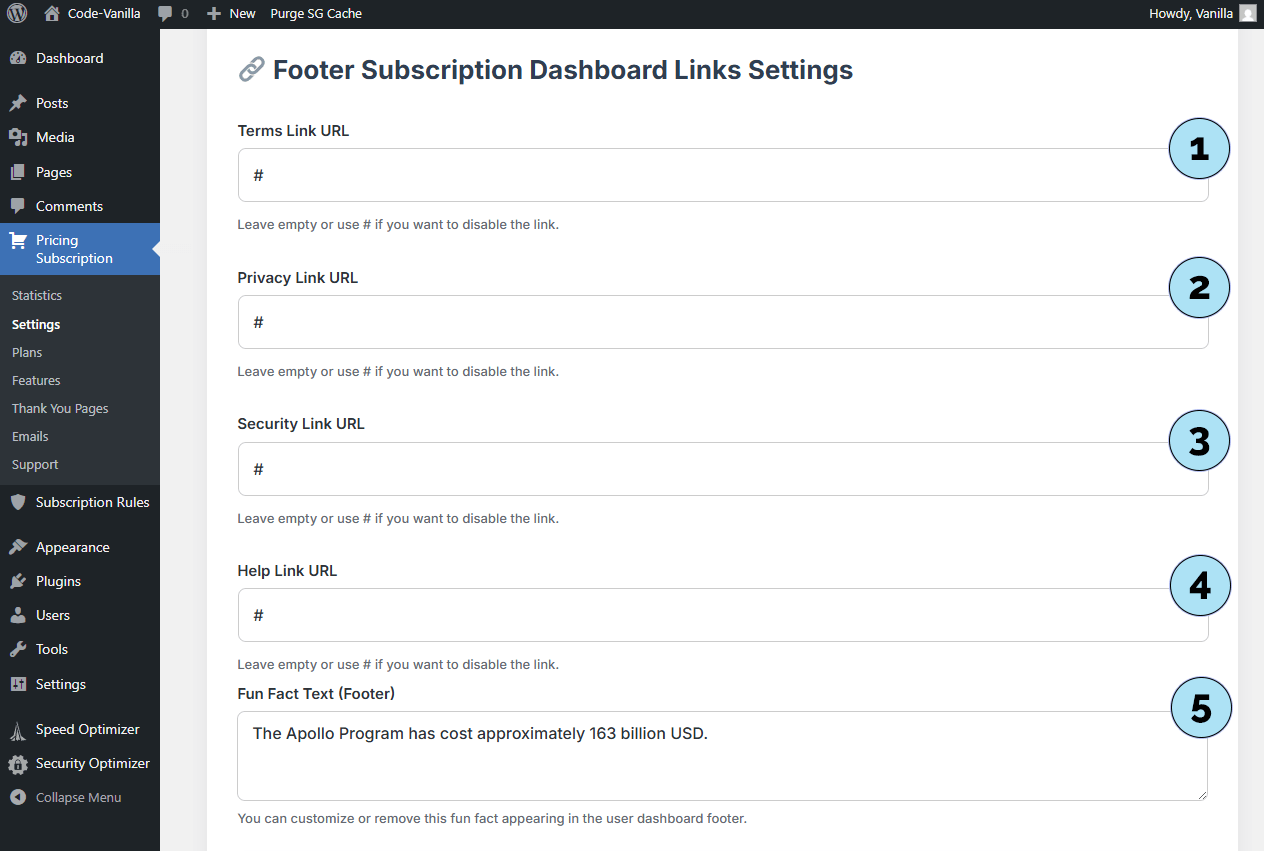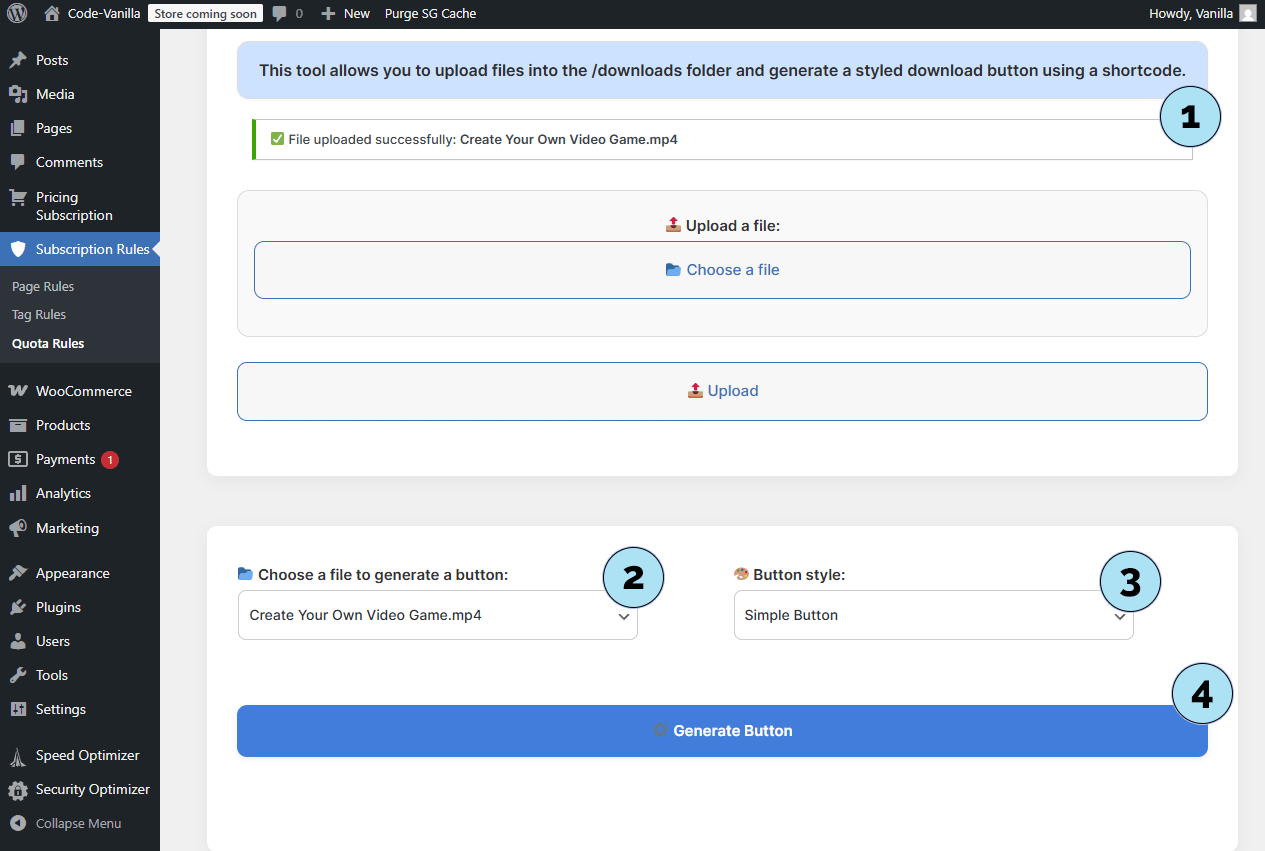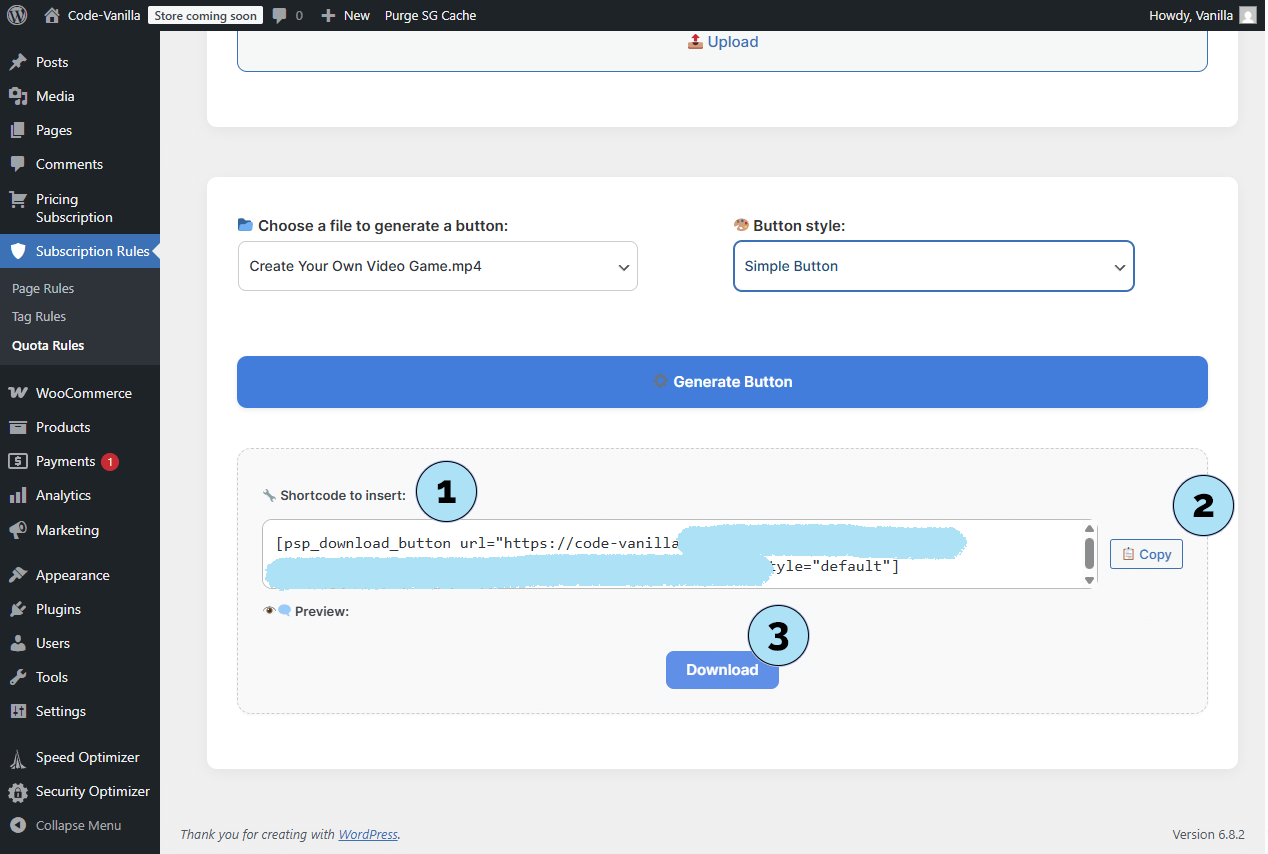Boas-vindas & Introdução
Estamos entusiasmados em recebê-lo no plugin Pricing Subscription 🎉
Criado com cuidado para empreendedores, empresas e criadores, este plugin fornece as ferramentas para construir um sistema de assinaturas confiável e escalável no WordPress. Ele ajuda você a gerar receitas recorrentes previsíveis oferecendo conteúdo ou serviços de valor com faturamento automatizado. Seja começando do zero ou expandindo um público existente, nosso objetivo é que o Pricing Subscription se torne um companheiro de confiança que apoie o seu crescimento agora e no futuro. Ao seu sucesso 🚀
Com o Pricing Subscription, você pode:
- Criar planos de assinatura flexíveis via Stripe.
- Oferecer opções de cobrança mensal ou anual.
- Personalizar e-mails de confirmação com modelos.
- Proteger páginas ou conteúdo do WooCommerce com regras de acesso inteligentes.
- Gerenciar tudo a partir de sua interface administrativa intuitiva.
- Acompanhar seu desempenho com estatísticas claras.
Vamos começar 🚀
Primeiros passos
Para começar a usar o Pricing Subscription, você precisa primeiro instalar e ativar o plugin no seu painel do WordPress.
Passos de instalação:- Faça login no painel administrativo do WordPress.
- No menu à esquerda, vá em Plugins → Adicionar novo.
- Clique no botão Carregar plugin no topo da página.
- Selecione o arquivo
pricing-subscription.zipno seu computador. - Clique em Instalar agora e ative o plugin quando a instalação for concluída.
Após a ativação, você verá um novo menu chamado Pricing Subscription no seu painel. O próximo passo é inserir suas chaves do Stripe e criar seus primeiros planos.
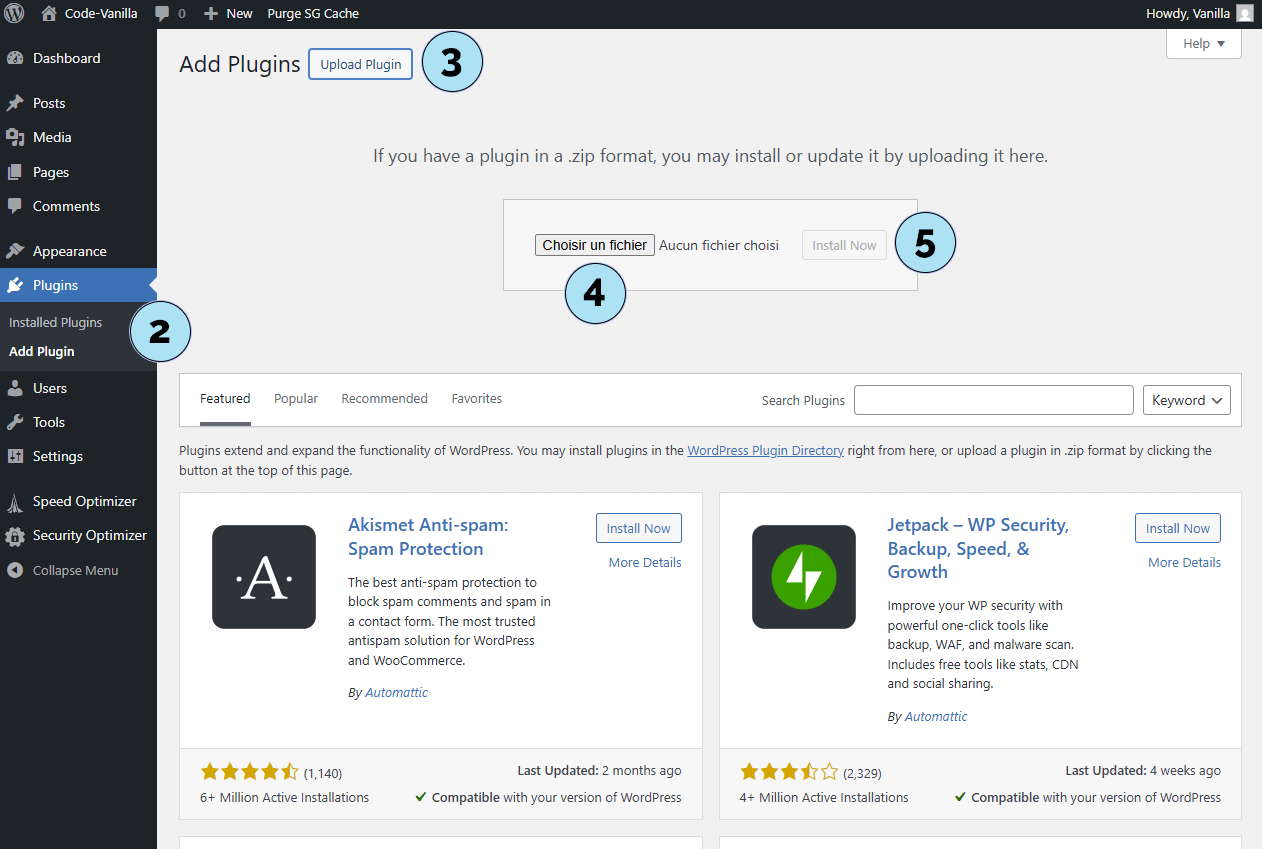
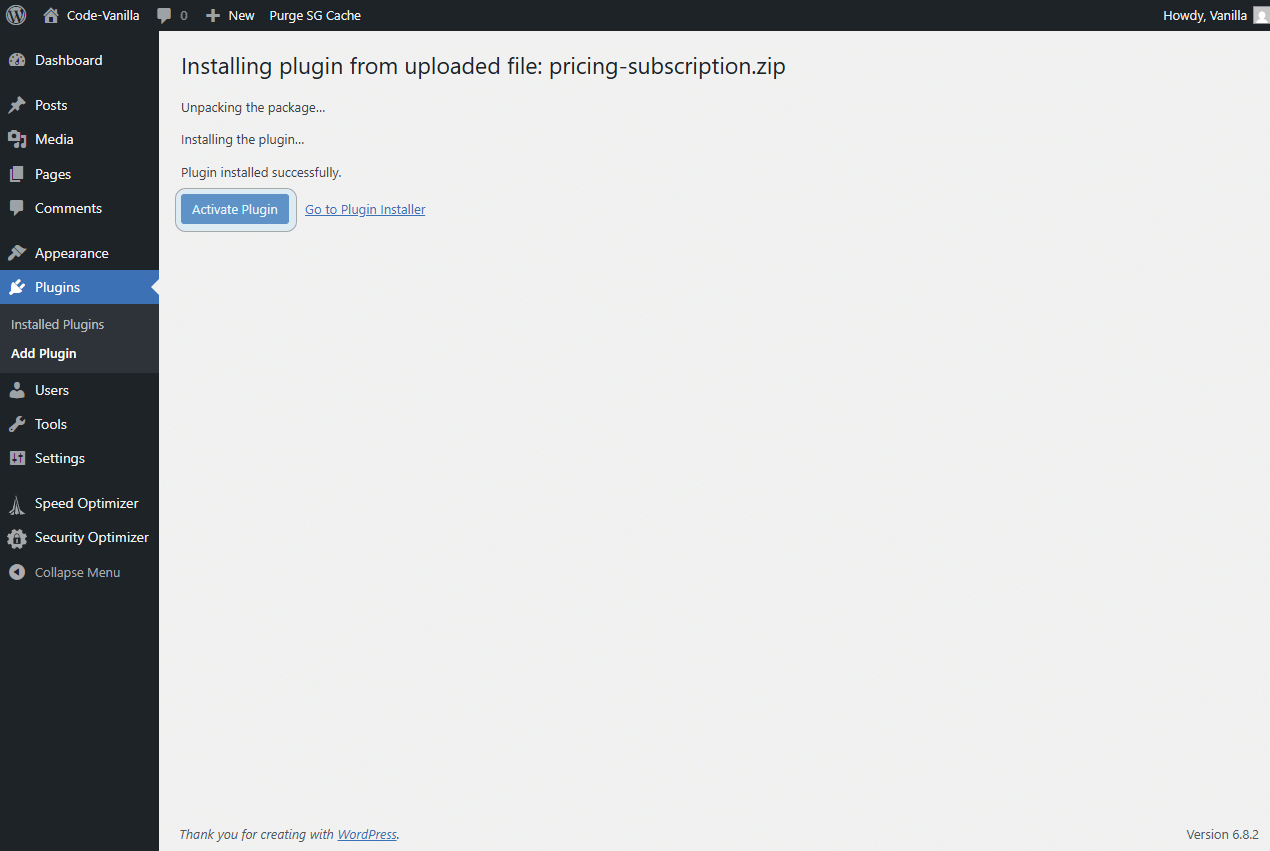
Plugin ativado
O que significa “Chave Stripe ausente no modo de teste”?
- Isto é normal logo após a ativação. Você ainda não inseriu suas chaves de teste do Stripe, então o plugin avisa que o modo de teste não pode funcionar sem elas. Assim que você adicionar as chaves, a mensagem desaparecerá.
- Confirma que o plugin está ativo. Ver este aviso significa que o plugin está instalado e funcionando corretamente.
- Após a ativação, você verá um novo menu chamado Pricing Subscription e Subscription Rules no seu painel. O próximo passo é inserir suas chaves do Stripe e criar seus primeiros planos.
Próximo passo: clique no novo menu Pricing Subscription no seu painel do WordPress e selecione Conectar Stripe para criar uma nova conta Stripe ou conectar uma existente.
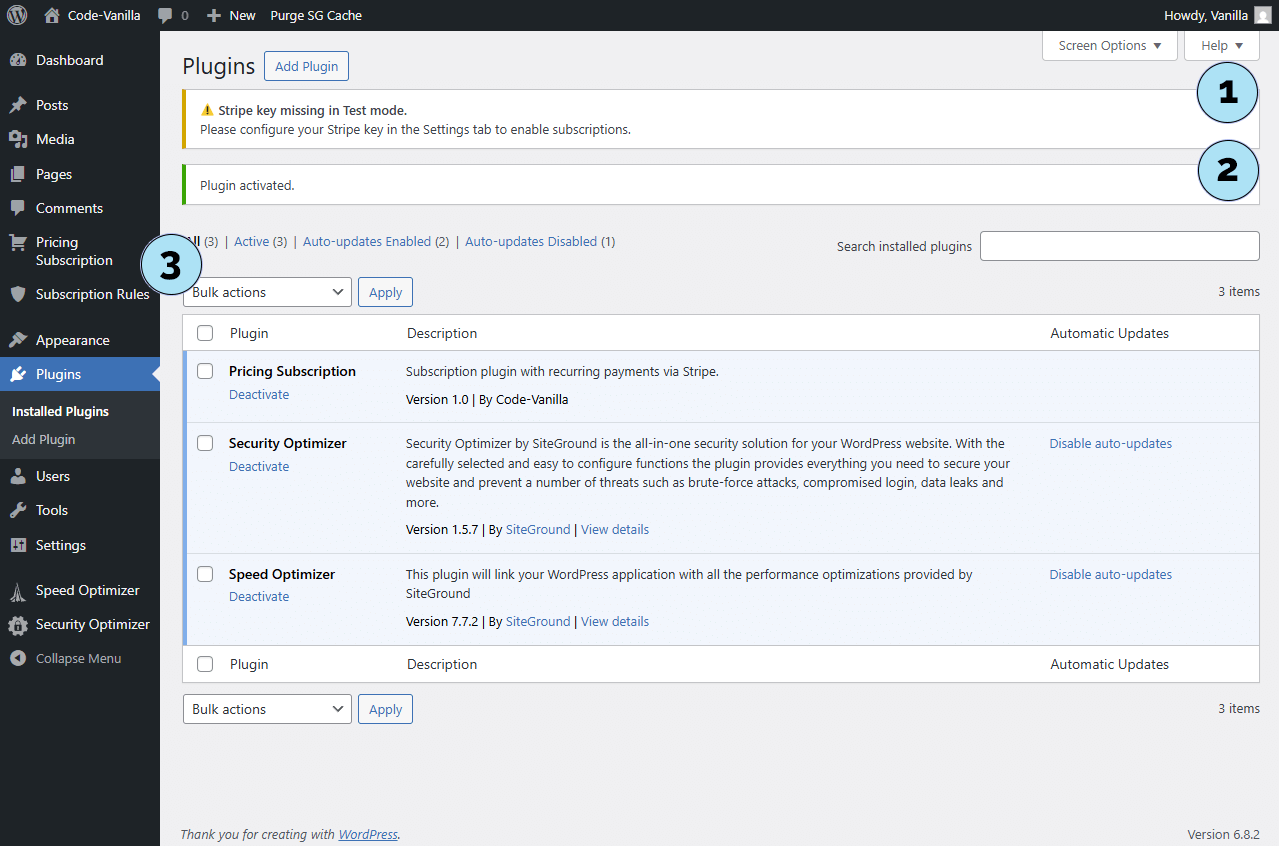
Bem-vindo ao plugin Pricing Subscription
- O menu Pricing Subscription: Este novo menu no seu painel do WordPress reúne tudo o que você precisa para configurar e gerenciar suas assinaturas — desde configurações e planos até modelos de e-mail e regras de acesso.
- O botão Conectar Stripe: Ao clicar neste botão, você será redirecionado com segurança para a plataforma oficial da Stripe, onde poderá acessar sua conta existente ou criar uma nova.
Próximo passo: Crie uma conta Stripe se ainda não tiver uma. Se você já possui uma conta Stripe, pode pular esta etapa e prosseguir diretamente para a conexão.
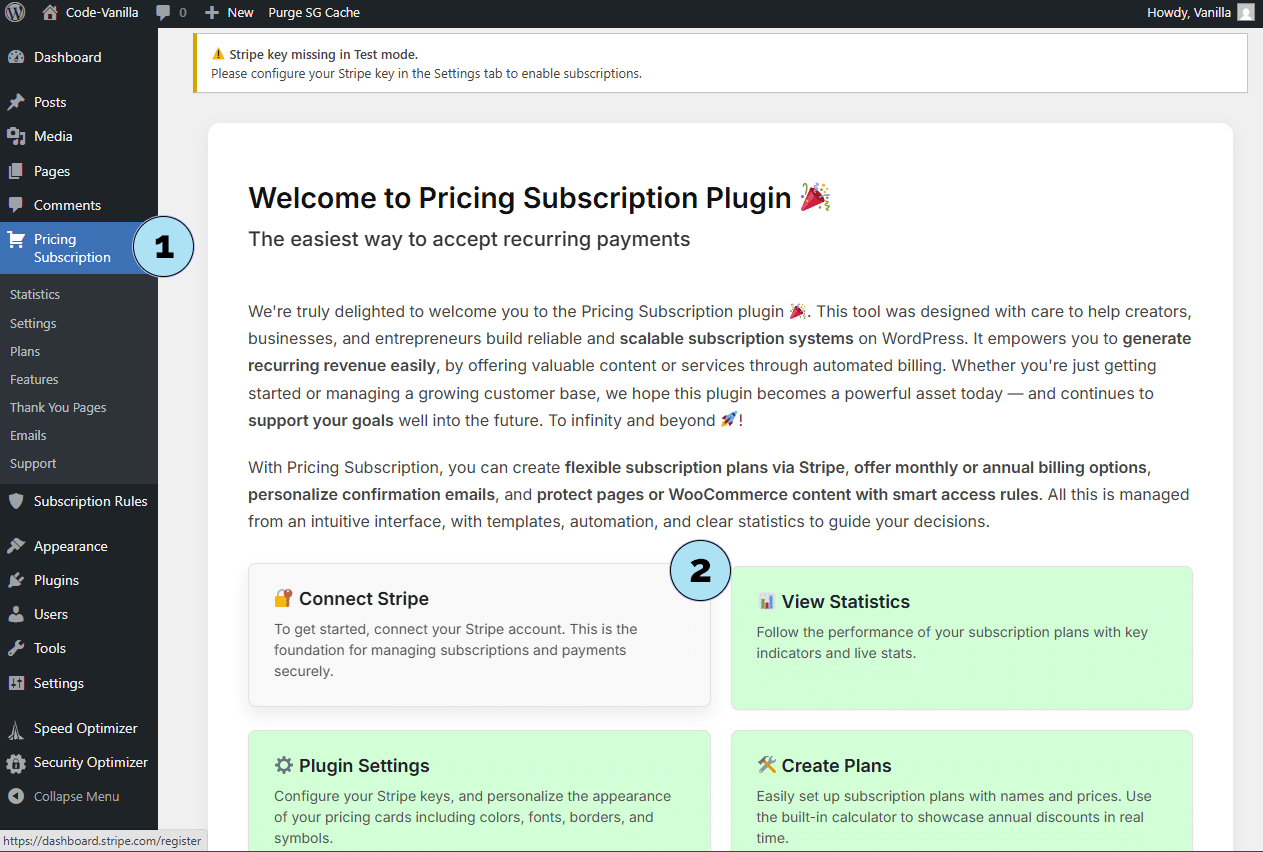
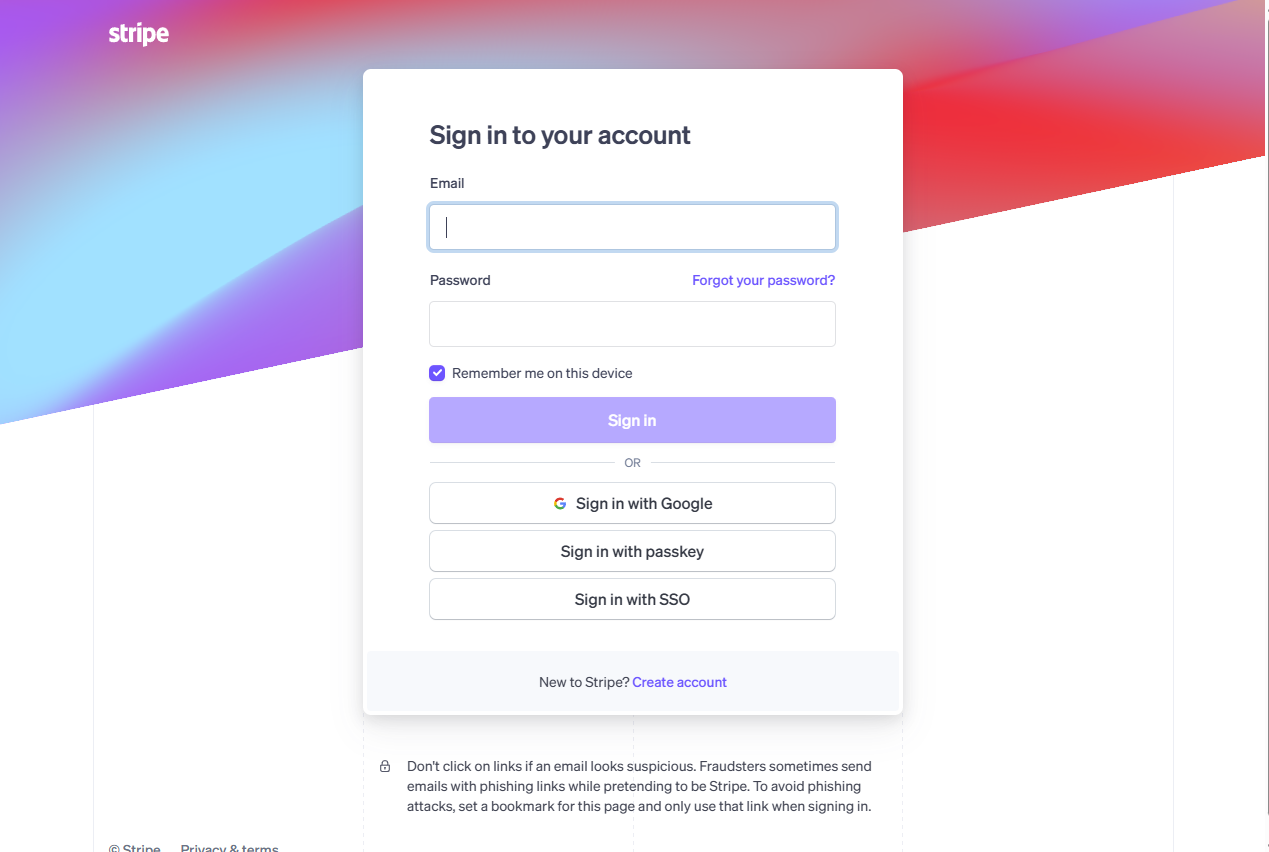
Criar a sua conta Stripe
Ao ser redirecionado para a plataforma oficial da Stripe, você verá o formulário de criação de conta. Estes são os principais campos que deve preencher:
- Endereço de e-mail: Insira o e-mail que deseja usar para a sua conta Stripe.
- Nome completo: Forneça o seu primeiro e último nome.
- Senha: Escolha uma senha segura para proteger a sua conta.
- País: Selecione o país onde a sua empresa ou atividade está registrada.
- Começar: Clique neste botão para criar a sua nova conta Stripe.
Próximo passo: Explore o seu novo painel da Stripe para se familiarizar com a plataforma e as suas funcionalidades.
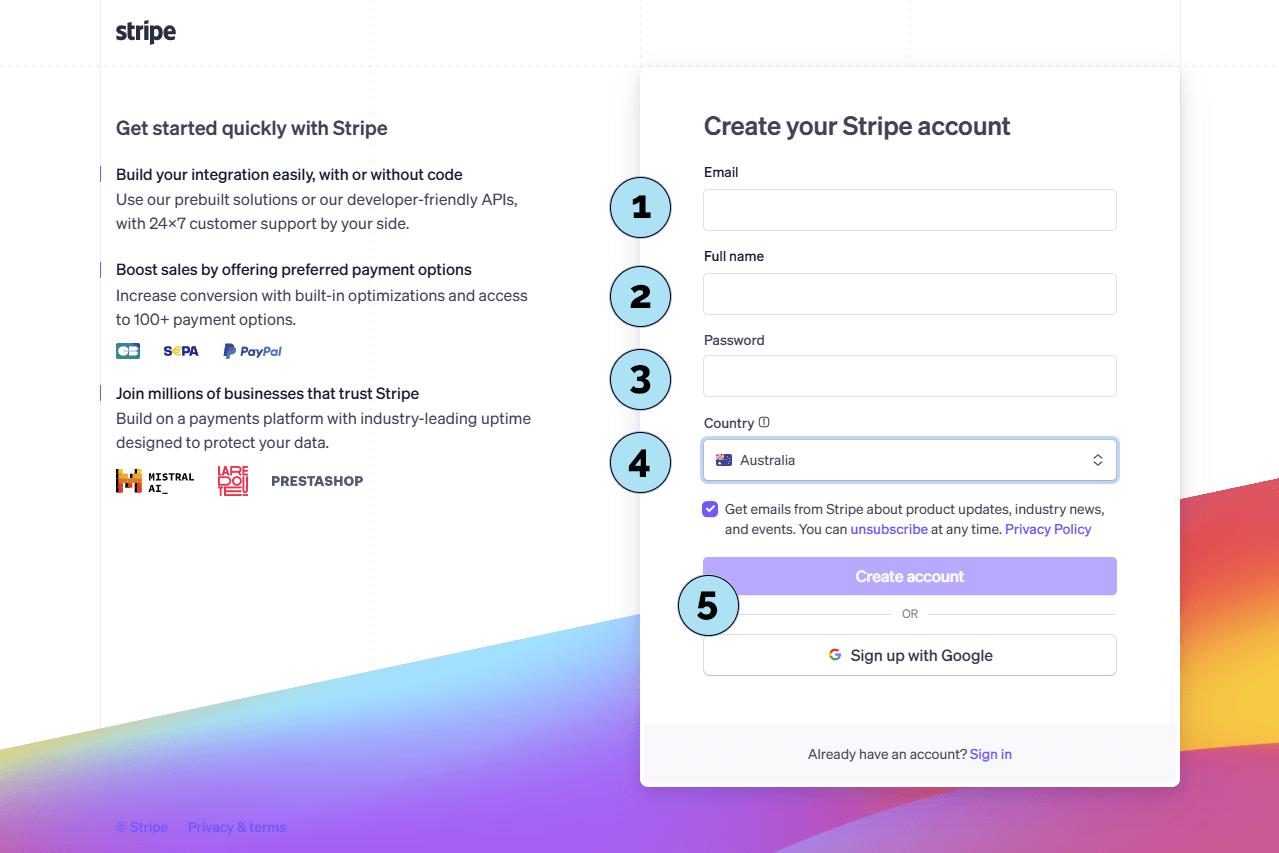
Explorar o painel da Stripe
Depois de criar a sua conta Stripe, será direcionado para o painel da Stripe. Esta interface dá-lhe acesso a todas as principais funcionalidades da Stripe. Vamos começar por explorar o modo sandbox, perfeito para testar o plugin Pricing Subscription em segurança.
Passo 1 – Abrir o menuNo canto superior esquerdo do painel da Stripe, clique na pequena seta para abrir o menu. A partir daí pode aceder à opção para criar uma conta sandbox de teste.
Passo 2 – Mudar para SandboxNo menu:
- Clique em Mudar para sandbox.
- Depois clique em Criar sandbox para gerar uma conta de teste dedicada.
Próximo passo: Finalize a criação da conta sandbox e obtenha a sua chave de teste Stripe, que será usada para configurar o plugin.
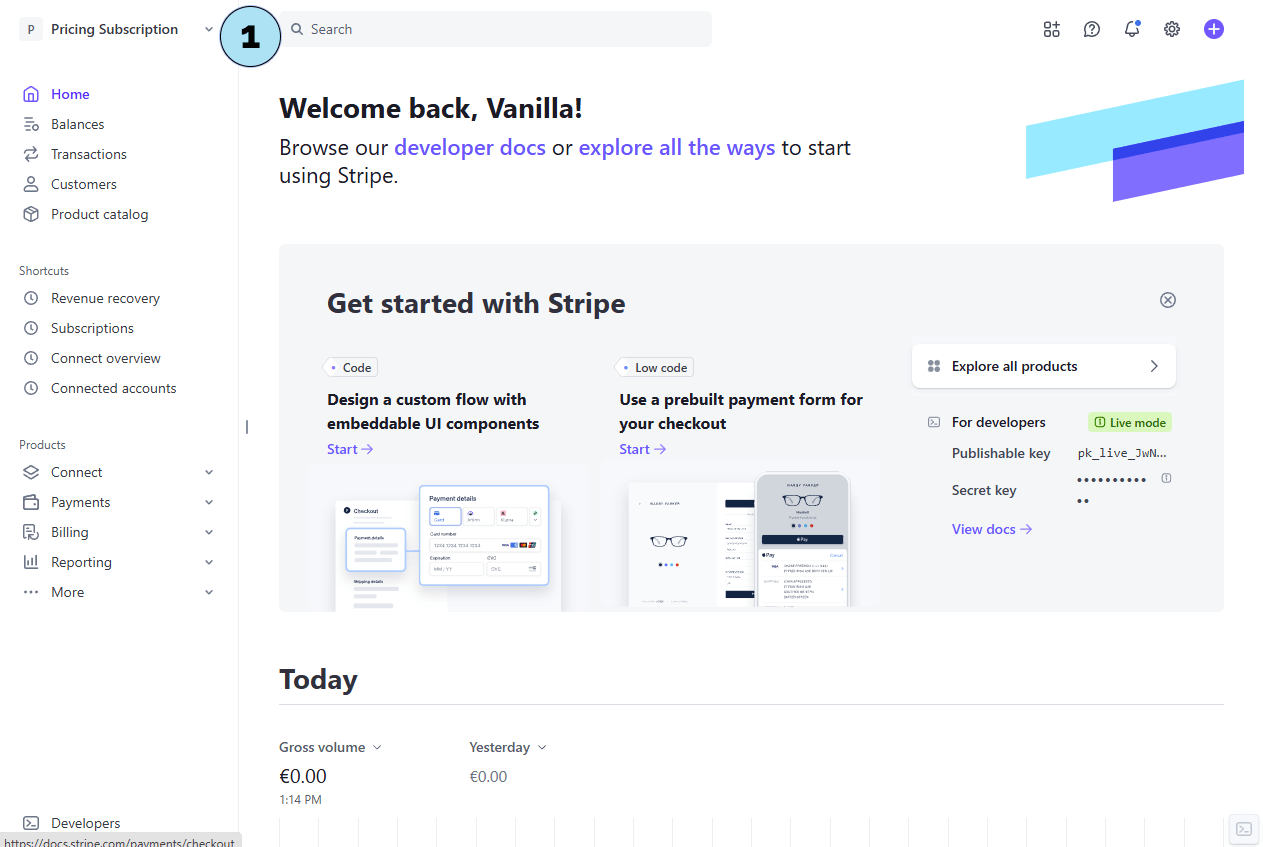
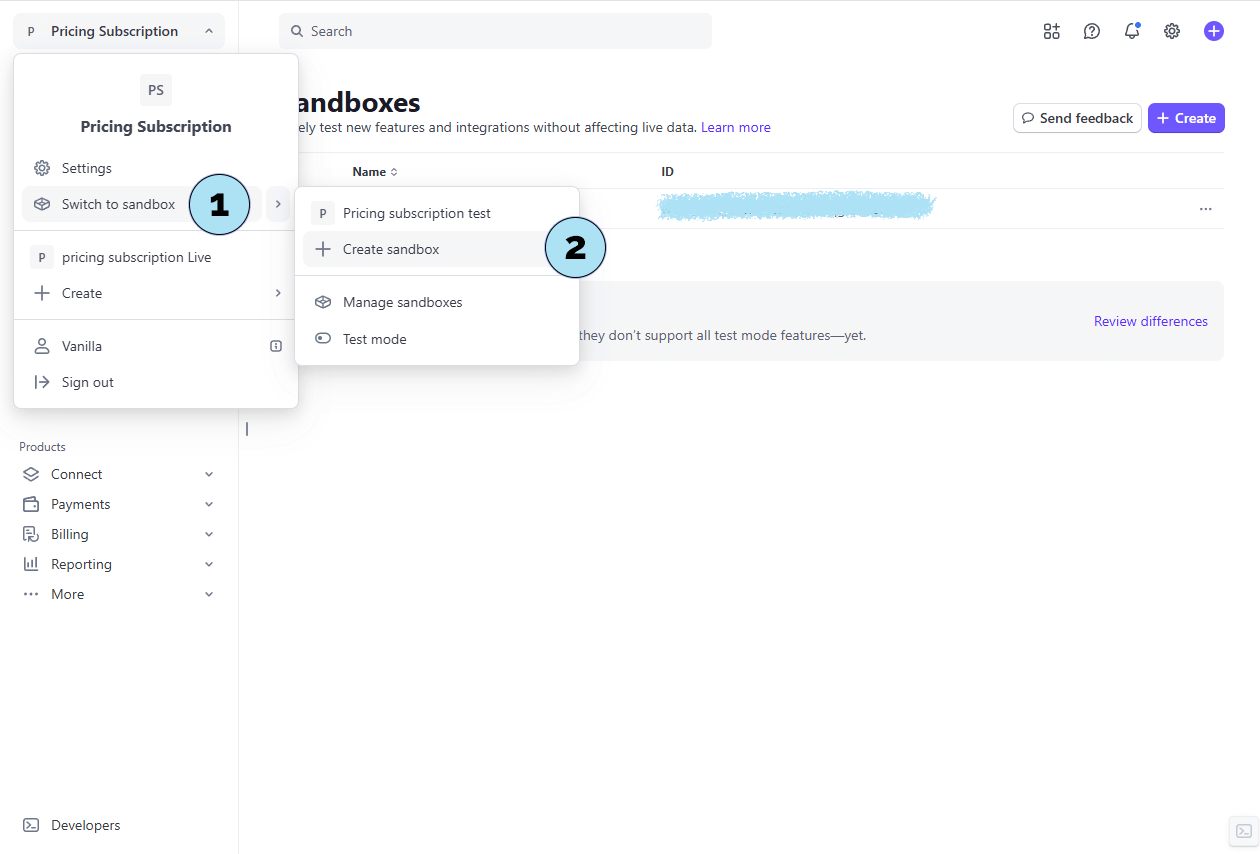
Finalizar a criação do seu Sandbox
Agora está na janela de criação de um novo Sandbox da Stripe. Siga estes passos simples para finalizá-lo:
- Confirmação: Certifique-se de que está no ecrã correto de criação de sandbox.
- Nome do sandbox: Pode escolher qualquer nome para o seu sandbox ou clicar em Regenerar para gerar um nome diferente. Esta escolha não é crítica.
- Criar conta: Selecione a opção Criar conta para continuar.
- Finalizar: Clique no botão Criar sandbox para concluir o processo.
Depois de criado o seu sandbox, poderá recuperar a sua chave secreta de teste. Copie esta chave e cole-a no menu Pricing Subscription → Definições, na secção Ambiente de teste do plugin.
Próximo passo: Crie um catálogo de produtos na Stripe para preparar os seus planos de subscrição.
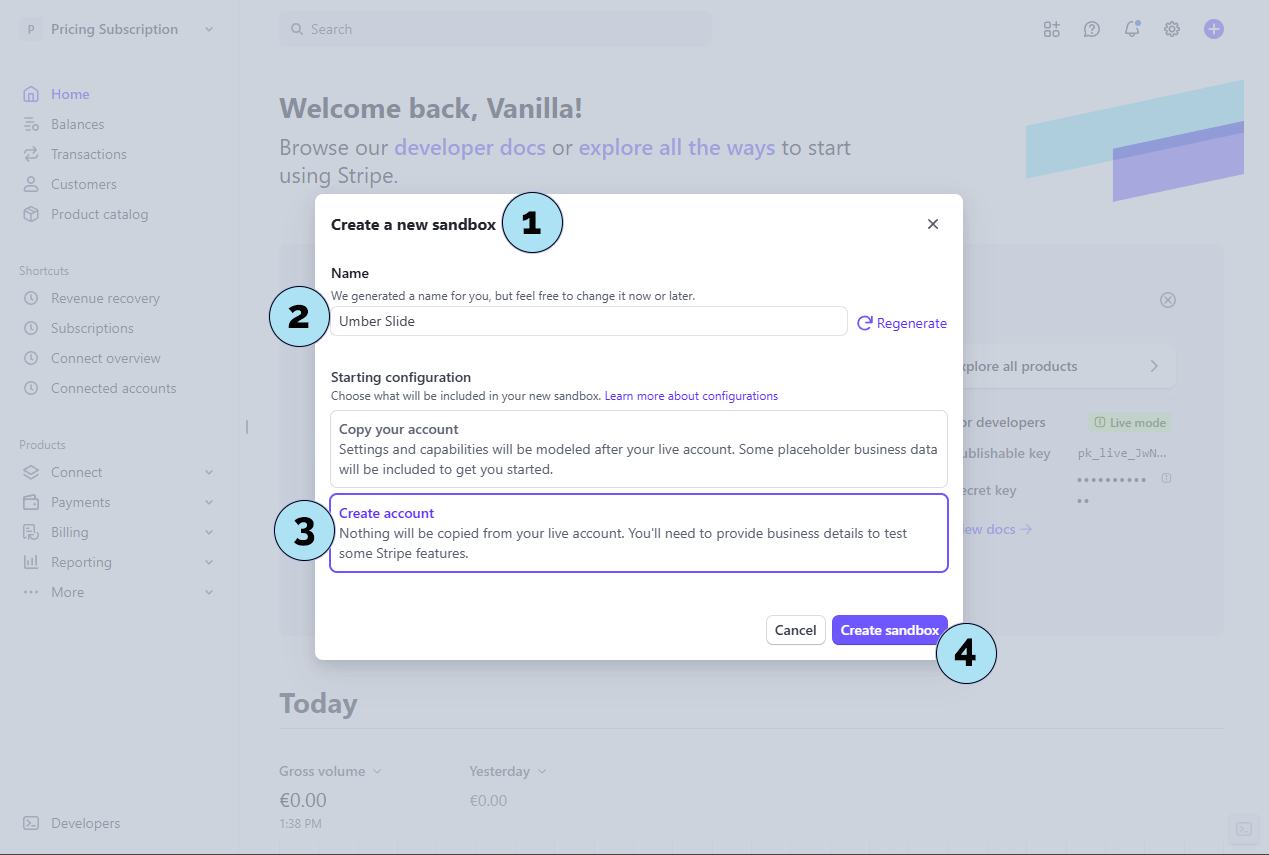
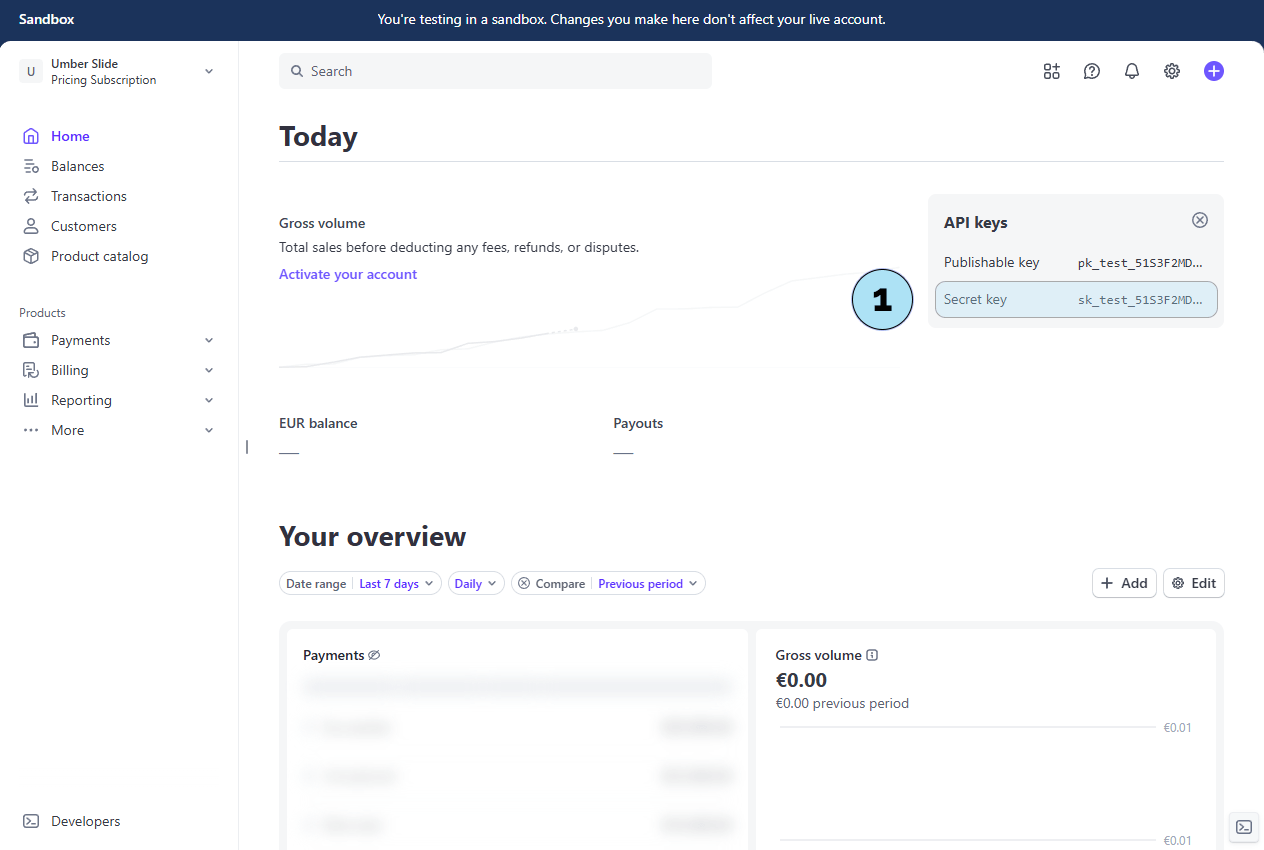
Criar um catálogo de produtos
Agora que a sua sandbox está pronta, pode começar a trabalhar com o seu catálogo de produtos Stripe. É neste catálogo que irá definir os produtos e planos de subscrição que se ligam diretamente ao plugin Pricing Subscription.
Nota: Nesta documentação mudámos para a nossa conta sandbox Pricing Subscription, utilizada durante a fase de desenvolvimento do plugin. Por isso poderá já ver alguns produtos de teste listados no catálogo. Para novos utilizadores, o catálogo estará vazio até criarem os seus próprios produtos.
- Título do catálogo de produtos: No topo da página verá o cabeçalho Catálogo de produtos, que confirma que está na secção correta.
- Botão Criar produto: Utilize este botão para adicionar um novo produto. Neste caso, irá criar subscrições recorrentes.
- Produtos existentes: Esta secção lista todos os produtos já criados na sua conta. Para novos utilizadores, este catálogo estará vazio até que adicionem o primeiro produto.
Próximo passo: Crie um novo produto no catálogo para começar a definir as suas ofertas de subscrição.
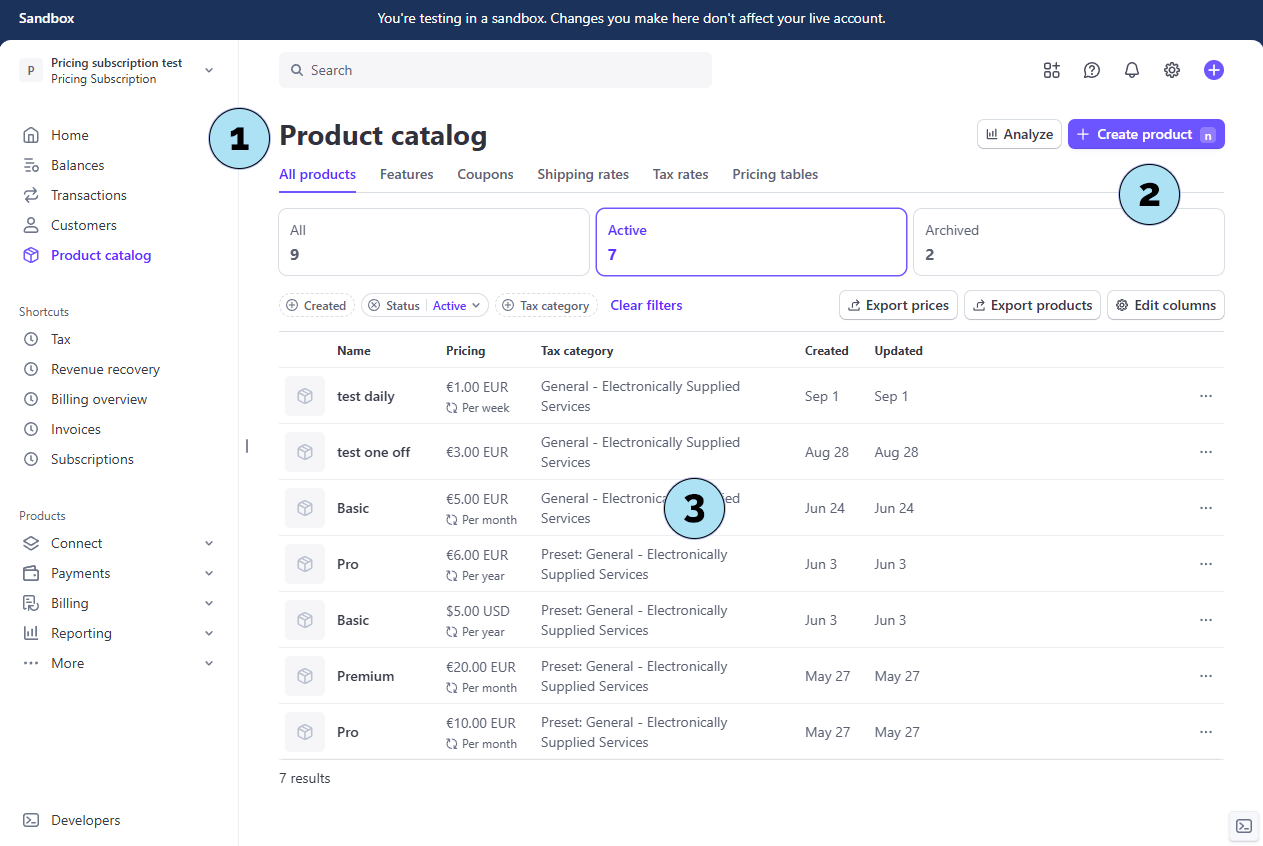
Criar uma subscrição Stripe
A seguir mostramos como criar um produto de subscrição (plano) no Stripe para utilização com o plugin Pricing Subscription.
Parte 1 — Informações básicas do produto- Nome (obrigatório): Escolha o nome que preferir (ex.: Básico, Padrão, Pro, Premium, Ultimate).
- Descrição: Este texto aparece para os seus clientes na página de checkout/pagamento do Stripe.
- Imagem: Uma imagem opcional do produto que também aparecerá durante o checkout.
- Código fiscal do produto: Selecione a categoria apropriada (ex.: bens gerais, produtos digitais, produtos físicos, serviços) para aplicar as regras fiscais corretas.
- Tipo de faturação: Escolha Recorrente ou Único.
- Valor & moeda: Defina o preço que o assinante pagará por este plano e escolha a moeda.
- Quantidade unitária: Deixe em
1(recomendado para subscrições padrão). - Localização da empresa: Configurações de país da sua conta Stripe; isto não pode ser alterado aqui devido a regras fiscais e de conformidade regionais.
- Adicionar produto: Clique para adicionar este produto (plano) ao seu catálogo de teste.
- Comportamento fiscal: Escolha se os preços são com impostos incluídos ou excluídos, dependendo de como deseja mostrá-los no checkout.
- Períodos de renovação: Selecione o intervalo de faturação.
Próximo passo: Vamos rever um produto que já foi criado no Stripe.
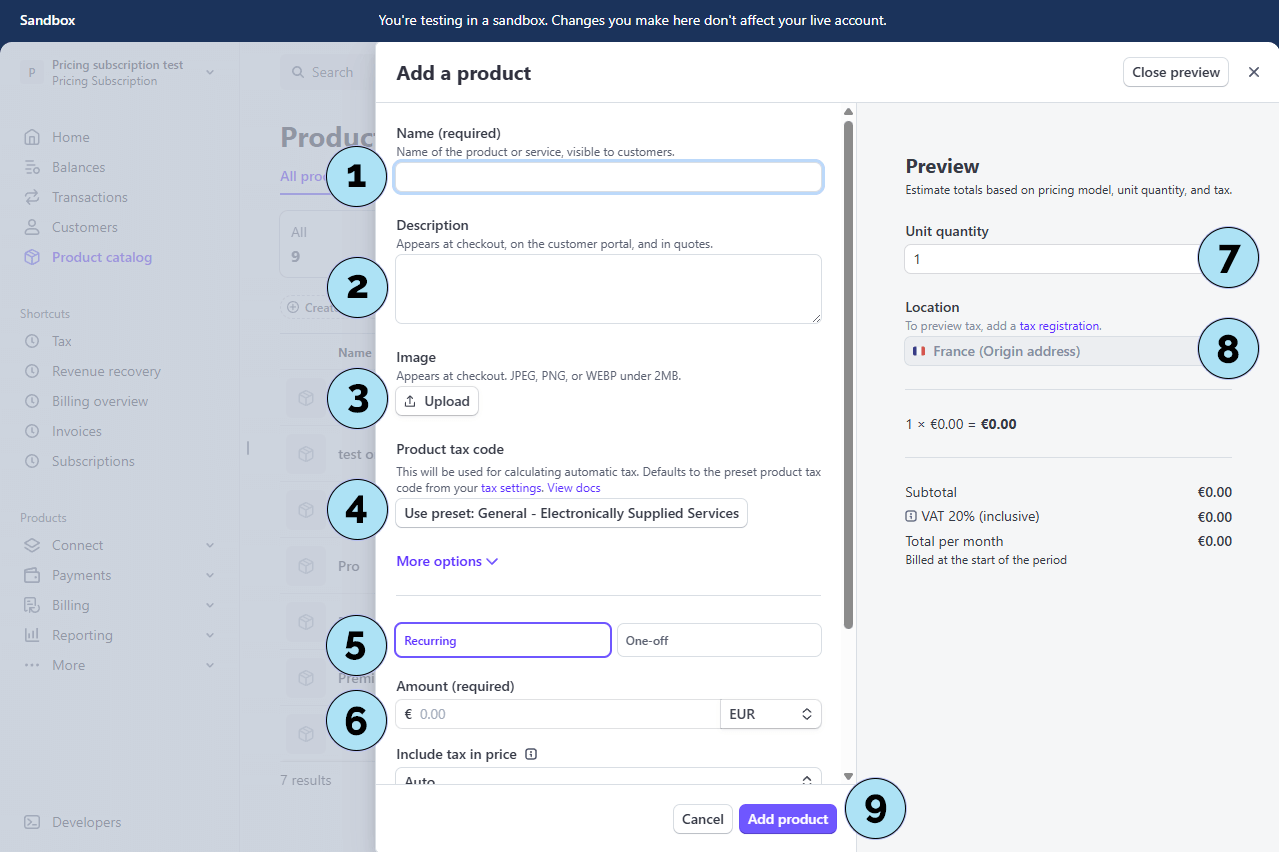
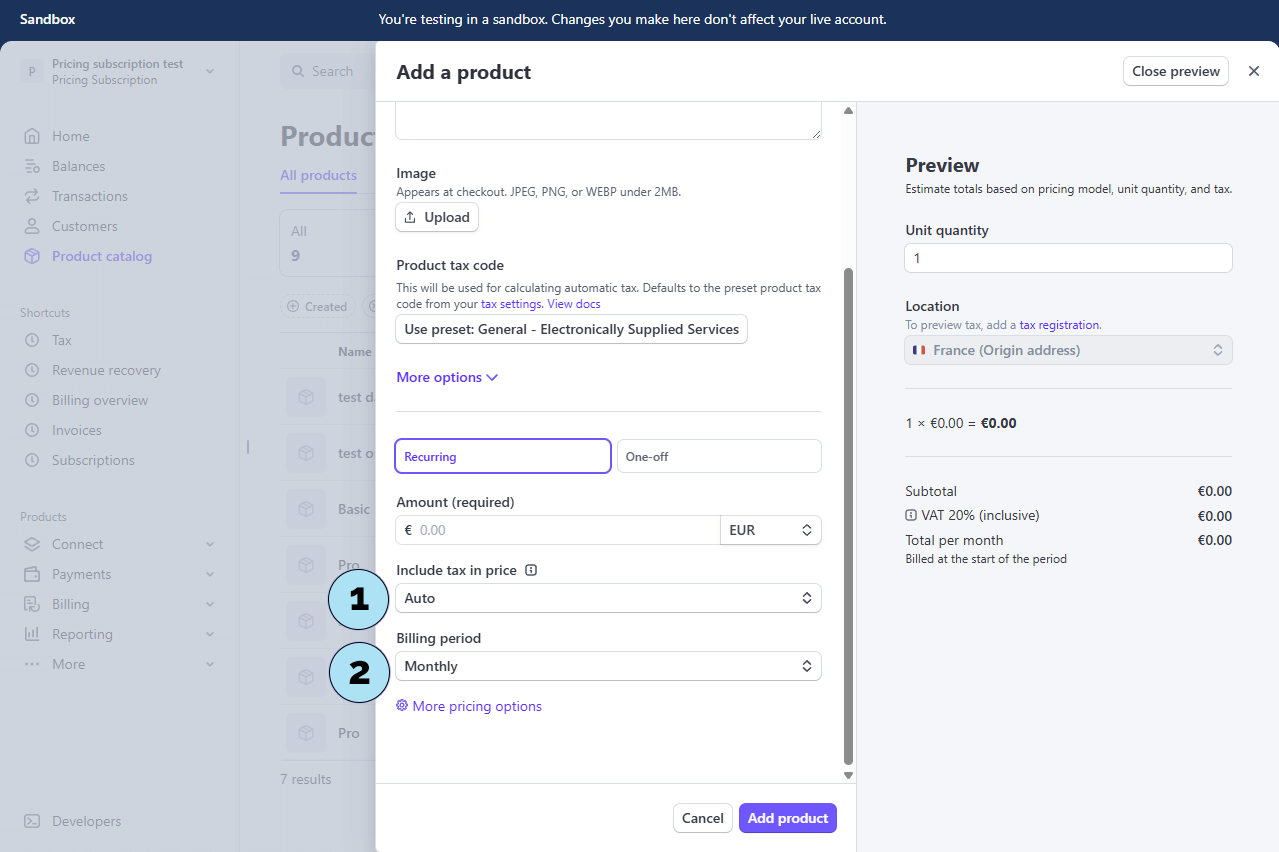
Ver um produto existente no Stripe (plano Basic)
Cada plano de subscrição no Stripe tem um Price ID único. Este identificador é necessário para ligar os seus planos do Stripe ao plugin Pricing Subscription.
Parte 1 – Copiar o Price ID- Selecione o seu plano: Abra o plano Basic, ativo com um pagamento recorrente de 5 €/mês.
- Vista do produto aberta: Está no ecrã de detalhes do plano Basic (visível no fundo/cabeçalho da página).
- Nome do produto: O plano chama-se Basic.
- Descrição: Opcional. Se adicionada, aparece durante o checkout no Stripe.
- Imagem: Opcional. Se adicionada, aparece durante o checkout.
- Código fiscal do produto: Não modificado aqui (mantido por defeito para testes). Pode atribuir uma categoria (ex.: bens digitais, serviços) para aplicar as regras fiscais corretas.
- Preço recorrente: 5 € com um intervalo de faturação mensal.
Próximo passo: Recupere o Price ID do seu produto recém-criado.
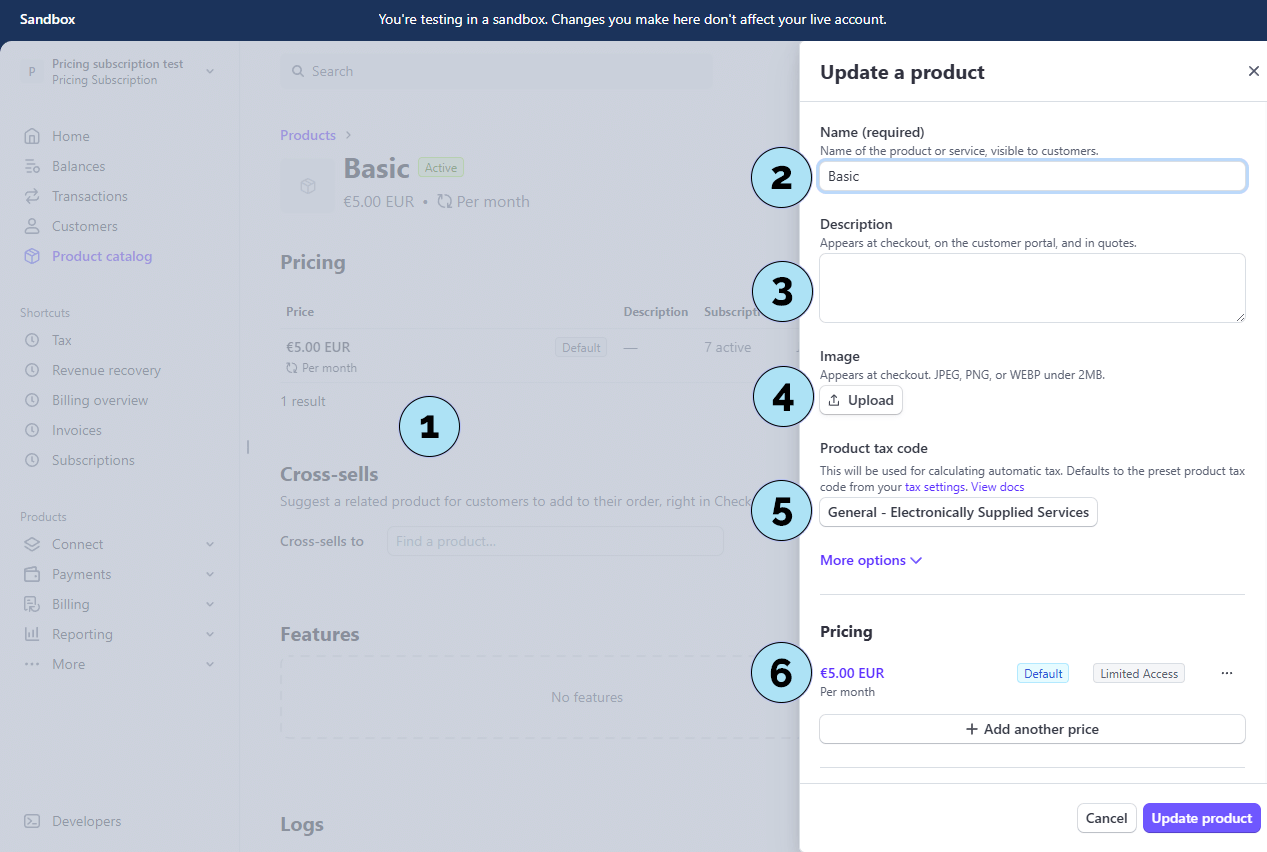
Recuperar o Price ID do Stripe
Cada plano de subscrição no Stripe tem um Price ID único. Este identificador é necessário para ligar os seus planos do Stripe ao plugin Pricing Subscription.
Parte 1 – Copiar o Price ID- Selecione o seu plano: Aqui abrimos o plano Basic, ativo com um pagamento recorrente de 5 €/mês.
- Encontrar o Price ID: No lado direito da secção Preços, clique nos três pontos (menu de opções).
- Copiar o Price ID: Clique em Copiar Price ID para copiá-lo para a área de transferência.
Recomendamos guardar este ID num local seguro, como um ficheiro de Bloco de Notas ou qualquer ferramenta de notas seguras, para poder aceder facilmente a ele ao configurar o plugin.
Próximo passo: Volte ao WordPress e abra o plugin Pricing Subscription. Vai precisar da sua chave secreta de teste Stripe e do Price ID que acabou de copiar.
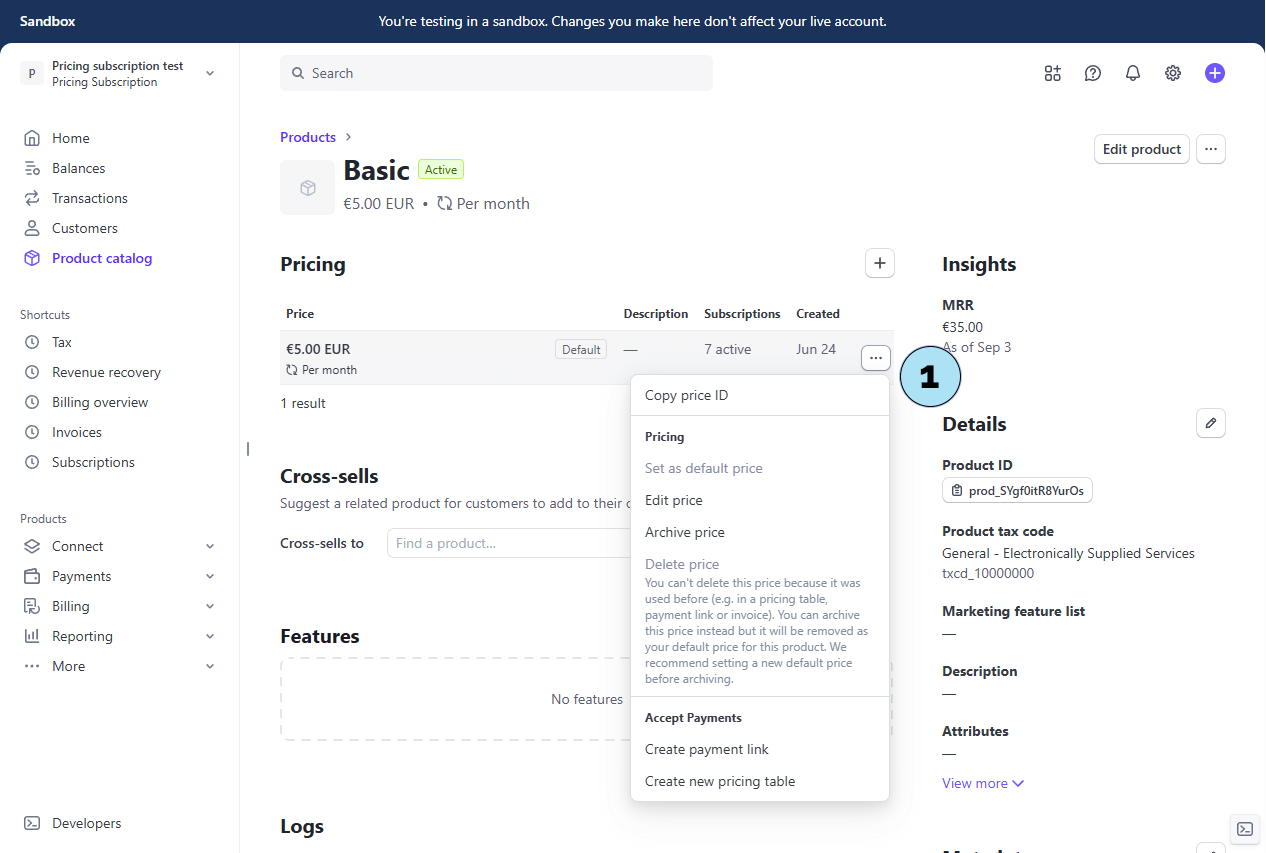
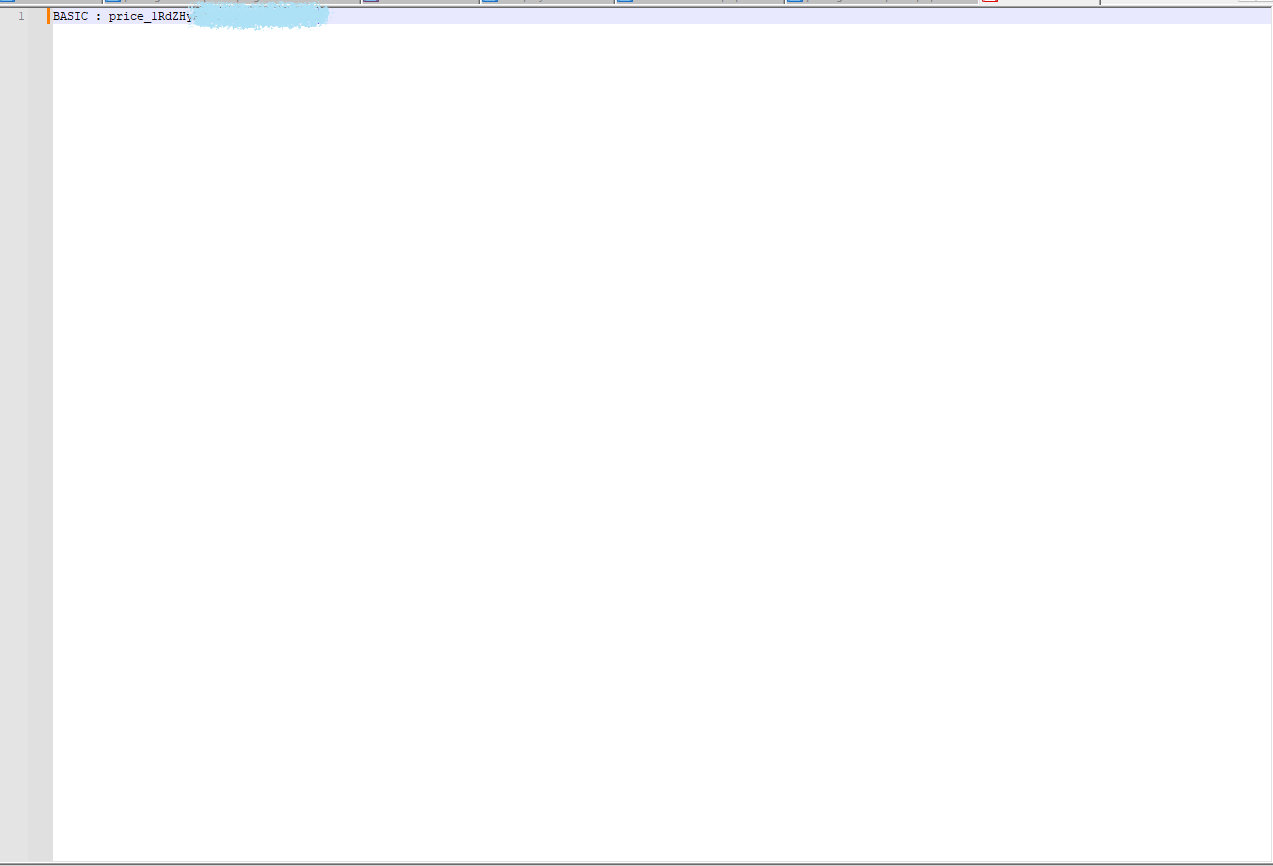
Configurar as chaves da Stripe no WordPress (Modo Teste)
De volta ao WordPress, abra as definições do plugin Pricing Subscription para adicionar a sua chave de teste Stripe.
- Submenu Definições: No painel do WordPress, clique em Pricing Subscription → Definições para abrir esta página.
- Aviso de ajuda: Um aviso no topo explica onde obter a sua chave secreta Stripe, dependendo do modo selecionado.
- Portal de teste Stripe (opcional): É fornecida uma ligação para o portal de cliente hospedado na Stripe (para permitir aos utilizadores gerir subscrições, pagar/descarregar faturas, atualizar métodos de pagamento). Nota: isto é útil mas não é obrigatório para o funcionamento do plugin.
- Alternar modo: Mude entre Teste e Live. Lembrete: no modo Teste, os pagamentos não são reais e servem apenas para testes. No modo Live, os pagamentos são reais.
- Campos de chaves API: Cole a sua chave secreta Stripe e a sua chave pública para o modo selecionado (Teste ou Live) nos campos correspondentes.
- Botão Testar ligação: Use o botão de teste para verificar a sua chave no modo selecionado.
Dica: Comece no modo Teste com as suas chaves sandbox. Quando tudo funcionar corretamente, mude para Live e cole as suas chaves reais.
Próximo passo: Adicione o primeiro Price ID do seu plano no plugin para ligar os preços da Stripe ao seu site WordPress.
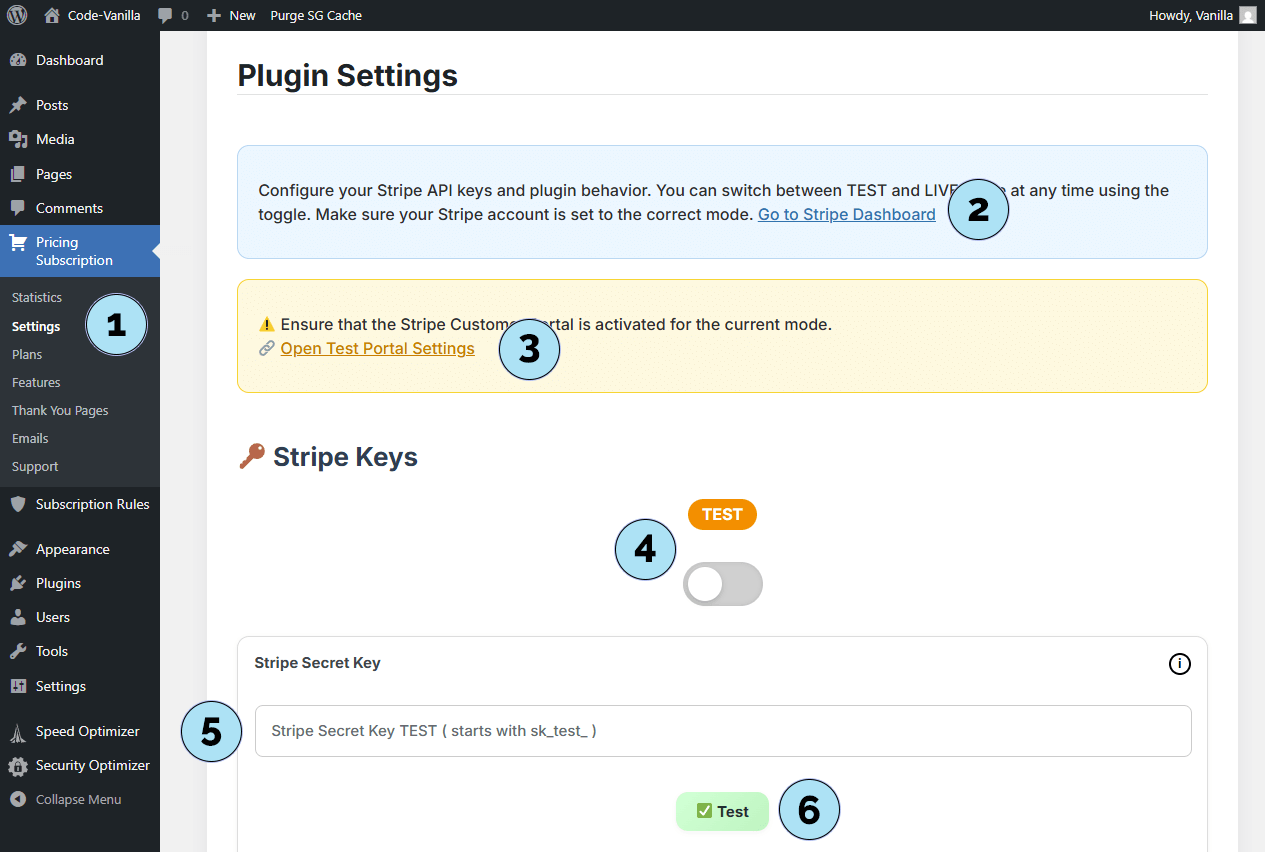
Validar a sua chave de teste Stripe
Esta seção mostra como validar a sua chave de teste Stripe. O processo é o mesmo para o modo Live.
Parte 1 — Inserir e testar a chave- Campo de chave API: Cole a sua chave secreta Stripe no campo de entrada.
- Botão Testar: Clique no botão Testar para verificar a chave no modo atualmente selecionado (Teste ou Live). Este botão não salva a chave — apenas verifica a conectividade.
Ao inserir uma chave Stripe pela primeira vez, deve guardá-la nas definições do plugin para armazená-la permanentemente.
- Role até ao final da página de Definições e clique em Guardar definições para armazenar a chave.
Dica: Depois de guardar, pode usar novamente o botão Testar para confirmar que tudo está configurado corretamente.
Próximo passo: Crie um plano no Stripe usando o Price ID que guardou anteriormente (Bloco de notas, notas, etc.) e associe-o no plugin.
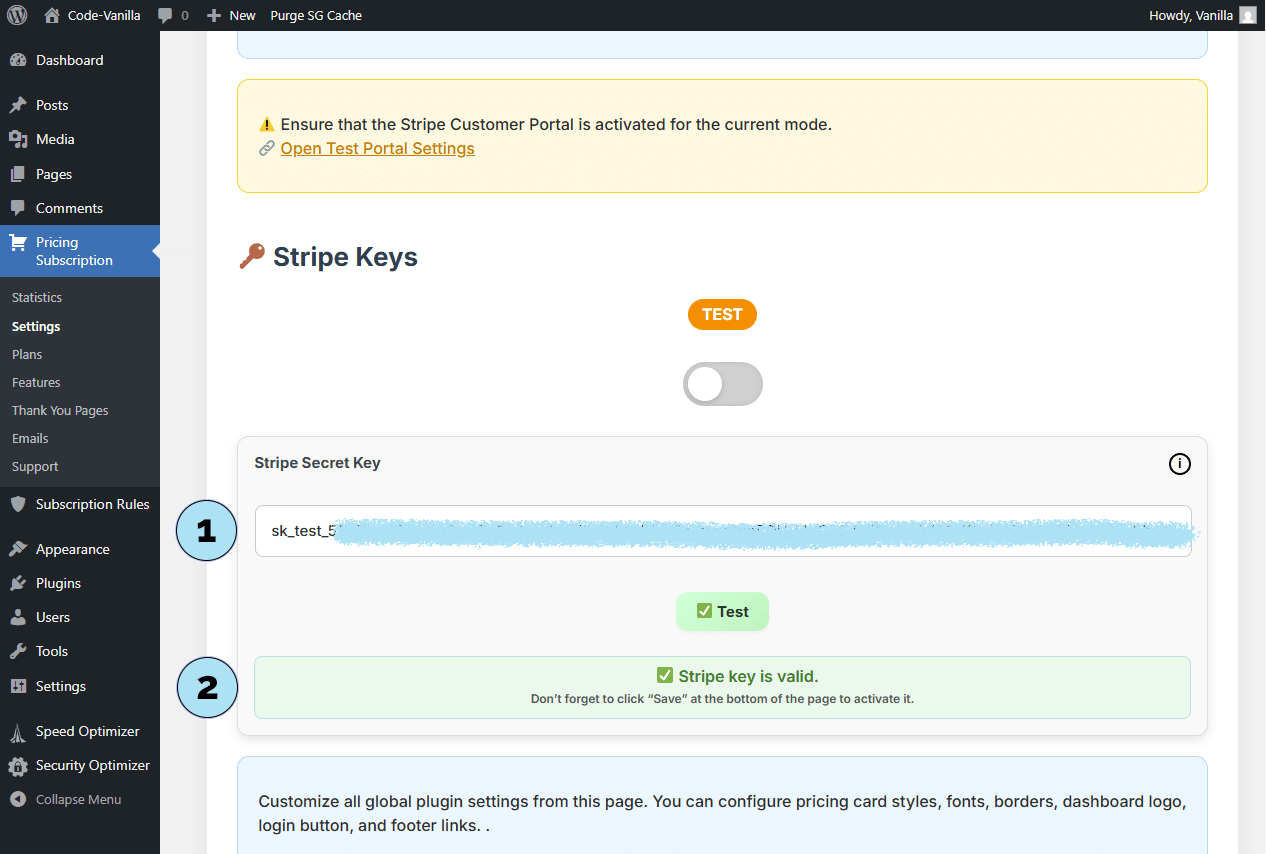
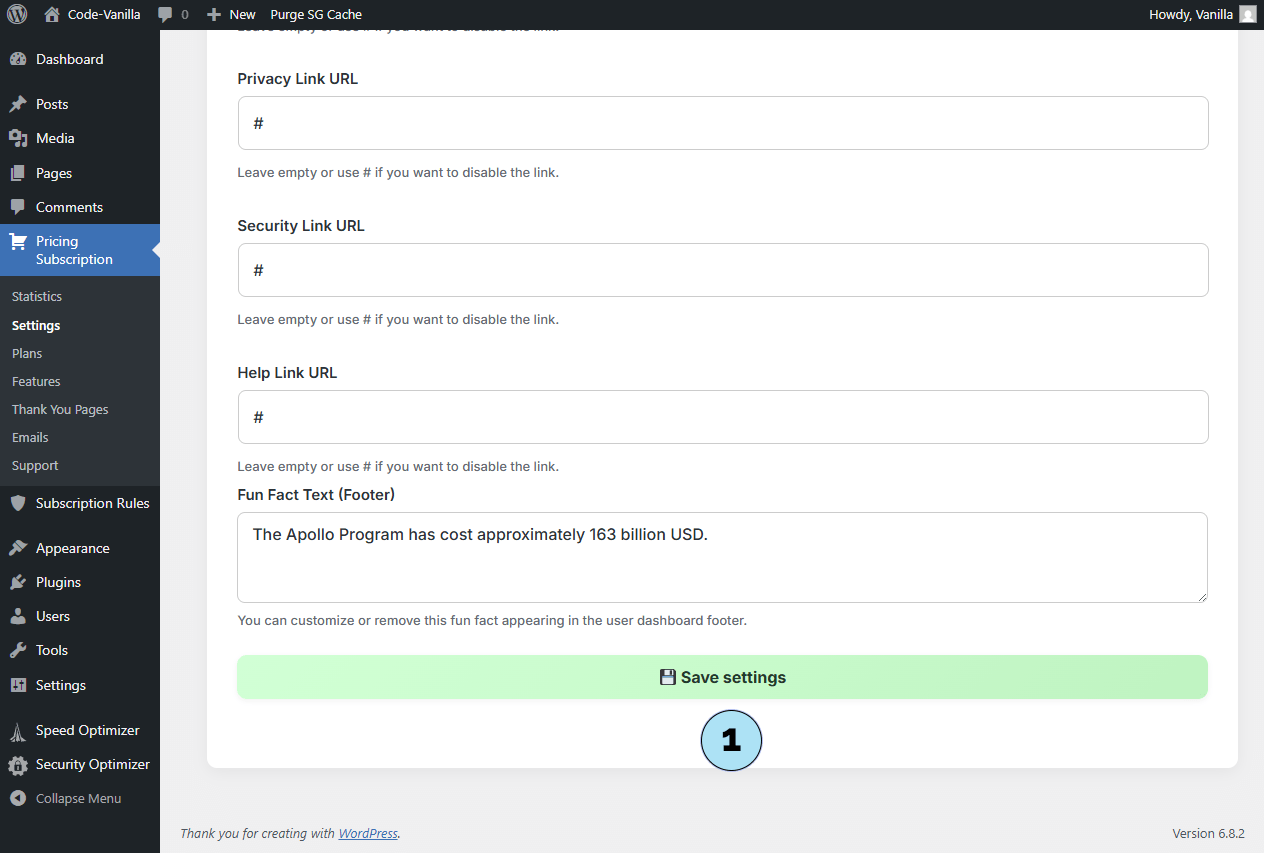
Planos – Visão geral
O submenu Planos é onde você cria e gere os planos de subscrição que serão oferecidos no seu site.
- Aceder à página Planos: Clique em Pricing Subscription → Planos para abrir o ecrã de gestão.
- Aviso de ajuda Stripe: Um aviso útil fornece um atalho rápido para recuperar os Price IDs do Stripe, facilitando a ligação dos planos.
- Aviso do modo atual: Este banner mostra se está em modo Teste ou Live. Lembrete: o modo Teste utiliza pagamentos virtuais; o modo Live processa pagamentos reais.
- Nenhum plano ainda: Se ainda não tiver criado nenhum plano, verá um estado vazio indicando que ainda não existem subscrições.
- Criar o seu primeiro plano: Como já tem os dados Stripe (Chave secreta + Price ID), pode agora criar um plano diretamente a partir desta página.
Próximo passo: Crie um plano no plugin utilizando o Price ID que copiou do Stripe.
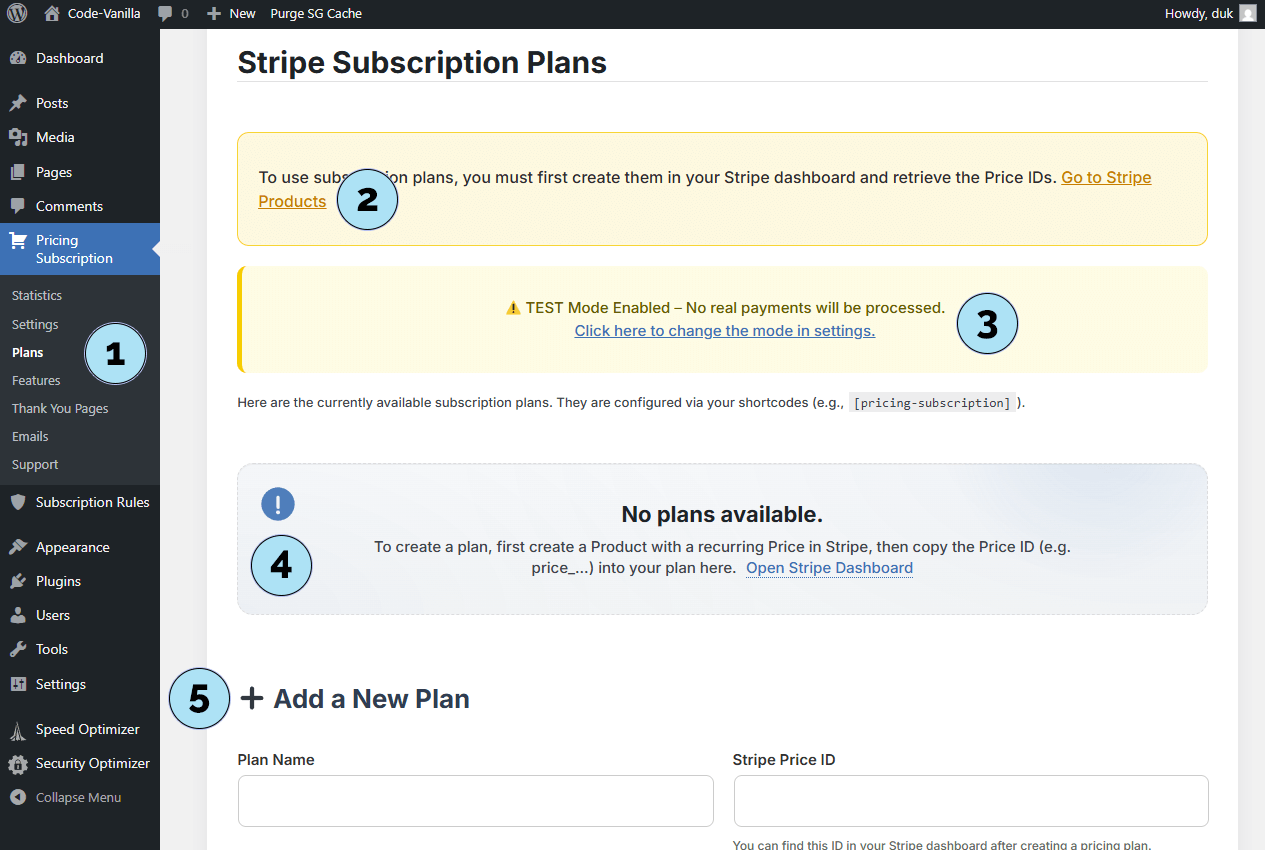
Criar um plano no plugin
Use a página Planos para adicionar rapidamente um plano de subscrição ligado ao seu preço do Stripe.
- Nome do plano: Escolha qualquer nome para exibir no seu site. Não precisa coincidir com o nome usado no Stripe.
- Price ID: Cole o Price ID que copiou do Stripe (o identificador do preço recorrente).
- Etiqueta (opcional): Adicione uma etiqueta curta (ex.: Popular, Melhor valor) para destacar este plano no cartão de preços.
- Guardar plano: Clique para guardar e adicionar o plano à sua lista.
Próximo passo: Depois de guardado, o novo plano aparecerá na lista de planos do painel e poderá ser exibido aos utilizadores no seu site.
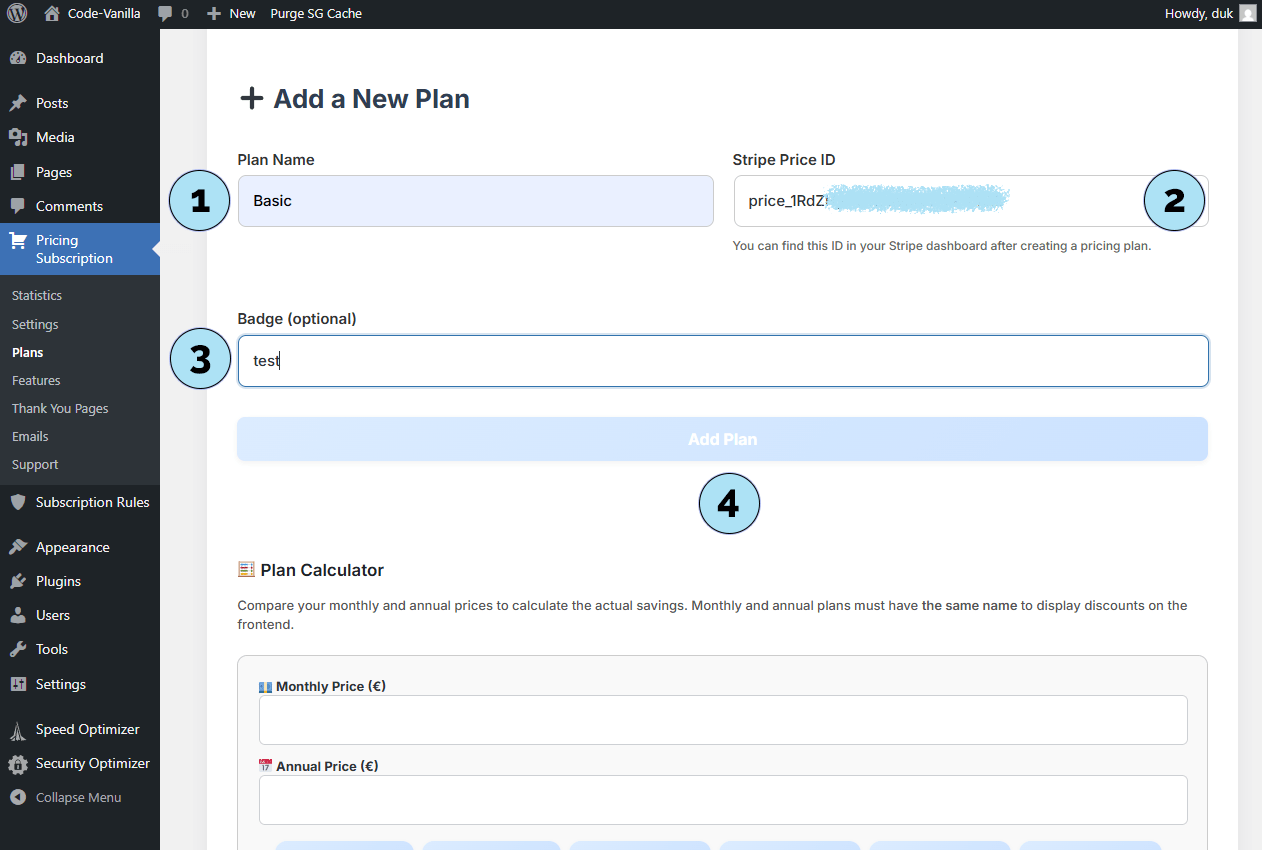
Ver um plano criado no painel
Depois de criar um plano na administração do Pricing Subscription, é gerado automaticamente um cartão. Isto confirma que o plano está pronto para ser usado no seu site.
- Nome do plano & período: Mostra o nome que definiu para o plano, juntamente com o intervalo de faturação (mensal ou anual).
- Price ID & etiqueta: Exibe o Price ID da Stripe associado a este plano, além da etiqueta opcional se tiver definido uma (ex.: Popular).
- Alternar estado: Permite ativar ou desativar rapidamente o plano para os utilizadores finais. Útil para ajustes rápidos ou se precisar de pausar temporariamente um plano sem o eliminar.
- Botões de ação:
- Editar/Atualizar: Modifique os detalhes do plano diretamente.
- Eliminar (lixo): Remove permanentemente o plano do WordPress. Nota: O plano não é eliminado da Stripe.
- Abrir na Stripe: Aceda rapidamente ao plano correspondente no seu painel da Stripe.
Próximo passo: Explore o Calculador de planos logo abaixo do formulário de criação para equilibrar os seus preços mensais e anuais.
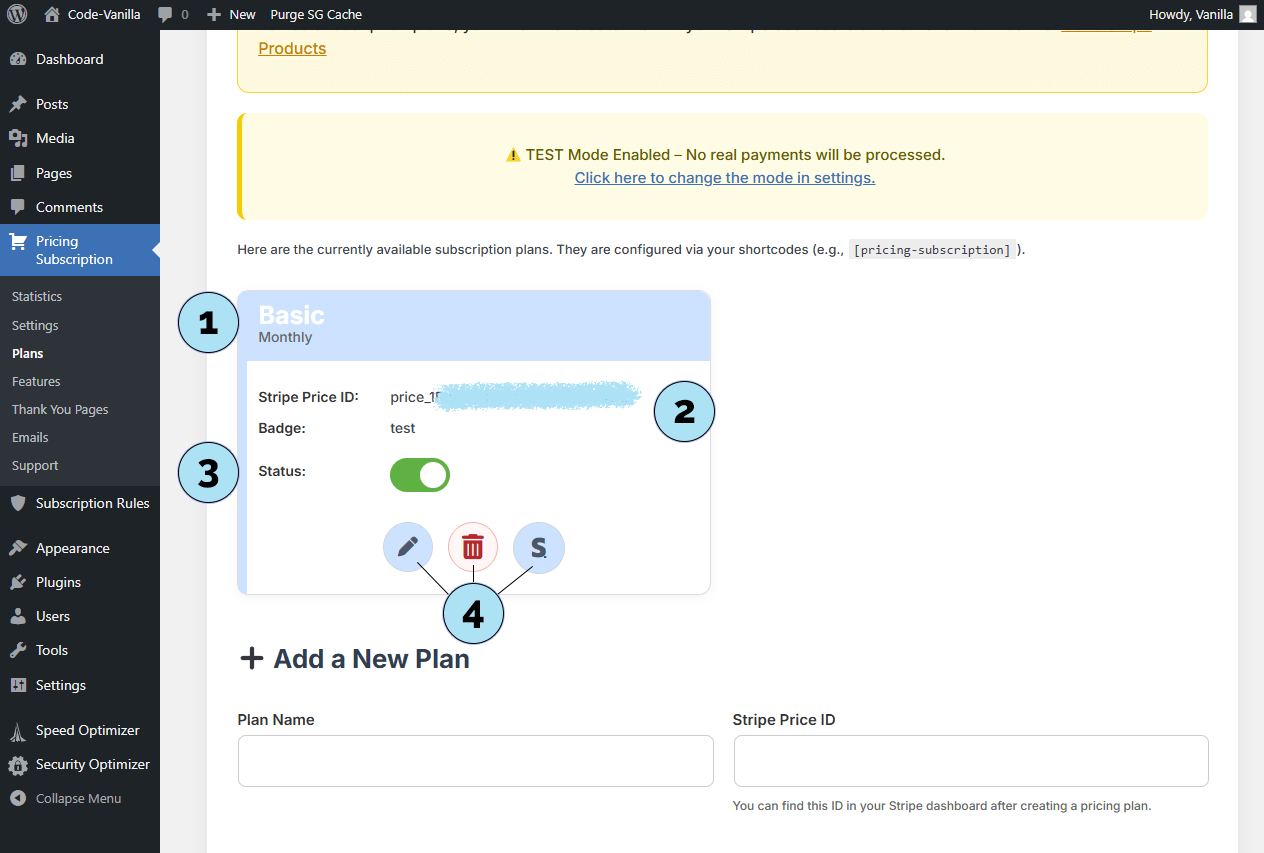
Calculadora de planos
A Calculadora de planos é uma ferramenta prática que o ajuda a otimizar os preços sem precisar de uma calculadora externa.
- Preço mensal: Insira o valor mensal do seu plano.
- Exibição do desconto: A ferramenta mostra instantaneamente o desconto calculado para o plano anual.
- Campo de desconto: Aplique a percentagem de desconto que deseja oferecer no plano anual.
Desta forma, pode rapidamente criar uma versão anual do seu plano a um custo reduzido para os assinantes. É uma ajuda simples mas prática na criação de ofertas de subscrição atrativas.
Próximo passo: Configure as cores dos cartões de plano que serão exibidos aos utilizadores no front end.
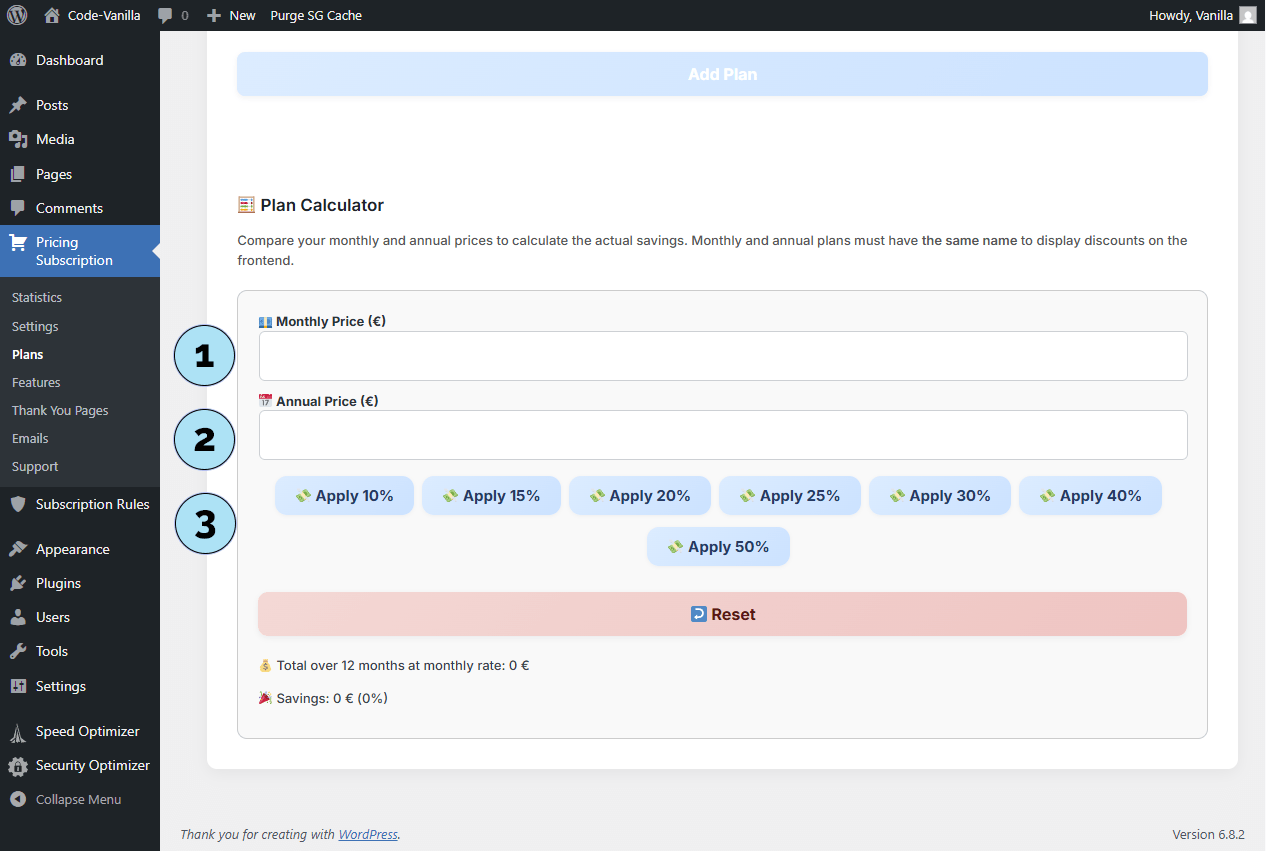
Personalizar as cores dos cartões de plano
Pode facilmente personalizar a aparência dos seus cartões de subscrição alterando as cores no submenu Definições.
Parte 1 — Alterar cores em Definições- Aceder a Definições: No painel do WordPress, vá a Pricing Subscription → Definições.
- Opções de cor: O painel permite alterar:
- Fundo do cartão
- Cor do título do plano
- Cor do preço
- Cor do texto
- Cor de fundo do badge
- Cor de fundo do botão
- Cor de fundo do botão ao passar o rato
- Cor do texto do botão
- Cor da borda do cartão
- Guardar alterações: Desça até ao final e clique em Guardar definições para aplicar as alterações.
- Todas as páginas: No painel do WordPress, vá a Páginas → Todas as páginas.
- Abrir página de planos: Clique no link para visualizar a página
/pricing-planonde os cartões de subscrição são exibidos. Verá as cores atualizadas em ação.
Próximo passo: Saiba como modificar o estilo e tamanho da fonte dos cartões de plano.
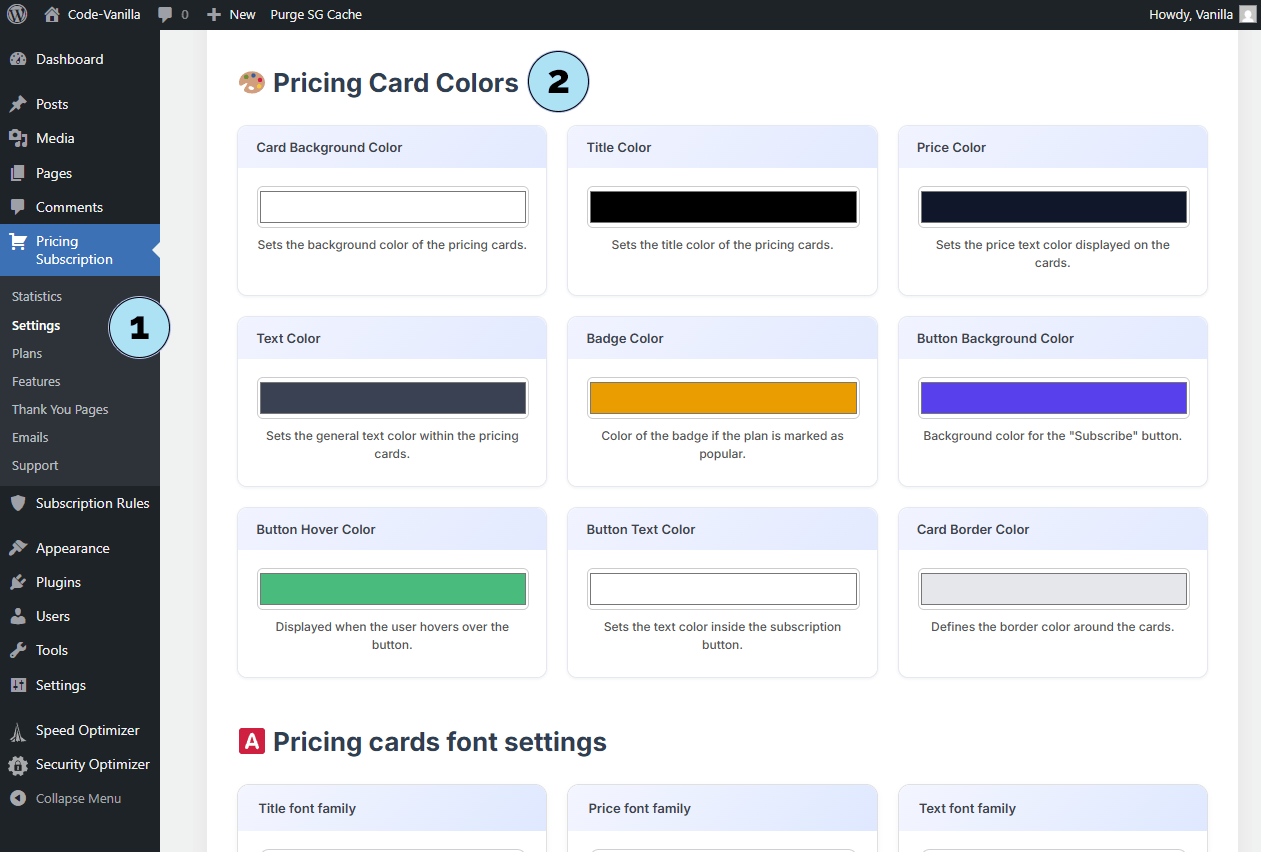
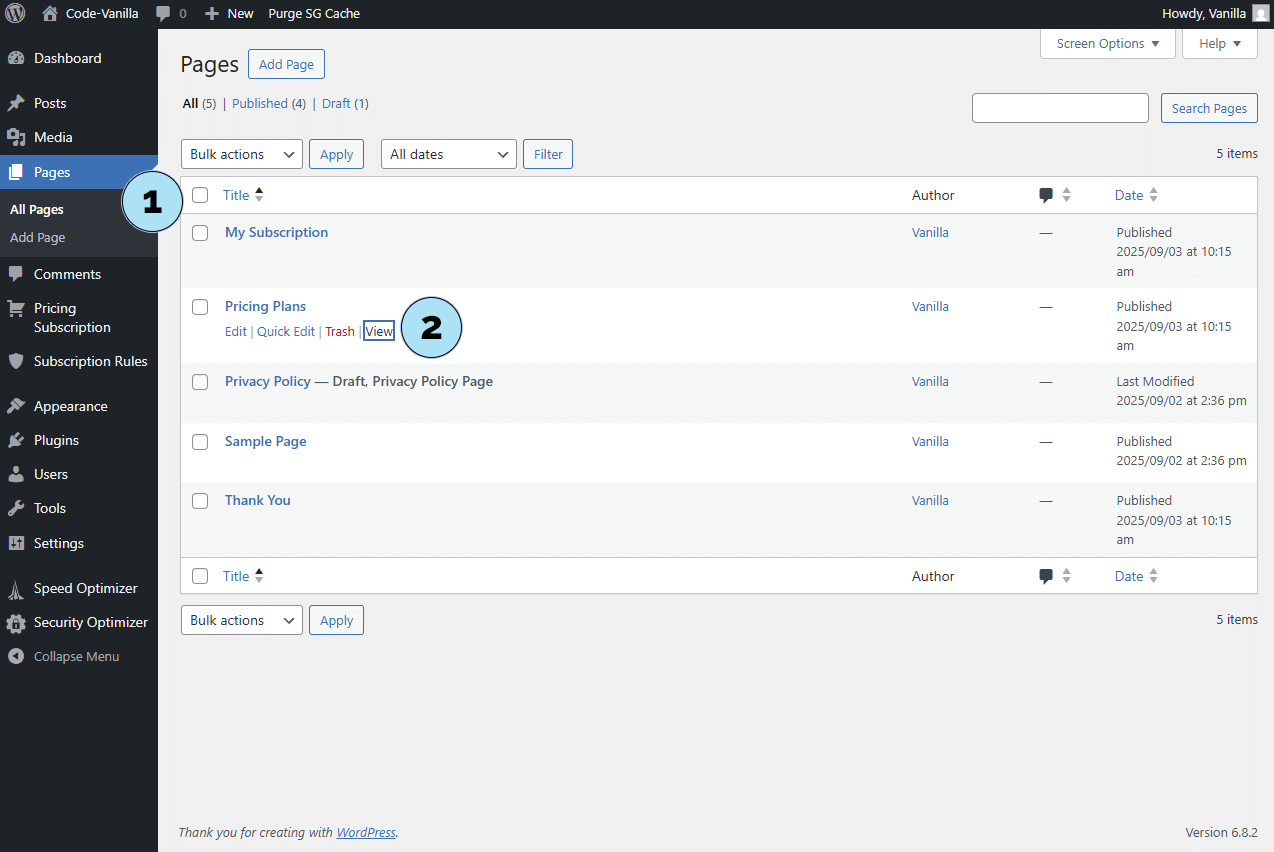
Cartões de preços – Definições de fonte
No submenu Definições, também encontrará a secção Definições de fonte dos cartões de preços. Isto permite-lhe controlar a tipografia dos seus cartões de subscrição.
- Elementos editáveis: Pode modificar o estilo da fonte para o título do plano, preço, texto e botão.
- Seleção da família de fontes: Escolha a fonte que preferir no menu suspenso. Uma pré-visualização em tempo real é exibida abaixo para ver imediatamente o resultado.
- Tamanho da fonte: Ajuste o tamanho do texto usando as setas para cima/baixo ou introduzindo um valor manualmente. A entrada é limitada por um intervalo mínimo e máximo para garantir legibilidade e equilíbrio.
Esta personalização ajuda a alinhar o design dos seus cartões de preços com a identidade visual e o estilo geral do seu site.
Próximo passo: Aprenda a personalizar as bordas dos cartões e os símbolos usados na lista de funcionalidades.
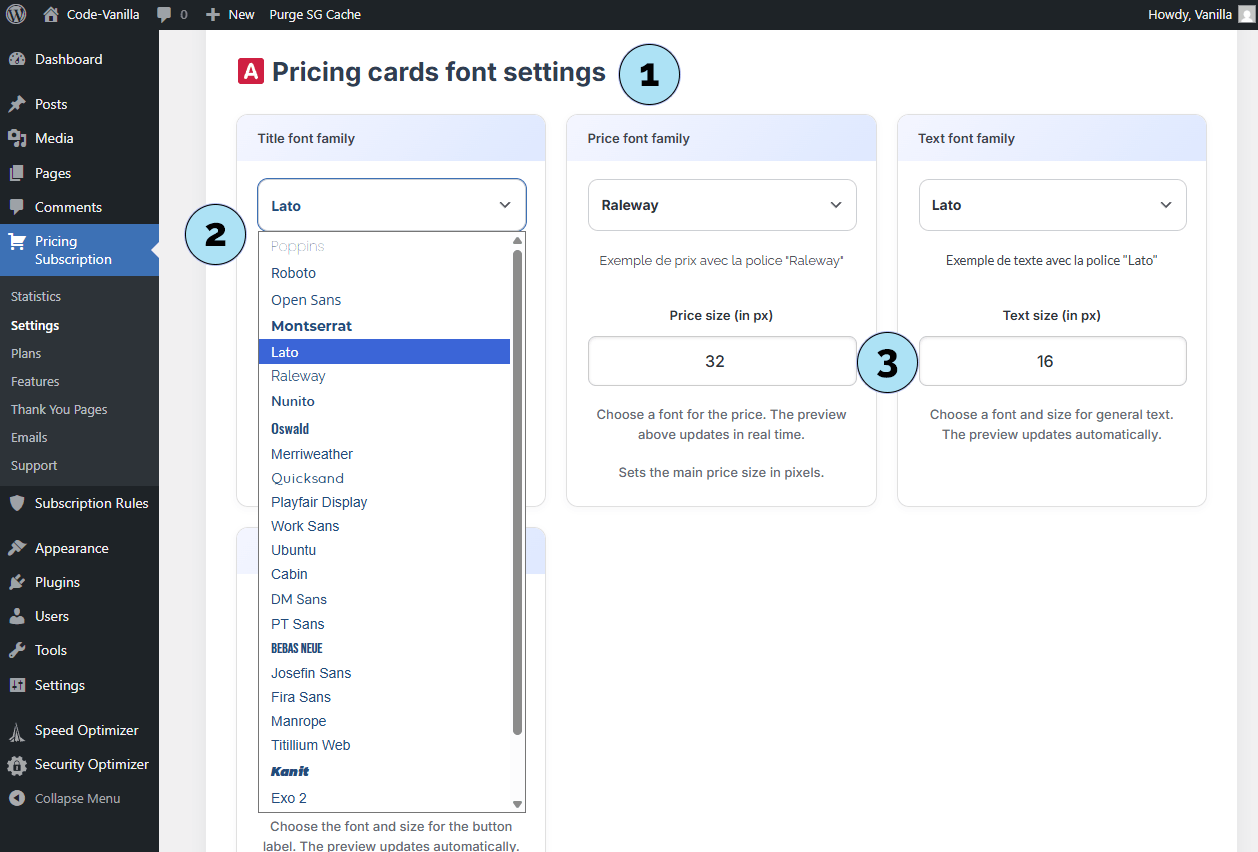
Bordas e símbolos dos cartões
No submenu Definições, também encontrará opções para personalizar as bordas e os símbolos dos seus cartões de preços. Estas definições permitem-lhe refinar o aspeto da apresentação das suas subscrições.
- Painel de personalização: Abra o painel dedicado às bordas e símbolos para aceder a estas opções.
- Bordas dos cartões: Escolha entre cantos arredondados ou cantos quadrados, e ajuste a espessura da borda.
Se definir o valor da borda como
0, nenhuma borda será exibida. - Símbolos: Selecione um símbolo que será exibido antes de cada funcionalidade dos seus planos. Isto ajuda a adicionar clareza e estilo à lista de funcionalidades. A cor do símbolo também pode ser personalizada aqui.
Com estas opções, pode tornar os seus cartões de preços mais apelativos visualmente e perfeitamente alinhados com a identidade do seu site.
Próximo passo: Aprenda a configurar a imagem do logótipo e as definições do botão de login.
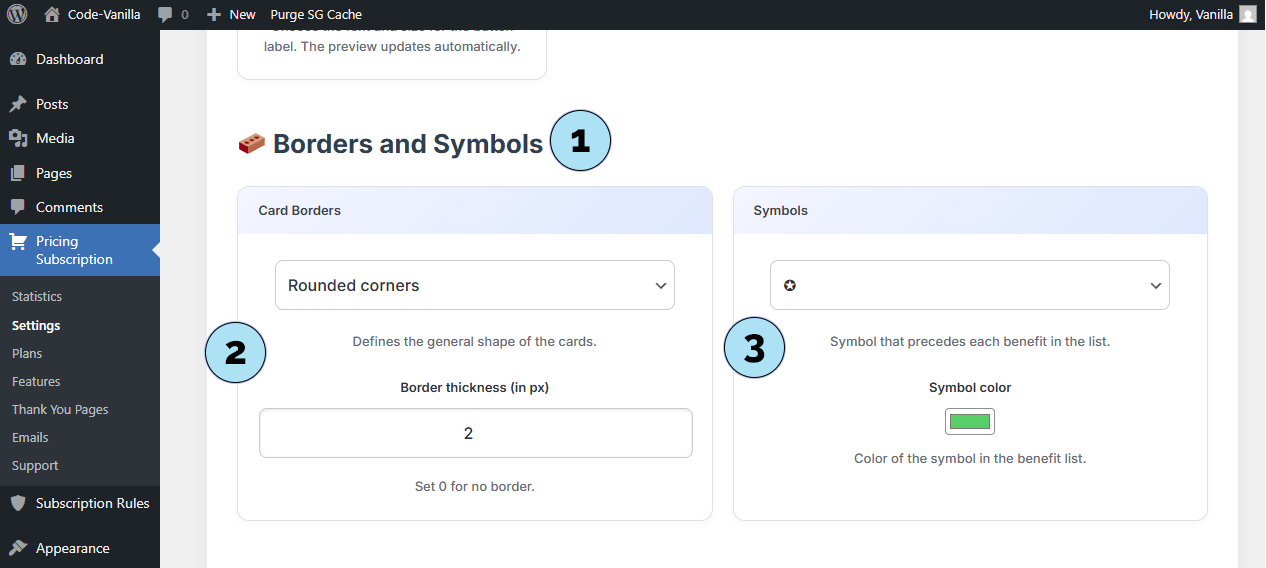
Painel do utilizador – Definições de logótipo e botão de login
O Painel do utilizador foi especialmente concebido para o plugin Pricing Subscription. A partir do submenu Definições, pode personalizar a sua aparência e opções de login.
- Título do logótipo: Introduza o texto que aparecerá no canto superior esquerdo do painel, ao lado do logótipo na barra lateral.
- Imagem do logótipo: Selecione uma imagem da sua Biblioteca de Média do WordPress clicando em Selecionar imagem. O logótipo escolhido será exibido na barra lateral do painel.
-
Texto do botão de login: Defina o texto exibido no botão de login (ex.: Entrar).
Para mostrar o botão, adicione o shortcode
[psp_login_button]numa ou várias páginas. - URL de redirecionamento: Especifique o URL para onde os utilizadores serão redirecionados após clicarem no botão de login. Pode apontar para a página do painel do plugin ou para uma alternativa, como o painel do WooCommerce.
- Shortcode do botão de login: Pode inserir o shortcode
[psp_login_button]em qualquer lugar do seu site. A principal vantagem é a flexibilidade — pode colocá-lo onde melhor se adaptar.
Próximo passo: Configure as definições de rodapé para o painel do utilizador.
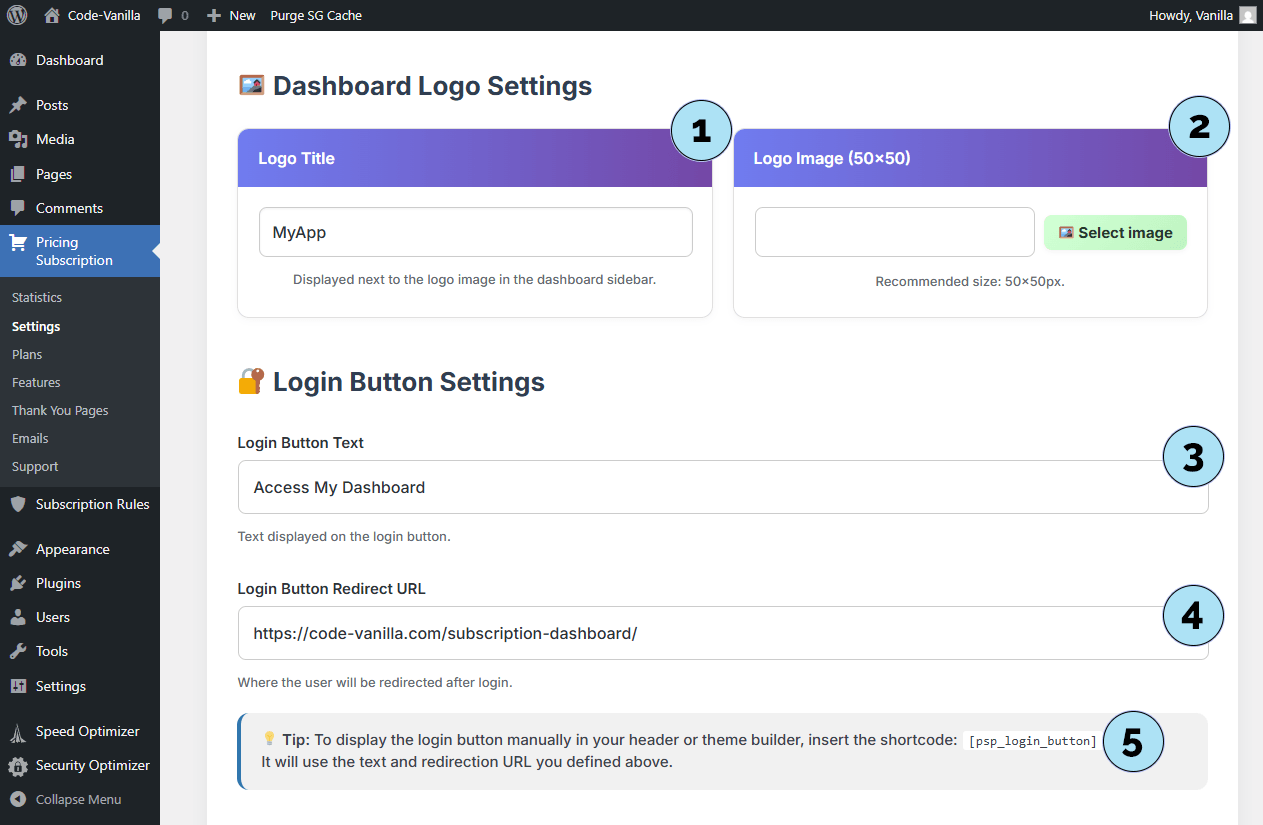
Estatísticas – Visão geral dos assinantes
A página de Estatísticas oferece uma visão geral dos seus assinantes e da sua atividade. Como o plugin é baseado em assinaturas, é natural ter acesso a esses dados diretamente no seu painel do WordPress.
Parte 1 – Ainda sem assinantesAo abrir a página de estatísticas pela primeira vez, você pode ver dados vazios. Embora isso possa parecer desanimador no início, simplesmente significa que nenhum usuário se inscreveu ainda. Esse estado confirma que o plugin está funcionando e pronto para registrar futuros assinantes.
Parte 2 – Lista de assinantes- Menu suspenso Visão geral: Use o menu suspenso (padrão: Visão geral) para exibir todos os assinantes registrados na sua plataforma. Esses detalhes são extraídos diretamente do Stripe e exibidos no seu painel.
- Identidade do assinante: Cada assinante aparece listado com seu identificador (ex.: Customer15 usado aqui para testes).
- Detalhes do plano: Mostra o plano de assinatura (ex.: €5/mês para Básico) e a data de início da assinatura.
- Status: Exibe se o assinante está ativo. Se houver disputas ou problemas, eles também aparecerão aqui (ex.: cápsula verde para planos ativos).
- Ver no Stripe: Um link direto permite abrir o registro deste assinante no seu painel do Stripe com um único clique.
Essa integração garante que você possa gerenciar e monitorar seus assinantes sem precisar alternar constantemente entre WordPress e Stripe.
Próximo passo: Explore a seção de Receita mensal na página de estatísticas para acompanhar sua receita de assinaturas.
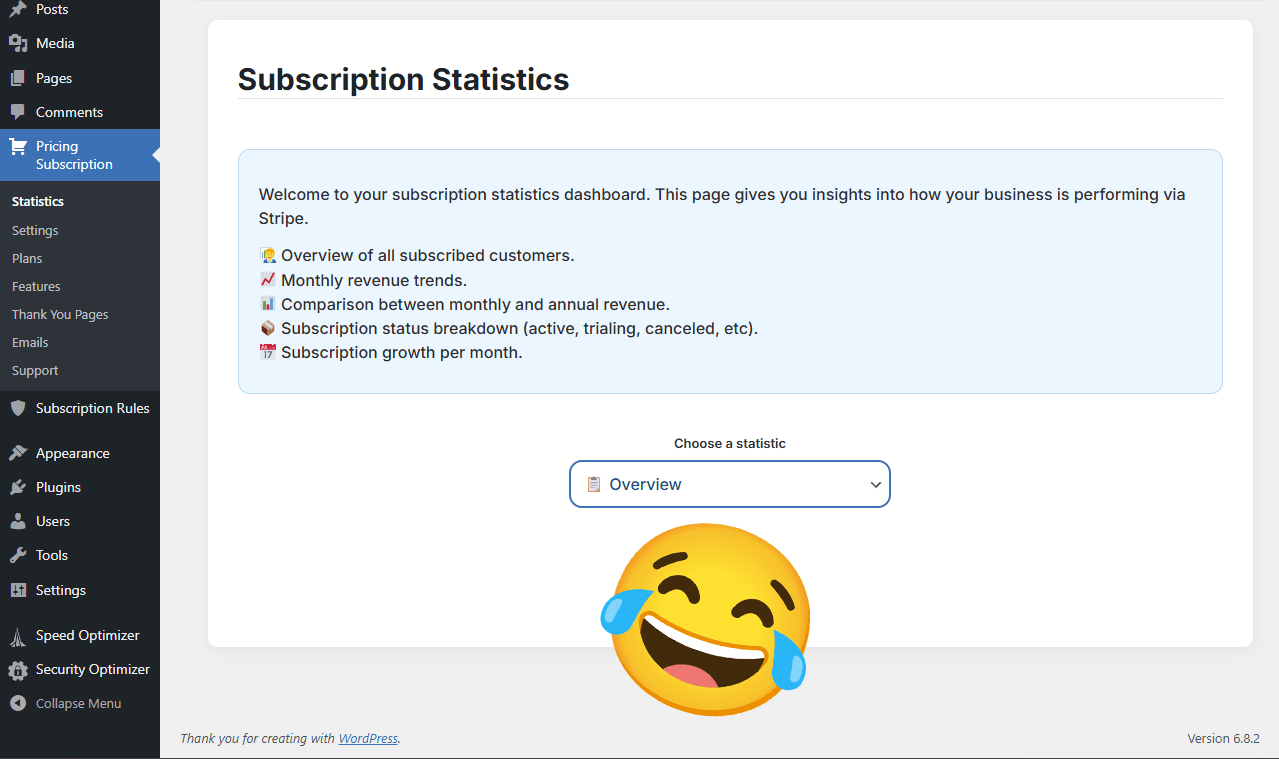
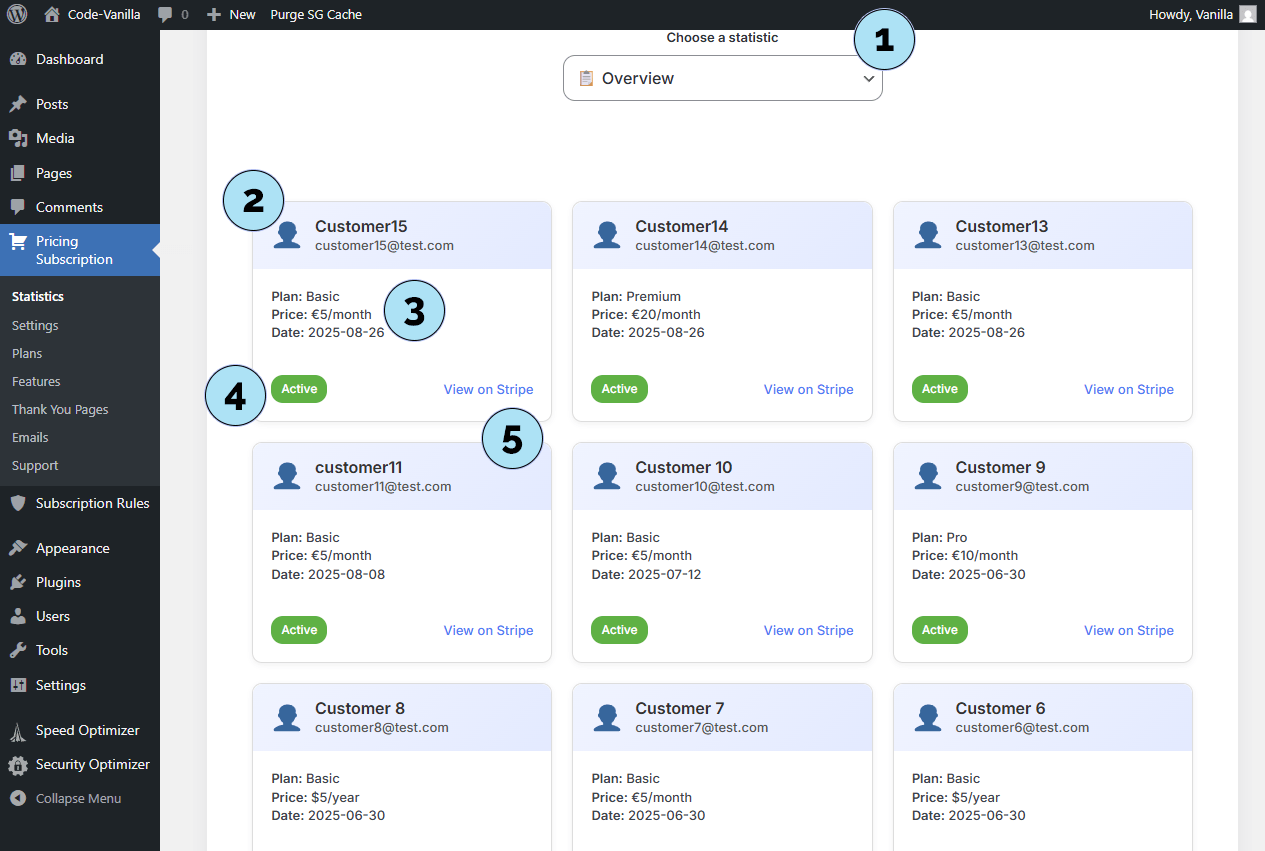
Estatísticas – Receitas mensais
O gráfico de Receitas mensais mostra a receita gerada pelos seus planos de assinatura. Ele ajuda você a analisar rapidamente quanto vem das assinaturas mensais em comparação com as anuais.
- Gráfico geral: Exibe uma visão geral visual da receita total de assinaturas, de acordo com os ciclos de faturamento escolhidos pelos seus assinantes.
- Curva azul (Mensal): Representa a receita gerada pelos planos mensais.
- Curva laranja (Anual): Representa a receita gerada pelos planos anuais.
Ao monitorar este gráfico, você pode ajustar sua estratégia de preços e incentivar os assinantes a escolher o ciclo de faturamento que melhor se adapta aos seus objetivos de negócio.
Próximo passo: Revise o gráfico comparativo Mensal vs Anual, também disponível na página de estatísticas.
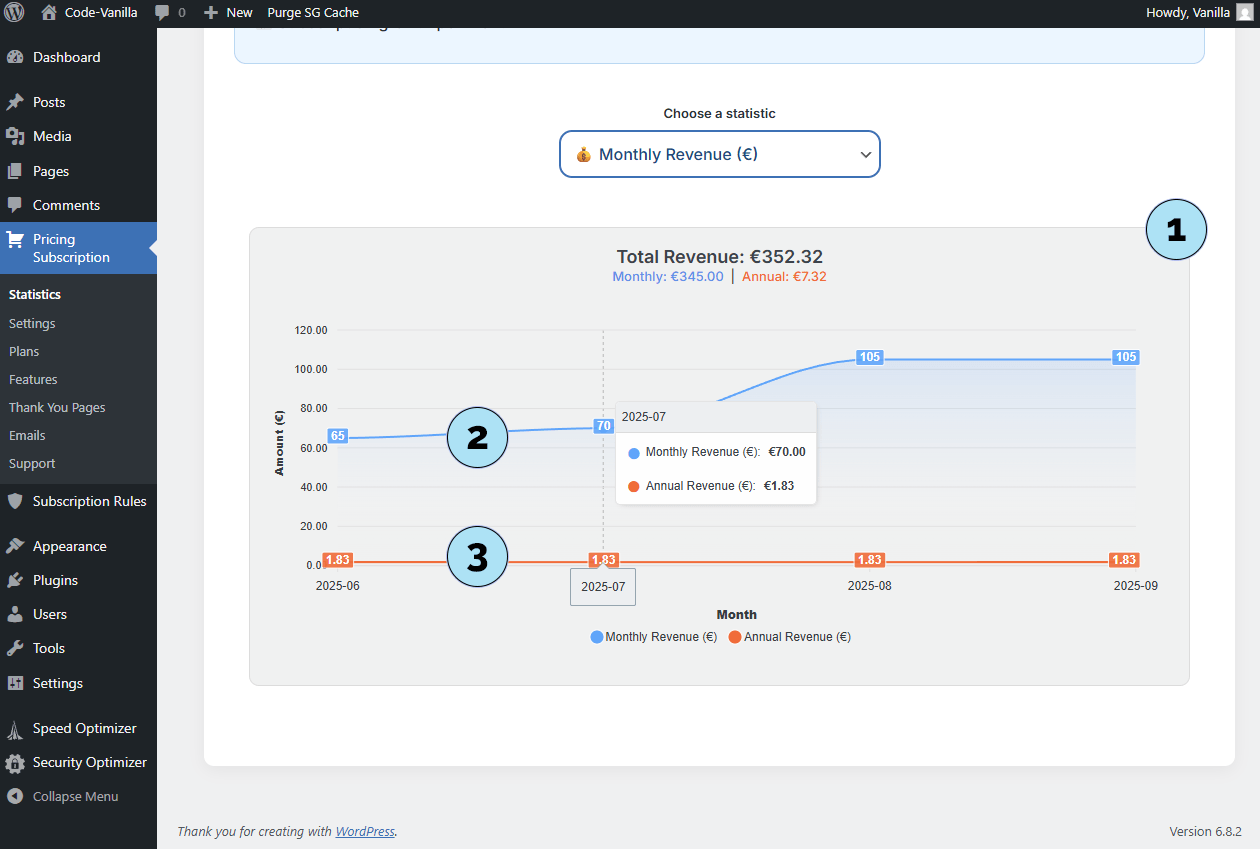
Estatísticas – Mensal vs Anual
O gráfico Mensal vs Anual fornece uma comparação rápida dos seus assinantes com base no ciclo de faturamento.
- Visão geral do gráfico de barras: Um simples diagrama de barras mostra, de relance, o número total de assinantes (neste exemplo, 16). Embora não seja um número grande, já demonstra como as assinaturas podem gerar receitas consistentes.
- Assinantes mensais: O gráfico destaca a quantidade de assinantes em planos mensais, que neste caso formam a maioria.
- Assinantes anuais: O gráfico também mostra quantos usuários escolheram planos anuais, permitindo comparar facilmente os dois tipos de faturamento.
Este gráfico facilita a identificação de qual tipo de ciclo de faturamento é mais popular entre os seus usuários e ajustar sua estratégia em conformidade.
Próximo passo: Explore o gráfico Distribuição do status da assinatura para uma visão detalhada de assinaturas ativas, canceladas e outros estados.
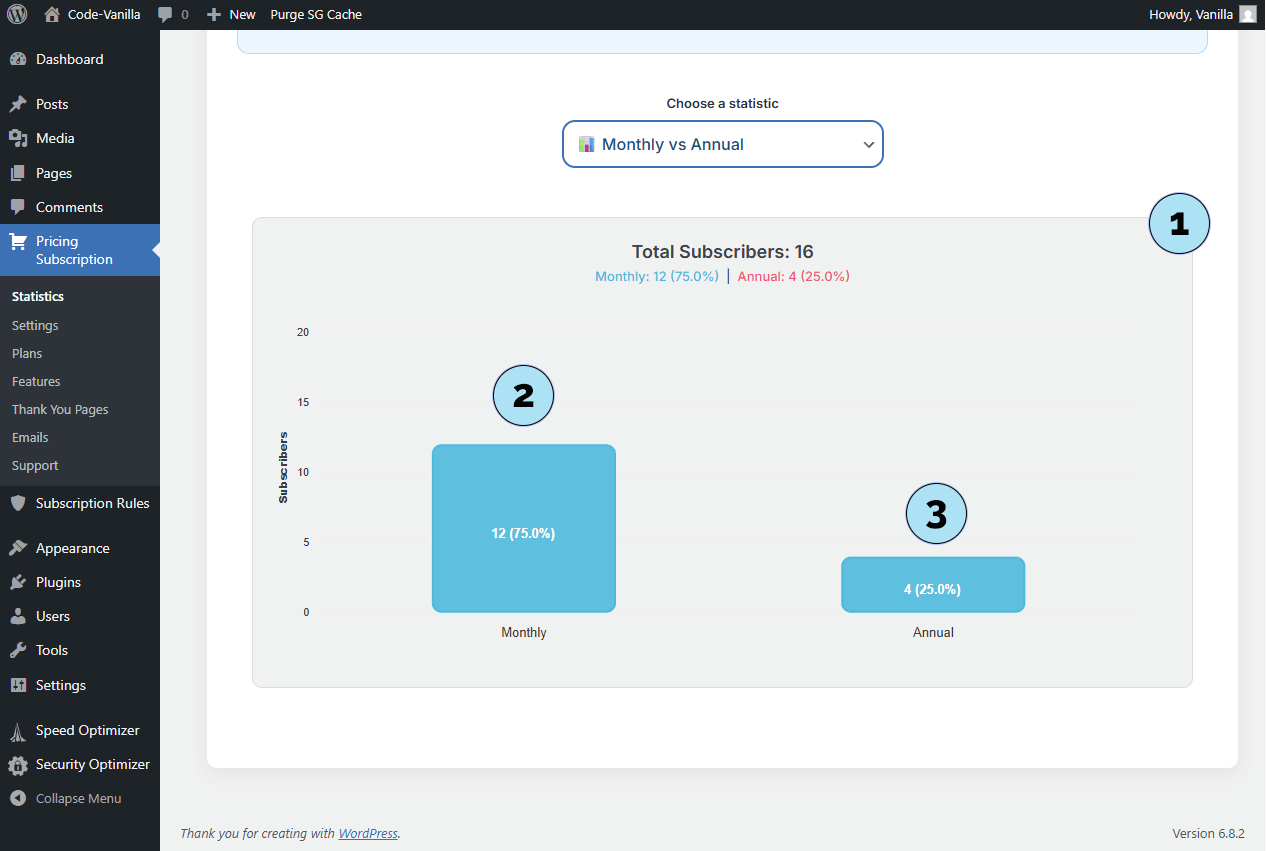
Estatísticas – Distribuição do status da assinatura
O gráfico de Distribuição do status da assinatura oferece uma visão geral visual dos seus assinantes com base no status atual.
- Visão em gráfico de pizza: Os dados são exibidos em um gráfico de pizza, facilitando a identificação imediata dos status das assinaturas.
- Assinantes ativos (Verde): São os usuários que estão em dia com seus pagamentos e cujas assinaturas estão válidas.
- Assinantes em disputa (Laranja): O gráfico também destaca os usuários que estão enfrentando problemas de pagamento ou disputas. Isso ajuda você a identificar rapidamente as contas que podem precisar de atenção.
Este gráfico oferece visibilidade imediata sobre quais assinantes estão em situação regular e quais podem exigir acompanhamento. Para mais detalhes, você sempre pode verificar diretamente no seu painel do Stripe, onde estão disponíveis informações adicionais e ferramentas de gerenciamento de disputas.
Próximo passo: Revise o gráfico Crescimento por mês para analisar como sua base de assinantes evolui ao longo do tempo.
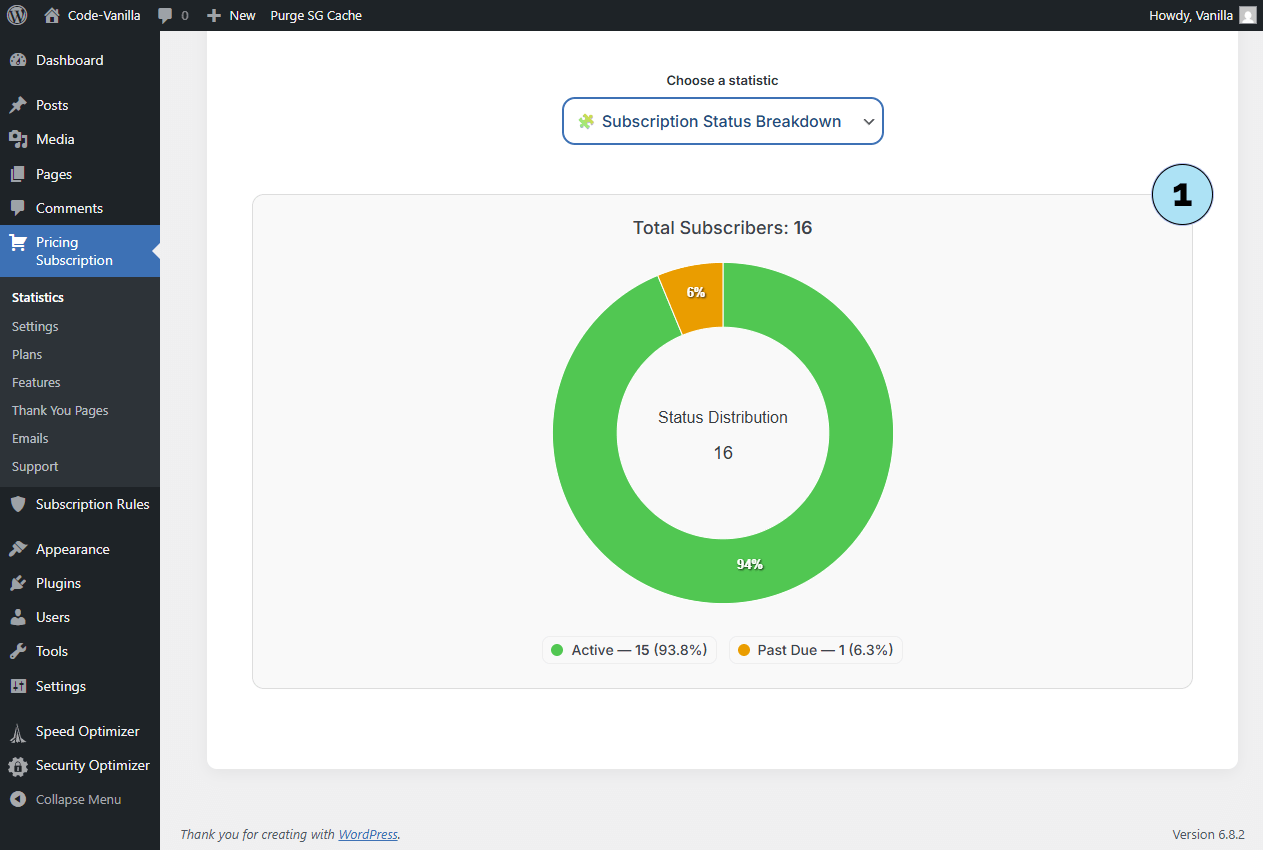
Estatísticas – Crescimento por mês
O gráfico de Crescimento por mês oferece uma visão geral de como a sua base de assinantes evolui ao longo do tempo, ajudando a medir o crescimento da sua plataforma.
- Gráfico geral: Mostra o crescimento das assinaturas mês a mês, fornecendo uma visão clara da progressão da sua plataforma.
- Curva verde: Representa o número total de assinantes ativos em cada momento.
- Barras mensais: Cada barra mostra o número de novos assinantes adquiridos durante esse mês.
Este gráfico é uma ótima forma de visualizar tanto a sua base ativa quanto as aquisições mensais, tornando mais fácil acompanhar o desempenho e definir metas de crescimento.
Próximo passo: Saiba como usar os recursos de Emails e Campanhas para se comunicar com seus assinantes diretamente a partir do plugin.
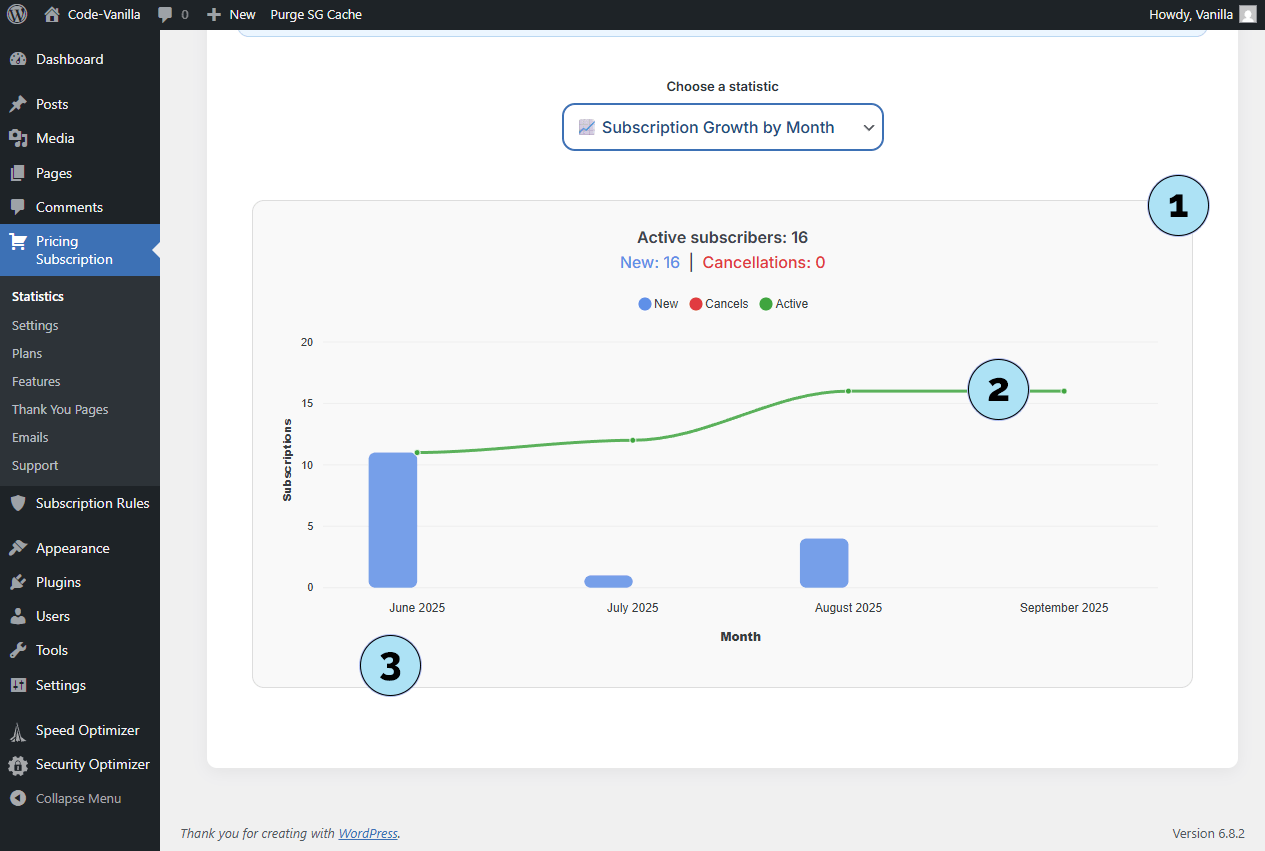
Emails – Enviar mensagens para os seus assinantes
O submenu Emails no Pricing Subscription permite enviar mensagens simples para os seus assinantes diretamente do painel do WordPress.
Parte 1 – Configuração do email- Submenu Emails: Vá a Pricing Subscription → Emails para abrir a secção de gestão de emails.
- Nome do remetente: Defina o nome de contacto que os seus assinantes verão ao receber o seu email.
- Assunto do email: A linha de assunto que aparecerá na caixa de entrada dos seus assinantes.
- Email do remetente: Escolha o endereço de email que será usado como remetente. As respostas dos assinantes irão para este endereço.
- Cabeçalho do email: Opcionalmente, carregue um logótipo para ser exibido no cabeçalho dos emails.
- Rodapé sugerido: Utilize o menu suspenso para selecionar um rodapé sugerido, deixe-o vazio ou crie o seu próprio rodapé personalizado.
- Botão Guardar: Guarde a configuração para aplicar as alterações. Confirmação: As suas definições guardadas serão exibidas para confirmar que a configuração do email está ativa.
Isto garante que as suas mensagens estejam corretamente personalizadas antes de serem enviadas aos seus assinantes.
Próximo passo: Selecione um Modelo de email para preparar o design antes do envio.
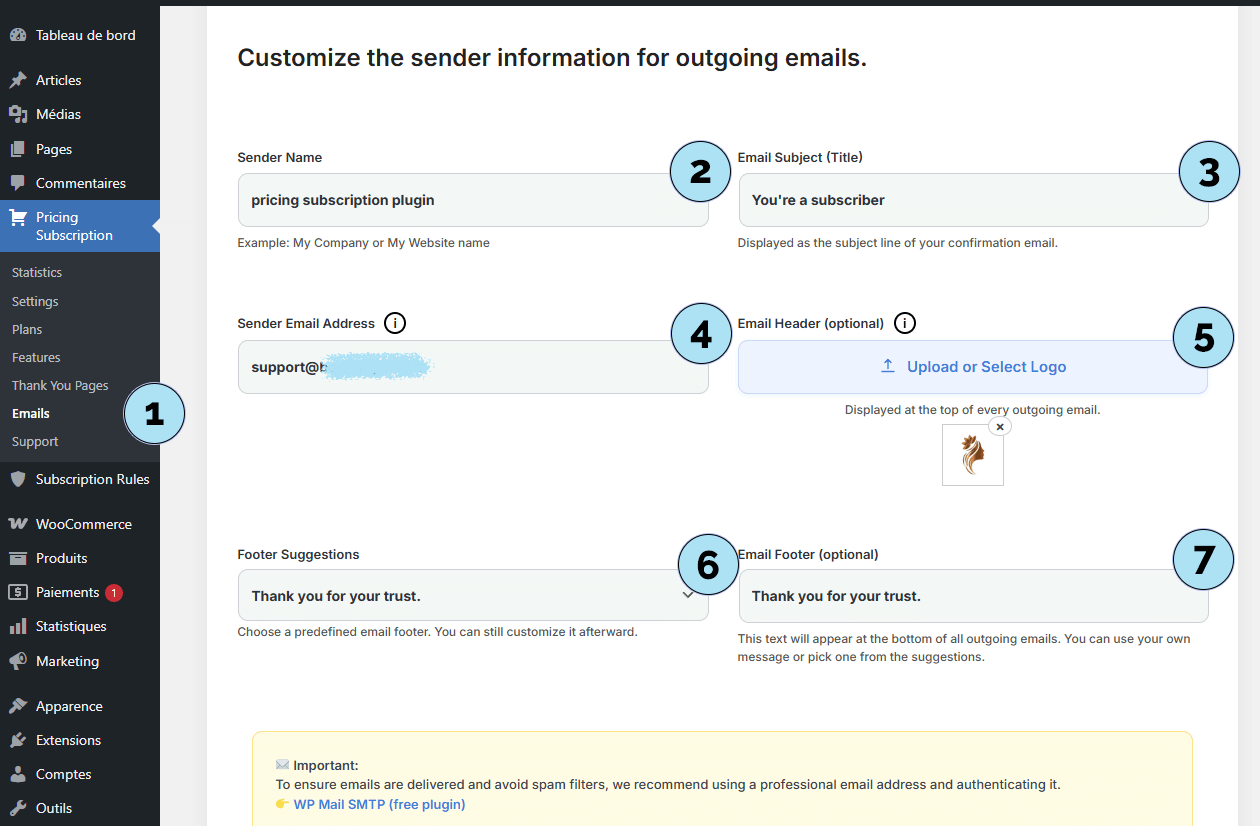
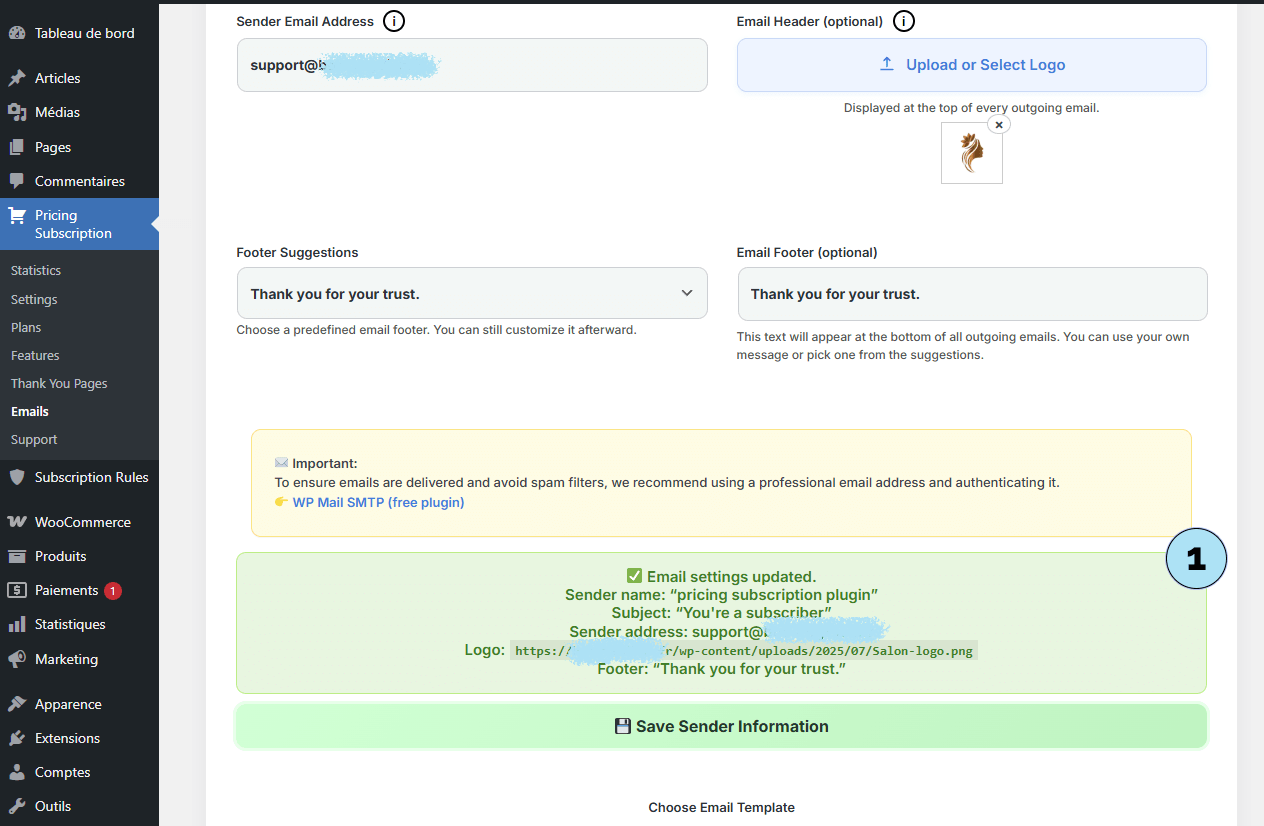
Emails – Selecionar um modelo
Pode personalizar a aparência dos seus emails escolhendo entre um conjunto de modelos responsivos. Estes modelos adaptam-se automaticamente a ecrãs de telemóvel, tablet e computador.
- Menu suspenso de modelos: Use o menu suspenso para selecionar o seu design favorito. Está disponível um total de 12 modelos, cada um com um estilo único e original para descobrir.
- Pré-visualização dinâmica: Cada modelo é automaticamente preenchido com o seu logótipo, título, conteúdo e rodapé (conforme configurado anteriormente). Isto permite-lhe ver como ficará o seu email antes de o enviar.
Próximo passo: Defina os destinatários — os assinantes que irão receber o seu email.
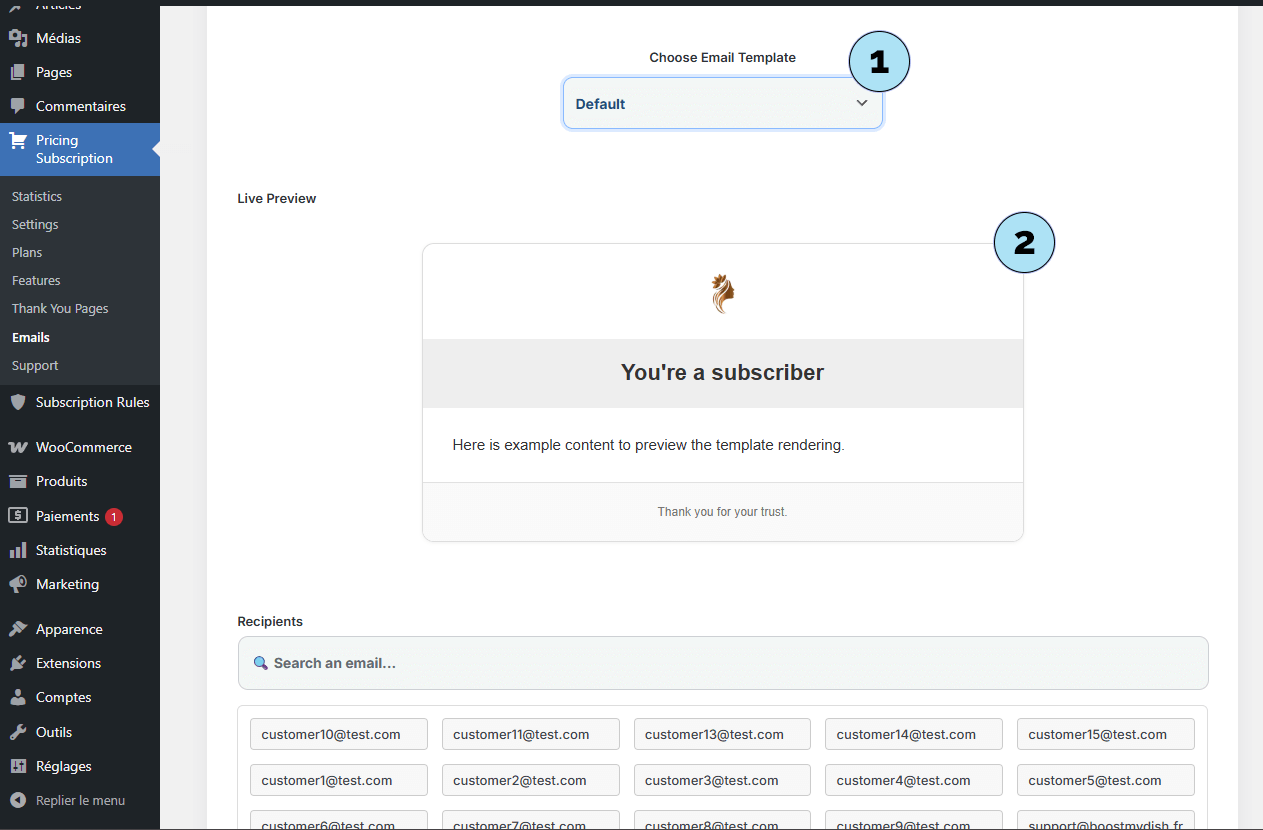
Emails – Selecionar destinatários
A seção Destinatários permite escolher quais assinantes irão receber o seu e-mail. Os endereços de e-mail são coletados automaticamente quando os usuários se inscrevem através do plugin Pricing Subscription.
Parte 1 – Opções de seleção de destinatários- Campo de pesquisa: Use a barra de pesquisa para encontrar rapidamente um endereço, especialmente útil se tiver muitos assinantes. Pode pesquisar alfabeticamente pelo início do e-mail.
- Área de e-mails: Exibe todos os endereços de e-mail disponíveis dos assinantes (separados para os modos Teste e Produção). Arraste e solte um ou mais e-mails na área E-mails selecionados.
- Selecionar todos: Inclua todos os endereços de e-mail disponíveis de uma só vez.
- Lista de e-mails selecionados: Mostra os endereços escolhidos para o envio.
- Redefinir seleção: Limpa as escolhas atuais e permite começar de novo.
- Alguns destinatários escolhidos: Alguns e-mails foram selecionados manualmente da lista.
- Contador de e-mails: Mostra o número total de endereços selecionados.
- Botão Redefinir: Sempre disponível para limpar a seleção, se necessário.
- Opção Selecionar todos: Inclui instantaneamente todos os endereços na lista.
- Exibição dinâmica: Todos os endereços aparecem na seção E-mails selecionados.
Este sistema facilita a gestão de destinatários, seja para enviar a alguns utilizadores ou a toda a sua base de assinantes.
Próximo passo: Defina o conteúdo do e-mail, incluindo variáveis dinâmicas para personalização.
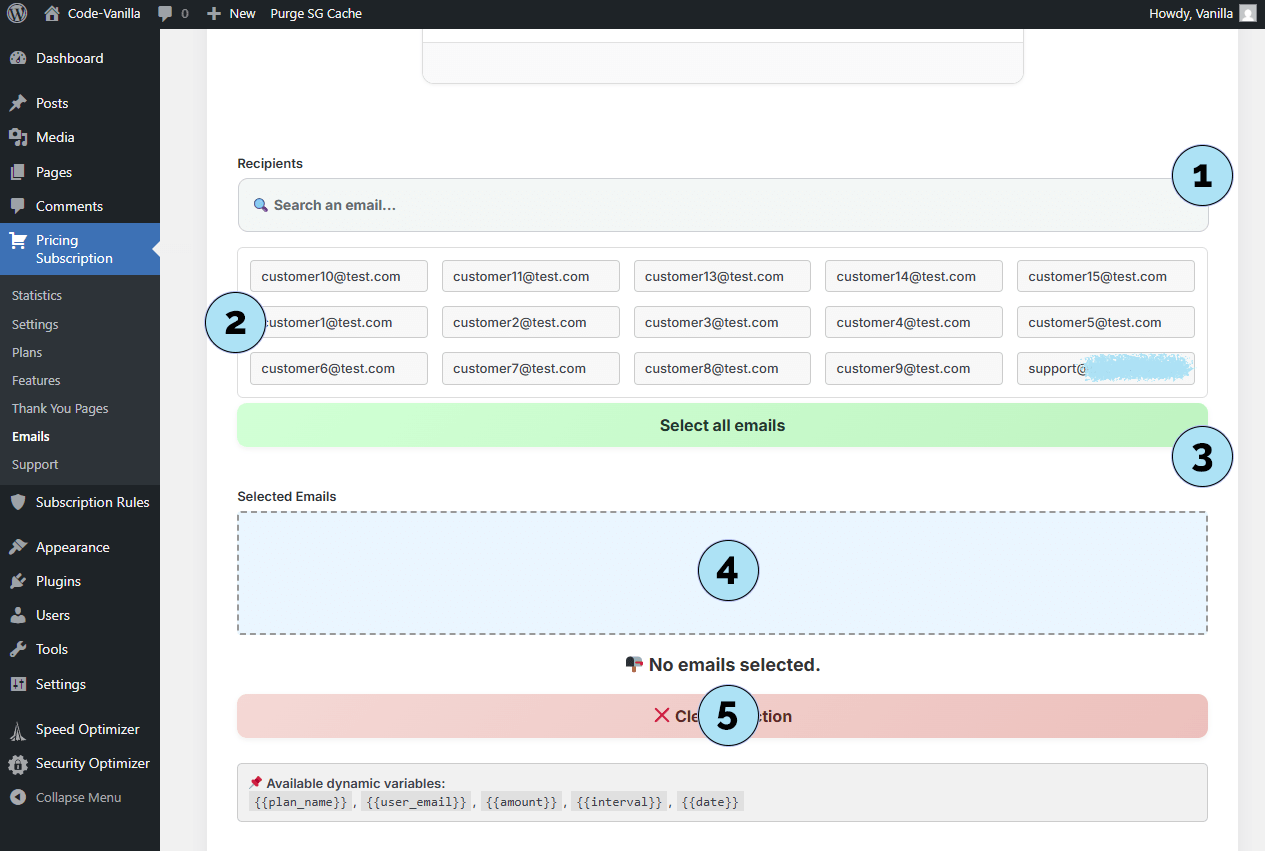
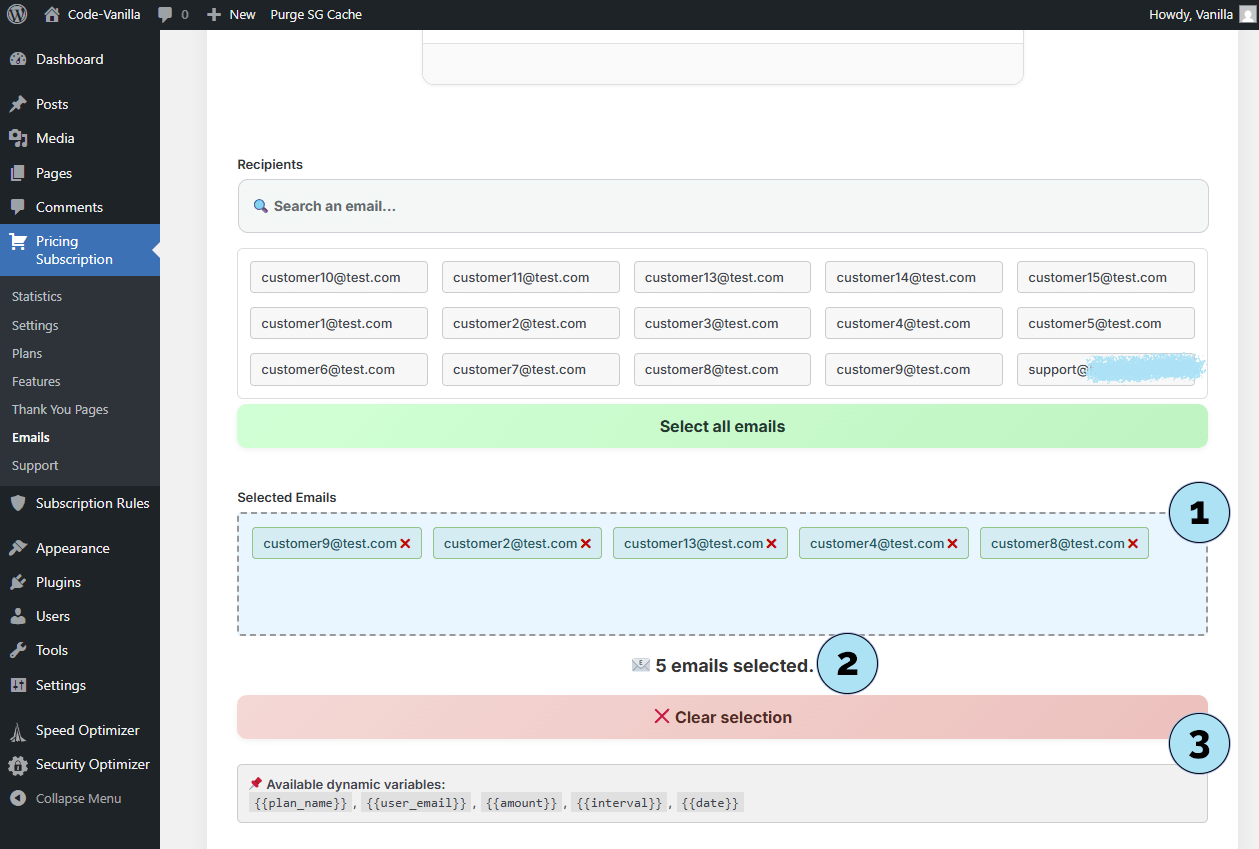
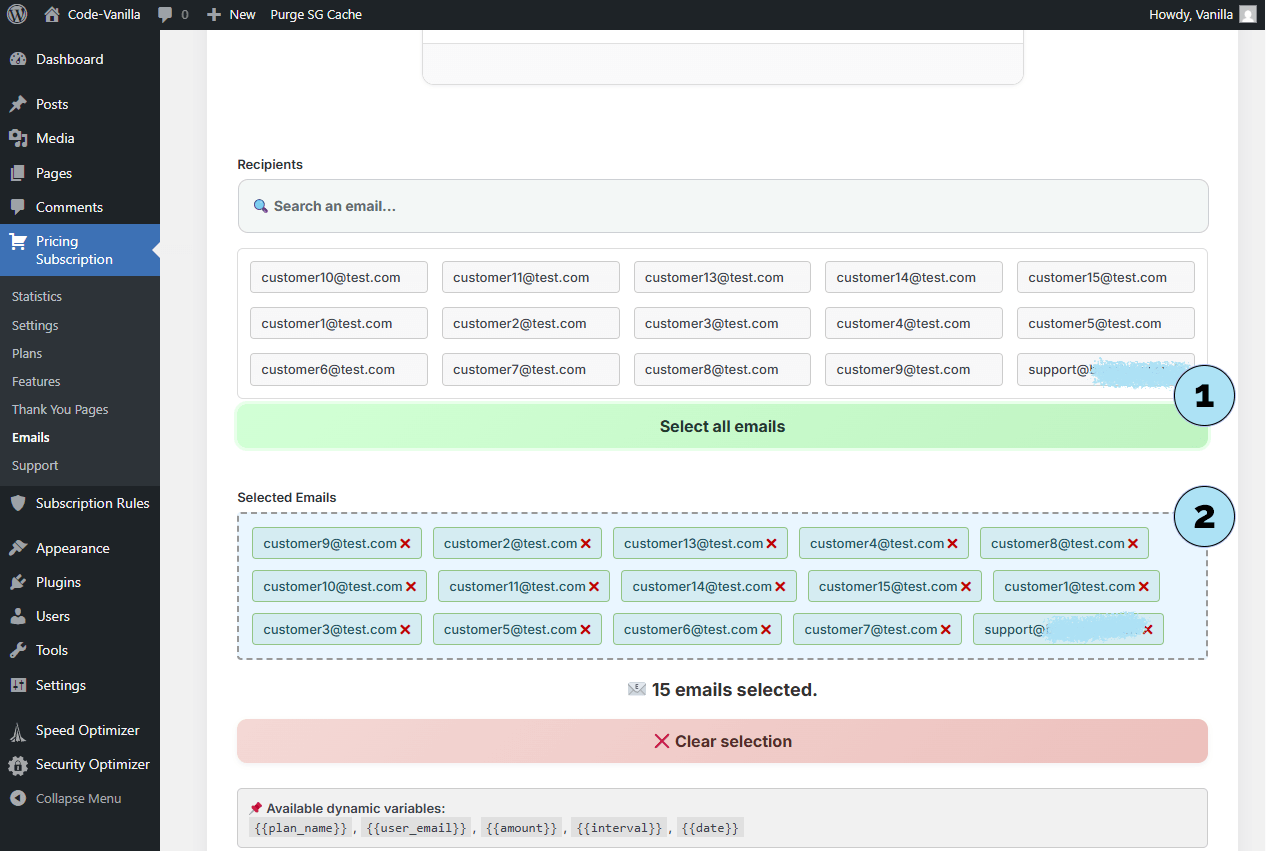
Emails – Redigir & Enviar
- Variáveis: Use
{{plan_name}},{{user_email}},{{amount}},{{interval}},{{date}}para personalizar o e-mail. Estes marcadores são substituídos pelos dados reais de cada destinatário. - Conteúdo da mensagem: Escreva a sua mensagem livremente. As variáveis são opcionais — utilize-as se quiser campos dinâmicos ou mantenha simples.
- Atraso no envio (throttling): Defina um pequeno atraso para envios em lote a fim de reduzir o risco de spam e imitar um envio natural.
- Janela de confirmação: Abre-se uma janela modal para confirmar ou cancelar. Ao clicar em Confirmar, os e-mails são enviados imediatamente; Cancelar permite rever as definições.
- Painel de estado: Um contêiner de resultados aparece na parte inferior da página de E-mails mostrando:
- Estado: Progresso geral do envio.
- Enviados: Número de e-mails enviados com sucesso.
- Falhas: E-mails rejeitados/não entregues.
- Taxa de rejeição: Percentagem de mensagens não entregues.
Próximo passo: Visualizar o resultado final de um e-mail enviado.
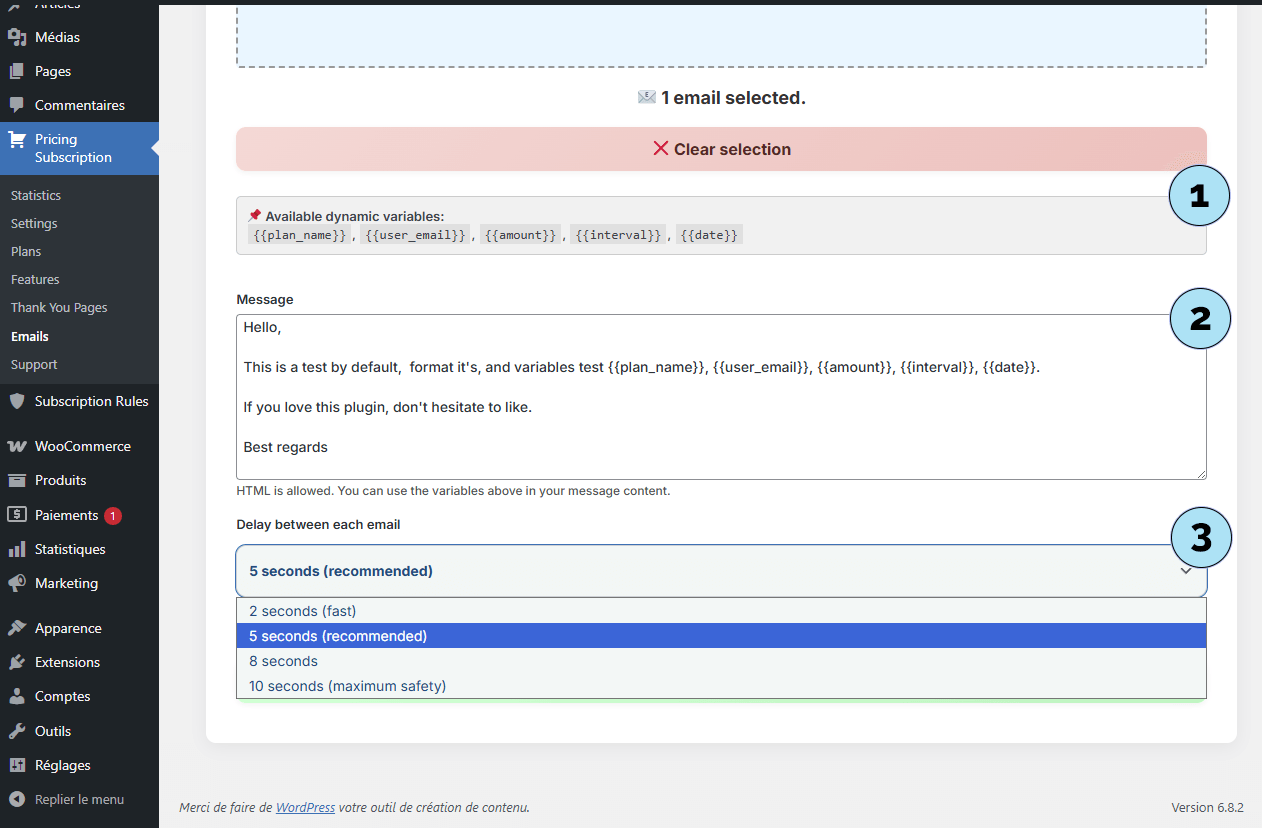
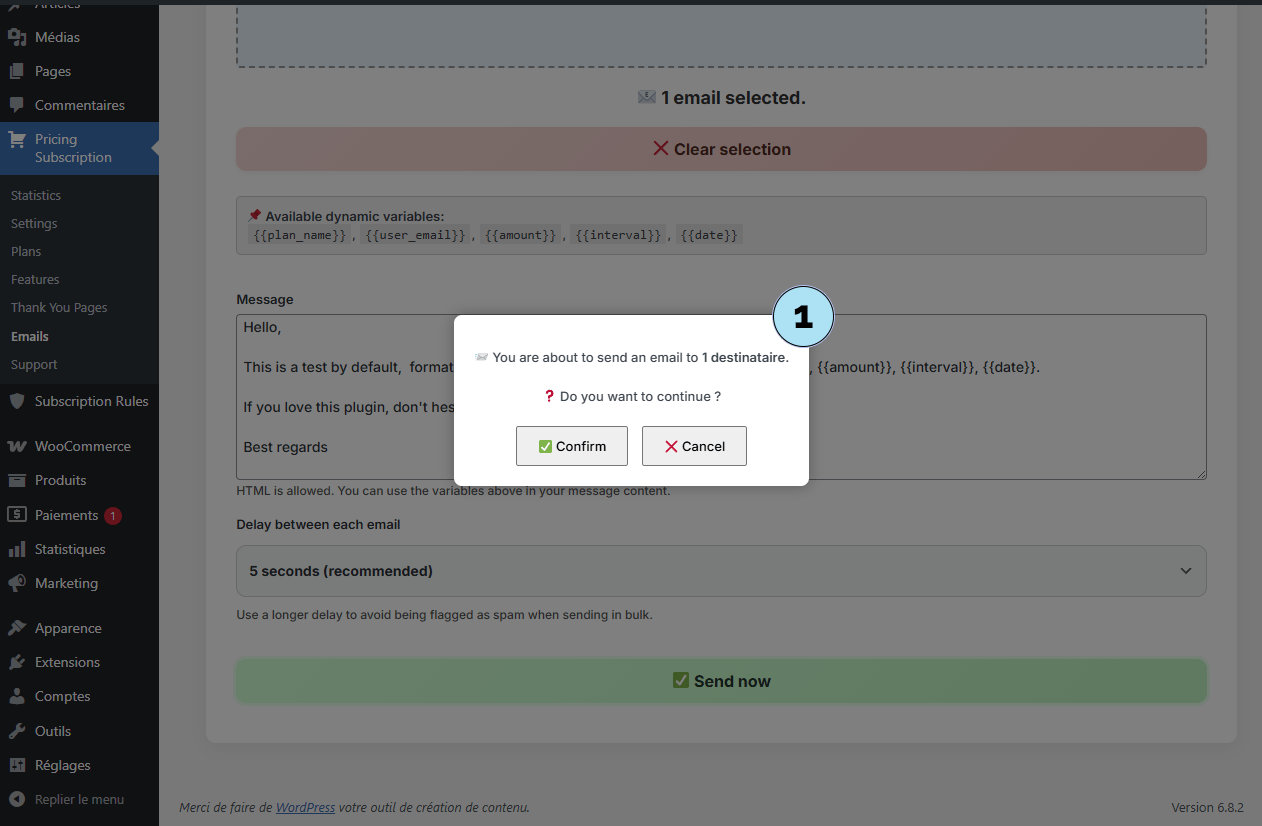
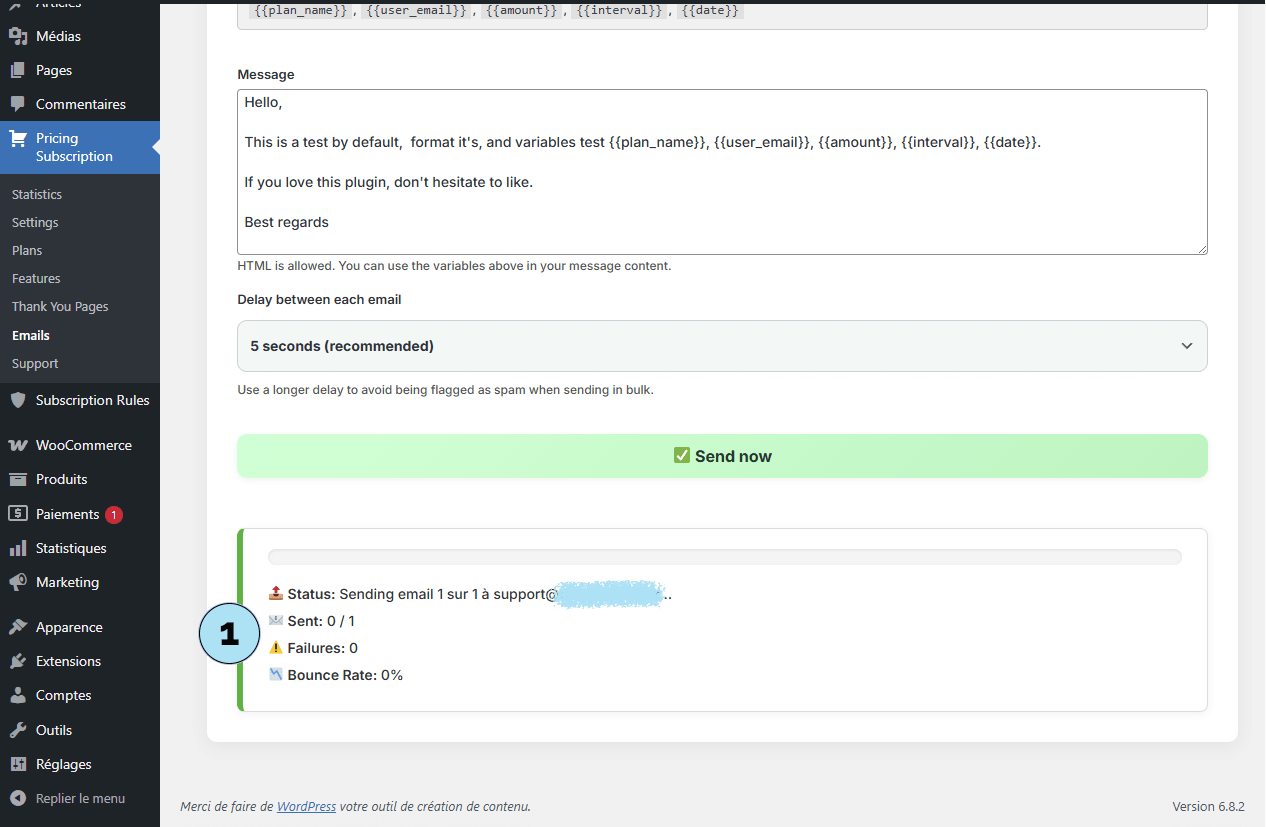
Emails – Mensagem recebida (Teste)
Enviámos um email de teste para um endereço válido a fim de verificar o resultado final.
Parte 1 — Pré-visualização na caixa de entrada- Interface Gmail: Este exemplo mostra uma caixa de entrada Gmail (interface exibida em francês na nossa captura).
- Email recebido: A mensagem aparece com o nome do remetente correto, o assunto definido e uma breve pré-visualização do conteúdo.
Ao abrir o email, pode confirmar:
- Título e nome do remetente corretos,
- Conteúdo exibido conforme esperado,
- Rodapé corresponde à sua configuração,
- Logotipo exibido corretamente,
- O modelo selecionado é exibido perfeitamente em todos os dispositivos.
Isto confirma que o seu modelo, variáveis e definições funcionam como esperado.
Próximo passo: Vamos explorar as Páginas de Agradecimento disponíveis no plugin.
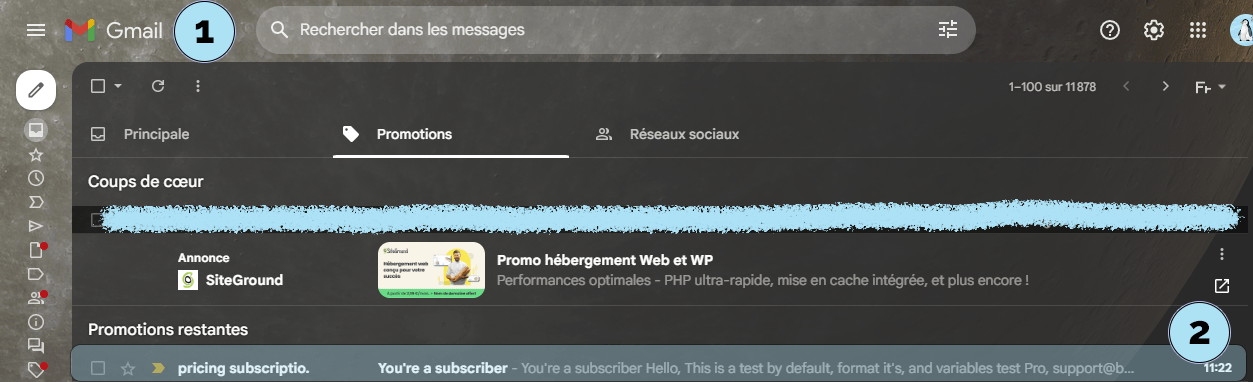
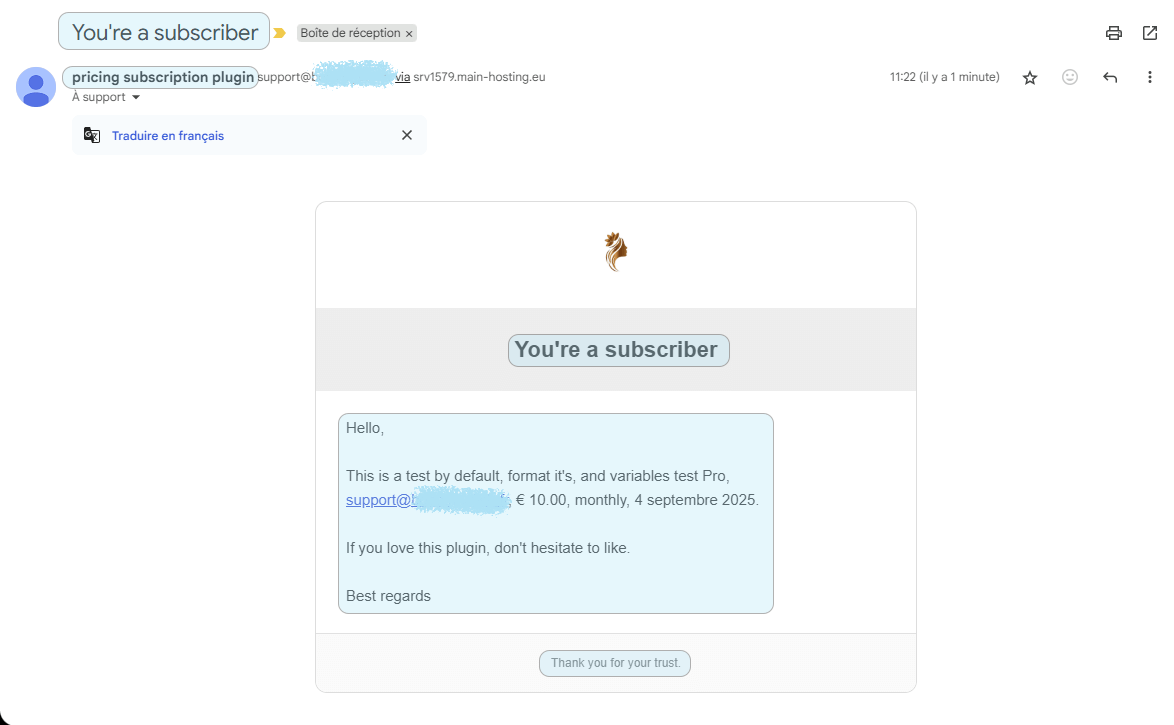
Páginas de Agradecimento
A funcionalidade Páginas de Agradecimento foi criada exclusivamente para si, utilizador do plugin Pricing Subscription. Permite-lhe criar uma experiência calorosa e profissional para os seus novos subscritores.
- Acesso ao submenu: Vá a Pricing Subscription → Páginas de Agradecimento para abrir o ecrã de seleção de modelos.
- Escolha entre 23 modelos: Selecione entre uma grande variedade de 23 modelos únicos, cada um com o seu próprio estilo e layout. Todos os modelos incluem animações dinâmicas de confetes para maior impacto.
- Redirecionamento dinâmico: Uma vez selecionado um modelo, este será automaticamente exibido sempre que um novo subscritor se registar. Após um curto atraso, o utilizador é redirecionado para a sua página inicial, criando um fluxo pós-subscrição suave e envolvente.
Este sistema garante que cada novo subscritor se sinta imediatamente apreciado e bem-vindo após subscrever um dos seus planos.
Próximo passo: Descubra as Regras de Subscrição, o núcleo do plugin para gerir o acesso e as restrições de conteúdo.
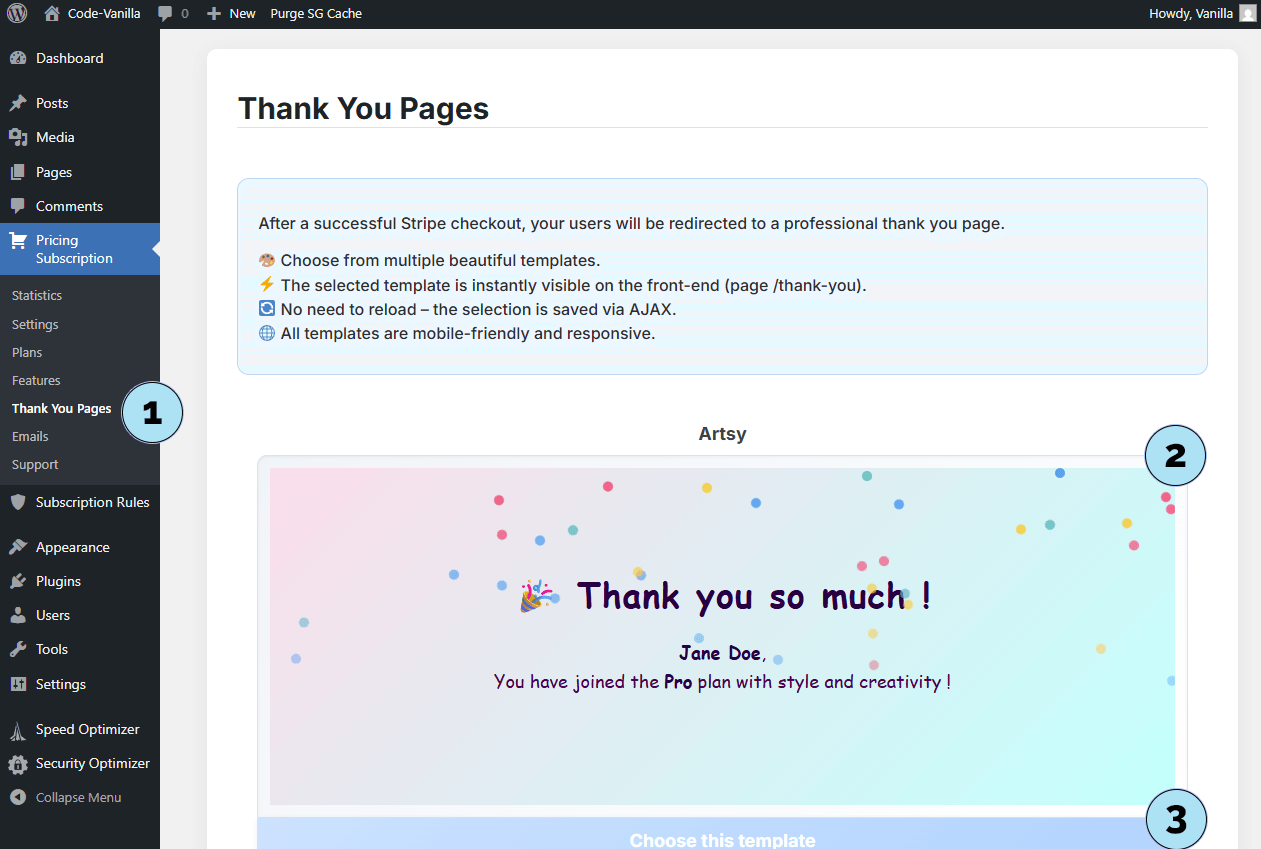
Regras de Subscrição – Regras de Página
As Regras de Página são o primeiro tipo de regra de subscrição disponível no plugin Pricing Subscription. Permitem restringir o acesso a páginas específicas do WordPress com base no plano do subscritor.
Parte 1 – Criar uma Regra de Página- Criar um plano (se necessário): Se ainda não criou um plano, utilize o link Criar Plano. Lembre-se de que criar um plano requer um nome do plano e um Price ID da Stripe.
- Selecionar plano: Escolha o plano que dará acesso a páginas específicas (ex. Básico).
- Selecionar páginas: Escolha as páginas do WordPress que os subscritores com o plano escolhido poderão visualizar.
- Nome da regra: Dê um nome descritivo à sua regra para fácil identificação.
- Criar regra: Clique no botão para guardar e ativar a sua Regra de Página.
- Lista de regras: Depois de criada, a sua Regra de Página aparece na lista de regras. Está automaticamente associada às funcionalidades do plano selecionado.
- Integração: Esta regra também se aplica dinamicamente nos cartões de planos e nos dashboards dos subscritores, garantindo consistência em todo o plugin.
Com as Regras de Página pode controlar o acesso ao conteúdo do seu site e garantir que apenas os subscritores com o plano correto possam visualizar as páginas definidas.
Próximo passo: Saiba como configurar as Regras de Etiquetas para controlar o acesso a produtos WooCommerce ou conteúdos por etiquetas.
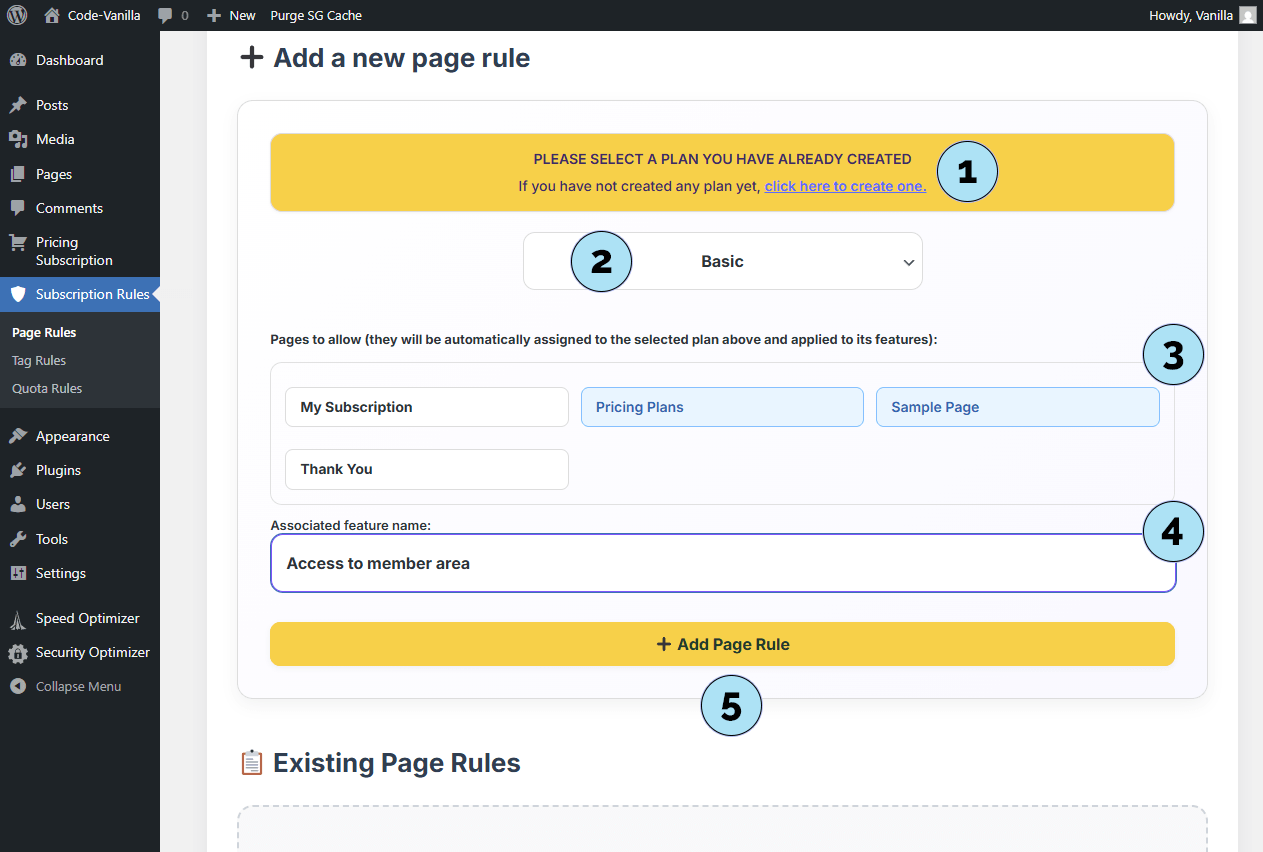
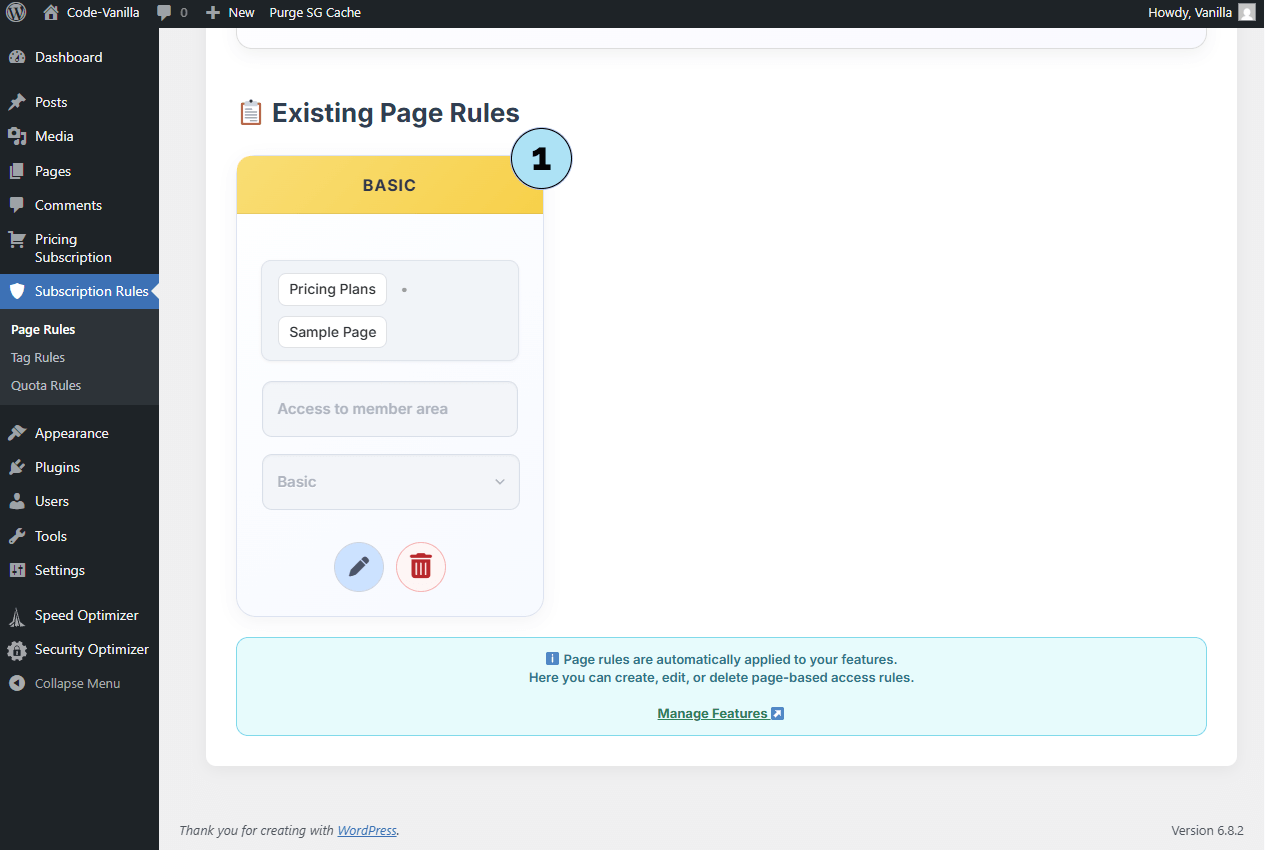
Regras de Subscrição – Regras de Etiqueta
As Regras de Etiqueta permitem restringir o acesso a produtos ou conteúdos do WooCommerce com base nas etiquetas de produto. Estas regras exigem que o WooCommerce esteja instalado e ativo.
- Selecionar plano: Escolha o plano de subscrição que pretende associar a restrições baseadas em etiquetas.
- Nenhuma etiqueta encontrada: Se o WooCommerce não estiver instalado, verá a mensagem Nenhuma etiqueta WooCommerce encontrada. Isto é perfeitamente normal nesta fase.
- Instalar WooCommerce: Um aviso informa que o WooCommerce deve estar instalado e ativo para poder utilizar as Regras de Etiqueta.
As Regras de Etiqueta são uma forma poderosa de proteger produtos específicos do WooCommerce ou conteúdos através de etiquetas, mas dependem de o WooCommerce estar configurado primeiro.
Próximo passo: Instale e ative o WooCommerce para ativar a criação de Regras de Etiqueta.
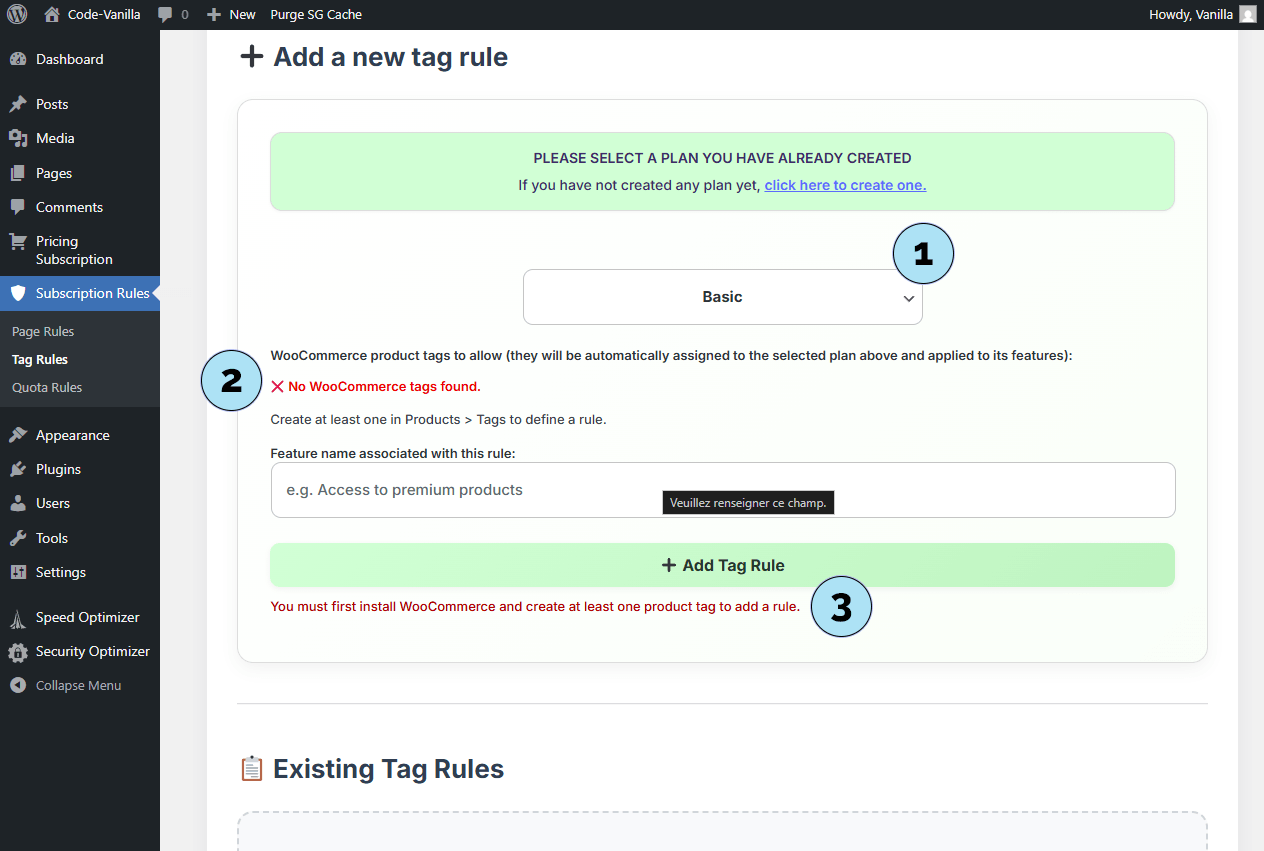
Instalar WooCommerce
Para usar as Regras de Etiqueta, primeiro deve instalar o WooCommerce. Veja como fazer passo a passo.
Parte 1 — Aceder à instalação de plugins- Ir para Plugins: No painel do WordPress, clique em Plugins na barra lateral esquerda.
- Adicionar novo plugin: Clique em Adicionar Plugin no topo da página.
- Barra de pesquisa: Digite woocommerce no campo de pesquisa.
- Resultados da pesquisa: O WordPress mostrará os plugins correspondentes. Procure o plugin oficial WooCommerce.
- Botão Instalar agora: Clique no botão Instalar agora para iniciar a instalação.
- Verificar plugin: Com mais de 7 milhões de instalações, pode ter a certeza de que é o plugin oficial do WooCommerce.
Uma vez instalado, o plugin estará pronto para ser ativado na etapa seguinte.
Próximo passo: Ative o WooCommerce para começar a usar as Regras de Etiqueta com os seus planos de subscrição.
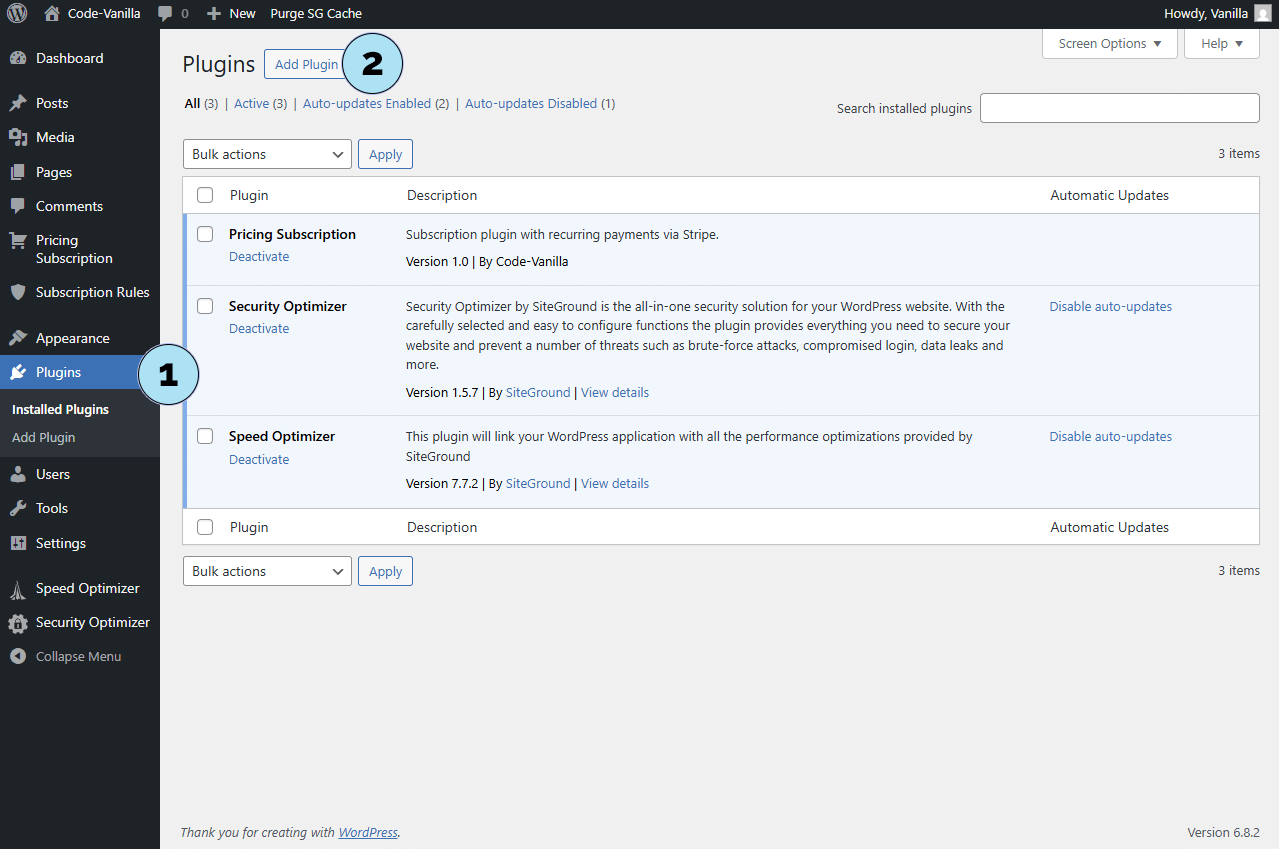

Ativar WooCommerce
Depois de instalar o WooCommerce, é necessário ativá-lo para começar a usar as etiquetas e ligá-las às suas regras de subscrição.
- Botão Ativar: Clique no botão Ativar para ativar o plugin.
- Confirmação: Agora verá que o WooCommerce está corretamente instalado e ativo no seu painel WordPress.
O WooCommerce está agora pronto para ser utilizado e pode criar etiquetas de produto que serão posteriormente ligadas aos seus planos de subscrição através das Regras de Etiqueta.
Próximo passo: Crie etiquetas no WooCommerce para preparar as Regras de Etiqueta.
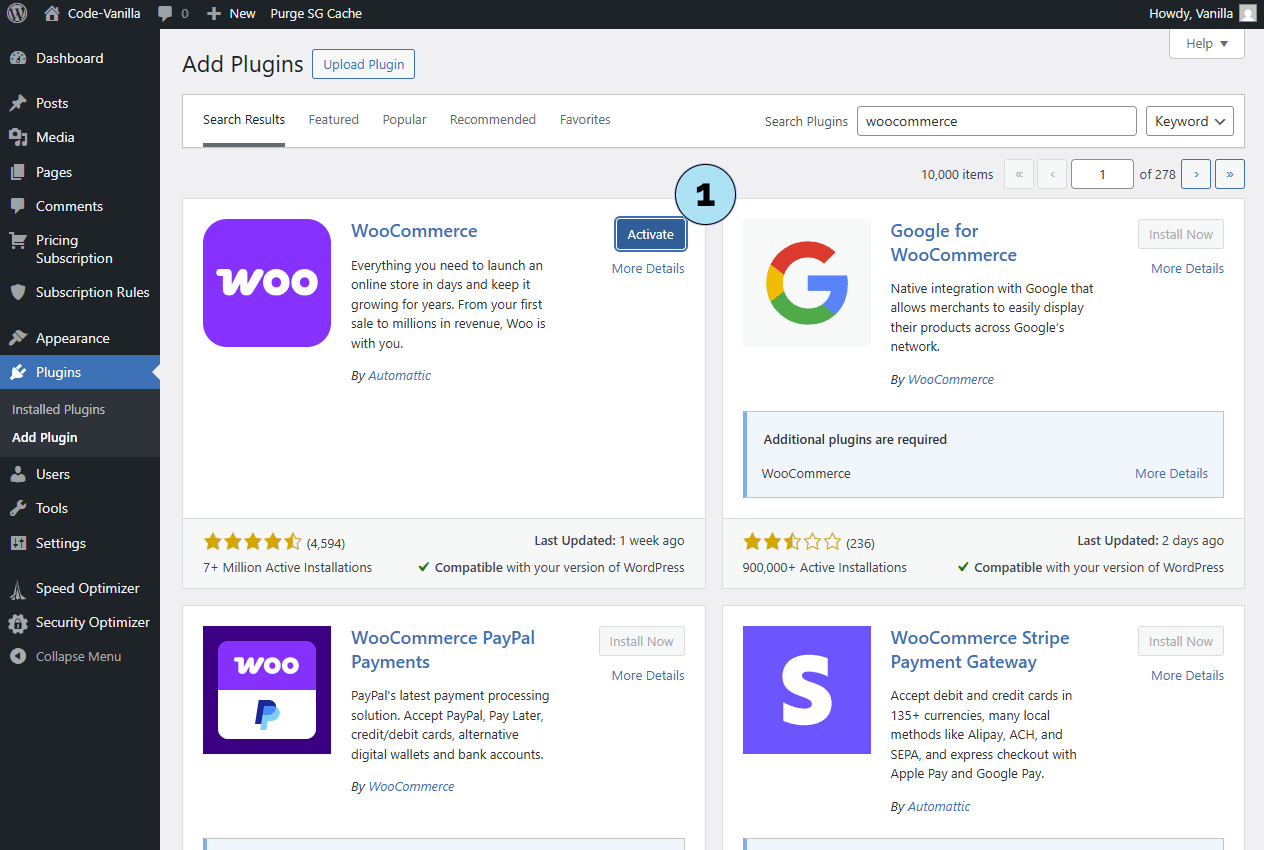
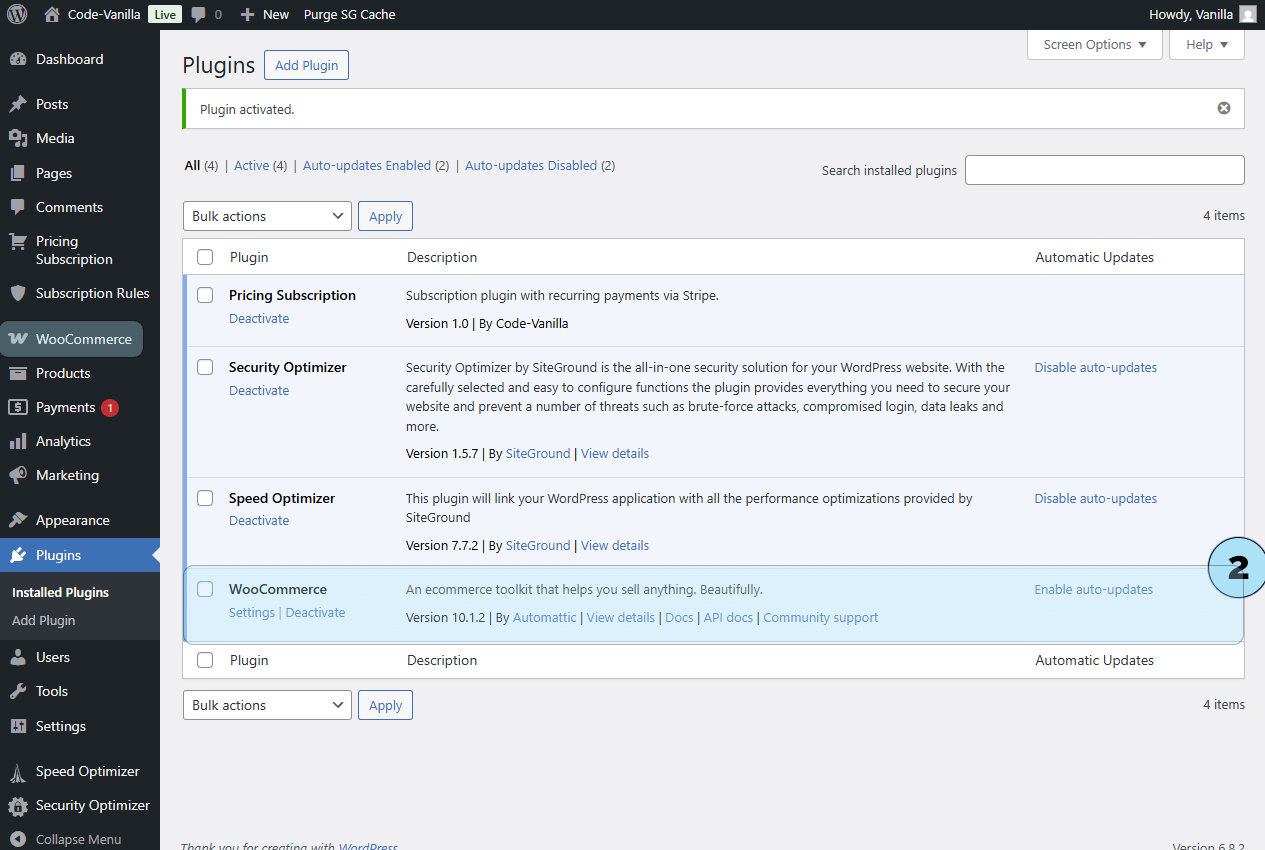
WooCommerce – Criar uma Etiqueta de Produto
Para usar as Regras de Etiqueta com os seus planos de subscrição, primeiro precisa criar etiquetas no WooCommerce. Estas etiquetas serão depois ligadas aos seus planos no plugin.
Parte 1 – Aceder às etiquetas do WooCommerce- Ir a Produtos: No menu lateral do WordPress, clique em Produtos.
- Selecionar Etiquetas: Clique no submenu Etiquetas para abrir a página de gestão de etiquetas.
- Nome da etiqueta: Introduza o nome da etiqueta que pretende criar (ex. Basic, para corresponder ao seu plano Basic).
- Adicionar nova etiqueta: Clique em Adicionar nova etiqueta para a guardar no WooCommerce.
A etiqueta já está disponível e pode ser associada a produtos. Também poderá utilizá-la ao criar uma Regra de Etiqueta no plugin.
Próximo passo: Crie uma Regra de Etiqueta no plugin para ligar esta etiqueta do WooCommerce ao seu plano de subscrição.
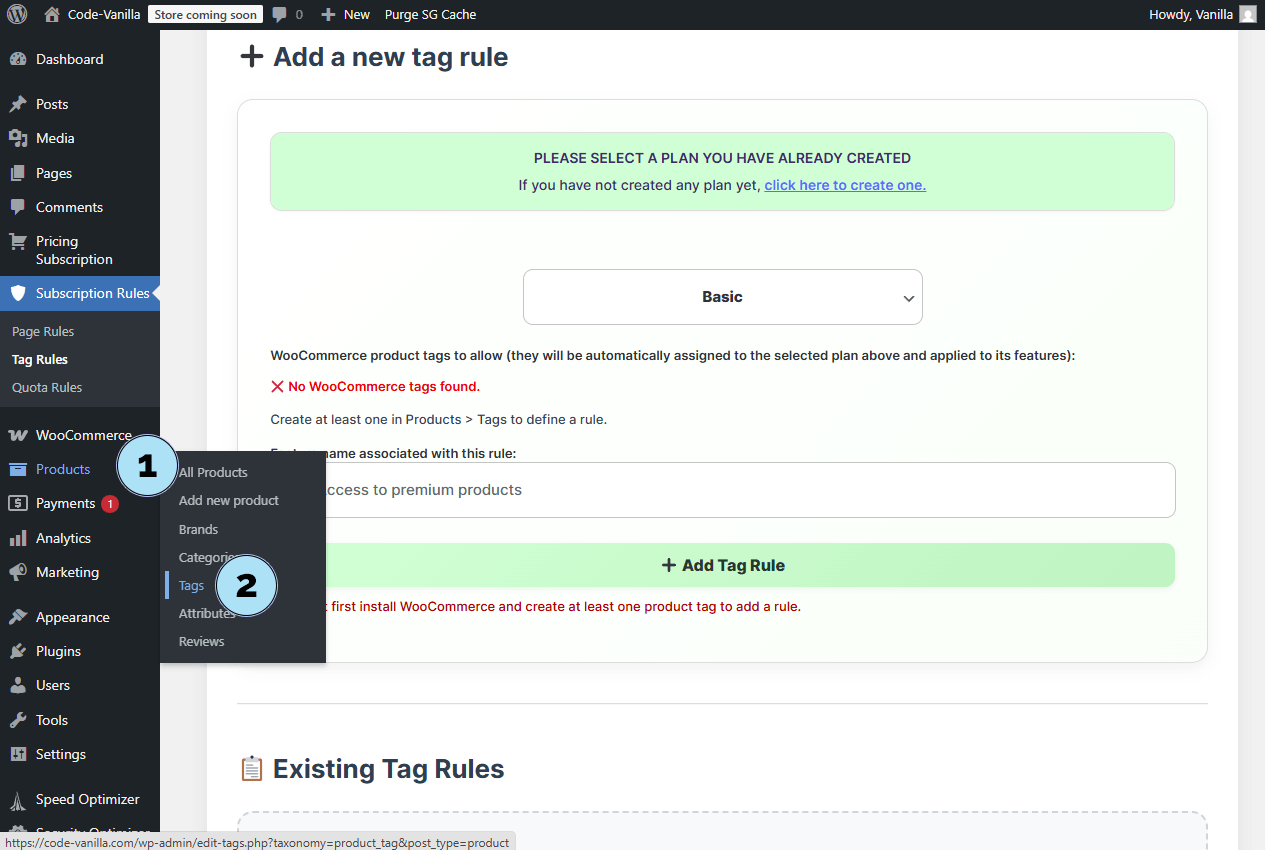
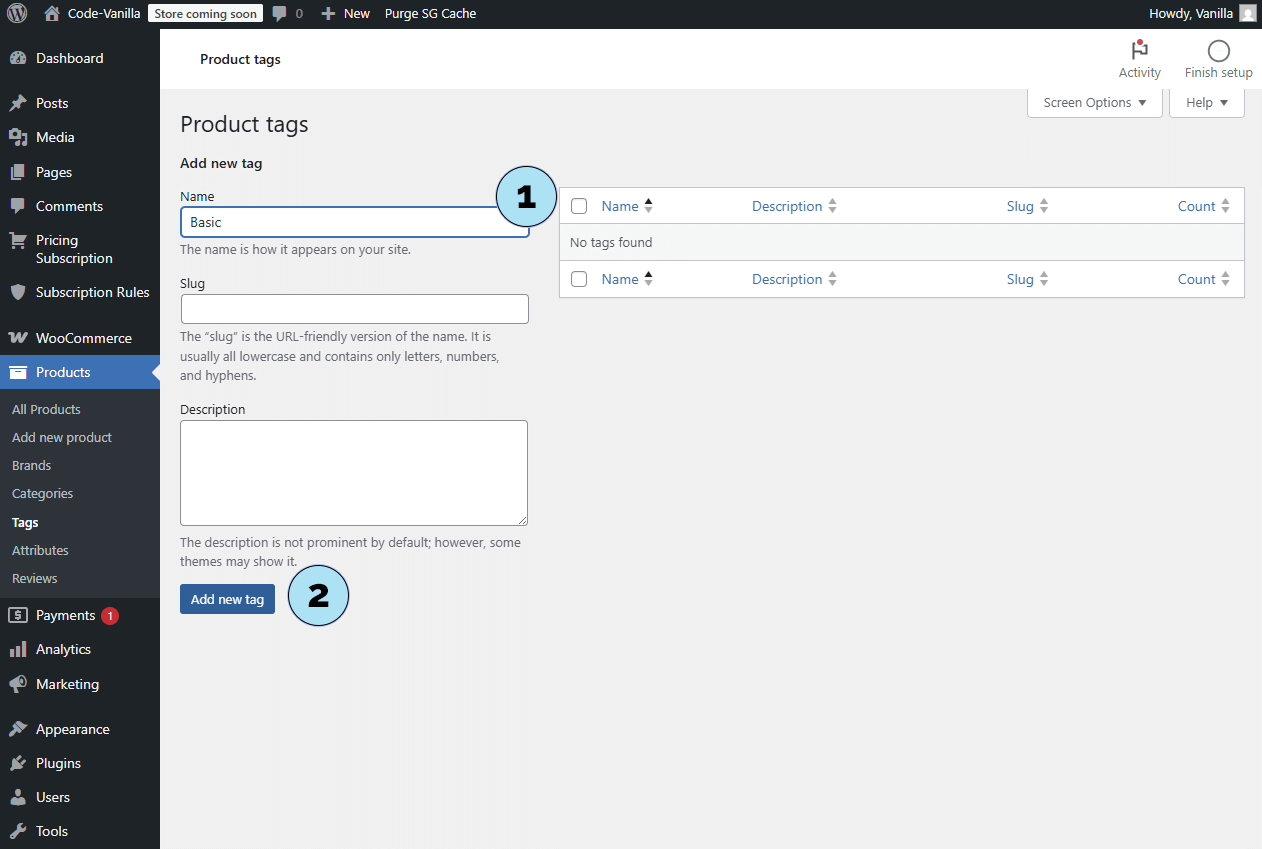
Regras de Subscrição – Criar uma Regra de Etiqueta
Agora que o WooCommerce está instalado e uma etiqueta de produto foi criada, pode configurar uma Regra de Etiqueta no plugin. As Regras de Etiqueta permitem conceder acesso a produtos WooCommerce com base nos planos de subscrição.
Parte 1 – Aceder às Regras de Etiqueta- Abrir Regras de Etiqueta: No seu painel WordPress, vá a Pricing Subscription → Regras de Etiqueta para abrir a página das regras.
- Selecionar plano: Escolha o plano de subscrição na lista pendente (ex. Básico).
- Selecionar etiquetas: Escolha uma ou mais etiquetas do WooCommerce da lista. Dica: Pode criar quantas etiquetas forem necessárias no WooCommerce, e elas aparecerão aqui.
- Nome da funcionalidade: Dê um nome claro à sua regra (ex. Acesso a produtos premium).
- Criar regra: Clique no botão para guardar e ativar a nova Regra de Etiqueta.
A sua Regra de Etiqueta está agora configurada e ligada tanto ao seu plano como à etiqueta WooCommerce escolhida.
Próximo passo: Verifique se a regra foi criada com sucesso e se aparece na lista de Regras de Etiqueta.
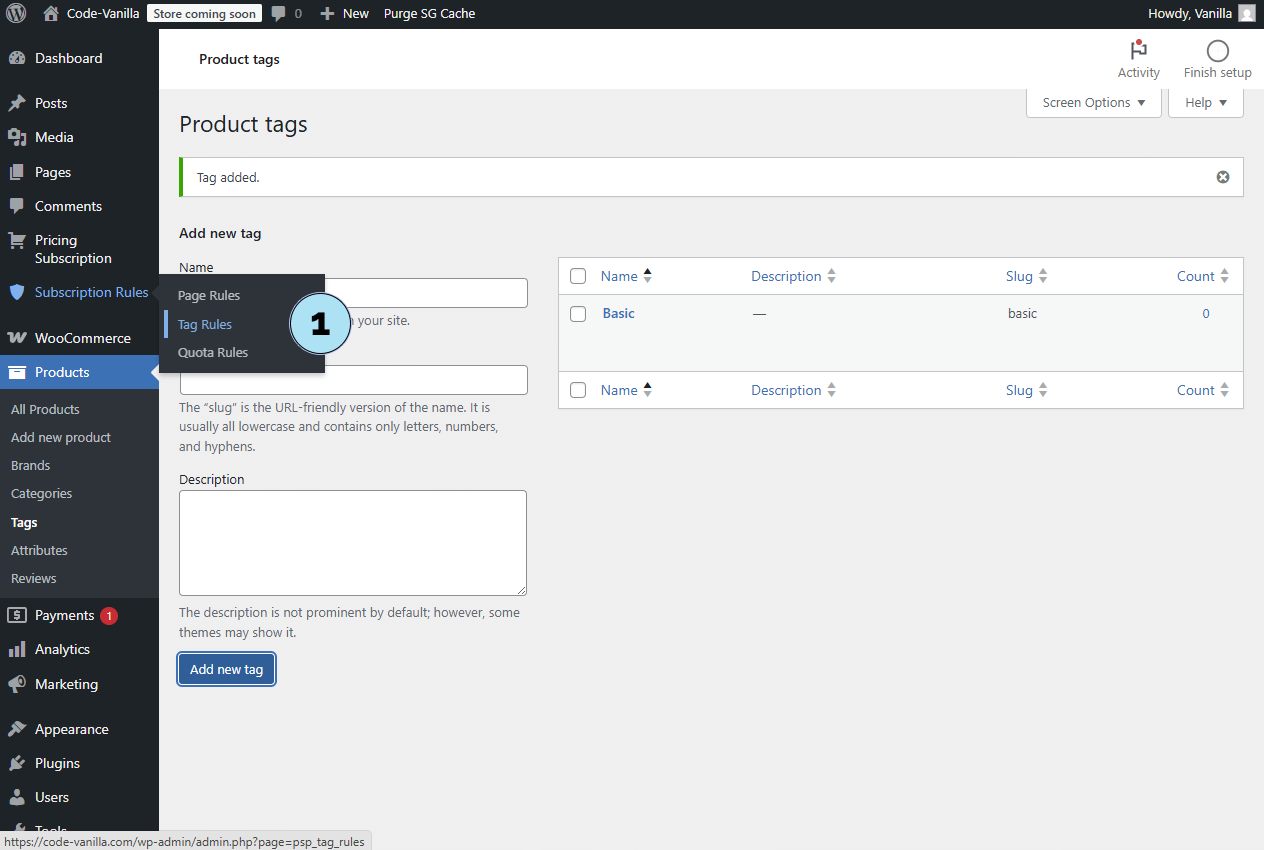
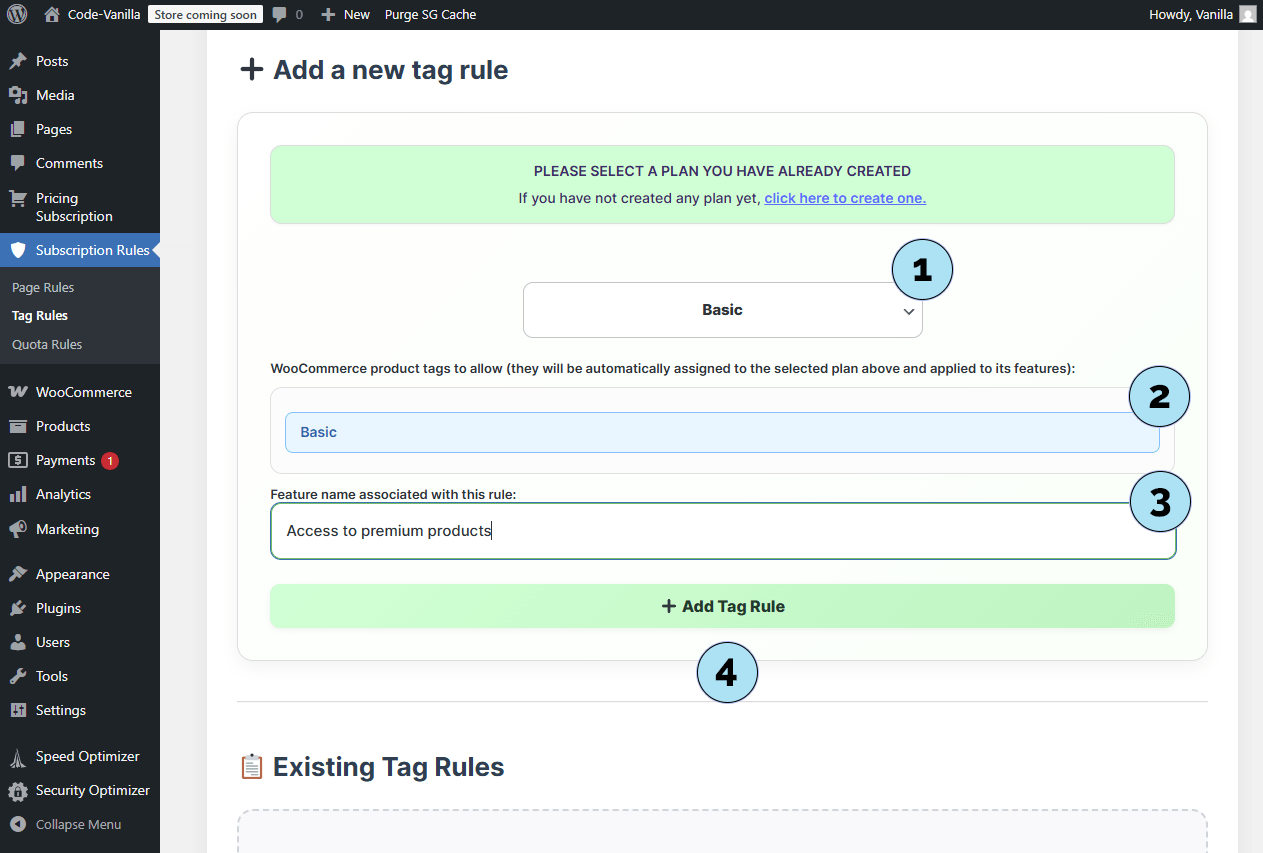
Regras de Subscrição – Verificar uma Regra de Etiqueta
Depois de criar uma Regra de Etiqueta com o botão Adicionar Regra de Etiqueta, pode verificá-la diretamente na lista de regras no final da página.
- Associação ao plano: O cartão mostra o plano de subscrição que selecionou ao criar a regra.
- Etiquetas permitidas: Lista as etiquetas do WooCommerce autorizadas para este plano. Apenas os subscritores deste plano terão acesso aos produtos com estas etiquetas. Exemplo: Se tiver 100 produtos no WooCommerce e 50 deles tiverem etiquetas, apenas os subscritores do plano associado poderão ver esses 50 produtos. Os restantes 50 produtos sem etiquetas continuam acessíveis a todos.
- Nome da funcionalidade: Mostra o nome que definiu para esta regra (ex. Acesso a produtos premium).
- Botões de ação: Utilize o botão Editar para atualizar a regra ou o botão Eliminar para a remover instantaneamente e de forma dinâmica.
Assim, a sua Regra de Etiqueta está agora ativa e ligada tanto ao seu plano de subscrição como às etiquetas do WooCommerce.
Próximo passo: Crie uma Regra de Quota para limitar a utilização por número ou frequência.
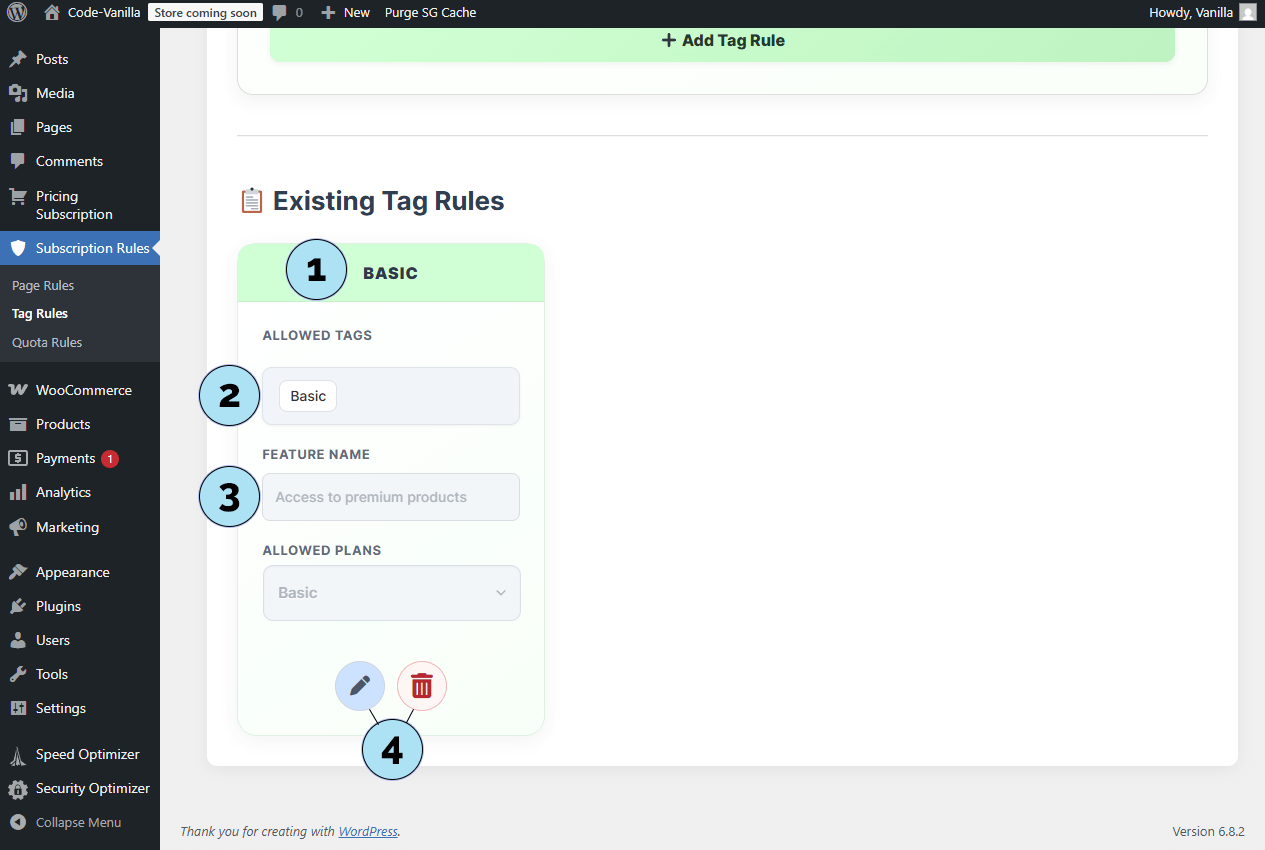
Regras de Subscrição – Criar uma Regra de Quota
Uma Regra de Quota define um limite sobre quantas vezes um subscritor pode realizar uma ação específica (ex. downloads) dentro de um determinado período (Dia, Semana, Mês). Isto ajuda a controlar o acesso e a utilização de forma justa entre os seus planos de subscrição.
Parte 1 – Criar uma Regra de Quota- Selecionar plano: Escolha o plano a que esta quota se aplicará no menu pendente.
- Tipo de quota: Selecione o tipo de quota (ex. Downloads).
- Quota máxima: Introduza o número máximo permitido (valor numérico).
- Intervalo: Defina o período de reinício da quota (Dia, Semana ou Mês).
- Nome da funcionalidade (Opcional): Dê à regra um nome descritivo, que também aparecerá na lista de funcionalidades do plano.
- Criar regra: Clique no botão para guardar e adicionar a regra de quota.
- Cartão da regra: Depois de criada, a regra de quota aparece em formato de cartão mostrando todos os detalhes.
- Botões de ação: Utilize o botão Editar para atualizar a regra ou o botão Eliminar para a remover instantaneamente.
- Aviso: As Regras de Quota aplicam-se apenas a ficheiros localizados na pasta
/downloadsdo plugin.
As Regras de Quota são especialmente úteis para produtos digitais, garantindo aos subscritores um acesso controlado de acordo com o seu modelo de negócio.
Próximo passo: Não se preocupe — criámos um Botão de Download para ficheiros protegidos por quota, que iremos explorar a seguir.
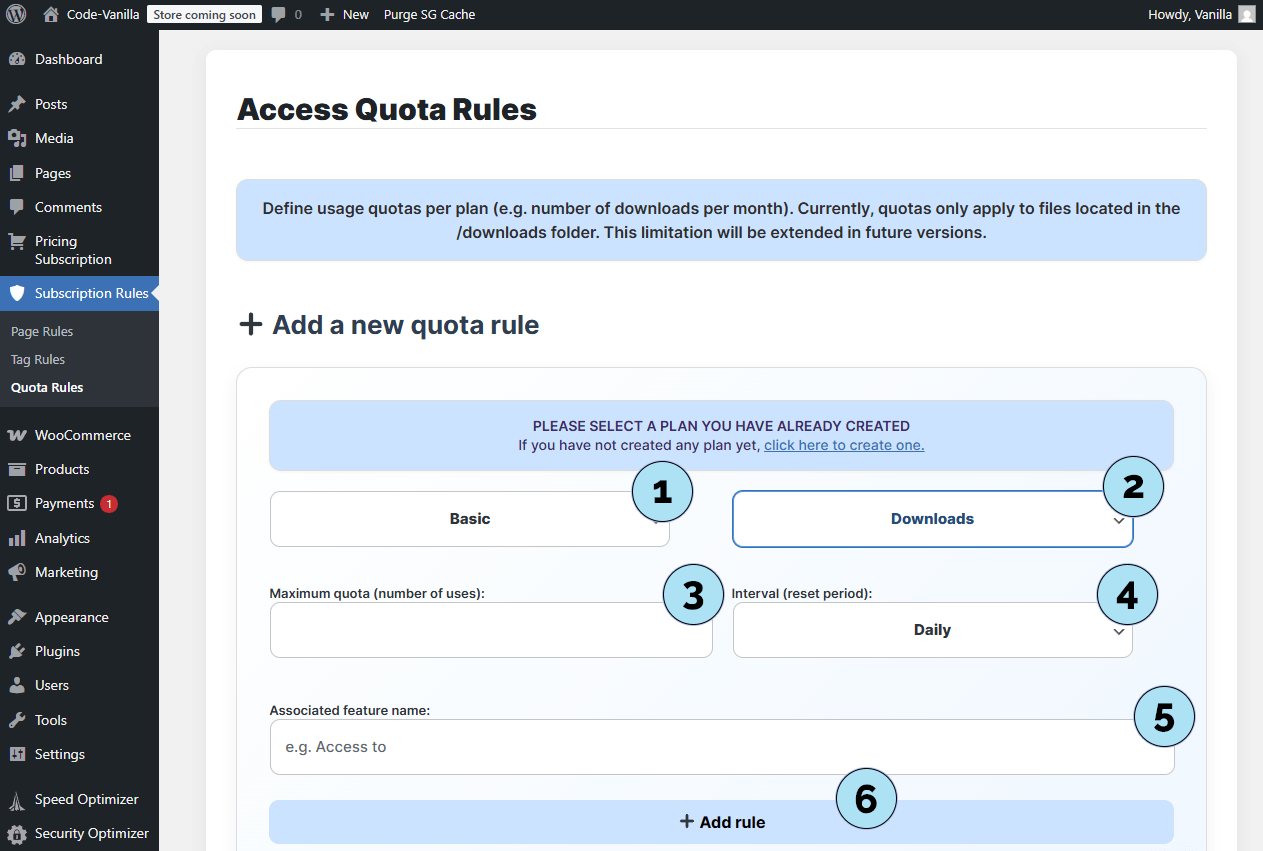
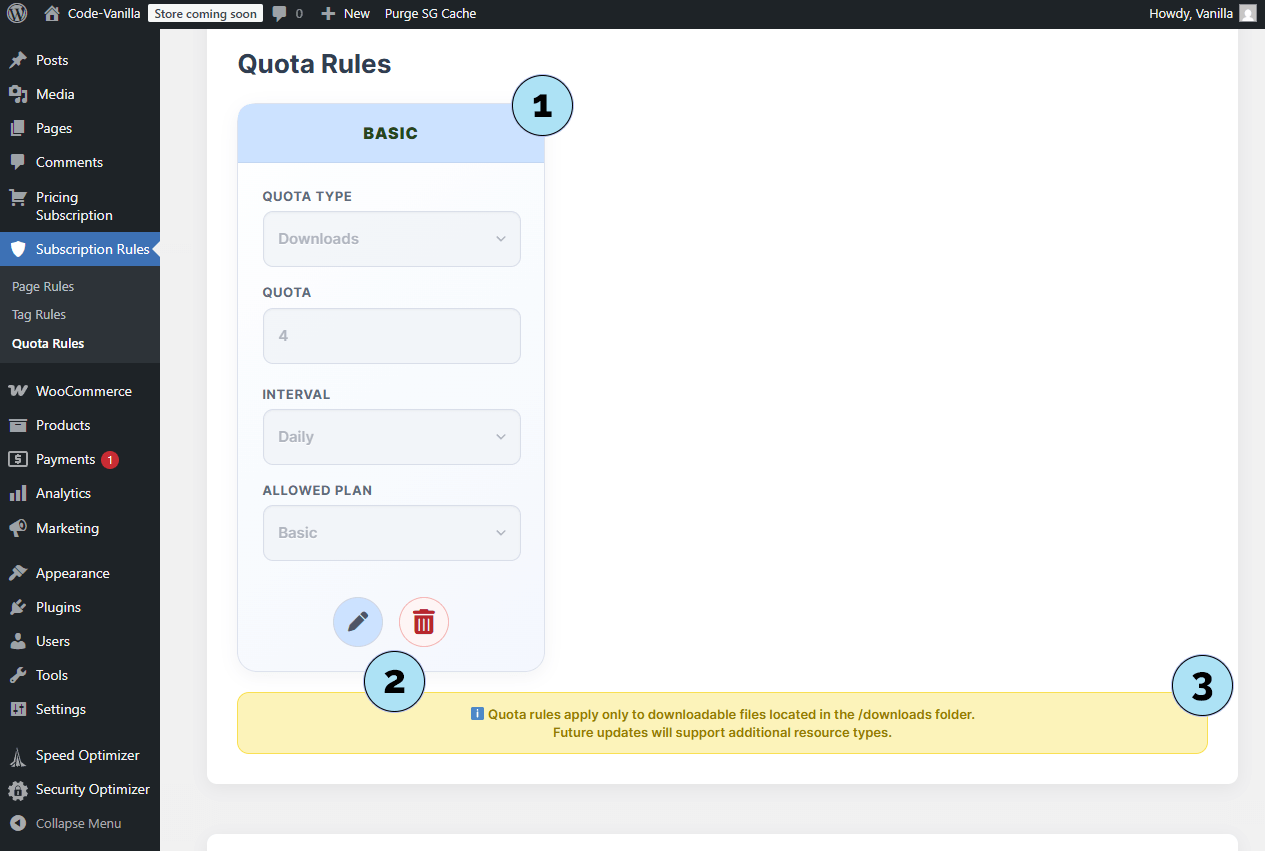
Regras de Quota – Carregar um Ficheiro
Antes de usar uma regra de quota de download, precisa carregar o ficheiro a que os subscritores terão acesso. O ficheiro será armazenado na pasta /downloads do plugin.
- Bloco de carregamento: Abra o painel de carregamento dedicado a ficheiros protegidos por quota.
- Selecionar um ficheiro: Escolha um ficheiro do seu computador (ex. PDF, ZIP, imagem, áudio). Certifique-se de que cumpre os limites legais e de tamanho do seu site.
- Carregar: Clique no botão de carregamento para enviar o ficheiro. Uma vez concluído, o ficheiro é adicionado ao diretório
/downloadse fica disponível para as suas regras de quota.
Dica: Utilize nomes de ficheiros claros (ex. Crie-o-seu-proprio-jogo.mp4) para os identificar rapidamente ao gerar botões de download.
Próximo passo: Gere um Botão de Download ligado a este ficheiro e controlado pelas suas regras de quota.
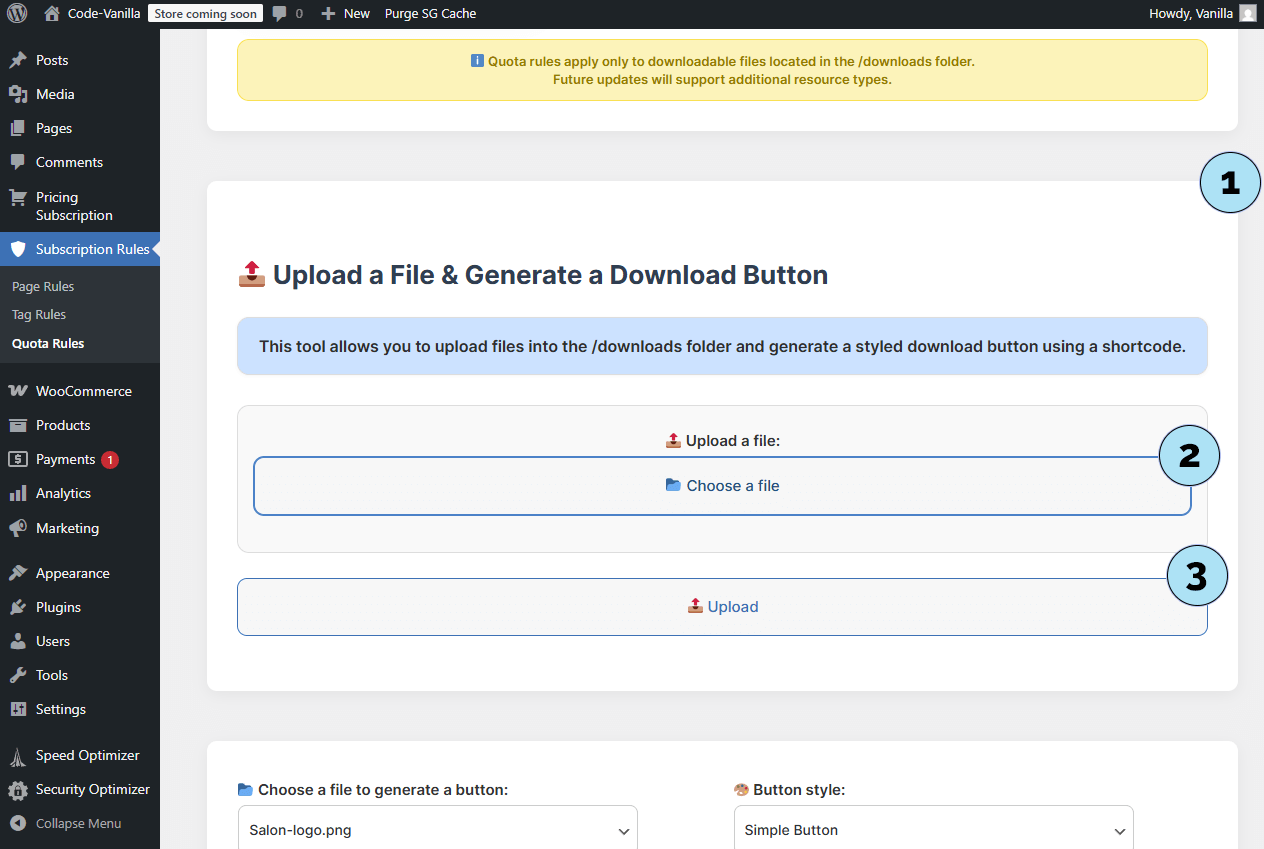
Como Funcionam as Regras de Subscrição (Lado do Utilizador)
As Regras de Subscrição definem a que conteúdos os subscritores podem aceder com base no plano que adquiriram. Veja como cada tipo de regra se comporta no front-end.
Parte 1 — Regras de Página- Páginas autorizadas: Se um utilizador tiver subscrito o plano necessário, pode aceder às páginas selecionadas nas Regras de Página.
- Acesso negado (modal): Se o utilizador não tiver subscrição ou não possuir o plano correto, o acesso é negado e um modal convida-o a subscrever. O utilizador pode clicar no botão do modal para escolher um plano.
As Regras de Etiqueta autorizam o acesso a produtos através de etiquetas do WooCommerce, dependendo do plano do subscritor.
- Exemplo: Um subscritor Pro pode aceder a produtos com a etiqueta Pro. Não pode aceder a produtos com a etiqueta Premium a menos que o permita.
- Estratégia escalonada (recomendada):
- Plano Básico → etiqueta Basic
- Plano Pro → etiquetas Basic + Pro
- Plano Premium → etiquetas Basic + Pro + Premium
- Downloads limitados: Defina quantos downloads um subscritor pode efetuar para um determinado plano dentro de um período (Diário, Semanal, Mensal).
- Global em todos os botões: A quota conta para todos os botões de download gerados. Se um plano permitir 2 downloads, o utilizador pode descarregar quaisquer dois ficheiros (ou o mesmo ficheiro duas vezes) até que a quota seja reiniciada.
- Quando a quota é atingida: O utilizador já não pode descarregar até ao próximo reinício. Pode incentivá-lo a atualizar para um plano superior para ter uma quota maior.
Combinadas, estas regras permitem-lhe definir uma estratégia clara de acesso: páginas apenas para membros, produtos etiquetados por plano e limites de downloads por período.
Próximo passo: Descubra as Funcionalidades — desempenham um papel fundamental na forma como os benefícios dos planos são apresentados e comunicados no seu site.
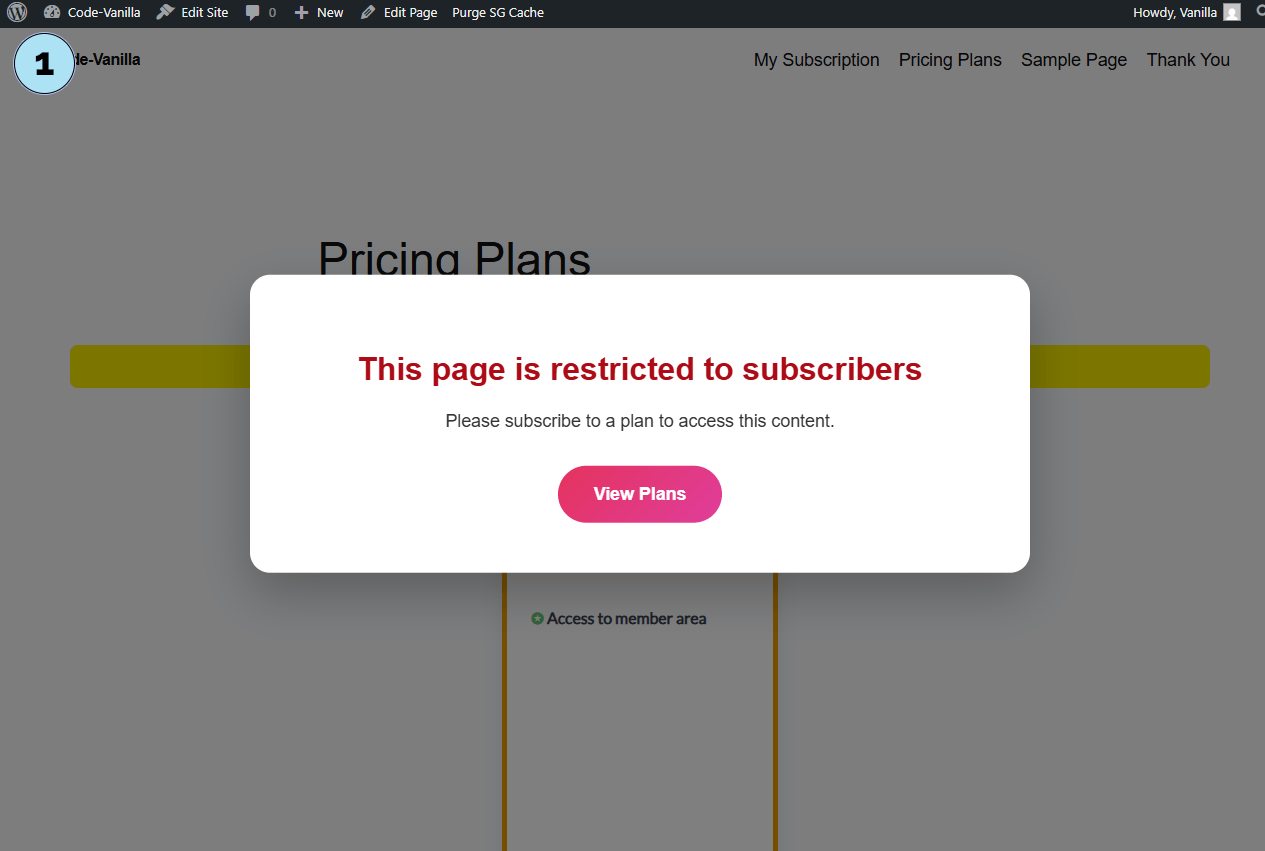
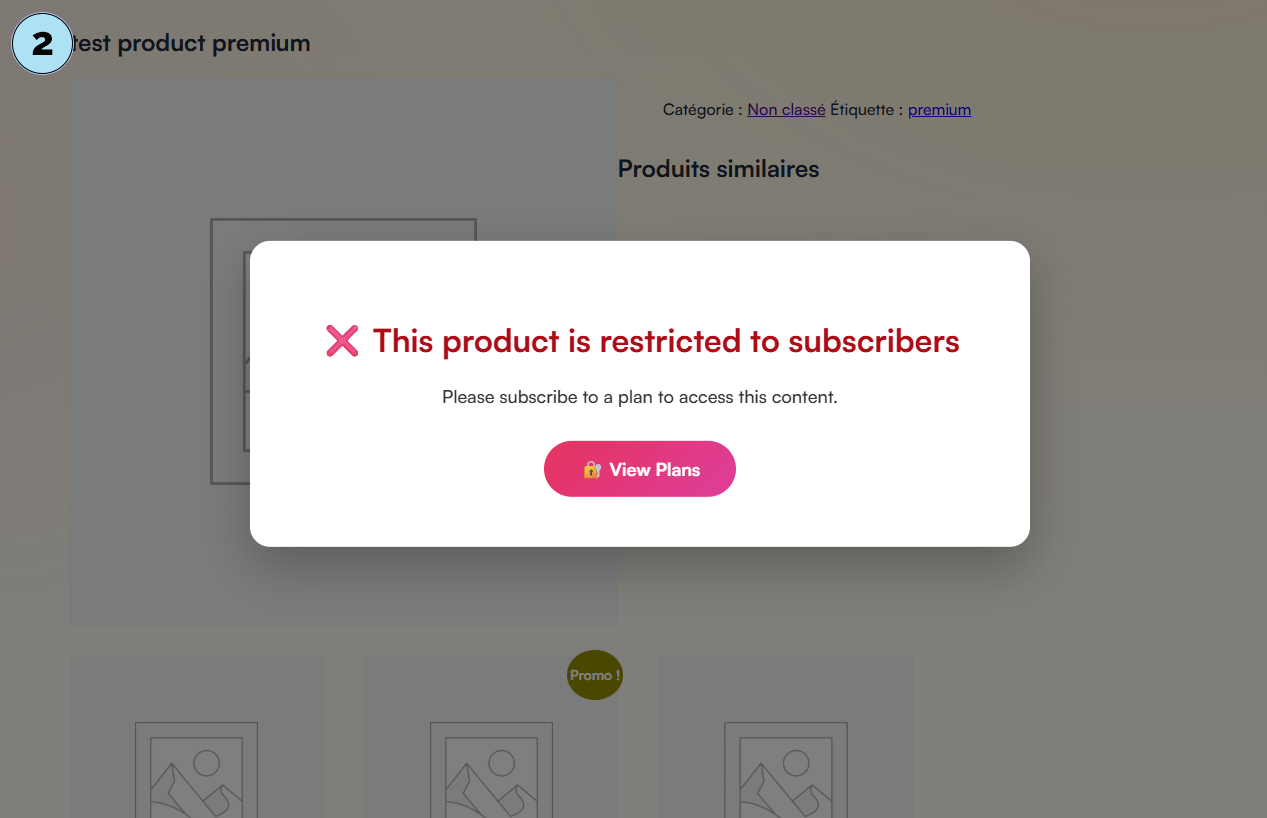
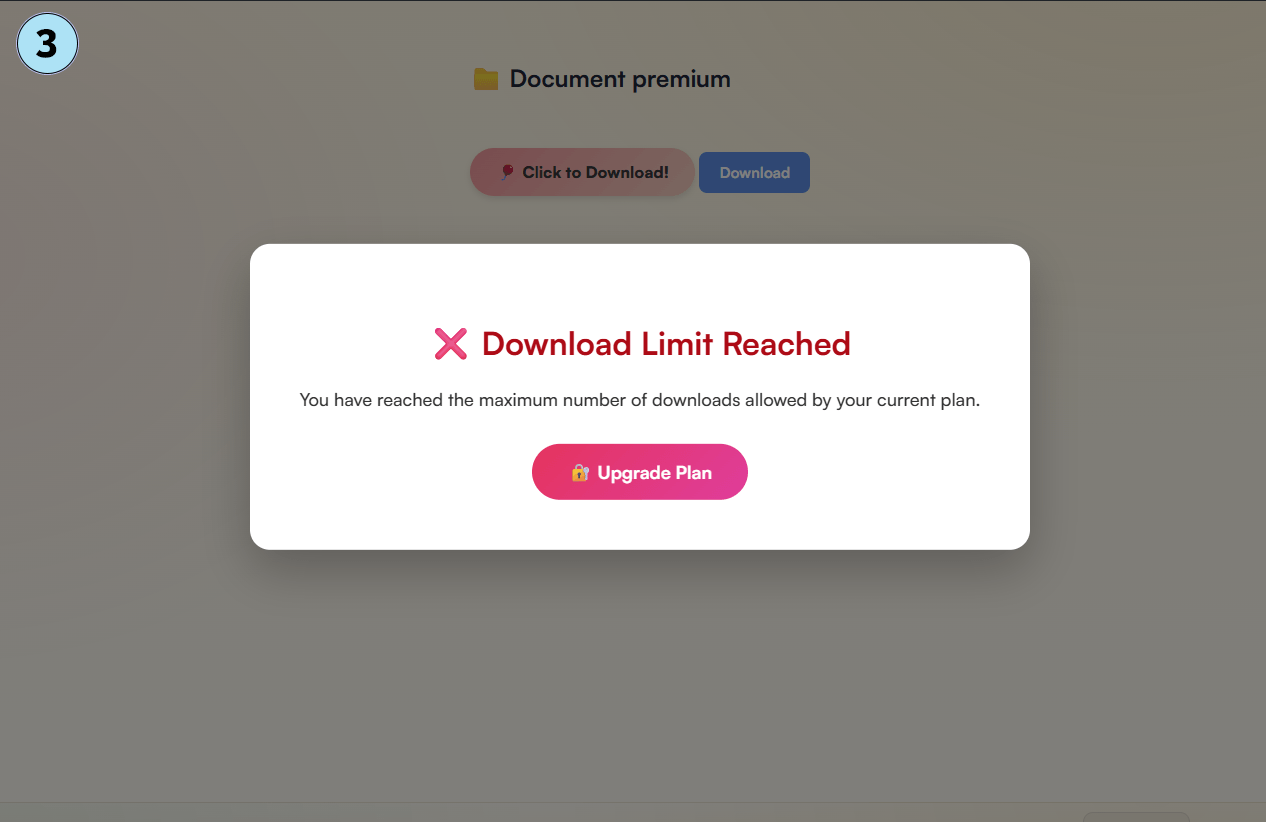
Gerir as Funcionalidades dos Planos
A secção Funcionalidades é um elemento central do plugin Pricing Subscription. As funcionalidades podem ser criadas manualmente ou geradas automaticamente a partir das regras de subscrição que definiu anteriormente (Regras de Página, Etiqueta ou Quota).
Parte 1 — Visão geral da página de Funcionalidades- Acesso: Abra Pricing Subscription → Funcionalidades para aceder à página Gerir as Funcionalidades dos Planos.
- Aviso: Uma mensagem explica que as funcionalidades são exibidas nos seus planos através do shortcode
[pricing-subscription], automaticamente inserido na página/pricing-plansquando o plugin é instalado. - Modo selecionado: Mostra se está em modo Teste ou Ativo. Um link no aviso permite alternar entre os dois.
- Lista de planos: Todos os planos do modo atual aparecem aqui. Neste exemplo, vemos o plano Basic (modo Teste).
- Texto introdutório: Opcionalmente adicione uma introdução (ex. Tudo no Basic mais). Como se trata do plano Basic, não é necessário.
- Funcionalidades manuais: Adicione funcionalidades manualmente como texto simples. Não estão ligadas a regras e são totalmente personalizáveis. Exemplos: Acesso ilimitado a todo o conteúdo, Suporte 24/7, Suporte prioritário por email, Manutenção técnica mensal, Atualizações automáticas incluídas.
- Funcionalidades automáticas (de regras): As funcionalidades das suas Regras de Subscrição (Página, Etiqueta, Quota) são exibidas automaticamente e ligadas ao plano. Sim, também aparecem no front-end nos seus cartões de plano — tudo foi concebido para ser automatizado.
Depois de inserir as suas funcionalidades manuais, clique em Guardar Funcionalidades para as validar. Serão exibidas dinamicamente no front-end, juntamente com as funcionalidades baseadas em regras.
Próximo passo: Vamos ver como os planos e as suas funcionalidades são apresentados aos utilizadores no front-end.
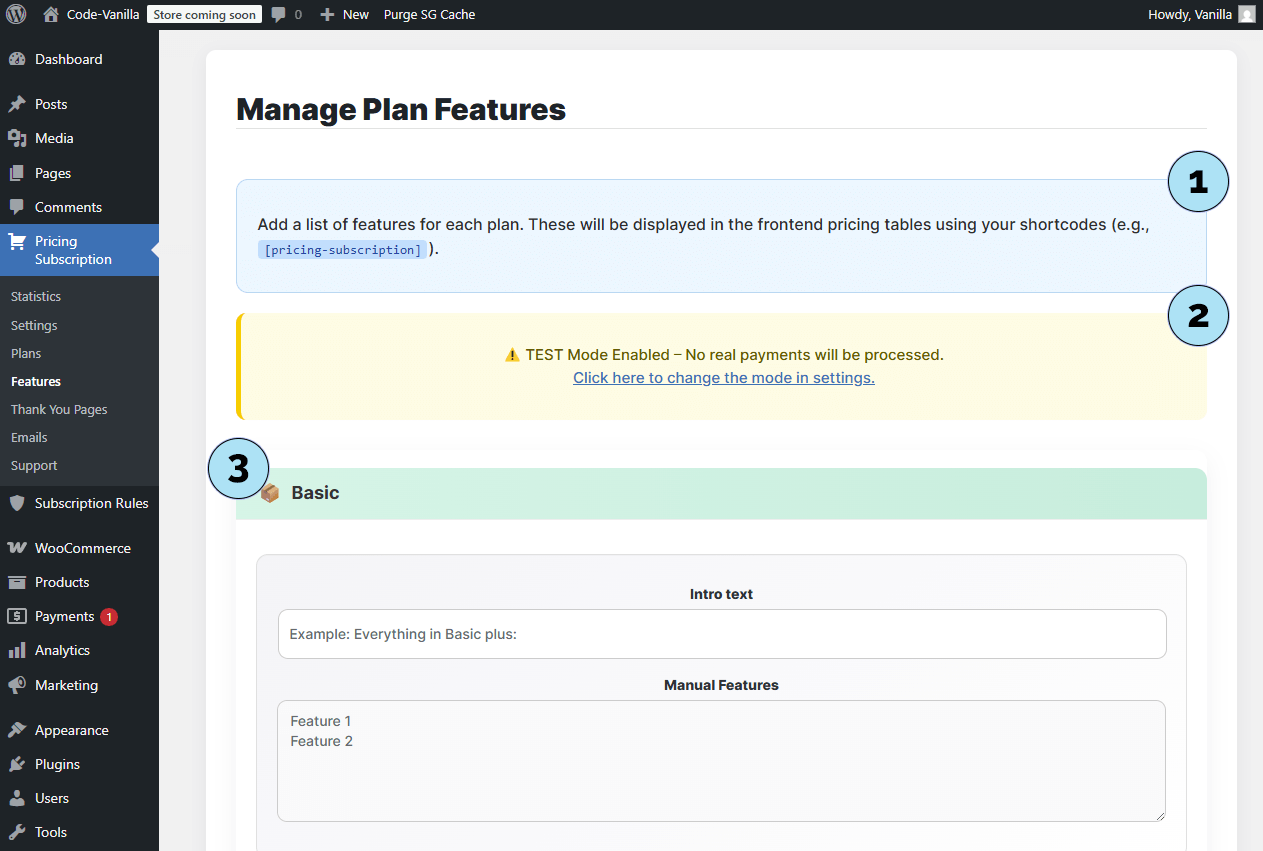
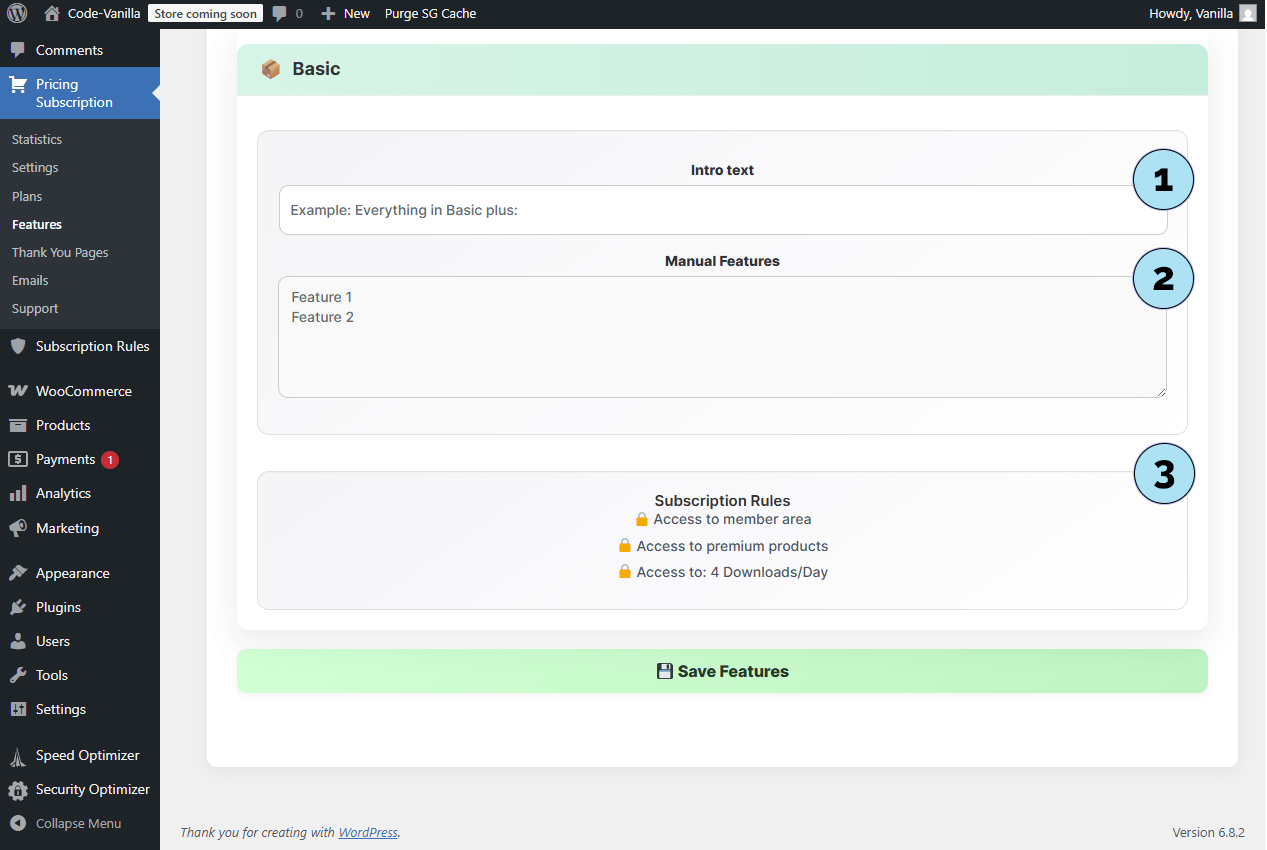
Frontend – Exibição do Plano & Pagamento
Agora concluímos todas as etapas: criação de um plano no Stripe, configuração de um plano Basic no plugin e atribuição de funcionalidades (manuais ou baseadas em regras). Veja como tudo aparece para os seus utilizadores no front-end.
Parte 1 — Exibição do plano no seu site- Título & conteúdo da página: O título da sua página de preços e o seu conteúdo. Pode personalizar esta página livremente com Elementor (Pagamentos opcionais) ou um tema (Gratuito ou Pago, veremos isso depois).
- Banner do modo: Um banner mostra se está em Teste ou Ativo.
- Badge do plano: Exibe o badge opcional que adicionou anteriormente.
- Nome do plano: O nome do plano (ex. Basic).
- Preço do plano: Obtido diretamente do Stripe (ex. 5 €/mês).
- Regras de subscrição: Quaisquer regras (Página, Etiqueta, Quota) aparecem automaticamente como funcionalidades do plano.
- Botão Subscrever: Redireciona o utilizador para o checkout seguro do Stripe para concluir a subscrição.
- Conta sandbox: Os pagamentos são simulados aqui em Modo de Teste; não ocorrem transações reais.
- Detalhes do plano: Confirmação do plano selecionado (ex. Basic a 5 €/mês).
- Métodos de pagamento: Opções como Link, cartão de crédito (com nome e país) ou Google Pay.
- Campo de email: Introduza um endereço de email (real ou fictício em modo teste).
- Guardar informações de pagamento: Opção para guardar os dados e acelerar futuros checkouts.
- Pagar & Subscrever: Finalize a subscrição. Uma vez processado o pagamento, o utilizador é redirecionado para o modelo de Página de Agradecimento selecionado no plugin.
Este fluxo garante uma experiência de checkout fluida e segura para os seus subscritores, mantendo tudo ligado ao seu site WordPress.
Próximo passo: Configure o Painel do Utilizador, onde os subscritores podem gerir os seus planos e conta. Muitos elementos aqui são automatizados e dinâmicos logo após a ativação do plugin.
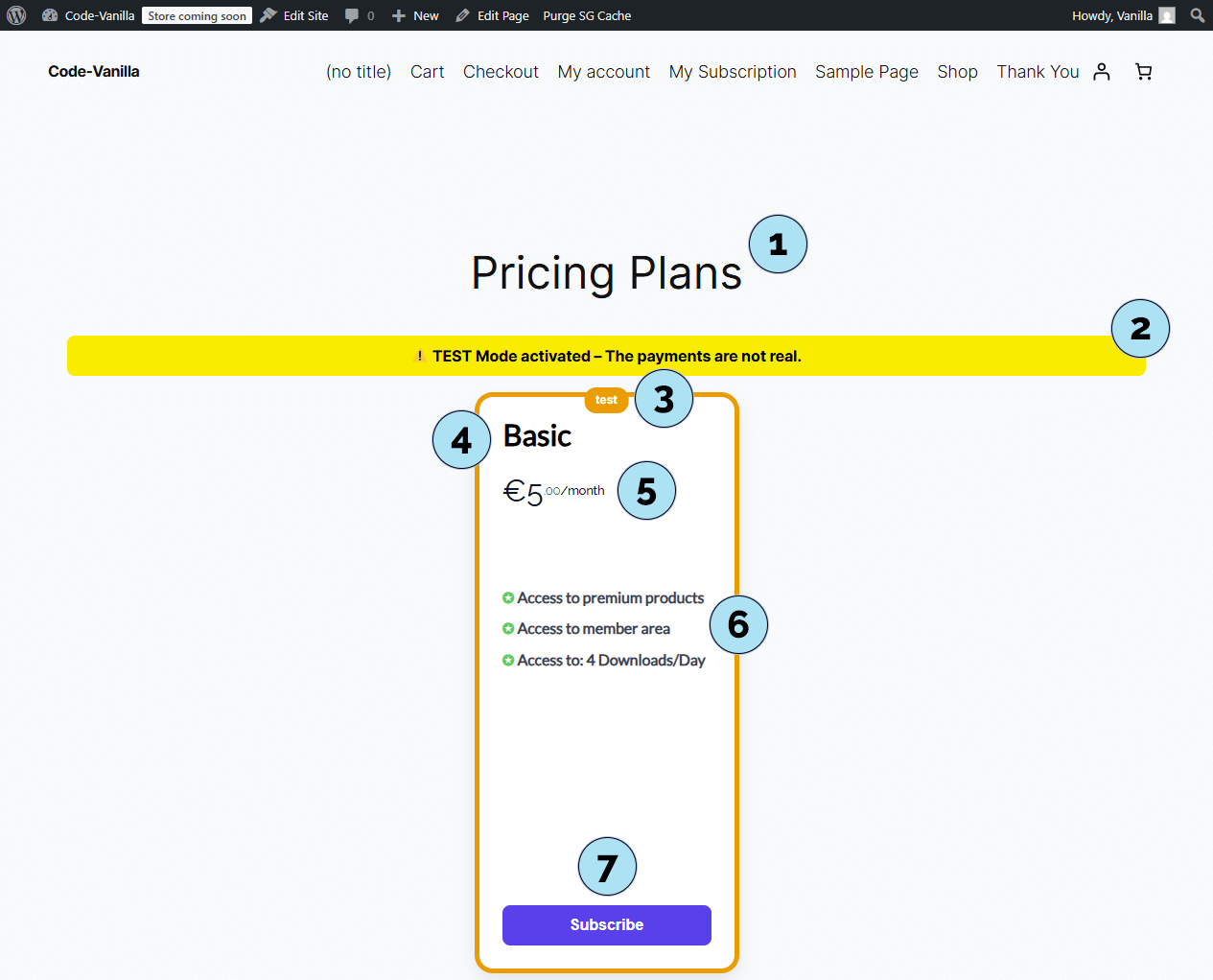
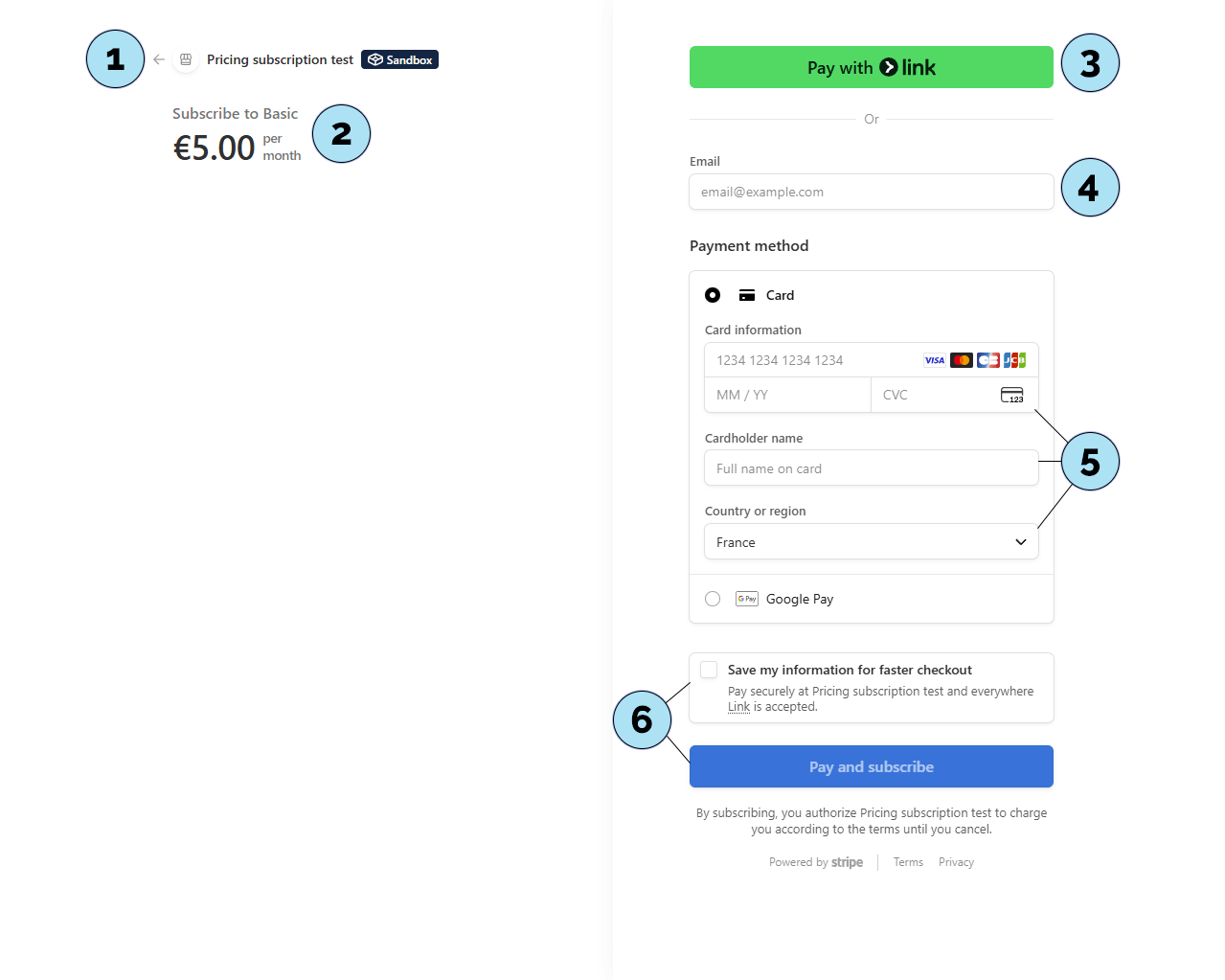
Painel do Utilizador – Visão Geral
O Painel de Subscrição foi concebido para os seus subscritores e fica disponível assim que um utilizador subscreve a sua plataforma.
Parte 1 — Antiga Visão Geral do Painel do Utilizador- Título & logótipo da plataforma: Ambos são exibidos no cabeçalho e podem ser personalizados em WordPress → Pricing Subscription → Definições (role até Definições do Logótipo do Painel). Atualize o título/logótipo e guarde as suas definições.
- Ícone & menu da conta: Clicar no avatar da conta abre um menu suspenso com atalhos:
NOVIDADES (redireciona para
/blog), Centro de Ajuda (suporte do painel) e Sair. Não é necessária configuração. - Painel principal: Mostra uma mensagem de boas-vindas e as últimas publicações do seu blog. A publicação de exemplo do WordPress aparece inicialmente; as novas publicações serão exibidas automaticamente para manter os utilizadores informados.
- Navegação lateral: O menu à esquerda inclui Visão Geral (vista atual), Subscrição, Faturação, Conta e Suporte. Vamos explorar cada secção a seguir.
- Rodapé: Inclui a área Sabia? e links geridos em Pricing Subscription → Definições → Definições de Links do Rodapé do Painel.
- Navegação lateral: O menu à esquerda agora inclui Visão Geral (vista atual), Subscrição, Faturação, Encomendas, Transferências, Endereços, Conta e Suporte.
Próximo passo: Abra a secção Subscrição para ver o estado do plano, as datas de renovação e as ações rápidas.
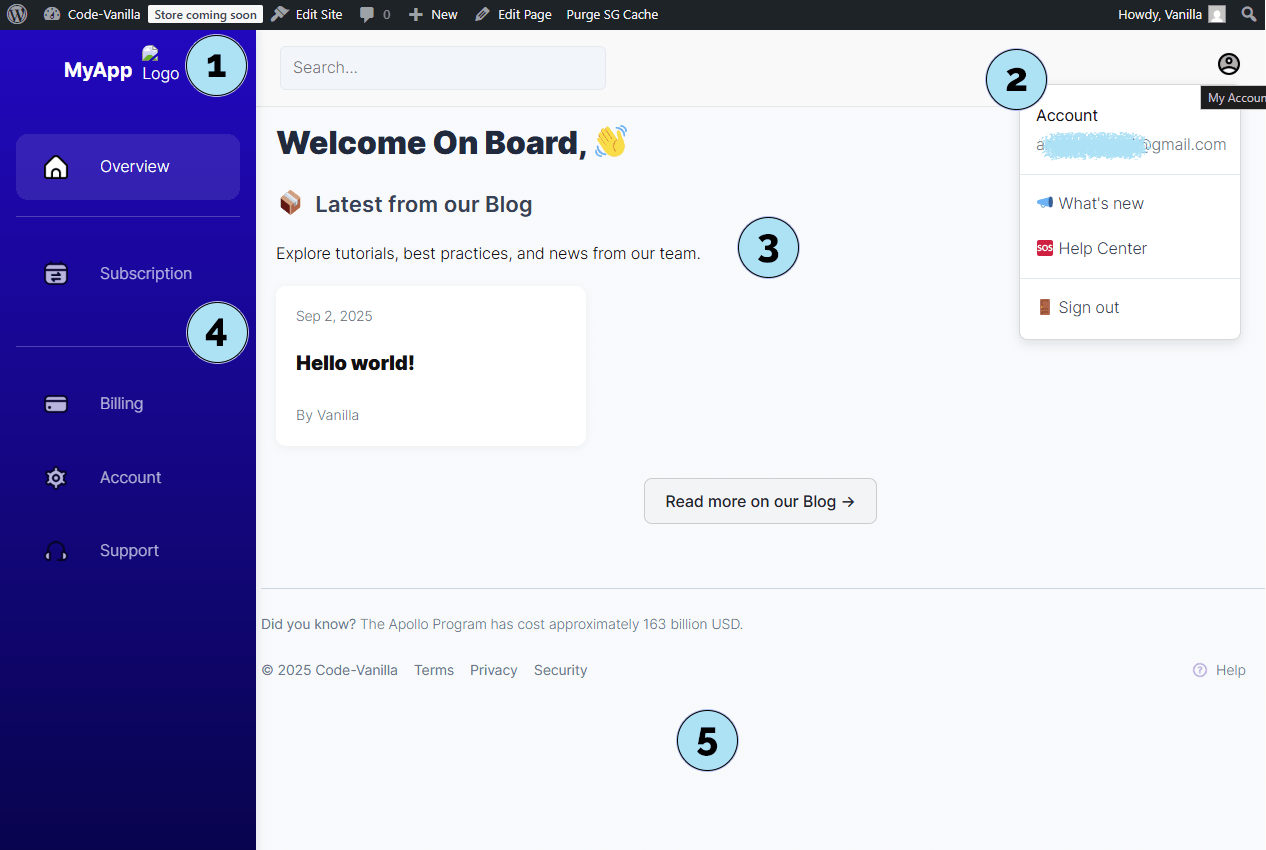
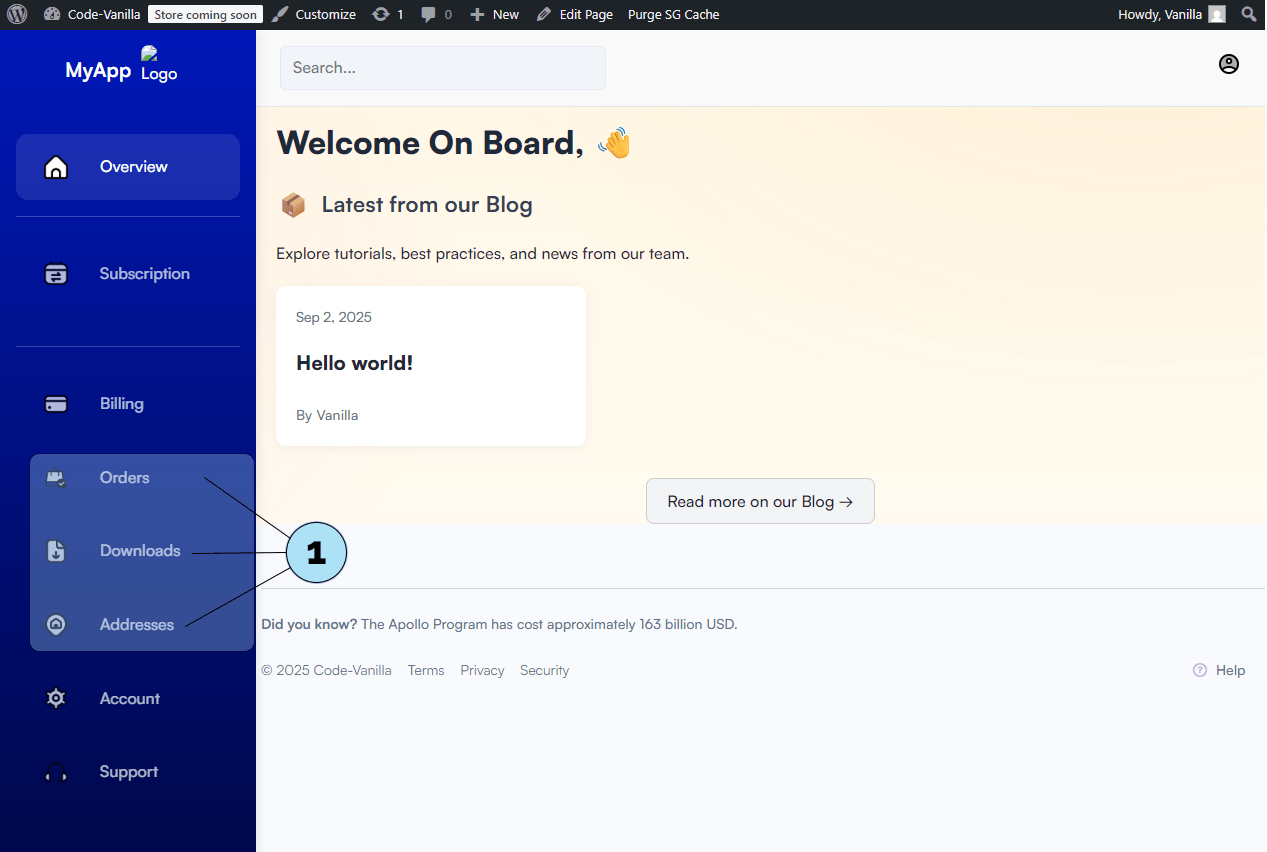
Painel do Utilizador – Secção Subscrição
A secção Subscrição mostra o estado atual da subscrição do utilizador. Adapta-se automaticamente consoante o utilizador esteja ou não subscrito.
Parte 1 — Nenhuma subscrição ativa- Banner de estado: Se o utilizador não tiver subscrição, aparece um banner claro com Nenhuma subscrição ativa.
- Botão Subscrever: Um botão permite redirecionar o utilizador para escolher um plano e subscrever.
- Banner de felicitações: Quando existe uma subscrição ativa, o utilizador vê um banner de celebração que confirma a subscrição.
- Cartão de subscrição: Mostra todos os detalhes relevantes do plano, incluindo:
- Informações do plano,
- Funcionalidades (manuais + automáticas das Regras de Subscrição),
- Data de renovação.
Isto garante que os utilizadores saibam sempre o estado da sua subscrição e os benefícios incluídos no plano.
Próximo passo: Explore a secção Faturação para ver detalhes e histórico de pagamentos.
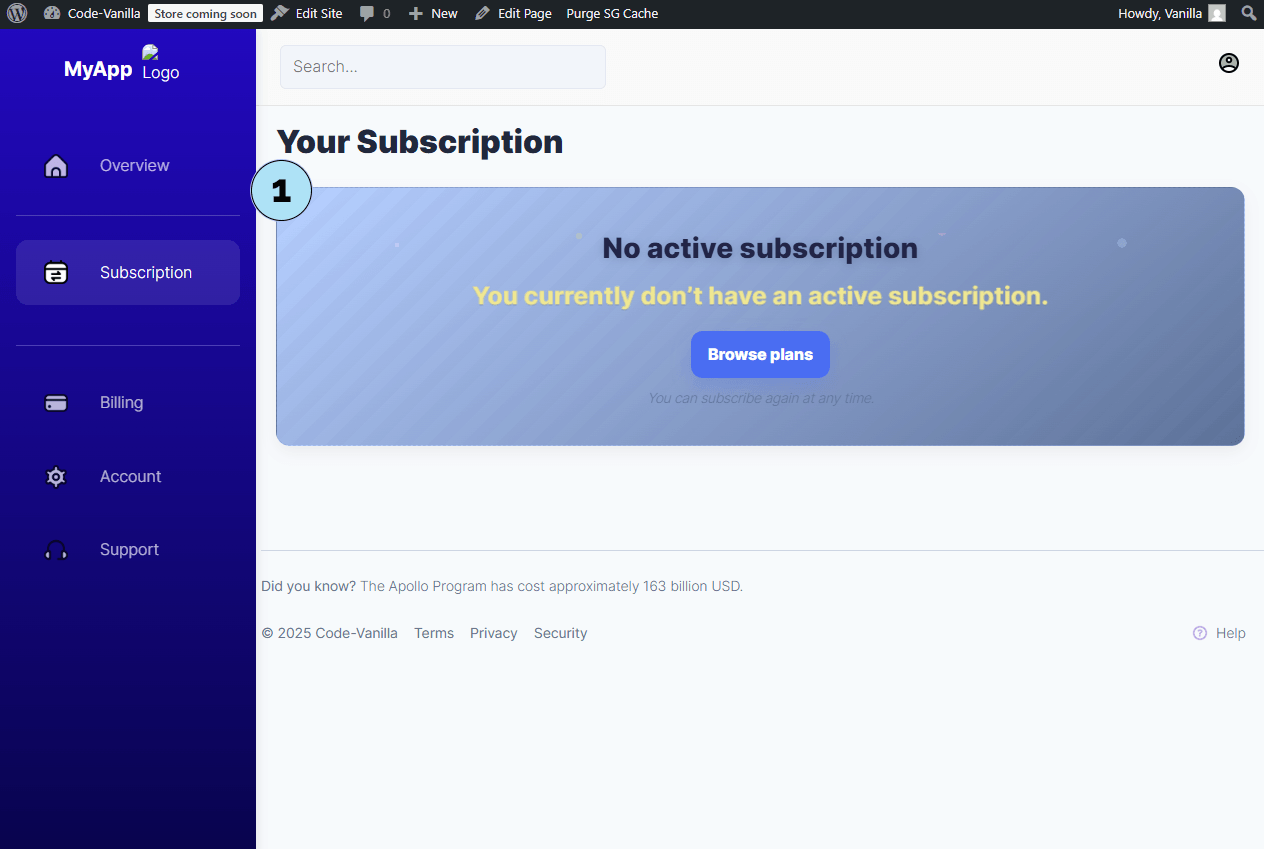
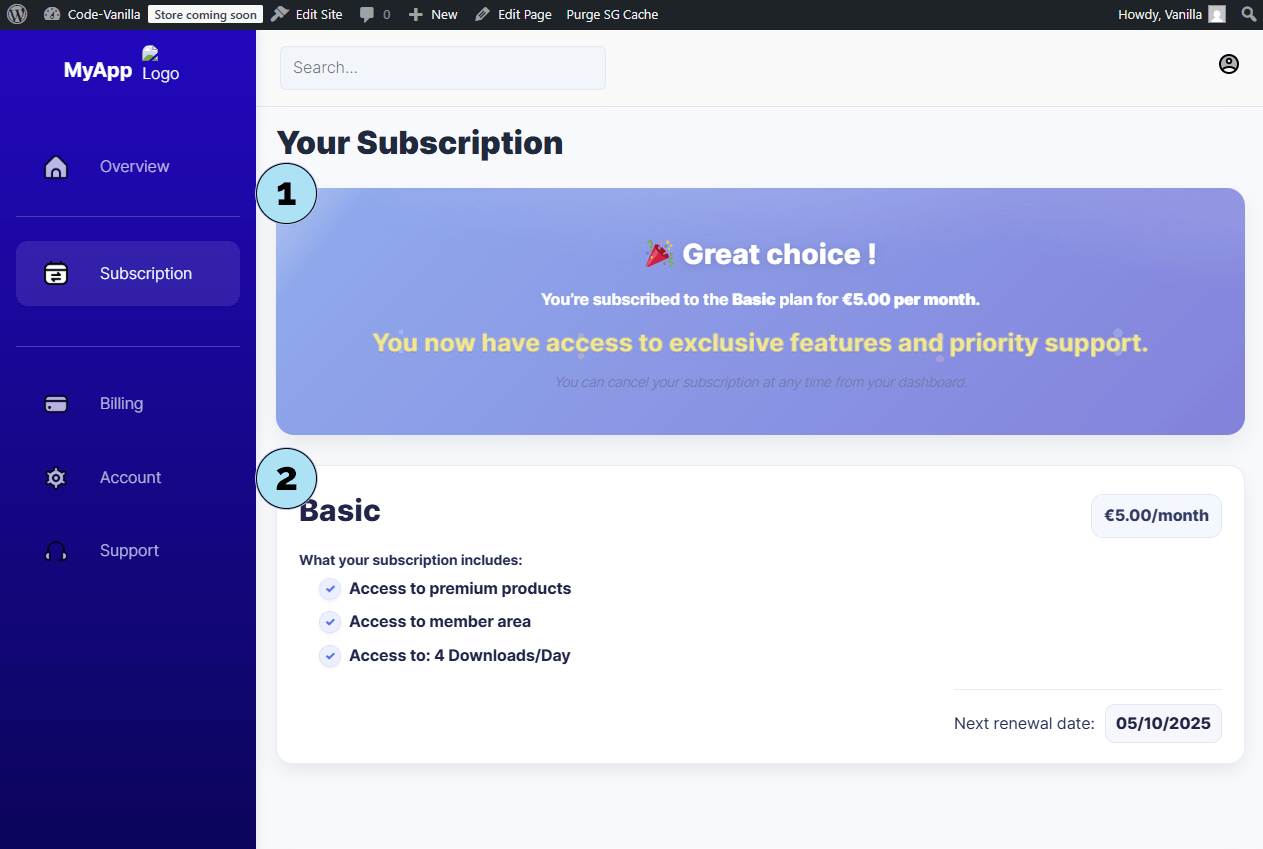
Painel do Utilizador – Faturação
A secção Faturação centraliza as informações do plano, faturas e métodos de pagamento dos seus subscritores.
Parte 1 — Separador Visão Geral- Separadores: Alterne entre Visão Geral, Histórico e Métodos de Pagamento.
- Plano atual: Mostra o plano ativo do subscritor com todos os detalhes principais.
- Mudar plano: Um link redireciona para
/pricing-planspara escolher um plano diferente. - Método de pagamento: Mostra o número do cartão mascarado, marca/tipo do cartão e data de validade.
- Informação de faturação: Link Editar para atualizar os dados de faturação.
- Abrir Histórico: Clique no separador Histórico para ver pagamentos anteriores.
- Lista de faturas: Pequenos cartões mostram data, montante e estado do pagamento. Cada fatura pode ser descarregada em
.pdf.
- Abrir Métodos de Pagamento: Clique no separador Métodos de Pagamento.
- Instruções & ações: Um botão abre o portal da Stripe para gerir cartões (adicionar/definir predefinido) ou cancelar a subscrição, se necessário.
- Indicador modo de teste: O portal mostra claramente quando o modo Teste está ativo.
- Subscrição ativa: Todos os detalhes do plano ativo do subscritor.
- Cancelar subscrição: Um botão dedicado permite ao utilizador cancelar a partir do portal.
- Gestão de métodos de pagamento: Ver o cartão atual e usar o menu de três pontos para definir como predefinido ou adicionar um novo. As informações de faturação aparecem abaixo.
Este fluxo mantém tudo transparente: os utilizadores podem ver o seu plano, descarregar faturas e gerir métodos de pagamento de forma segura.
Próximo passo: Abra a secção Conta para atualizar o perfil e preferências da conta.
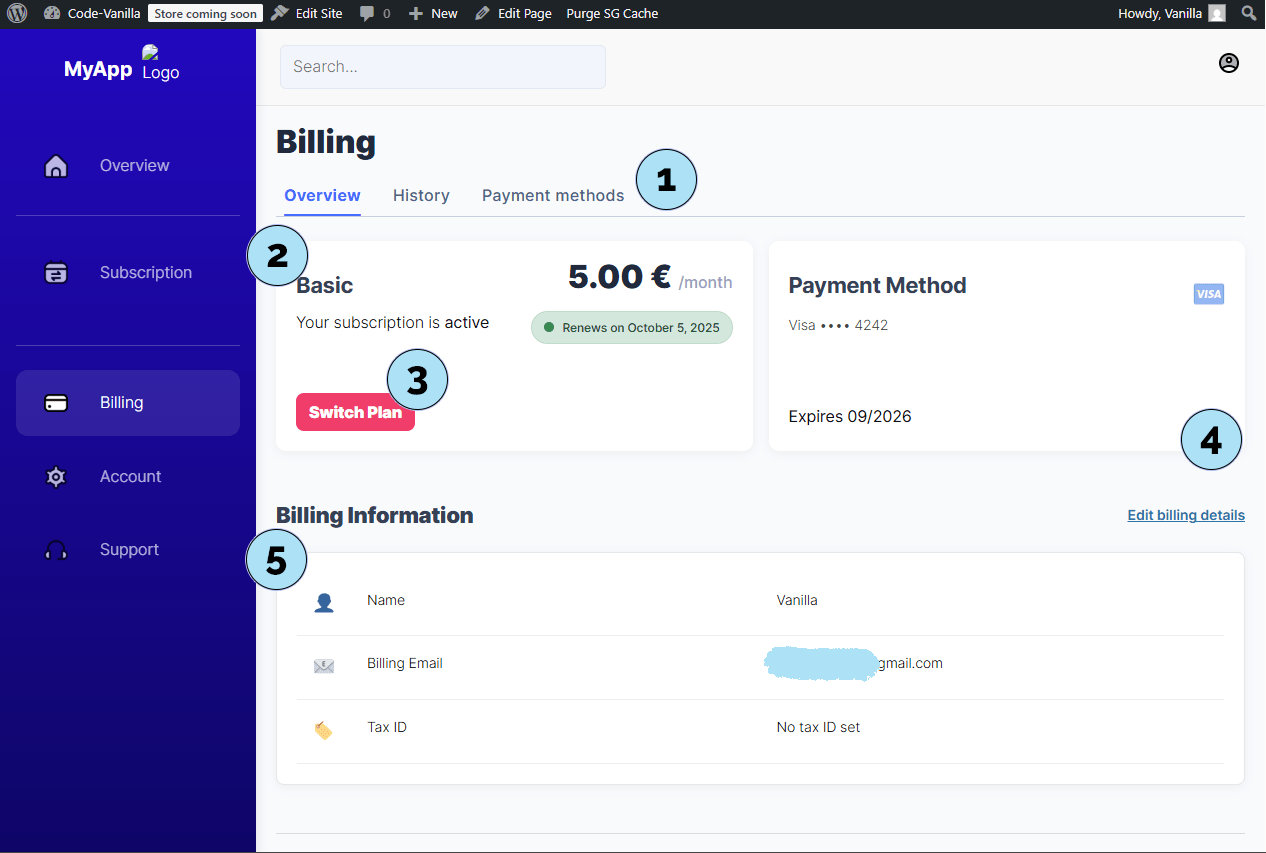
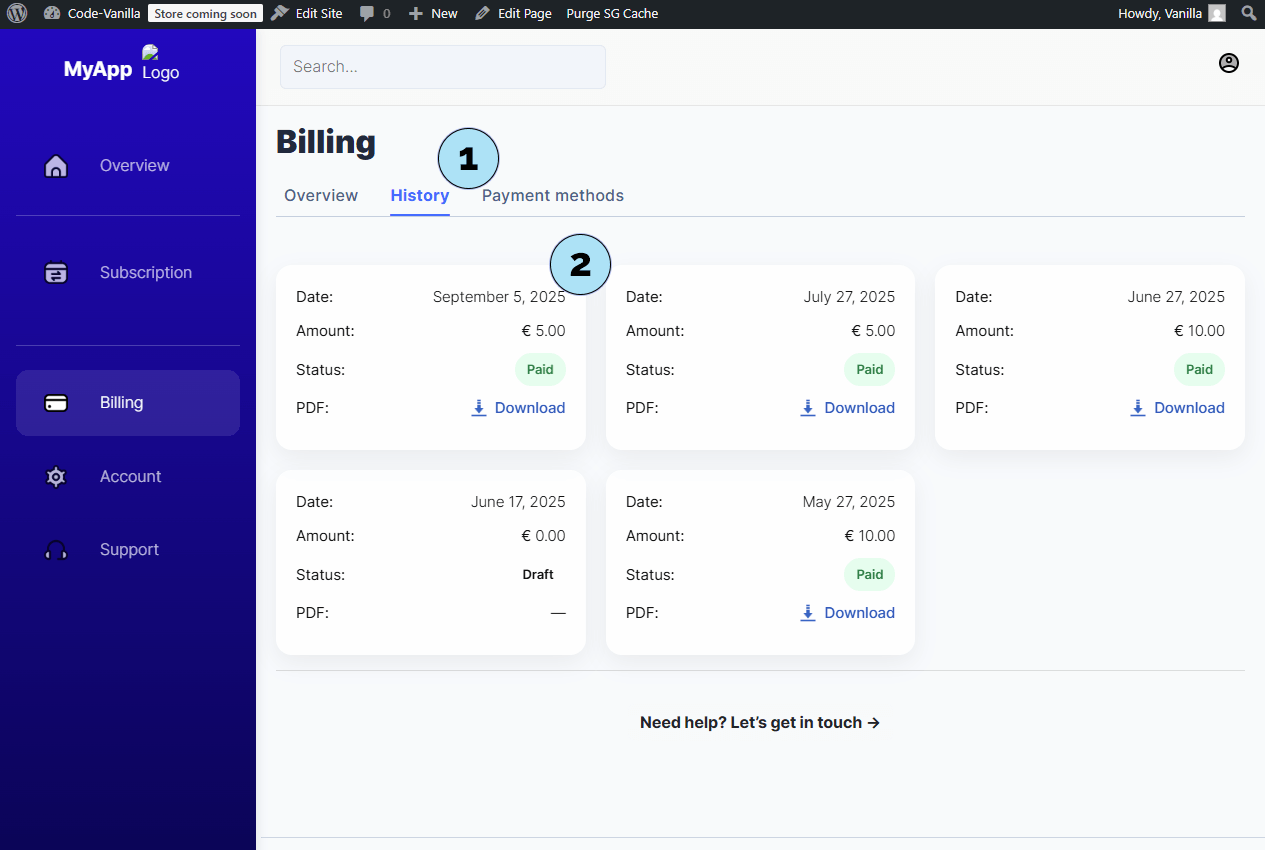
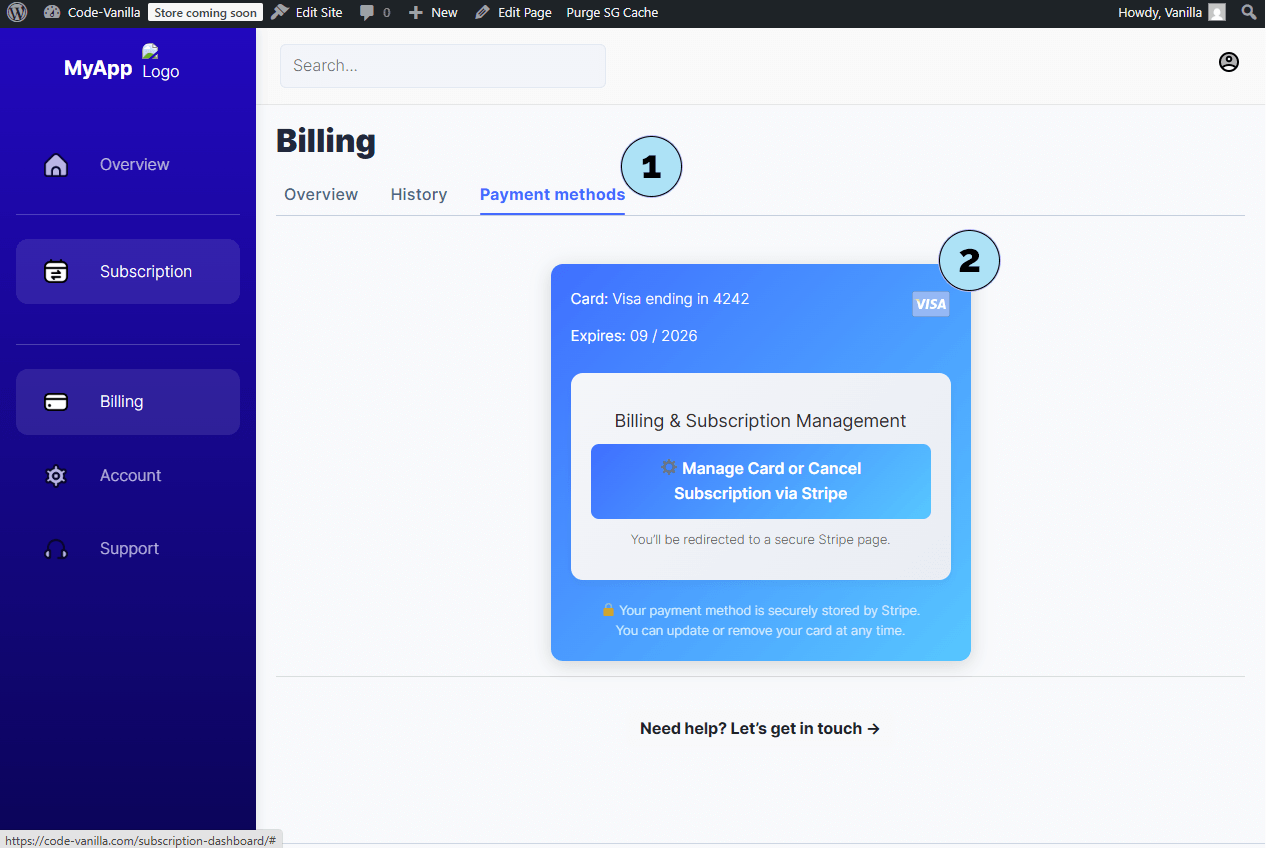
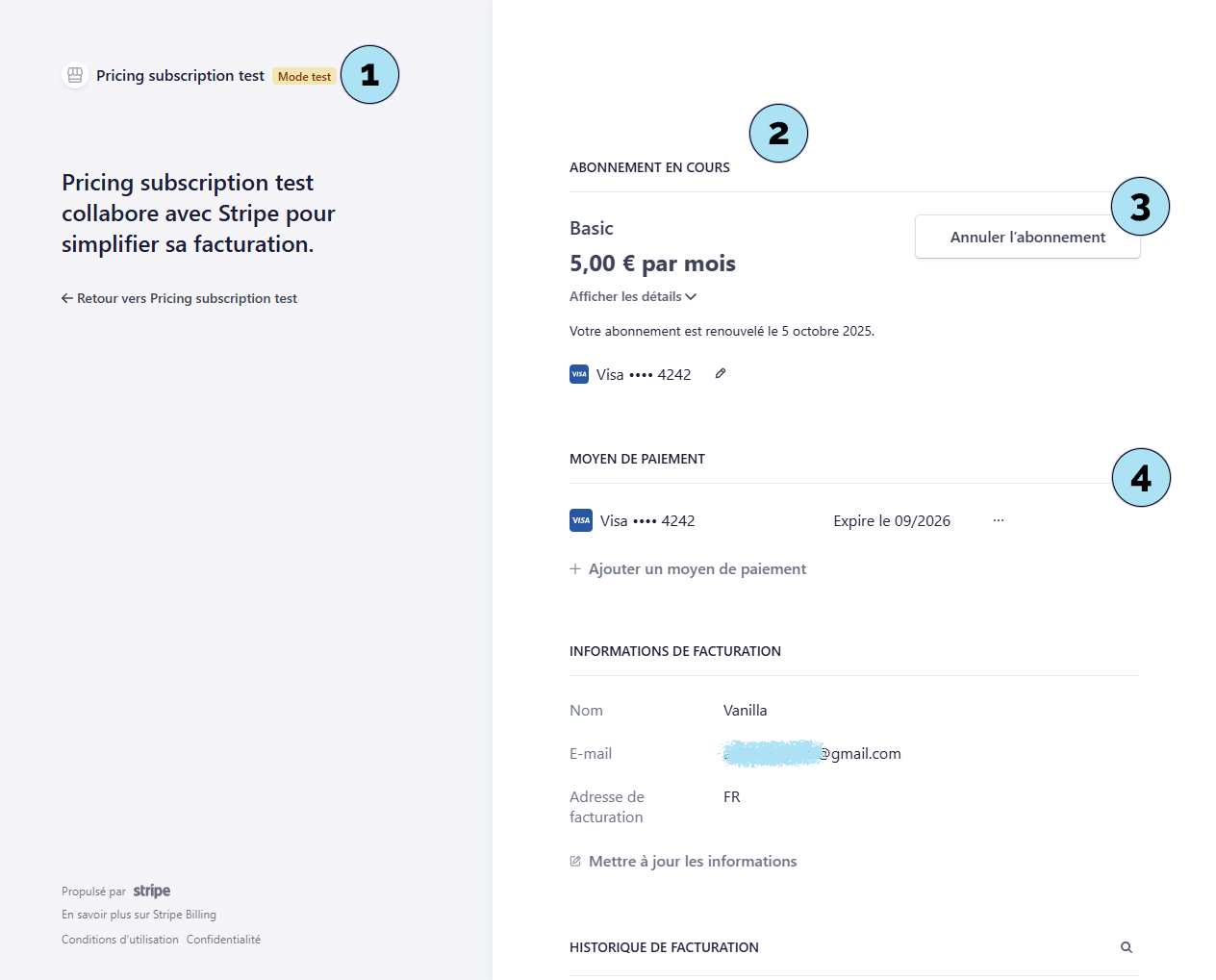
Painel do Utilizador – Conta
A secção Conta disponibiliza um formulário simples onde os subscritores podem atualizar os seus dados pessoais.
- Informações de contacto: Os utilizadores podem editar o nome e o endereço de email. Estas atualizações são sincronizadas tanto com a Stripe como com o seu site WordPress.
- Guardar alterações: Um botão está disponível para validar e guardar imediatamente as preferências.
Isto garante que os dados dos utilizadores estão sempre atualizados no seu sistema de subscrição e junto do fornecedor de pagamentos.
Próximo passo: Explore a secção Suporte, onde os subscritores podem pedir ajuda diretamente a partir do painel.
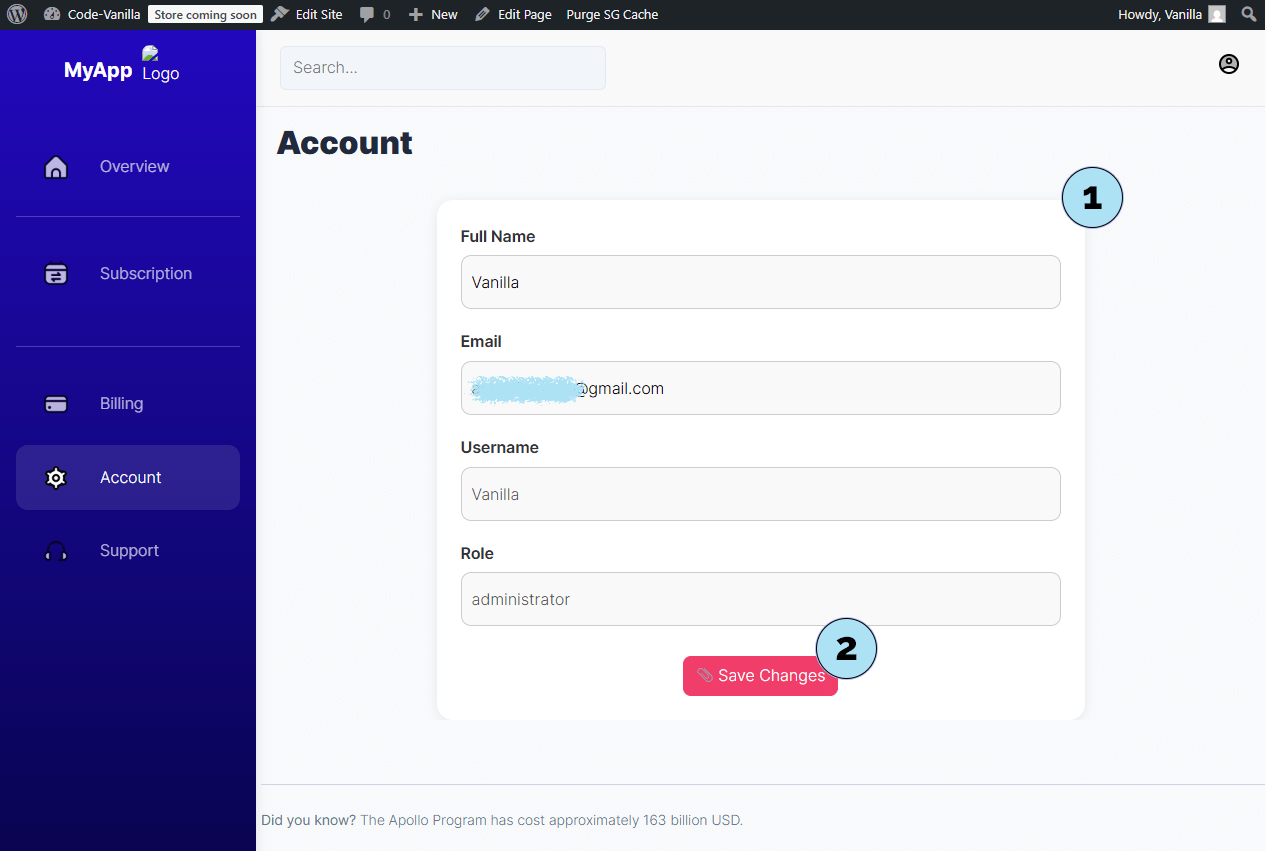
Painel do Utilizador – Suporte
A secção Suporte permite que os subscritores enviem rapidamente um pedido ao administrador do site diretamente a partir do painel — sem necessidade de usar uma aplicação de email.
- Formulário de suporte: É apresentado um formulário integrado simples para os utilizadores entrarem em contacto consigo.
- Tipo de pedido & mensagem: Os utilizadores podem escolher entre vários tipos de pedido (como mostrado na captura) e escrever uma mensagem a descrever o problema.
- Enviar para o admin WordPress: A mensagem é enviada diretamente para o back office do WordPress em Pricing Subscription → Suporte, onde pode analisá-la e responder.
Isto fornece uma forma centralizada e prática para os subscritores entrarem em contacto sem saírem do painel.
Próximo passo: Envie uma mensagem de teste a partir desta secção e veja como aparece na área de Suporte do lado admin.
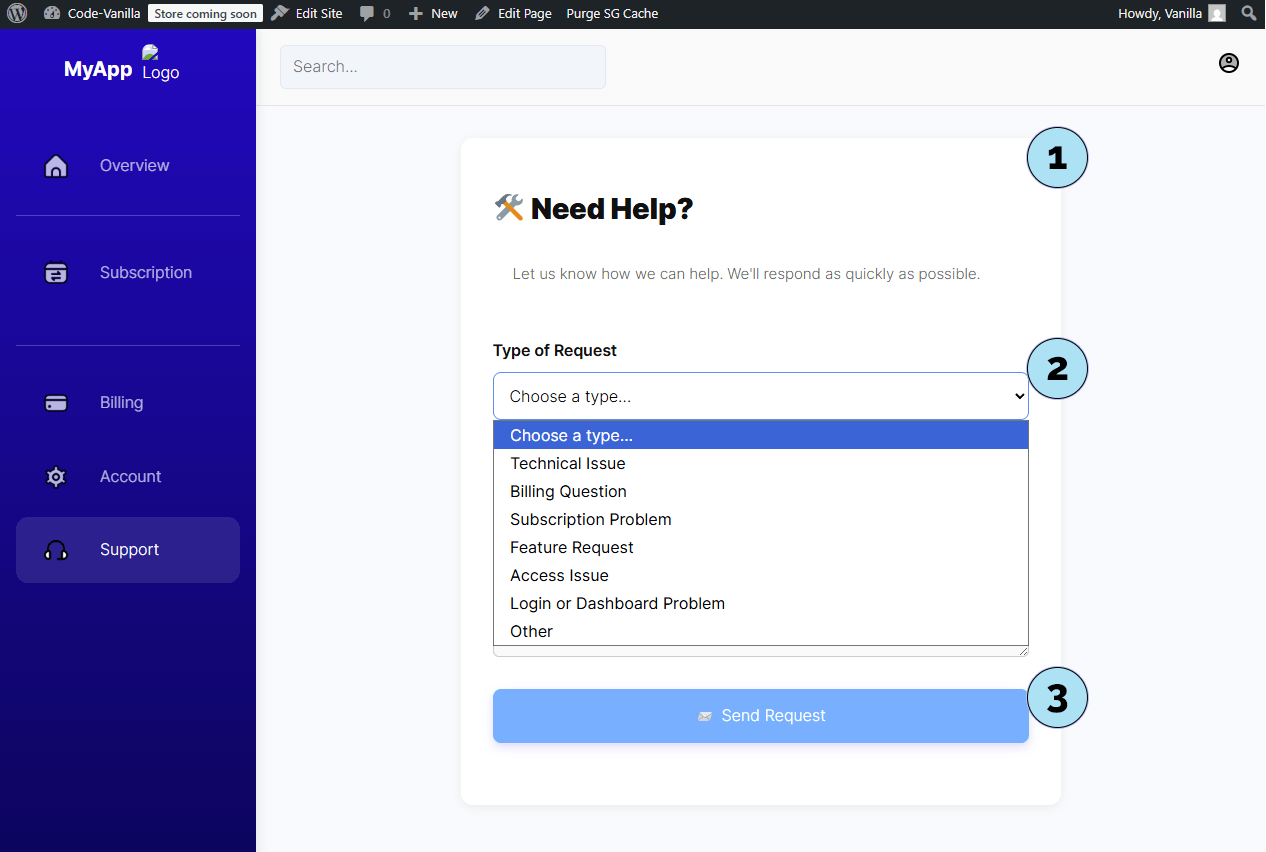
Suporte – Enviar um Pedido
Os subscritores podem enviar pedidos de suporte diretamente a partir do painel. Veja como funciona o processo tanto para o utilizador como para o administrador.
Parte 1 — Lado do utilizador (enviar pedido)- Tipo de pedido: Selecione o tipo de pedido no menu suspenso (ex.: Pedido de funcionalidade).
- Corpo da mensagem: Escreva o conteúdo da sua mensagem para a equipa de suporte.
- Enviar pedido: Clique no botão para submeter o seu pedido. Uma confirmação indicará que o envio foi bem-sucedido.
- Submenu Suporte: Abra Pricing Subscription → Suporte para aceder aos pedidos recebidos.
- Aviso: Um banner explica como esta secção é gerida.
- Detalhes do pedido: Cada entrada mostra as informações de contacto do utilizador, o tipo de pedido e a hora de envio
(Nota: a hora pode variar consoante
Configurações → Geral → Fuso horário). - Botão Ver: Clique para abrir o pedido completo.
- Botão Eliminar: Remova o pedido permanentemente se já não for necessário.
Este fluxo garante que as mensagens dos utilizadores ficam imediatamente visíveis no seu admin WordPress, facilitando a gestão e a resposta rápida.
Próximo passo: Veja o que acontece quando clica em Ver num pedido de suporte dentro do plugin.
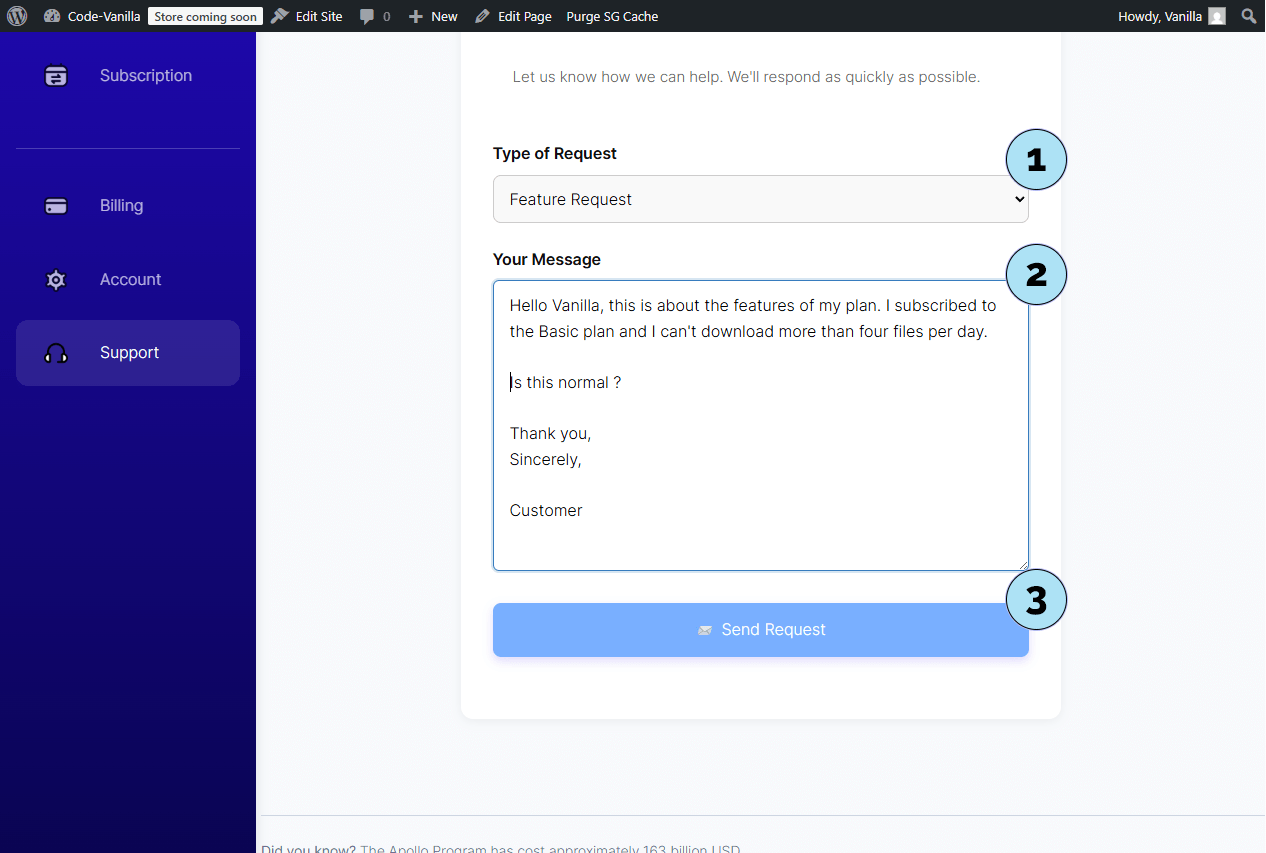
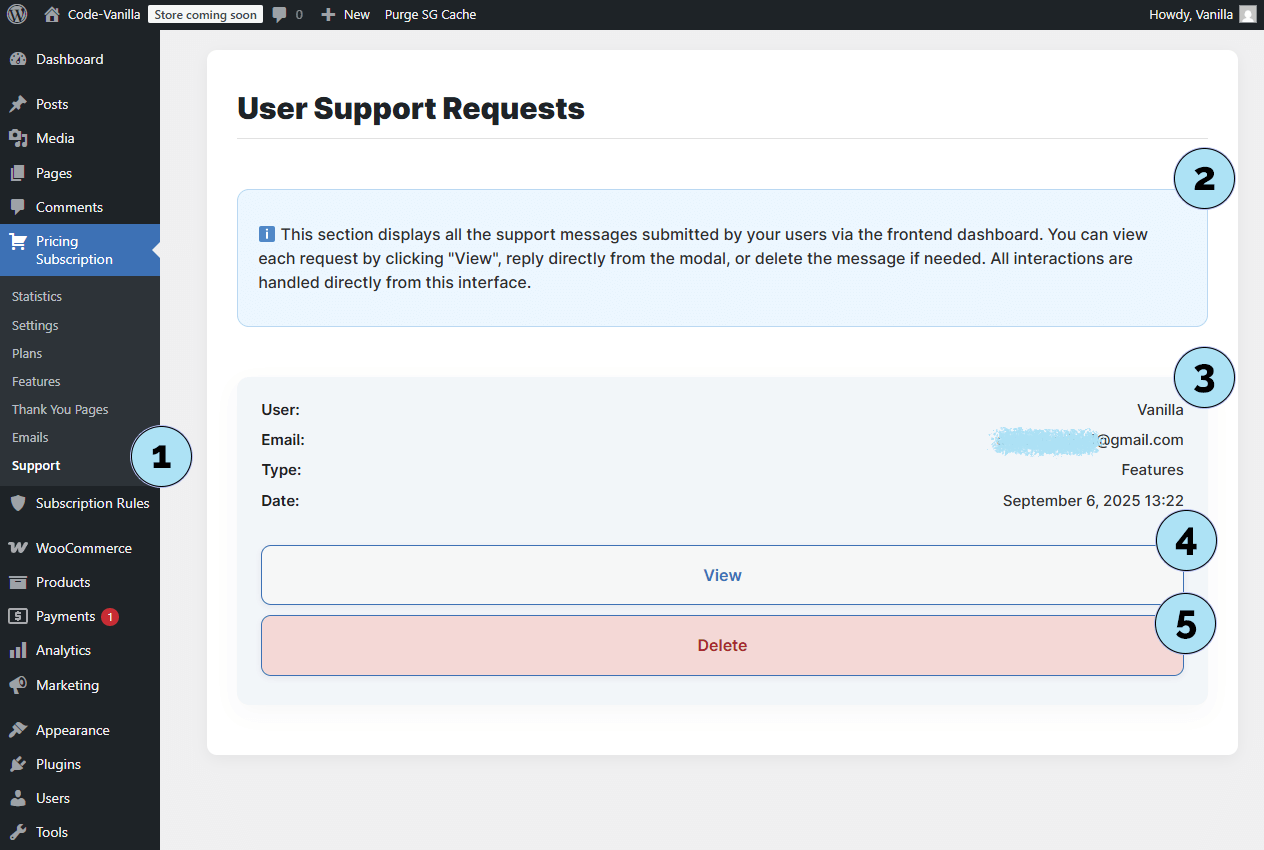
Suporte – Ver uma Solicitação
Ao clicar em Ver em uma solicitação de suporte, todos os detalhes e o formulário de resposta são exibidos dentro do admin do WordPress.
- Nome do usuário: Mostra o nome do assinante que enviou a solicitação.
- Endereço de e-mail: Mostra o e-mail do usuário junto com um pequeno ícone de caderno. Clique nesse ícone para copiar rapidamente o endereço se preferir responder via cliente de e-mail.
- Tipo de solicitação: Indica o tipo de solicitação selecionado (ex.: Funcionalidade).
- Data & hora: Mostra o carimbo de data/hora exato da solicitação. O fuso horário é baseado nas configurações do WordPress (Configurações → Geral → Fuso horário).
- Corpo da mensagem: O conteúdo completo da solicitação enviada pelo usuário.
- Campo de resposta do admin: Uma área de texto está disponível para que você (administrador) digite sua resposta direta.
- Enviar resposta: Clique no botão para enviar sua resposta instantaneamente ao usuário.
Esta interface facilita a gestão, o acompanhamento e a resposta a todas as solicitações sem sair do painel do WordPress.
Próxima etapa: Vamos explorar os elementos adicionados ao dashboard do WooCommerce para integração com o plugin Pricing Subscription.
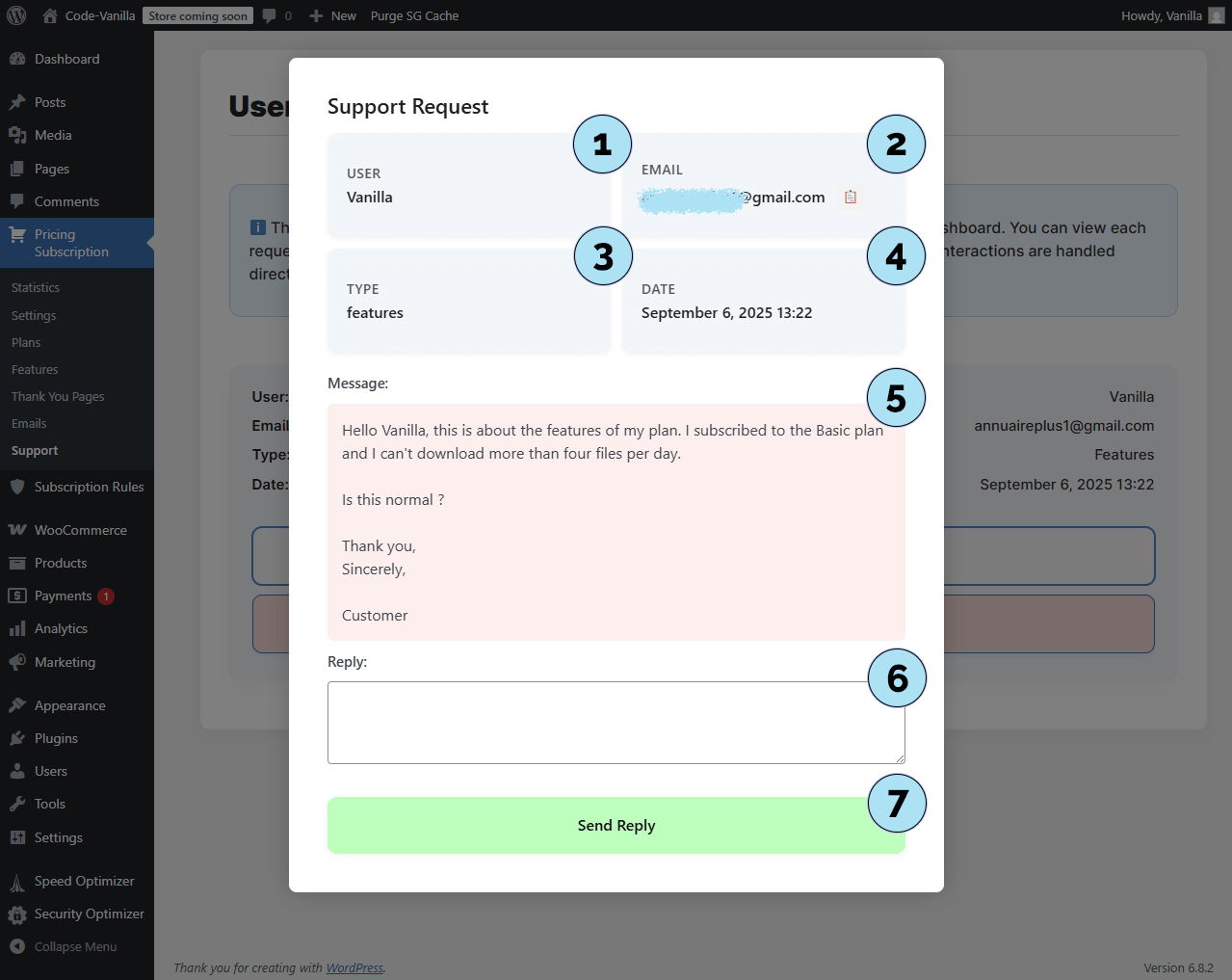
Painel WooCommerce – Complementos do Pricing Subscription
O painel do WooCommerce inclui alguns painéis extras adicionados pelo plugin Pricing Subscription. Eles refletem o que você já viu no Painel de Assinatura e oferecem aos comerciantes uma visão rápida diretamente no WooCommerce.
- Painéis rápidos: Você encontrará três seções compactas que refletem o painel do usuário:
- Minha Assinatura – status atual do plano e informações de renovação,
- Faturamento – faturas recentes e resumo do método de pagamento,
- Suporte – é exibido um formulário integrado simples para que os usuários entrem em contato com você.
Esses complementos foram projetados para uma visão rápida diretamente do WooCommerce sem sair do admin da loja.
Próxima etapa: Alterne para o Modo Live no Stripe e conecte suas chaves reais para começar a aceitar pagamentos de verdade.
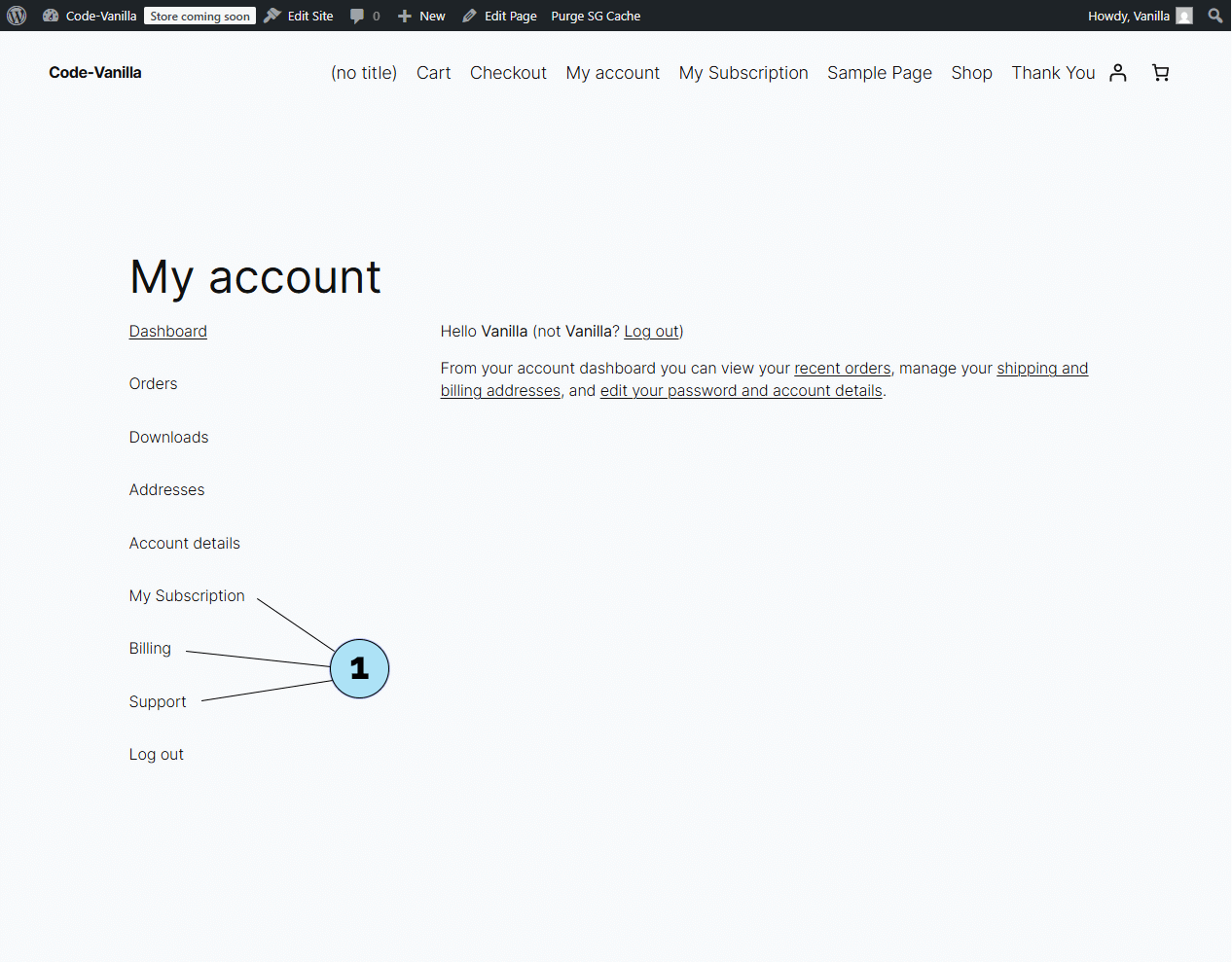
Stripe – Ativar o Modo Live
Depois de terminar os testes no modo Sandbox, é hora de mudar para o Modo Live no Stripe para começar a aceitar pagamentos reais.
Parte 1 — Sair do Sandbox- Sair do Sandbox: Clique no botão Exit sandbox. Você será automaticamente redirecionado para o Modo Live no Stripe.
- Abrir Desenvolvedores: No menu lateral do Stripe, clique em Desenvolvedores. Esta seção contém todas as configurações técnicas, incluindo as chaves da API.
- Aba Chaves API: Dentro de Desenvolvedores, clique na aba Chaves API para abrir o painel.
- Chave Publicável & Secreta: O painel mostra ambas as chaves. A Chave Secreta é a necessária para o plugin.
- Copiar & armazenar em segurança: Copie a sua Chave Secreta Live e salve-a em um local seguro (ex.: bloco de notas privado). Por razões de segurança, o Stripe só permite copiar a chave uma vez. Se a perder, você pode sempre gerar uma nova.
Dica: Nunca compartilhe a sua Chave Secreta Live. Mantenha-a privada e segura.
Próxima etapa: Copie e cole a sua Chave Secreta Live em WordPress → Pricing Subscription → Configurações, assim como fez antes com a chave de Teste.
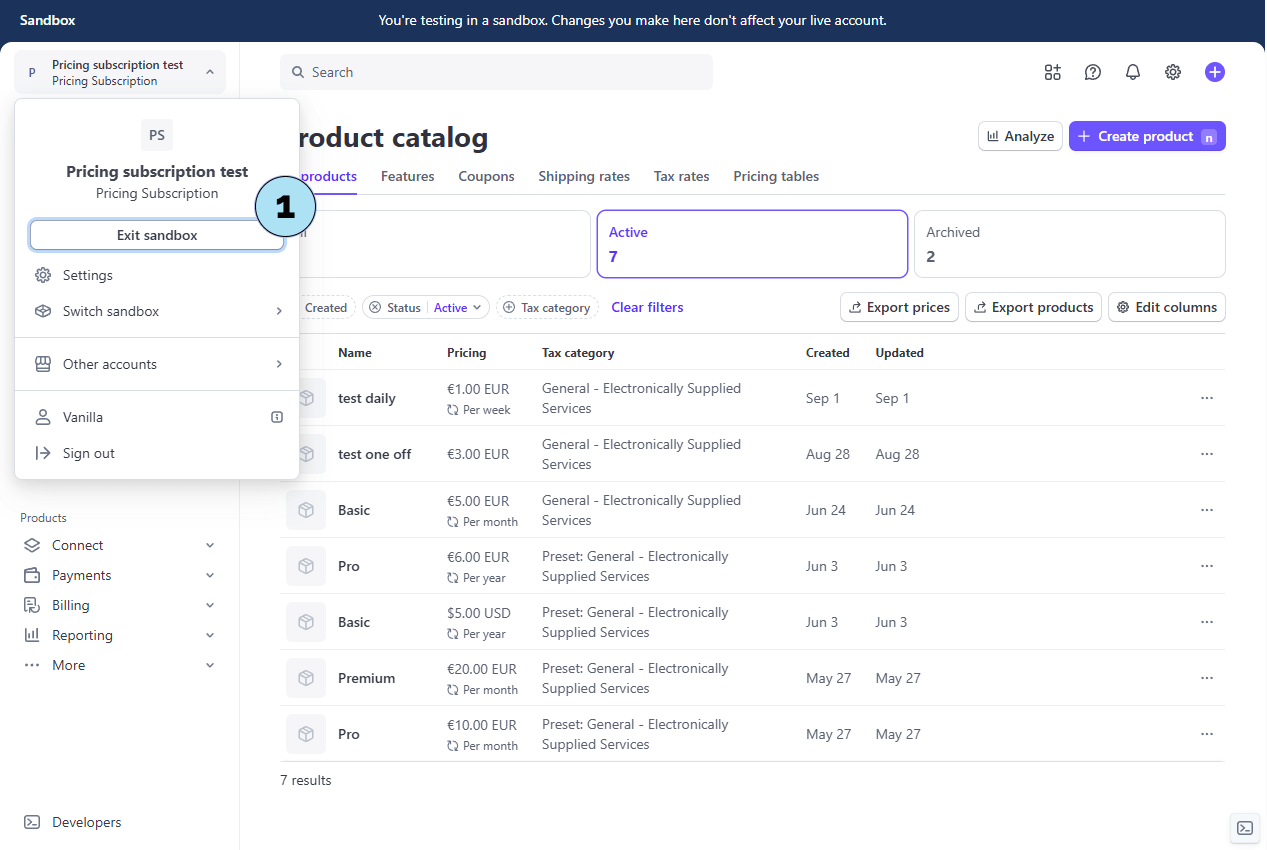
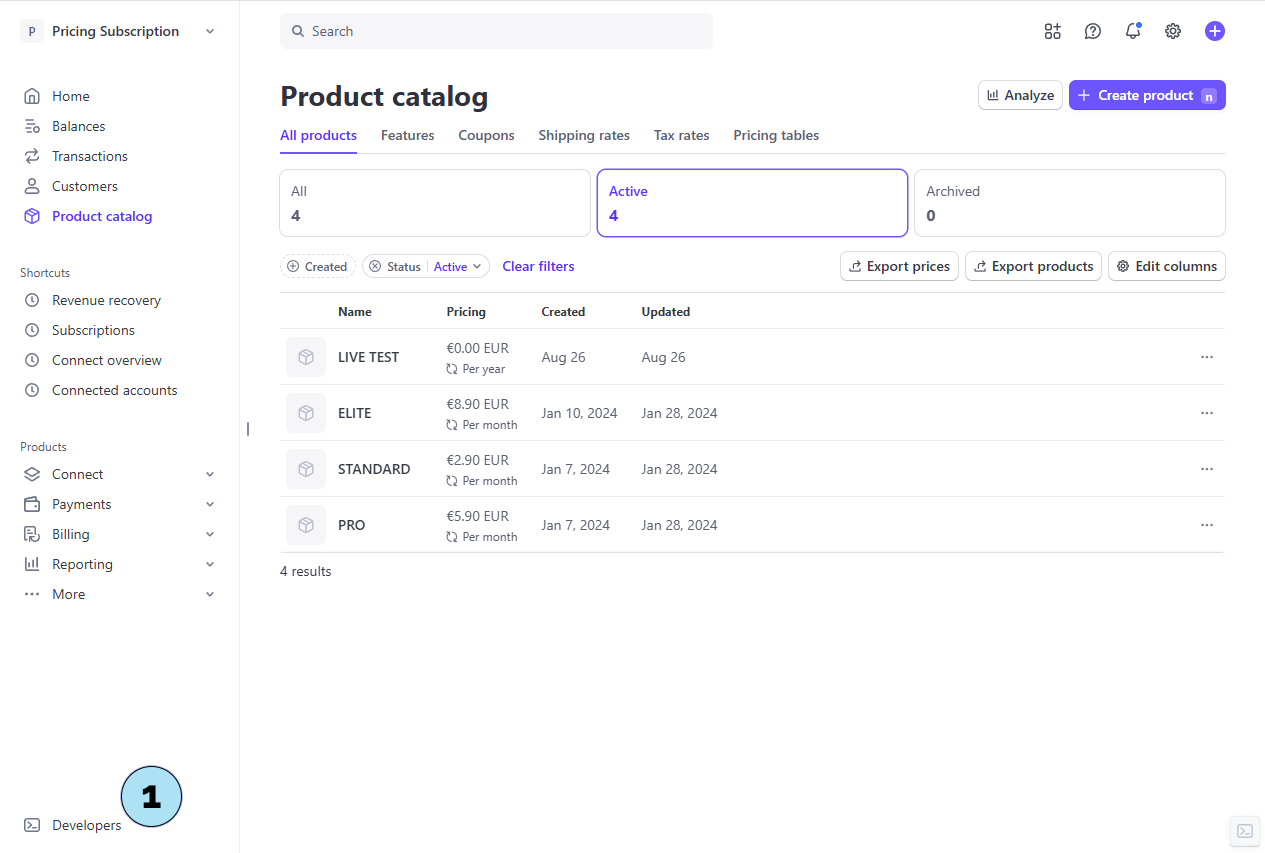
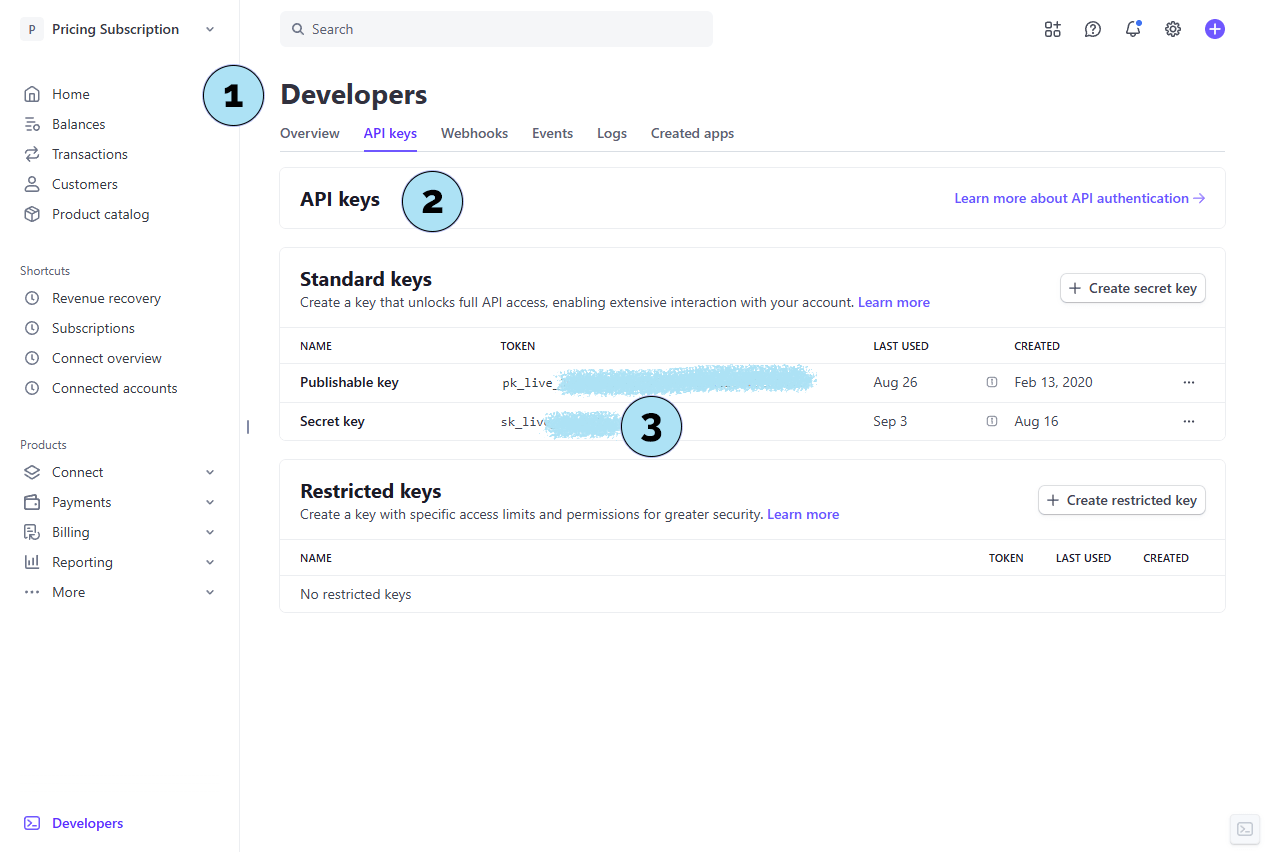
Configurações do Plugin – Inserir Chave LIVE da Stripe
Agora que você tem a sua Chave Secreta Live da Stripe, é necessário inseri-la nas configurações do plugin.
Parte 1 — Alterar para Modo Live- Alternar modo: Use o botão em Pricing Subscription → Configurações para mudar de Test para Live.
- Banner de confirmação: Um pequeno rótulo verde com LIVE confirma que o modo Live está ativo.
- Inserir chave: Cole a sua Chave Secreta Live no campo Stripe Secret Key Live.
- Chave inserida: A chave Live agora aparece no campo.
- Botão Testar: Clique no botão Test para verificar se a chave é válida.
- Mensagem de validação: Uma mensagem de sucesso confirma que a chave está funcionando corretamente.
- Salvar configurações: Ao usar uma chave pela primeira vez, role até o final da página e clique em Save. Isso garante que a chave seja armazenada permanentemente no sistema.
Depois de salvar, o plugin estará totalmente conectado ao Stripe Live e pronto para gerenciar assinaturas e pagamentos reais.
Próximo passo: Crie um produto Live no Stripe, seguindo o mesmo processo dos produtos de Teste.

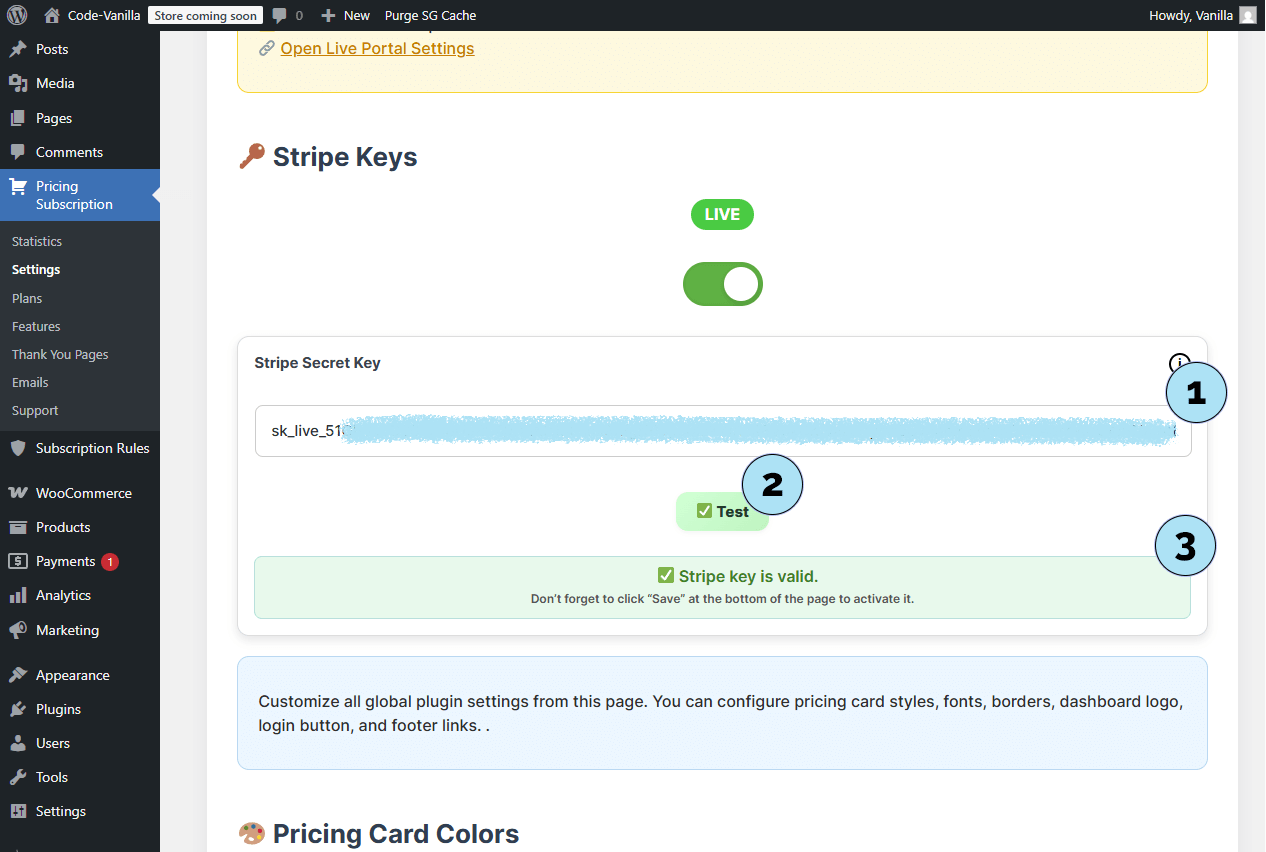
Stripe – Criar um Produto Live
Com o modo Live ativado, agora pode criar produtos de subscrição reais no Stripe. O processo é idêntico ao que vimos anteriormente no modo Teste, então aqui está um resumo rápido.
Parte 1 — Aceder ao Catálogo de Produtos- Abrir Catálogo de Produtos: No menu lateral do Stripe, clique em Catálogo de produtos. Isto abre a página com a lista de todos os seus produtos.
- Criar produto: Adicione um novo produto de subscrição com os mesmos parâmetros do modo Teste (nome, descrição, preço, recorrência, etc.).
- Produtos existentes: Uma vez criados, os seus produtos aparecem no catálogo. Por exemplo, aqui clicamos no produto ELITE.
- Abrir detalhes do produto: Dentro do produto ELITE, vemos a subscrição definida em 8,90 €/mês.
- Copiar ID de Preço: Ao lado de Criado, clique no menu de três pontos e selecione Copiar ID de preço. Guarde este ID de preço num local seguro (ex.: num bloco de notas privado) — irá precisar dele para ligar o plano no plugin.
Lembrete: Os IDs de preço são exclusivos do modo Live e não podem ser reutilizados do modo Teste. Crie e copie sempre novos IDs para os planos Live.
Próximo passo: Insira o ID de preço Live no plugin para criar um plano Live em Pricing Subscription → Planos.
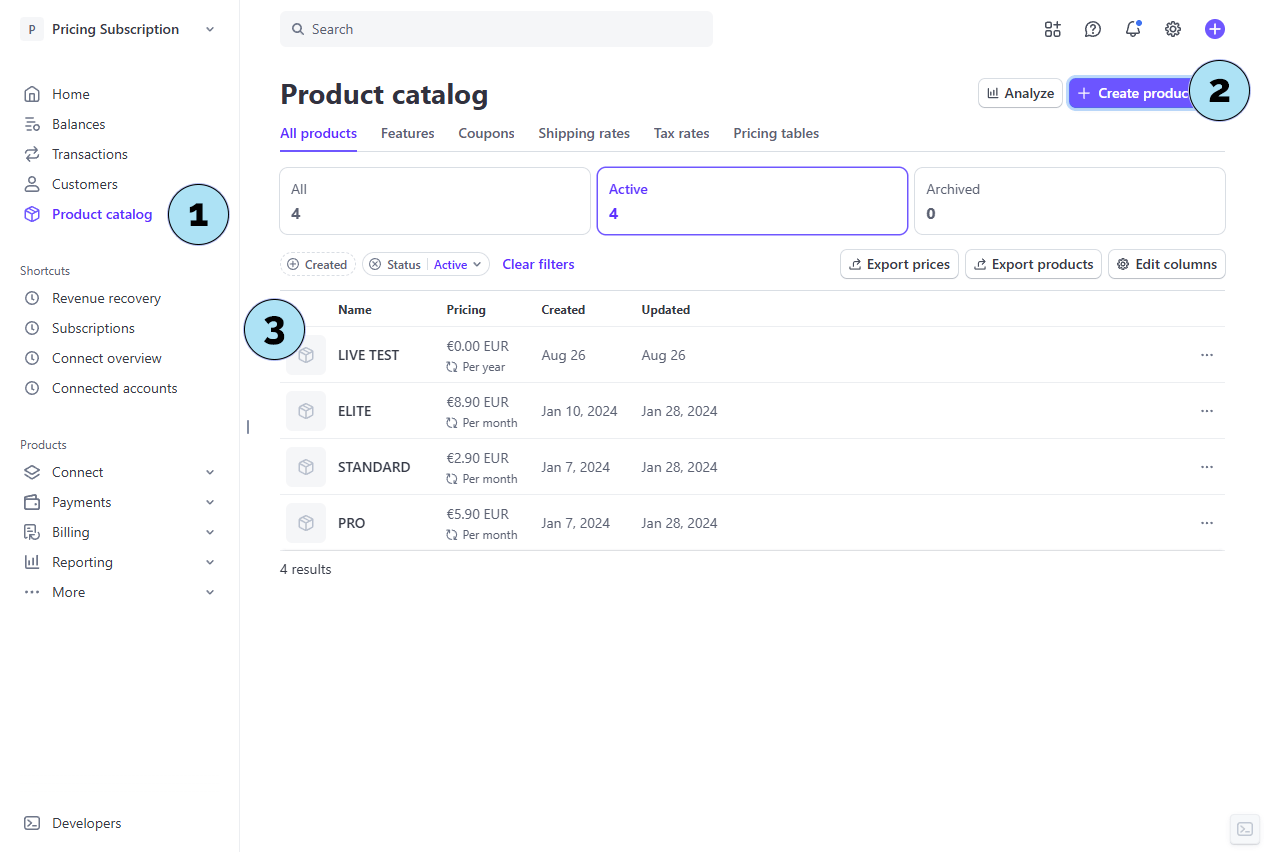
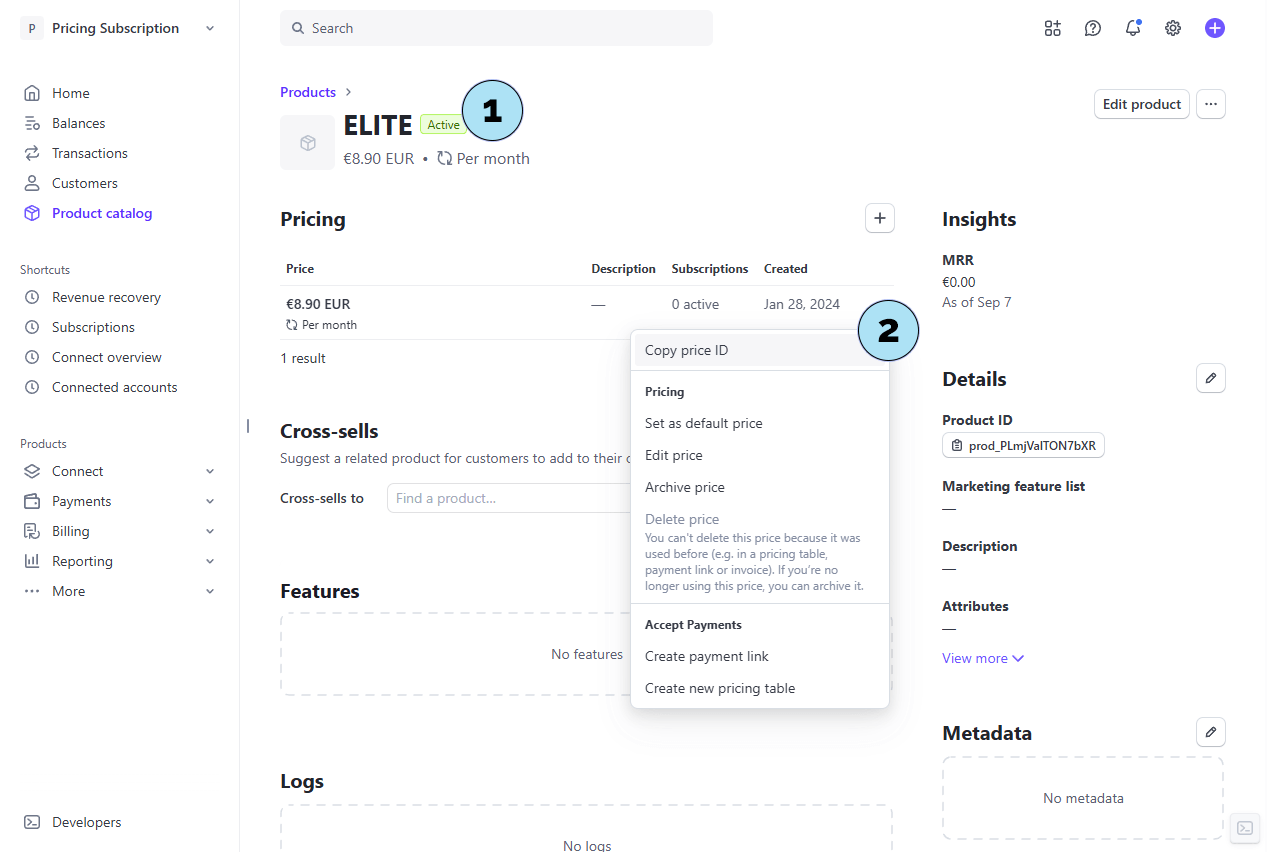
Planos – Mudar para Live e Preparar um Plano Live
- Abrir Planos: No admin do WordPress, vá a Pricing Subscription → Planos.
- Modo Live ativado: Um aviso confirma Modo Live Ativado — Transações reais estão ativas.
- Lembrete do plano Teste: O plano Basic criado anteriormente era um plano de Teste e não funcionará em modo Live. Vamos verificar no front-end.
- Página de preços: Visite
/pricing-plansno lado do utilizador. - Ainda sem planos Live: A página mostra Nenhum plano disponível no momento porque o plano de Teste não aparece em modo Live.
Próximo passo: Apague o antigo plano de Teste em Pricing Subscription → Planos e crie um novo plano Live usando o ID de Preço Live copiado do Stripe.
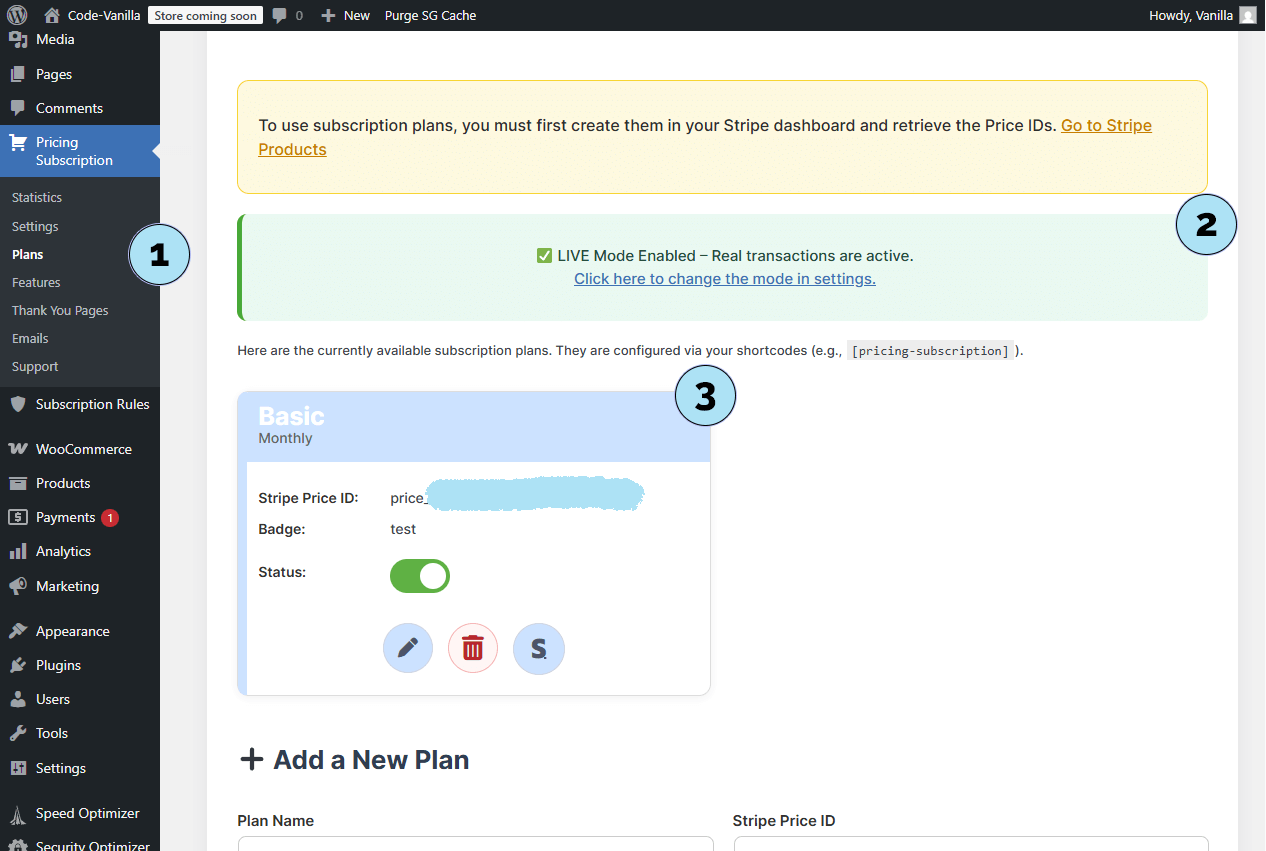
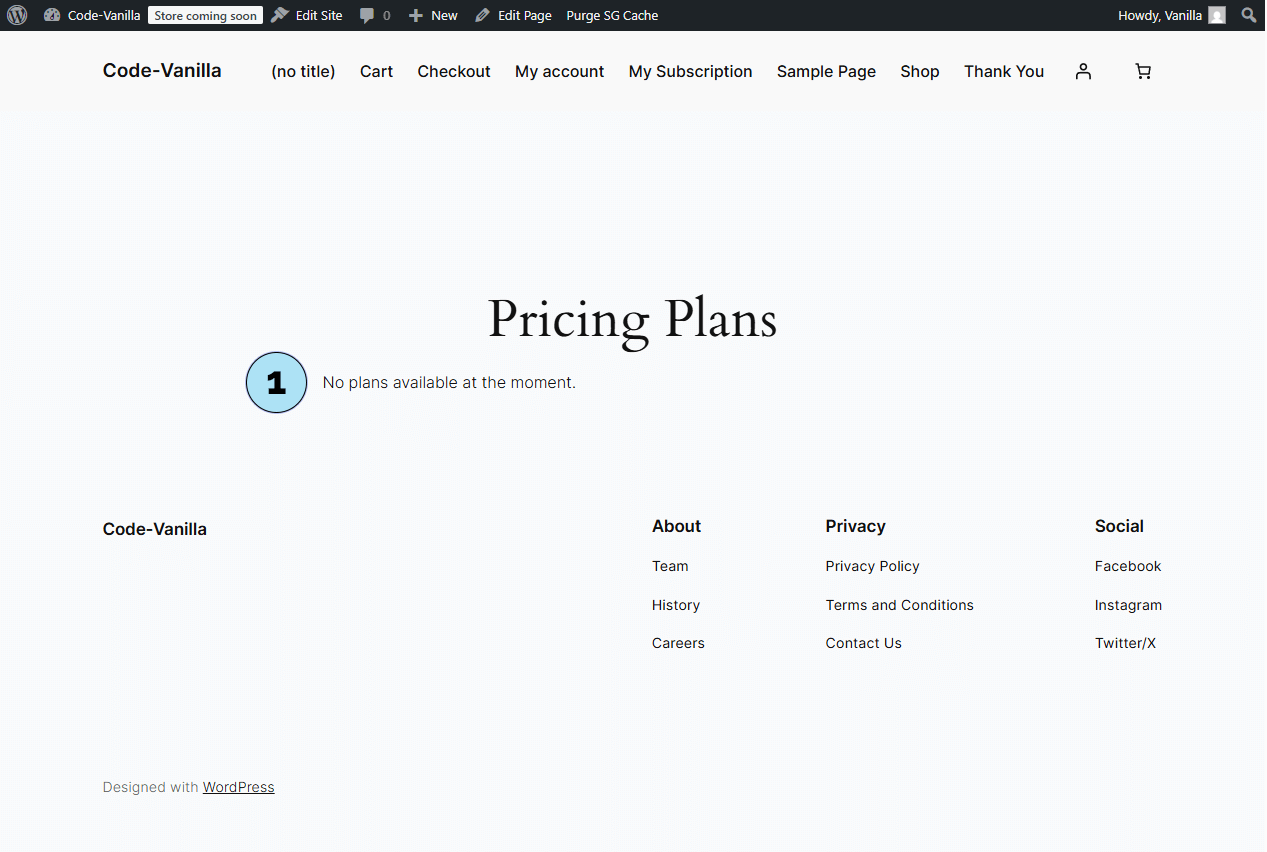
Planos – Substituir o Plano de Teste por um Plano Live
- Abrir Planos: Vá a Pricing Subscription → Planos.
- Eliminar: Clique no botão Delete na entrada do plano de Teste. Irá aparecer um pequeno diálogo de confirmação no topo.
- Confirmar: Clique em OK para confirmar a eliminação do plano de Teste.
- Nome do plano: Adicione um novo plano (modo Live ativo). Exemplo: ELITE.
- ID de Preço (Live): Cole o Price ID Live que copiou do Stripe.
- Insígnia (opcional): Adicione uma etiqueta curta (ex.: Melhor oferta).
- Adicionar plano: Clique para guardar e adicionar o plano aos seus planos Live.
- Página de preços: Atualize
/pricing-plans. O novo plano Live deverá surgir de imediato. - Cartão do plano: O plano é exibido com a insígnia Melhor oferta. (Sem funcionalidades caso nenhuma esteja definida.)
- Subscrever: Clique no botão para avançar para o checkout da Stripe.
- Espaço empresarial: Confirma o nome do seu espaço Stripe (ex.: pricing subscription).
- Valor & intervalo: Mostra o preço Live (ex.: 8,90 €/mês).
- Dados de pagamento: Email, método de pagamento e o botão final Pagar & Subscrever. Nota de segurança: Os dados do cartão nunca passam pelo WordPress ou por este plugin — a Stripe trata toda a informação sensível.
O seu plano Live está agora ativo e visível para os clientes. Os pagamentos reais serão processados pela Stripe.
Próxima etapa: Reveja os casos de erro comuns durante a ativação do plugin e como resolvê-los.
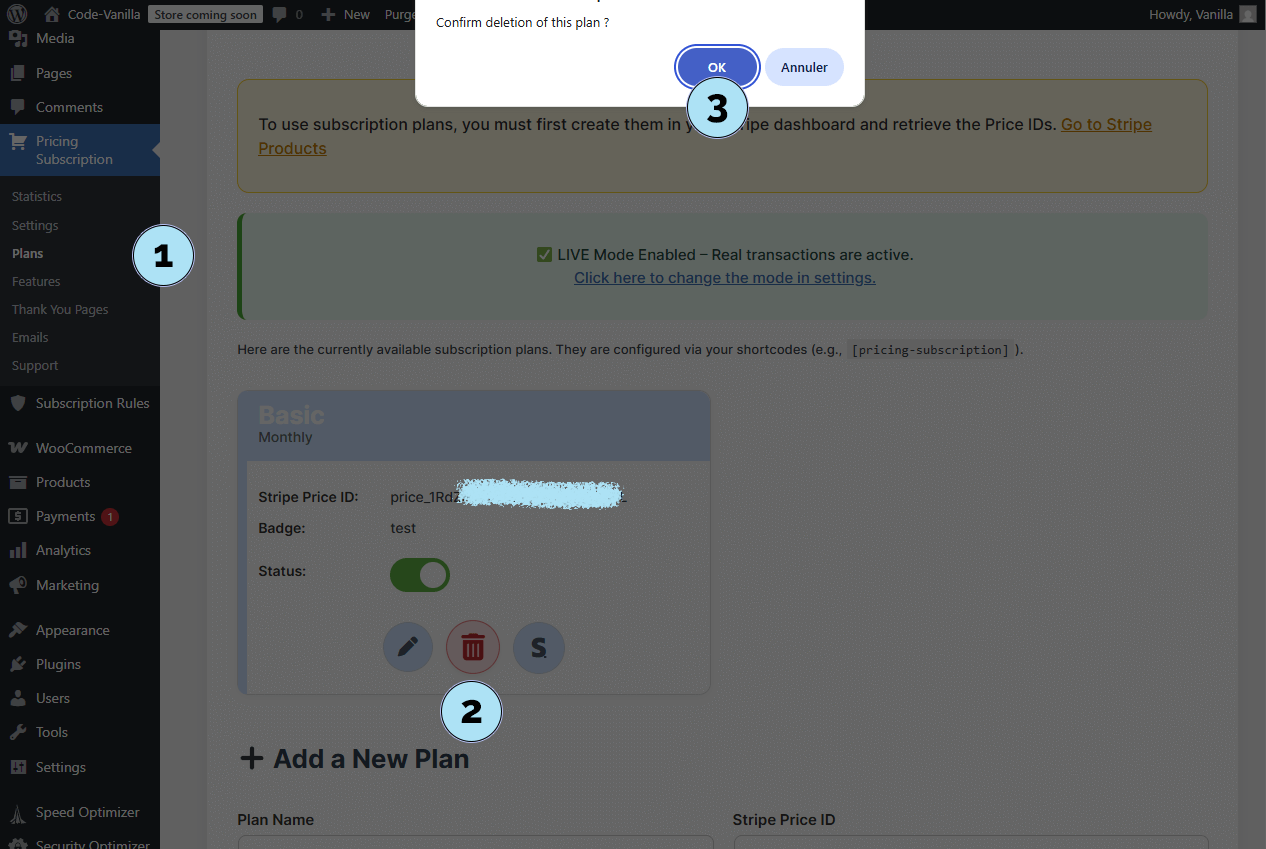
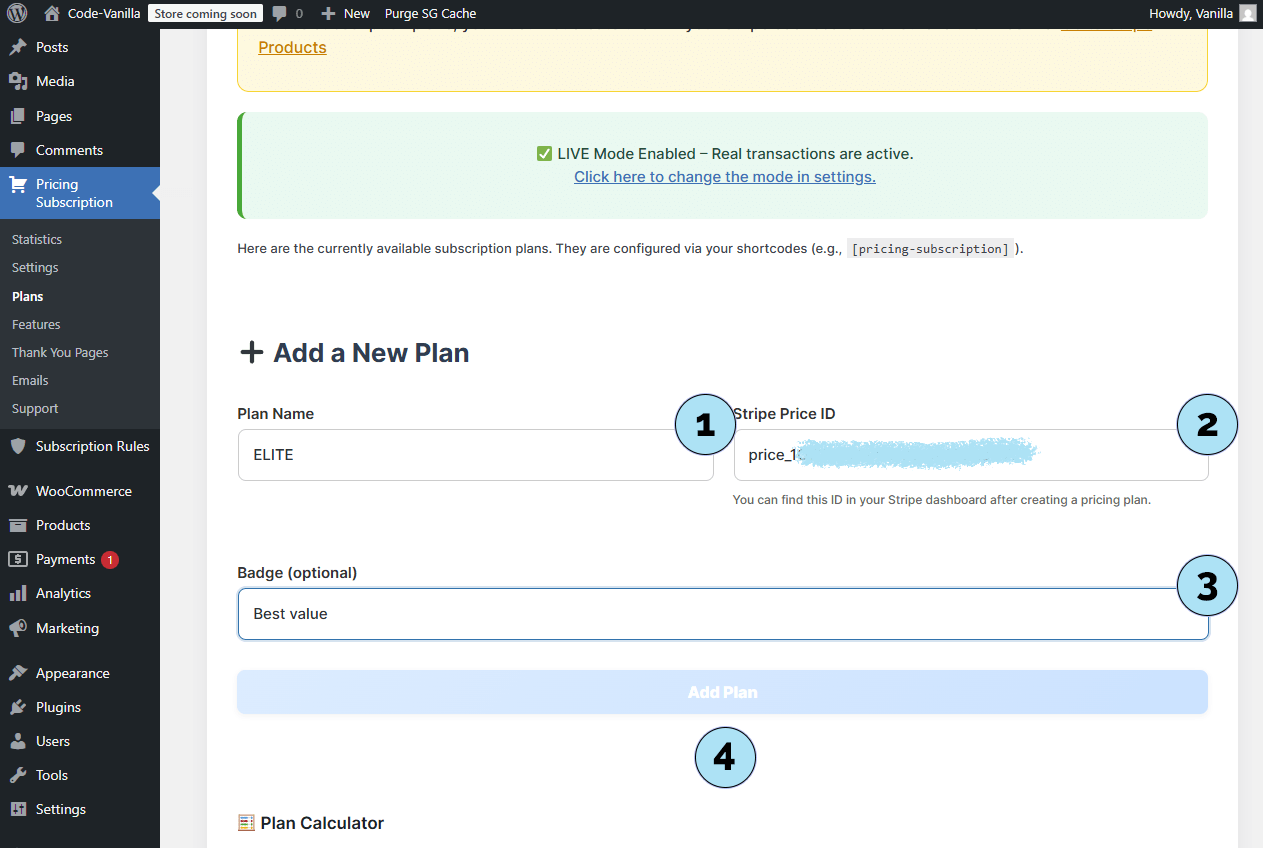
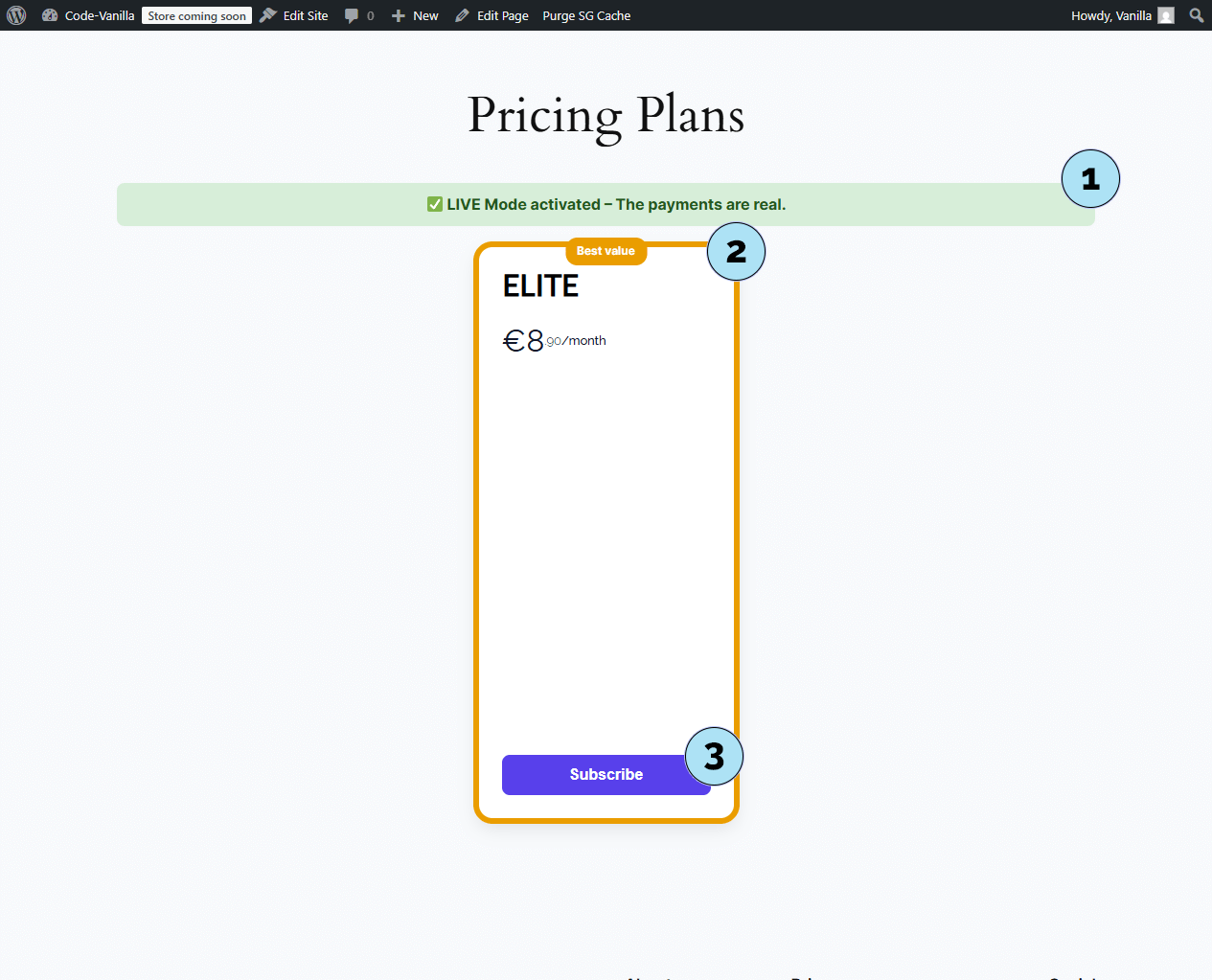
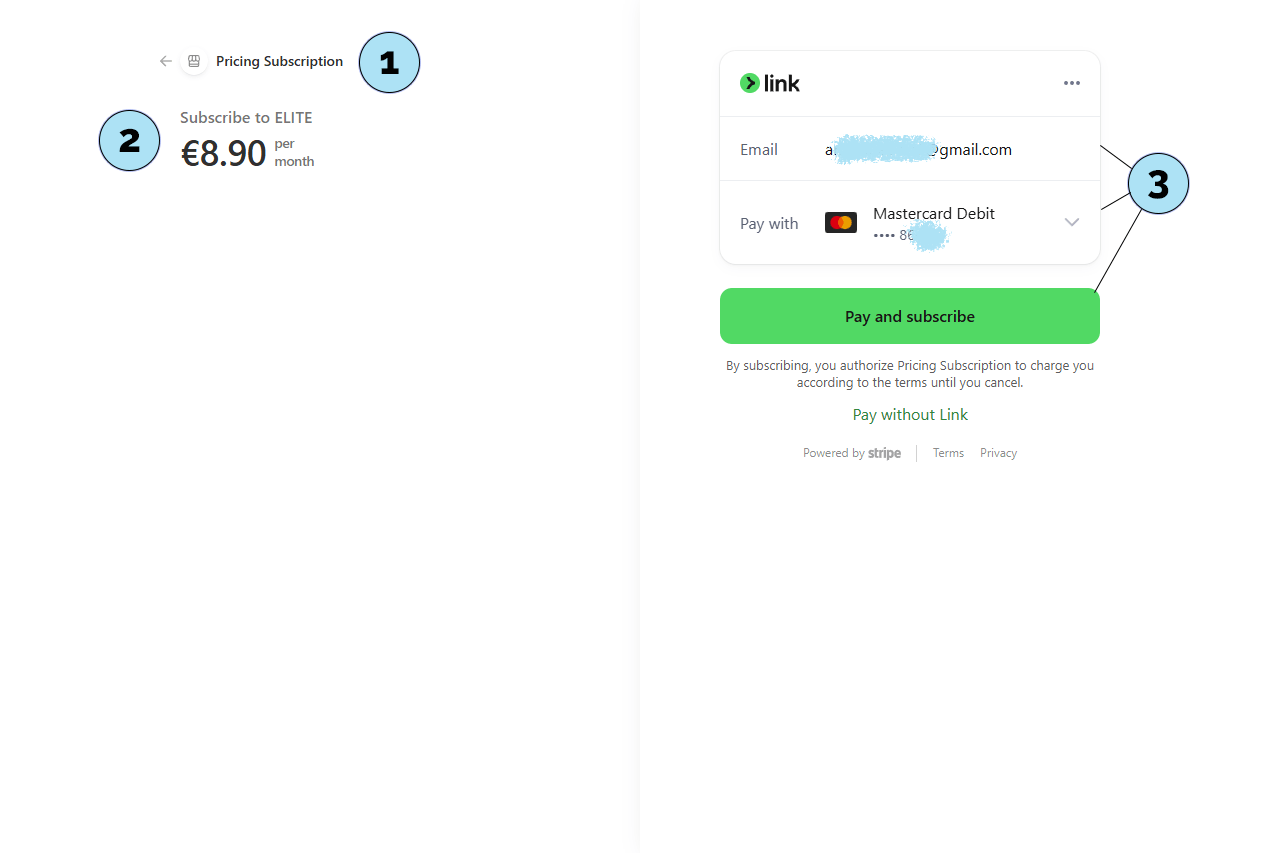
Erros comuns de ativação & soluções
Aqui estão as mensagens mais comuns que você pode ver logo após ativar o plugin, e como corrigi-las rapidamente.
Parte 1 — Chave Stripe em falta- Mensagem: “Stripe key is missing, Please configure it in the admin settings.”
- Causa: Nenhuma chave Stripe (Teste ou Live) foi configurada ainda.
- Solução: Vá em Pricing Subscription → Configurações e cole a sua Stripe Secret Key (Teste ou Live), depois clique em Salvar no final na primeira vez que adicionar uma chave.
- Mensagem: “Unable to retrieve dashboard data.”
- Causa: O painel não consegue buscar dados do Stripe porque nenhuma chave/conexão válida está configurada.
- Solução: Adicione uma chave Stripe em Pricing Subscription → Configurações (qualquer modo) e Salve se for a primeira vez. O painel então exibirá os dados como esperado.
- Mensagem: “No WooCommerce tags found.”
- Causa: O WooCommerce não está instalado/ativado ou ainda não existem tags de produto.
- Solução: Certifique-se de que o WooCommerce esteja ativo. Em seguida, crie tags em Produtos → Tags para poder usar as Regras por tag no plugin.
Depois que esses itens forem configurados (chaves Stripe salvas, WooCommerce + tags prontos), o seu plugin funcionará sem problemas.
Próximo passo: Vamos ver a janela modal de login que criámos para acesso rápido ao painel do usuário.
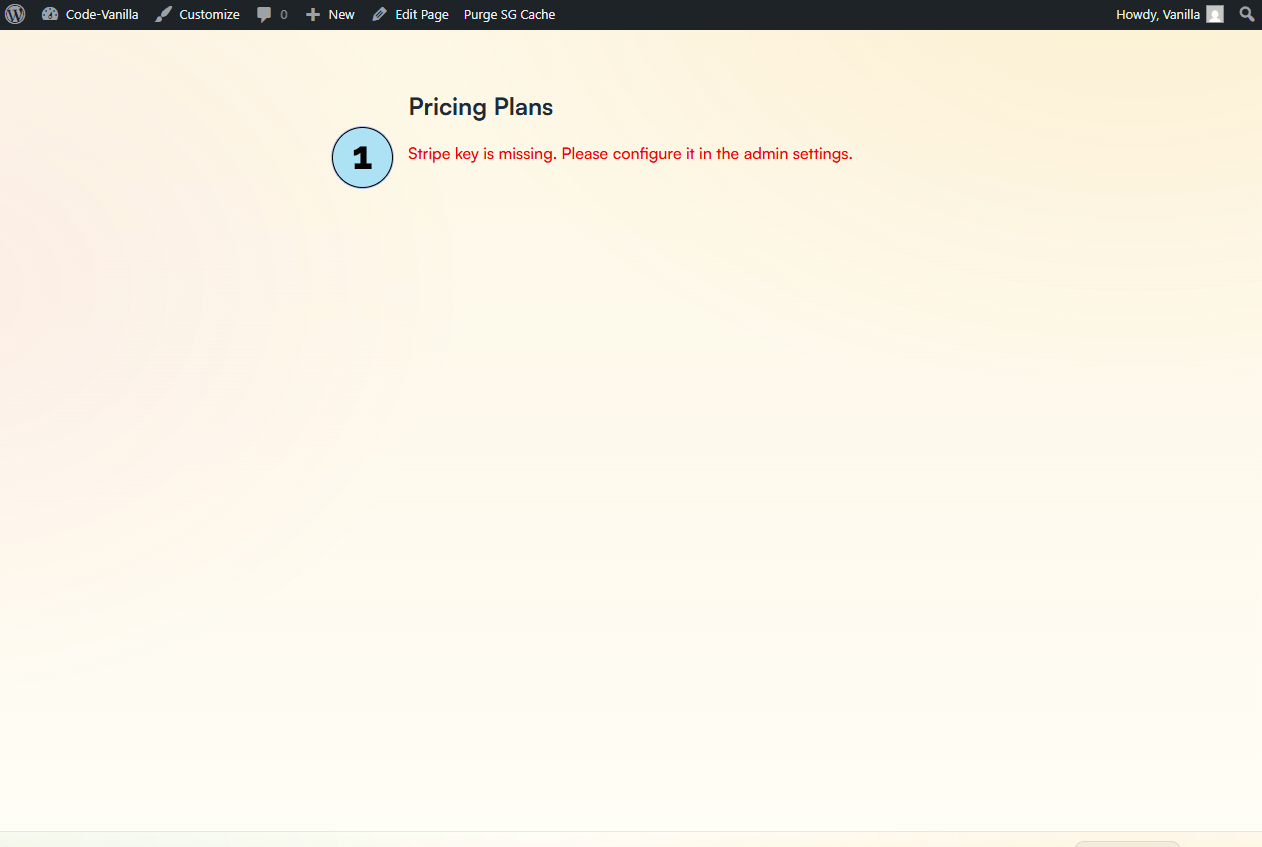
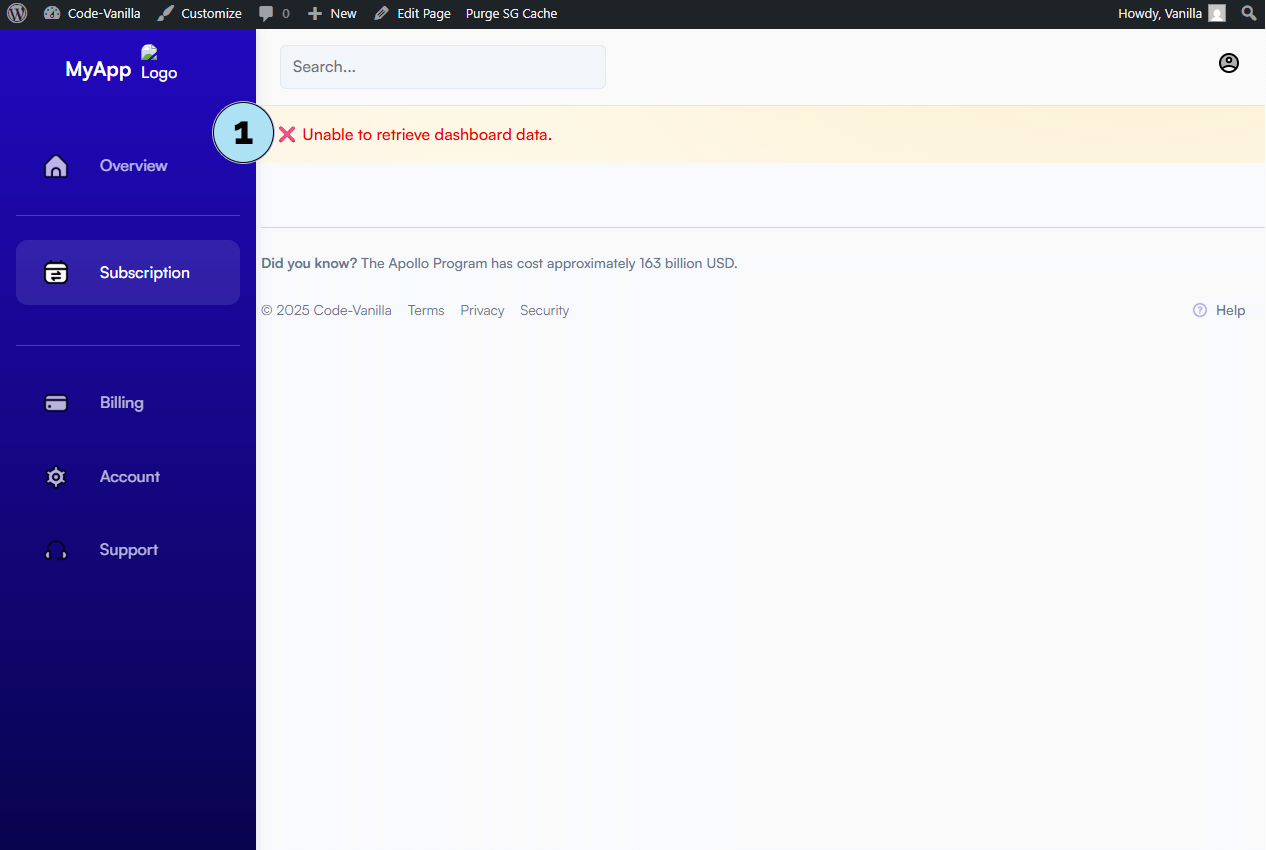
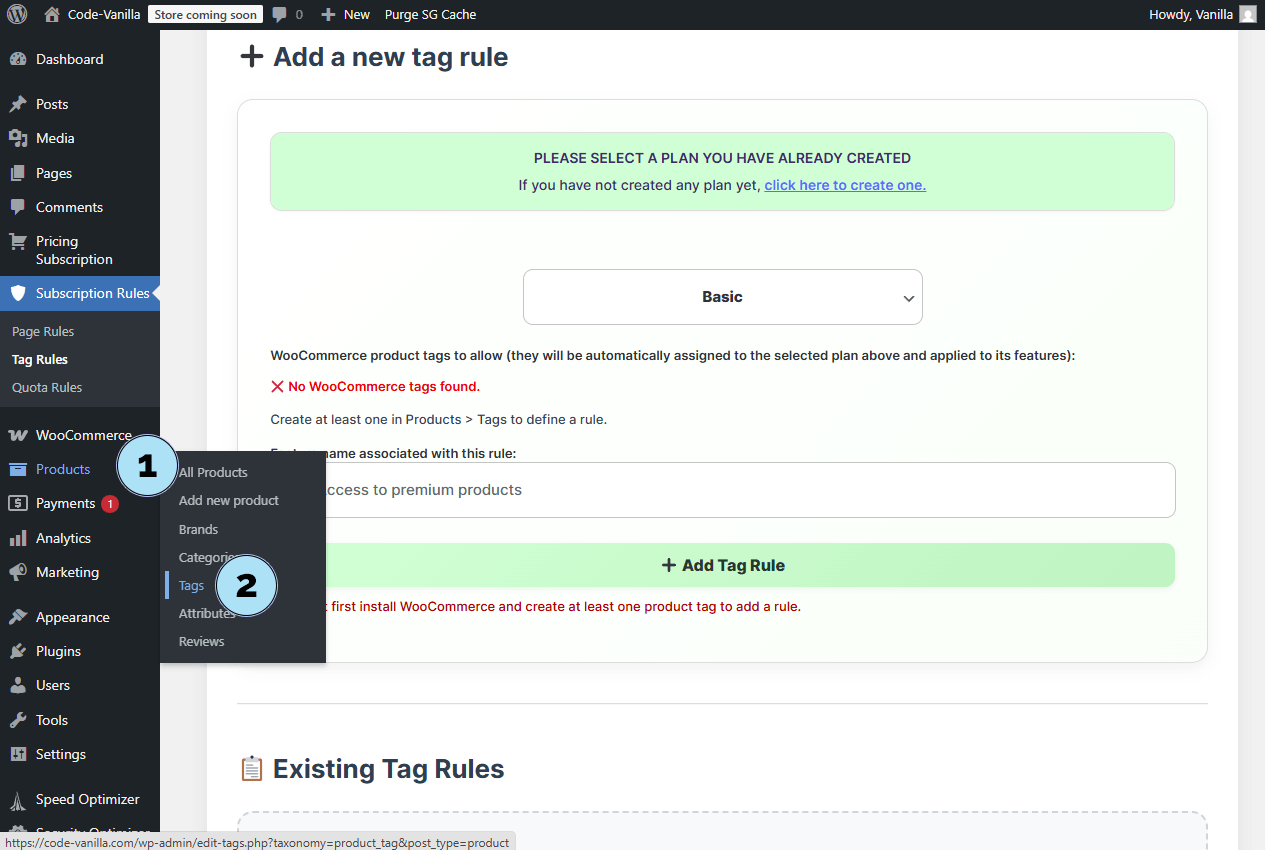
Janela de login – Autenticação do usuário
A janela de login é um pop-up que aparece sempre que um usuário não está conectado. Ela permite que os assinantes façam login ou criem uma conta antes de acessar o painel ou assinar um plano.
Parte 1 — Tela de login- Mensagem de boas-vindas: Um cumprimento exibido na parte superior da janela.
- Campo de email: O usuário insere aqui o seu email de login.
- Campo de senha: Insira a senha da conta.
- Botão Entrar: Depois de preencher os campos, clicar neste botão conecta o usuário e o redireciona para o painel do plugin.
- Link Criar conta: Um pequeno link azul abaixo permite alternar para o formulário de criação de conta.
- Campos de email e senha: Iguais aos do login, mas usados para registrar uma nova conta.
- Botão Criar conta: Cria imediatamente um novo usuário WordPress e redireciona para o painel de assinaturas.
- Link Voltar ao login: Um link que permite retornar ao formulário de login se necessário.
- Aviso pré-assinatura: Se um visitante clicar para assinar sem estar conectado, a janela aparecerá.
- Campo de email: Deve ser preenchido para fazer login.
- Campo de senha: Deve ser preenchido para fazer login.
- Botão Entrar: Confirma o login e continua o processo de assinatura.
- Link Criar conta: Permite o registro imediato caso o usuário ainda não tenha uma conta.
Isso garante que apenas usuários registrados e conectados possam assinar os seus planos, mantendo o acesso seguro e simples.
Próximo passo: Aprenda como usar os shortcodes incluídos com o plugin.
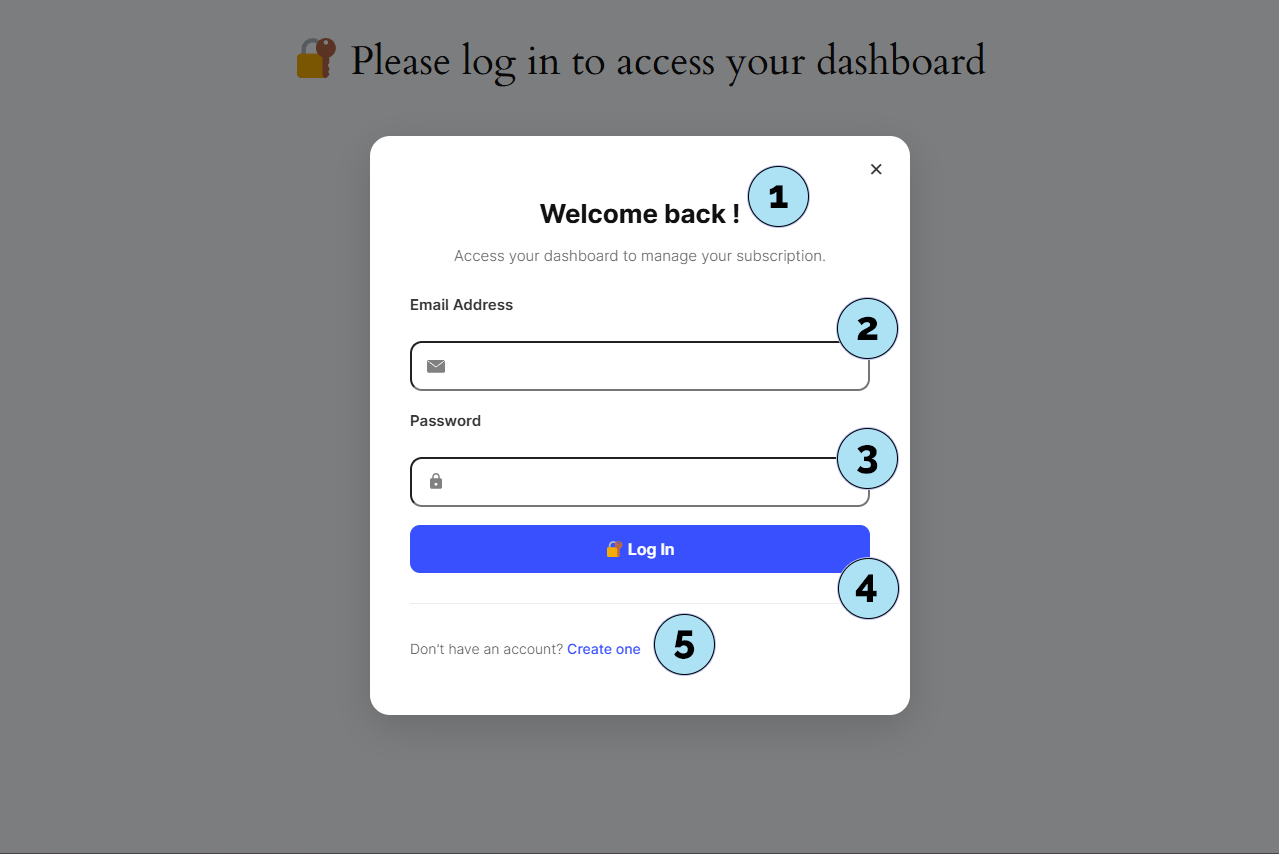
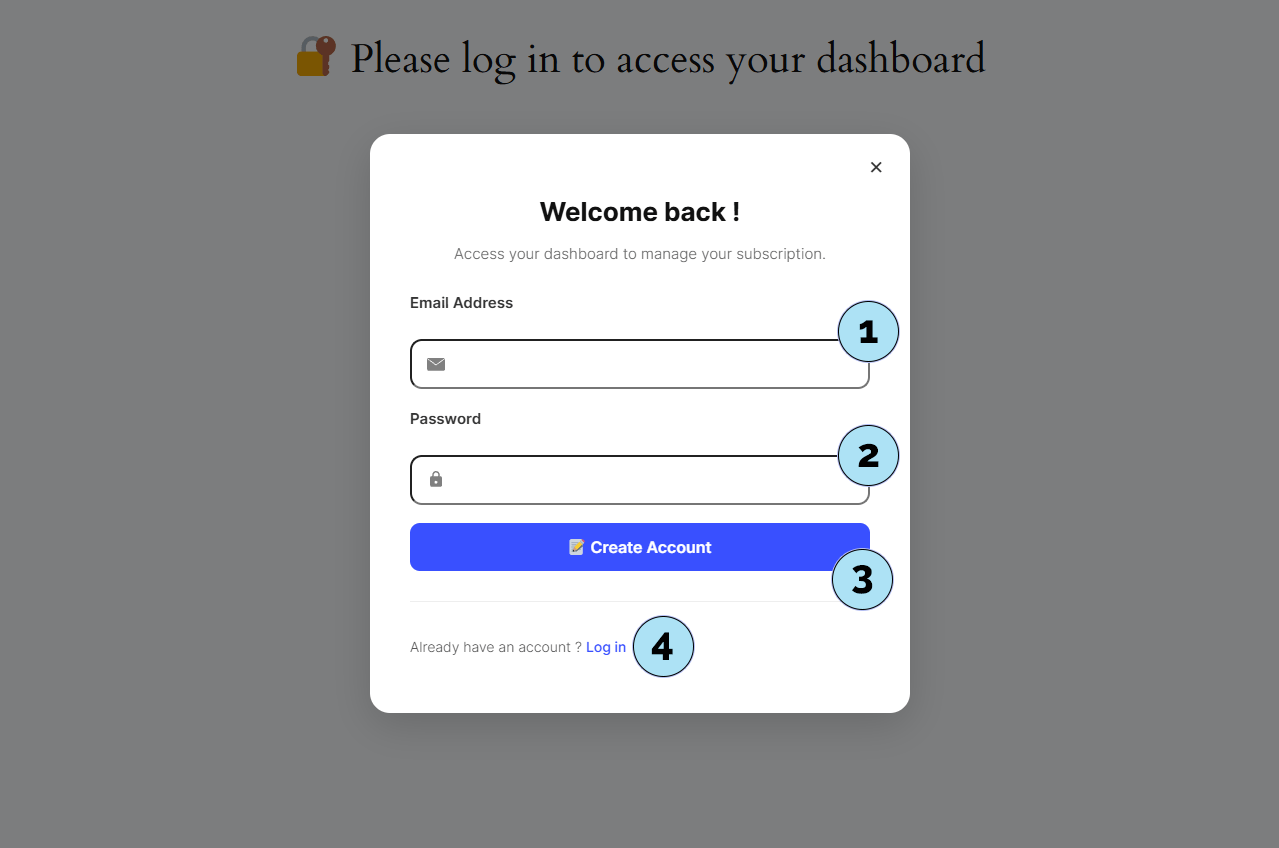
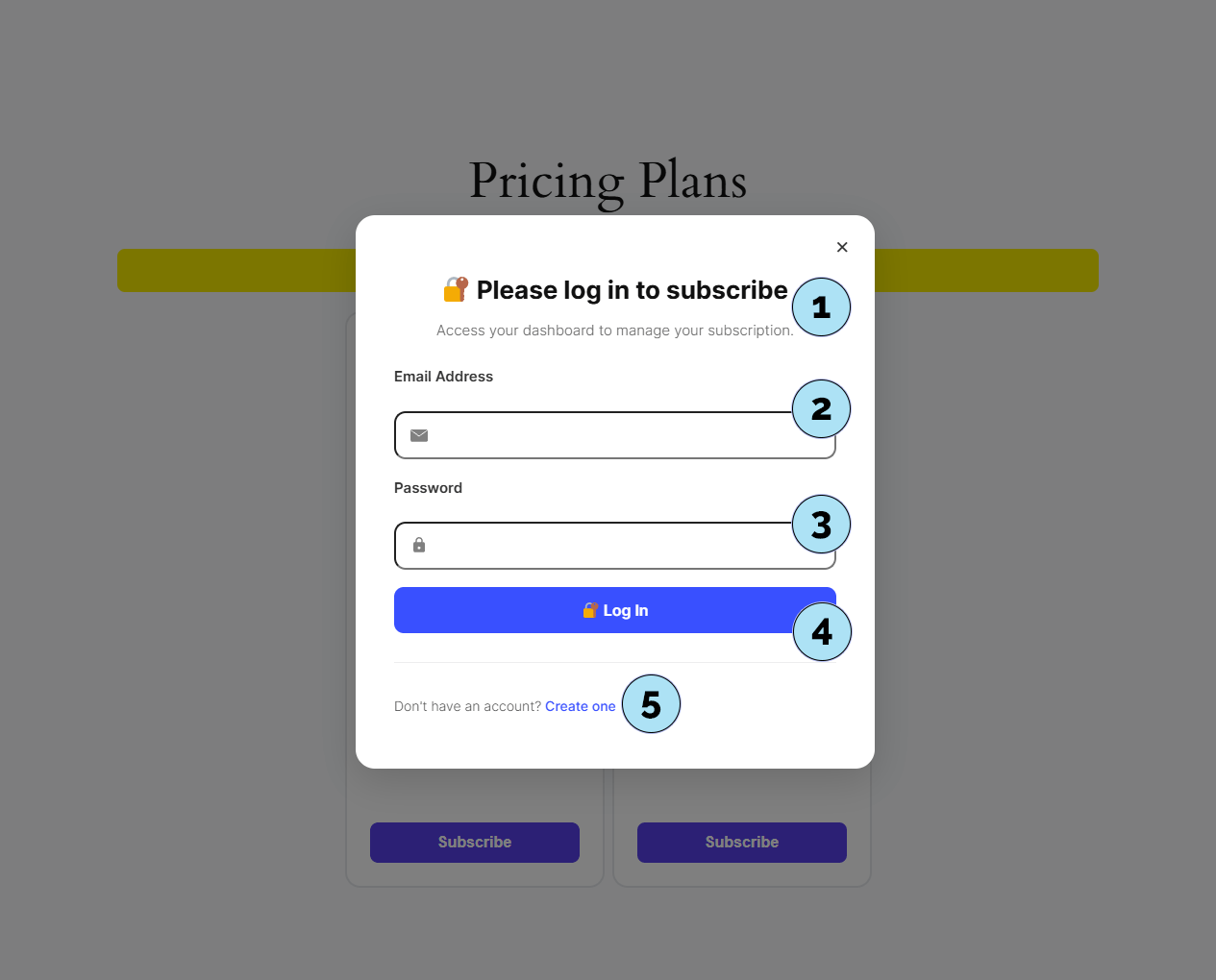
Shortcodes – Como usá-los
O plugin Pricing Subscription fornece quatro shortcodes principais. Você pode colar um shortcode em qualquer lugar das suas páginas ou posts para exibir a funcionalidade correspondente.
Parte 1 —[pricing-subscription]
- O que faz: Exibe os seus cards de planos para que os usuários possam se inscrever.
- Posicionamento padrão: Inserido automaticamente na página
/pricing-plansna ativação. - Importante: Não o remova de
/pricing-plans. Movê-lo para outro local quebrará a lógica dos planos e o fluxo de inscrição.
[psp_user_dashboard]
- O que faz: Exibe o Painel de Assinatura do usuário (Visão geral, Assinatura, Faturamento, Pedidos, Downloads, Endereços, Conta, Suporte).
- Posicionamento padrão: Inserido automaticamente na página
/subscription-dashboardna ativação. - Lembrete do slug: O slug da página é
subscription-dashboardpor padrão.
[psp_download_button url="https://xxxxxxx.com/xxxxxxxx/xxxxxx/pricing-subscription/downloads/xxxxxx.png" style="default"]
- O que faz: Gera um botão de download controlado pelas suas Regras de quota.
- Como obtê-lo: Os botões podem ser gerados ilimitadamente em Regras de assinatura → Regras de quota (role até o final: Gerar botão).
- Parâmetros:
url— caminho direto para um arquivo armazenado na pasta/downloadsdo plugin,style— um dos 18 estilos de botão disponíveis.
[stripe_thank_you]
- O que faz: Exibe a página de agradecimento dinâmica após uma assinatura bem-sucedida.
- Posicionamento padrão: Inserido automaticamente na página
/thank-youna ativação. - Comportamento sem assinatura: Mostra Nenhuma assinatura encontrada e oferece um botão para assinar. Use o Modo de teste do Stripe para experimentar o fluxo completo.
- Seleção de template: Escolha o seu template favorito em Pricing Subscription → Páginas de agradecimento. Após um checkout bem-sucedido, o template selecionado é exibido automaticamente com confetes e redirecionamento automático para a página inicial.
Dica: Os shortcodes podem ser usados no editor de blocos do WordPress, no editor clássico ou na maioria dos page builders (Elementor, WPBakery, etc.).
Próximo passo: Personalize as páginas que contêm esses shortcodes (layout, seções e conteúdo adicional).
![[pricing-subscription] na página de planos](https://boostmydish.fr/wp-content/uploads/2025/09/Shortcode-Pricing-Subscription.png)
![[psp_user_dashboard] página](https://boostmydish.fr/wp-content/uploads/2025/09/Shortcode-Subscription-Dashboard.png)
![[psp_download_button] para regras de quota](https://boostmydish.fr/wp-content/uploads/2025/09/Shortcode-Quota-Button-Admin-Dashboard.png)
![[stripe_thank_you] configuração da página](https://boostmydish.fr/wp-content/uploads/2025/09/Shortcode-Stripe-Thank-You.png)
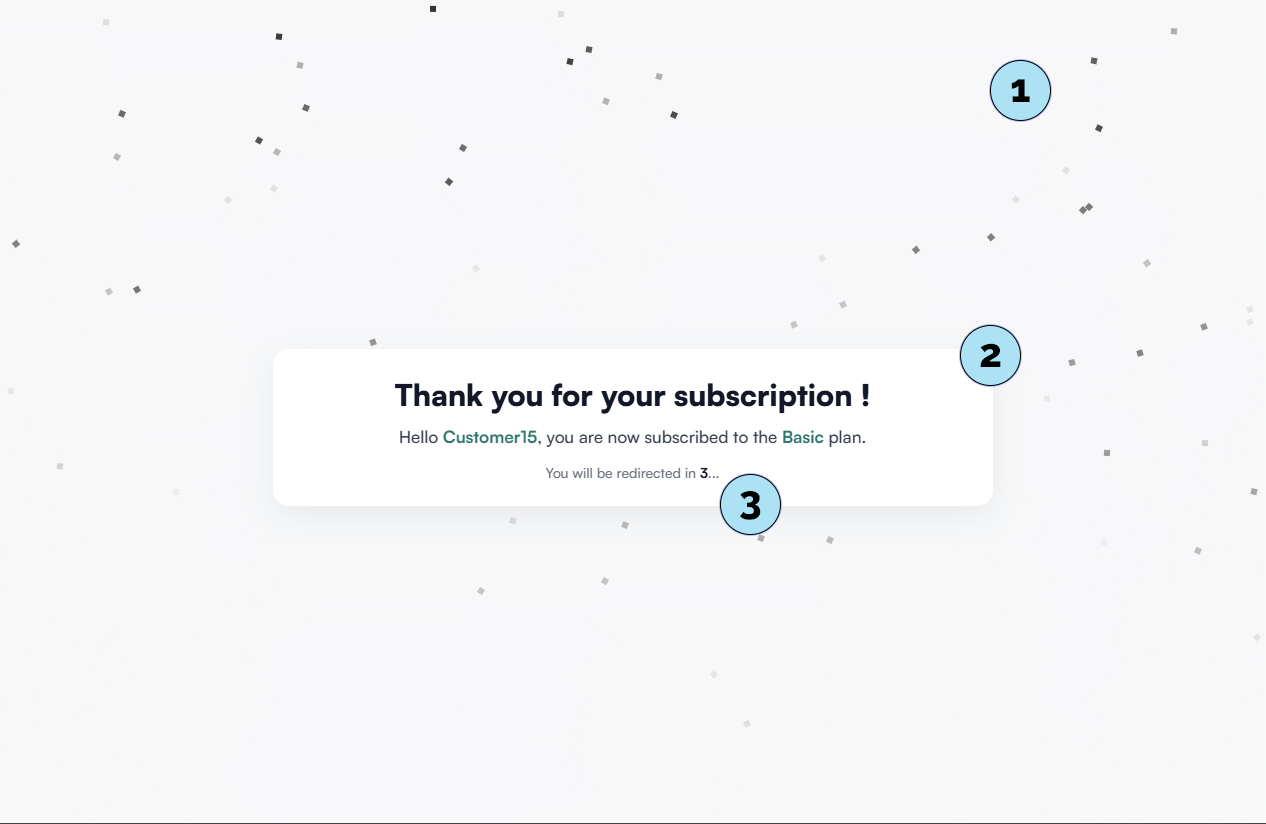
Personalizar páginas – Instalar o Elementor
Os nossos shortcodes já estão prontos, mas as páginas padrão não têm estilo visual. Para personalizá-las facilmente, recomendamos o uso de um page builder.
O que é um page builder? Um page builder é uma ferramenta visual do WordPress que permite criar páginas com uma interface de arrastar e soltar, sem necessidade de programar. Ele permite:
- Criar secções, colunas e blocos de forma visual,
- Adicionar texto, imagens, vídeos, botões e formulários,
- Estilizar o conteúdo (cores, margens, tipografia, fundos),
- Criar layouts responsivos (desktop, tablet, mobile),
- Pré-visualizar instantaneamente, sem editar HTML/CSS.
Para este guia, usaremos a versão gratuita do Elementor Website Builder, que oferece opções de design poderosas e intuitivas.
Parte 1 — Abrir o instalador de plugins- Vá a Plugins → Plugins instalados.
- Clique no botão Adicionar plugin.
- No campo de pesquisa, escreva elementor.
- Aguarde pelos resultados e encontre Elementor Website Builder. É este que precisamos.
- Clique em Instalar agora.
- Assim que estiver instalado, clique em Ativar.
- O Elementor já está pronto para ser usado no design das suas páginas.
- Vá a Páginas → Todas as páginas.
- Clique em Adicionar página para criar uma nova página em branco, perfeita para testar designs personalizados.
Próximo passo: Abra esta nova página em branco com o Elementor e comece a personalizá-la com um layout profissional.
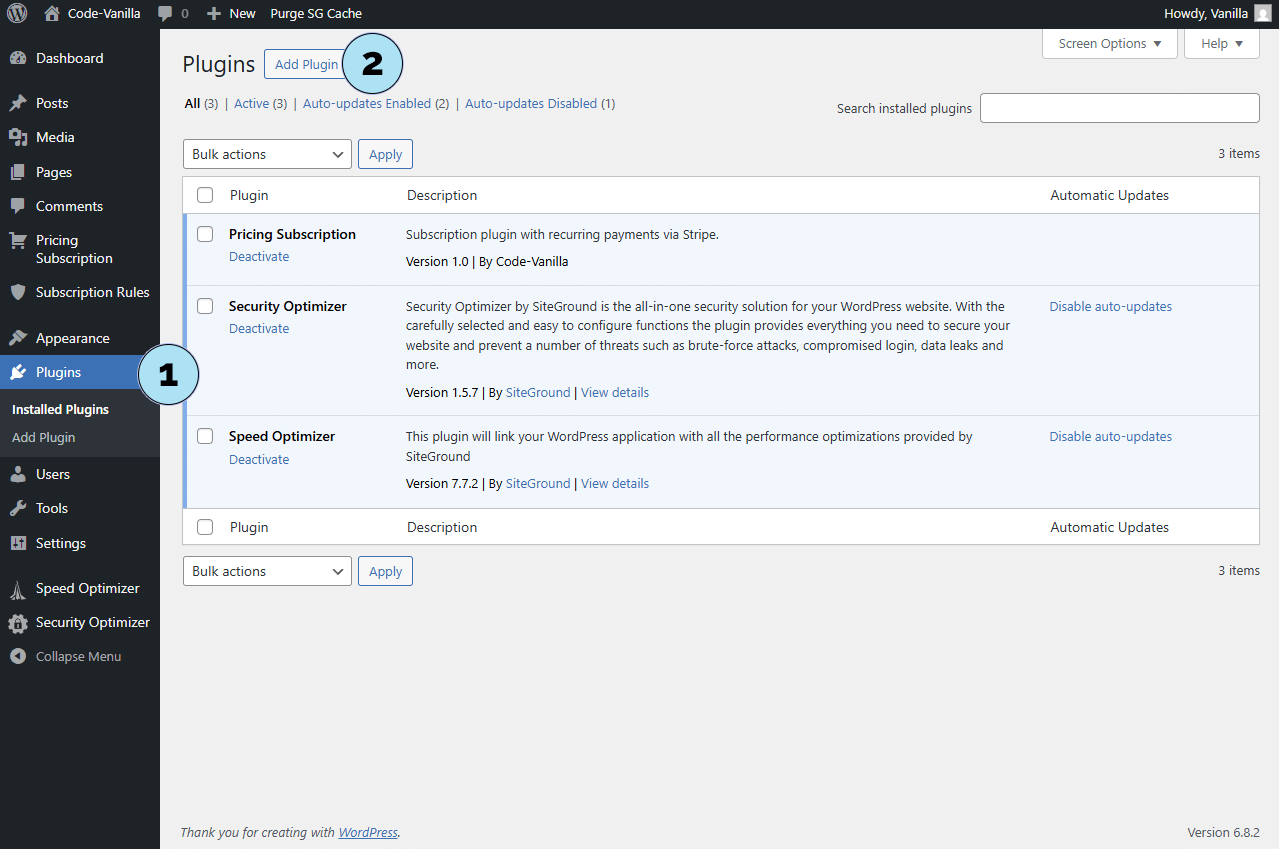
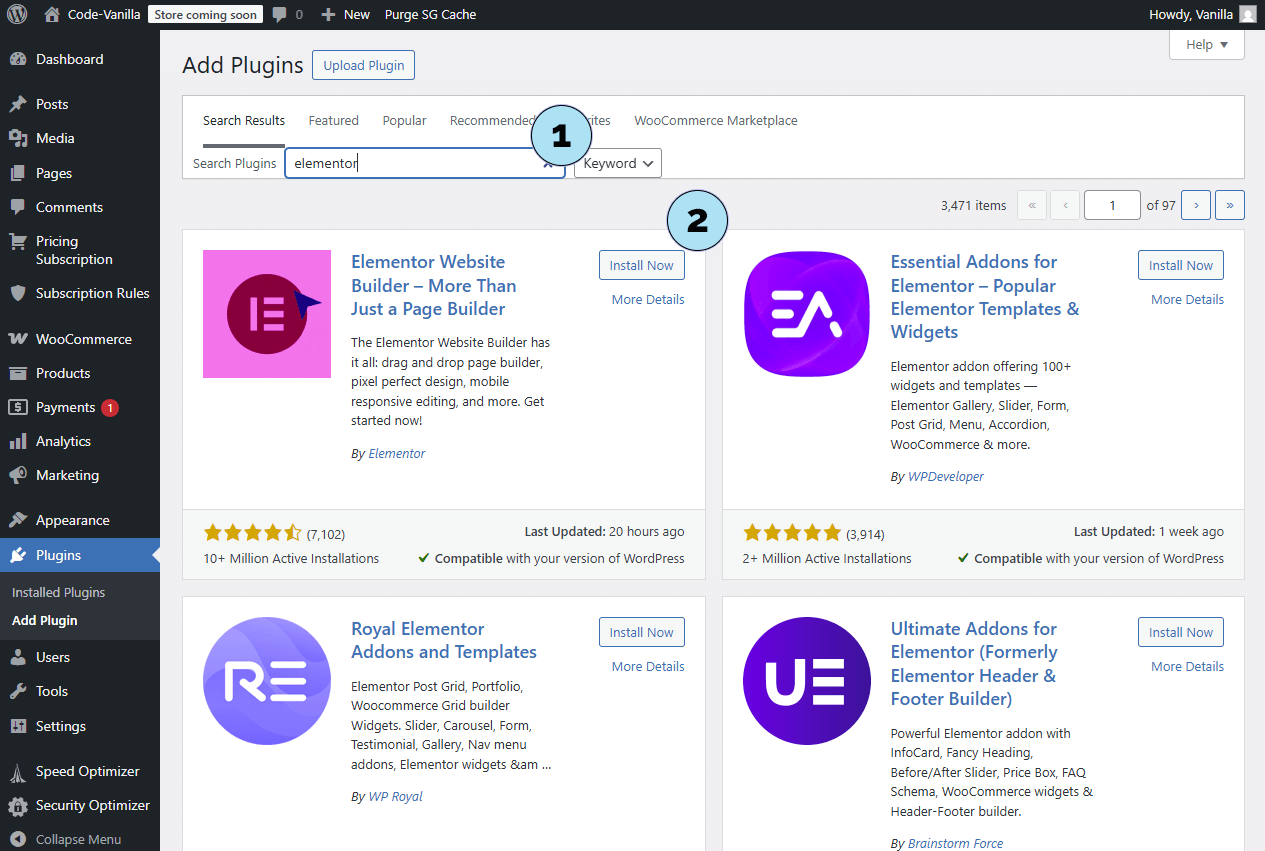
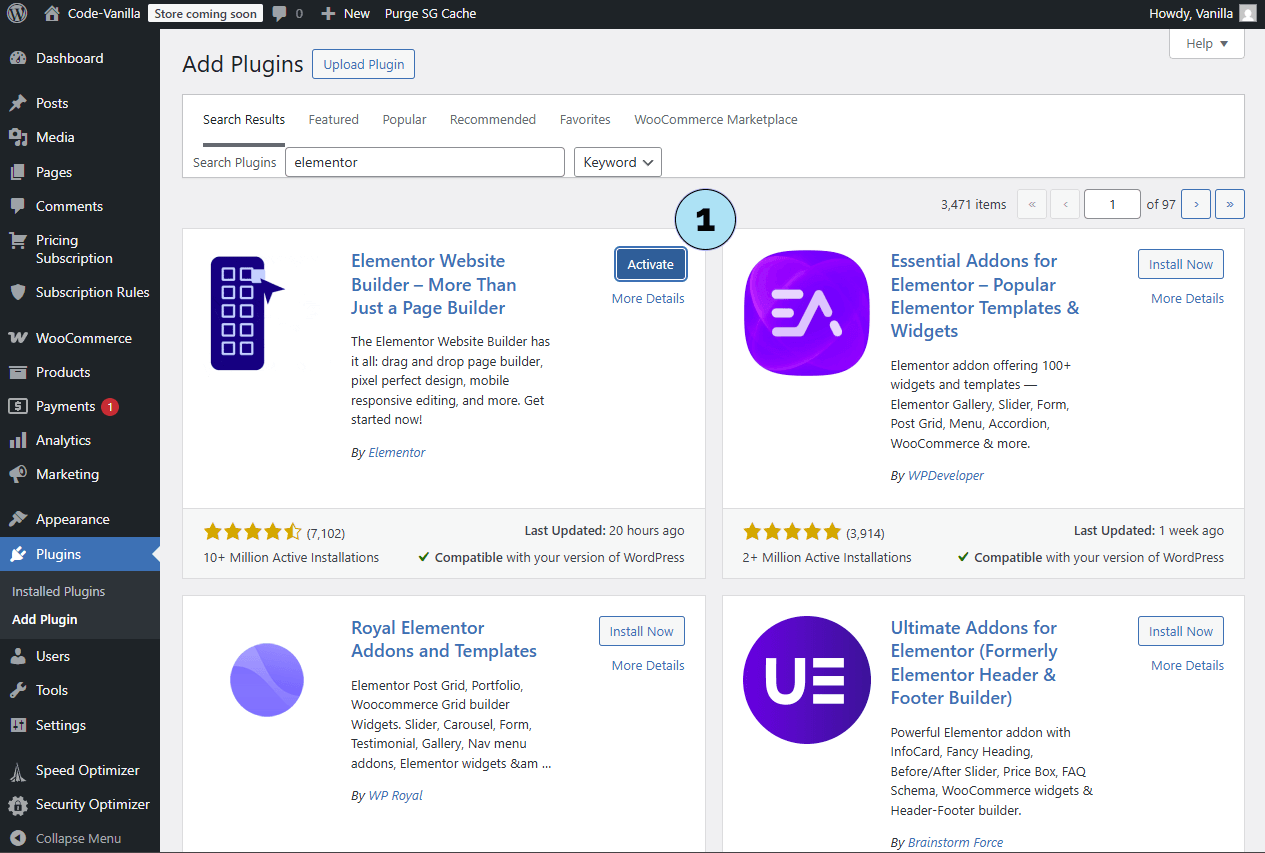
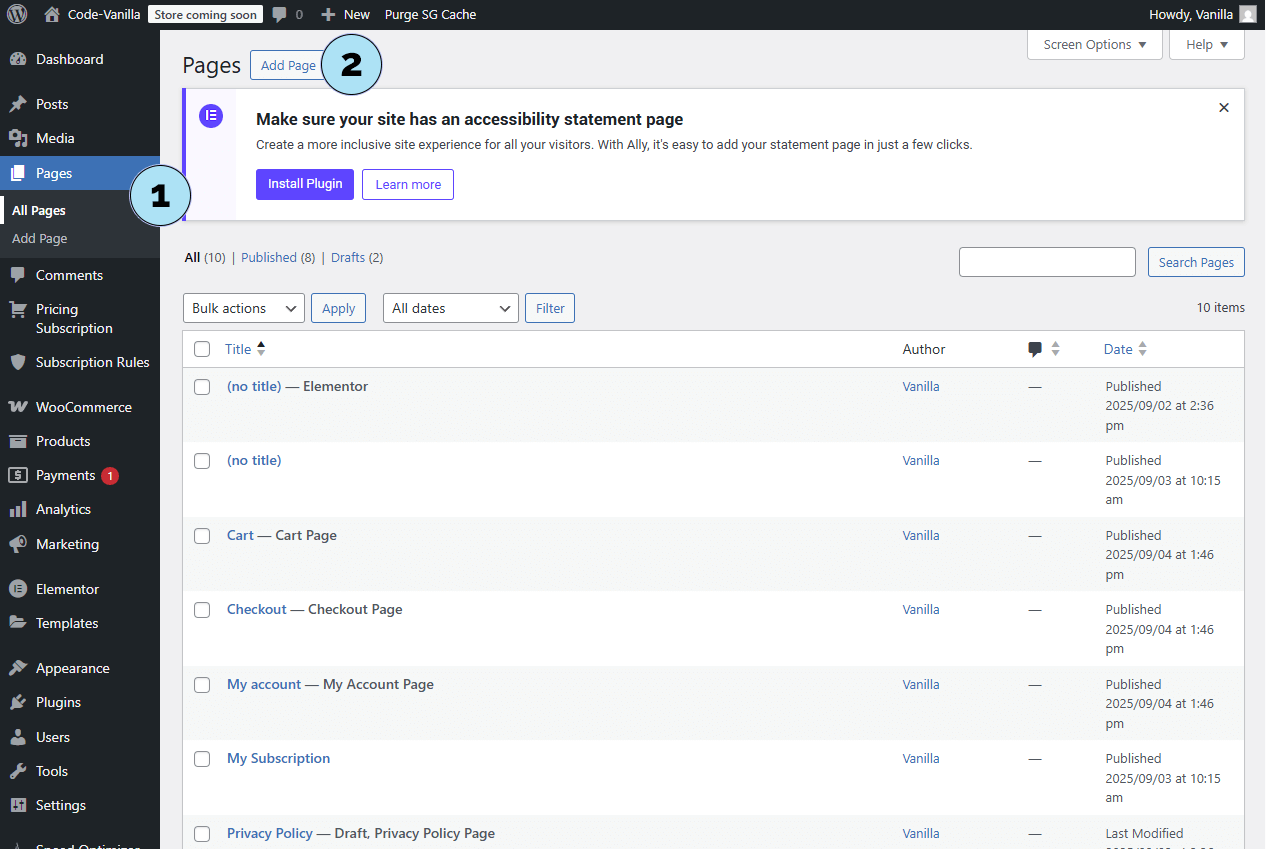
Personalizar com Elementor – Criação rápida de página
Vamos criar uma página simples com o Elementor usando o recurso de arrastar e soltar. Este exemplo mostra apenas o essencial.
Parte 1 — Visão geral do editor- Barra de configurações do editor: Configurações globais do Elementor (não usaremos aqui).
- Botão Publicar: Use-o para publicar a página quando estiver pronta. O menu suspenso também permite Pré-visualizar a página como os visitantes a verão.
- Painel de widgets: Todos os blocos de construção (Títulos, Contêineres, Grades, Imagens, Botões, Divisores, etc.). Usaremos arrastar e soltar.
- Ícones iniciais do canvas:
- “+” para escolher um layout,
- Pasta para explorar templates (alguns pagos — não os usaremos),
- Varinha mágica para criação assistida por IA (requer conta/assinatura Elementor; não usado aqui).
- Pesquisar “Heading”: No campo de busca de widgets, digite heading.
- Arrastar e soltar: Pegue o widget Heading e solte-o no canvas (Arraste um widget aqui).
- Conteúdo do título: Defina o texto do título como Test.
- Edições rápidas: Você pode ajustar o título novamente no painel esquerdo (conteúdo, tag HTML, alinhamento, etc.).
- Publicar: Clique em Publicar. Parabéns — sua primeira página Elementor está online 🎉
Próximo passo: Vamos finalizar a página de teste com alguns toques de estilo (espaçamento, uma seção hero e onde posicionar seus shortcodes).
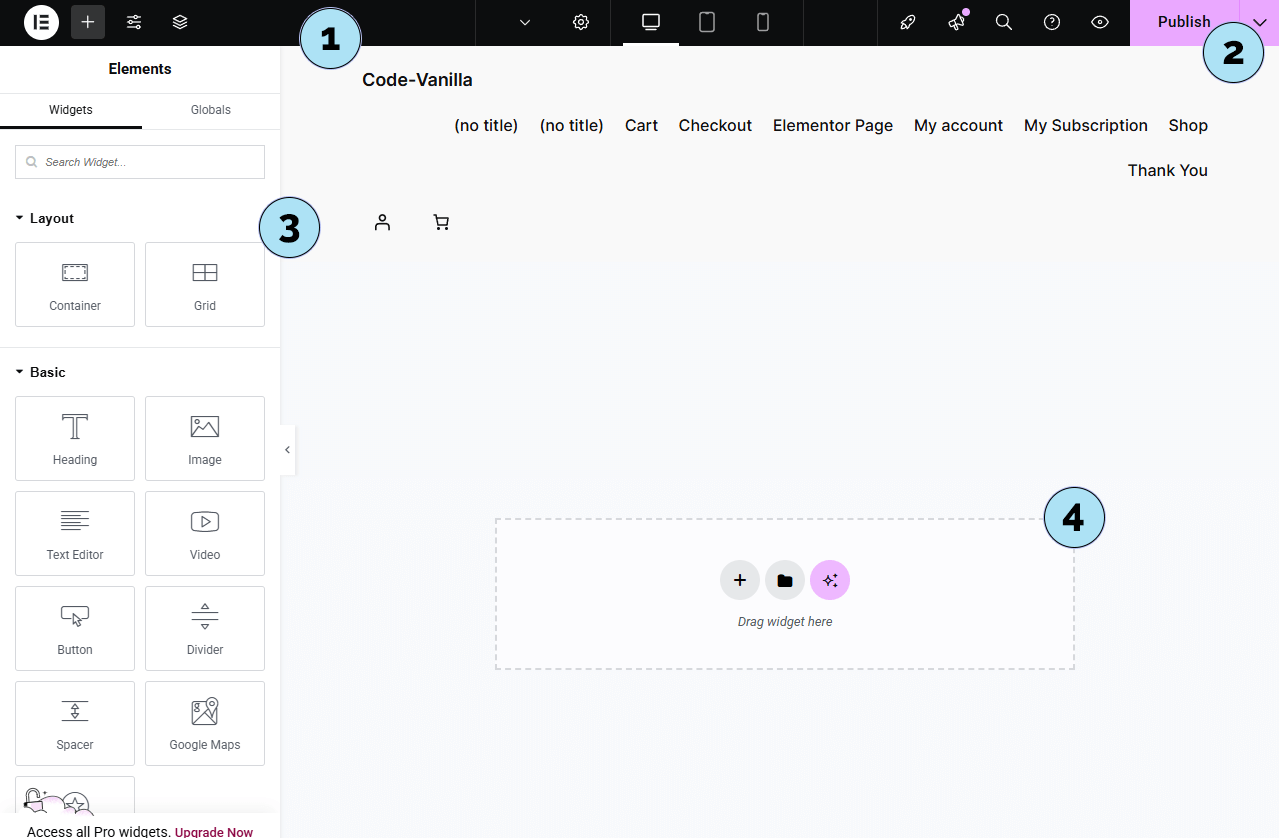
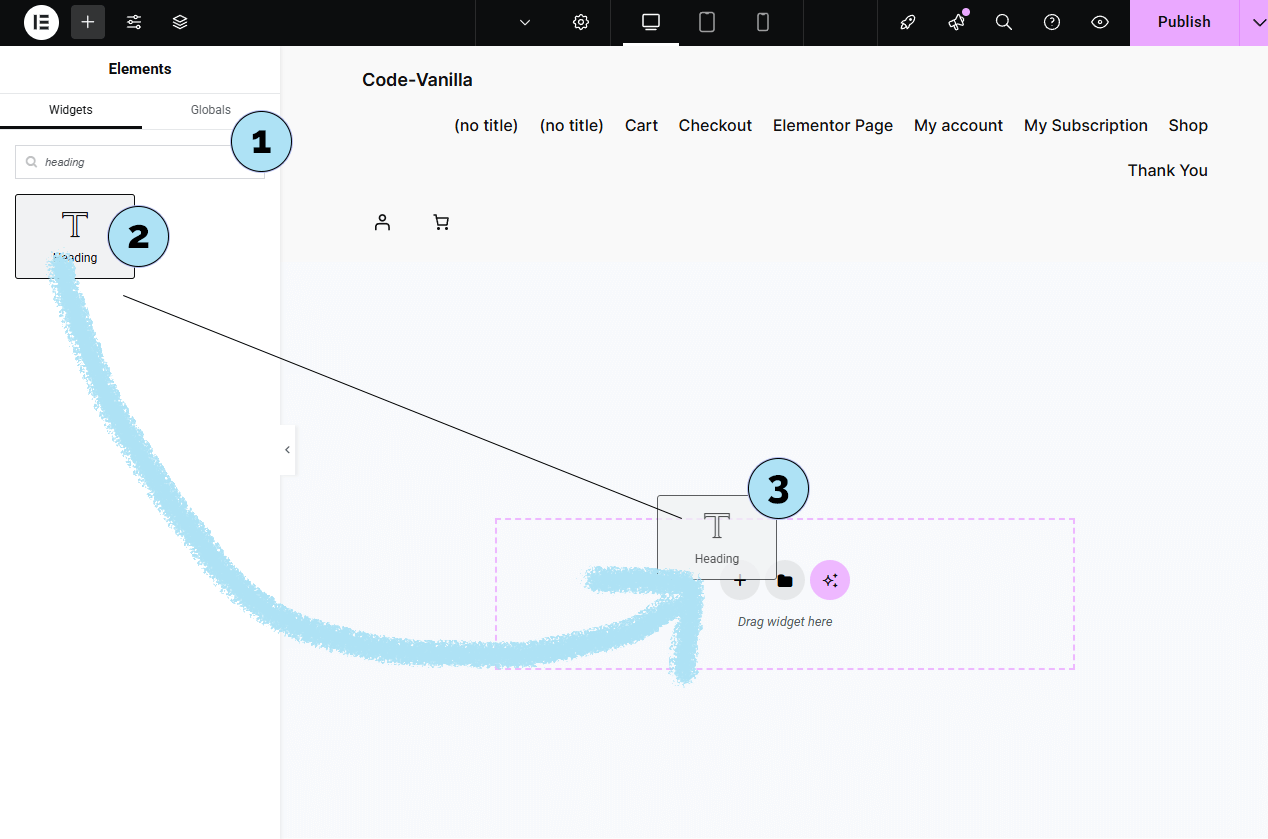
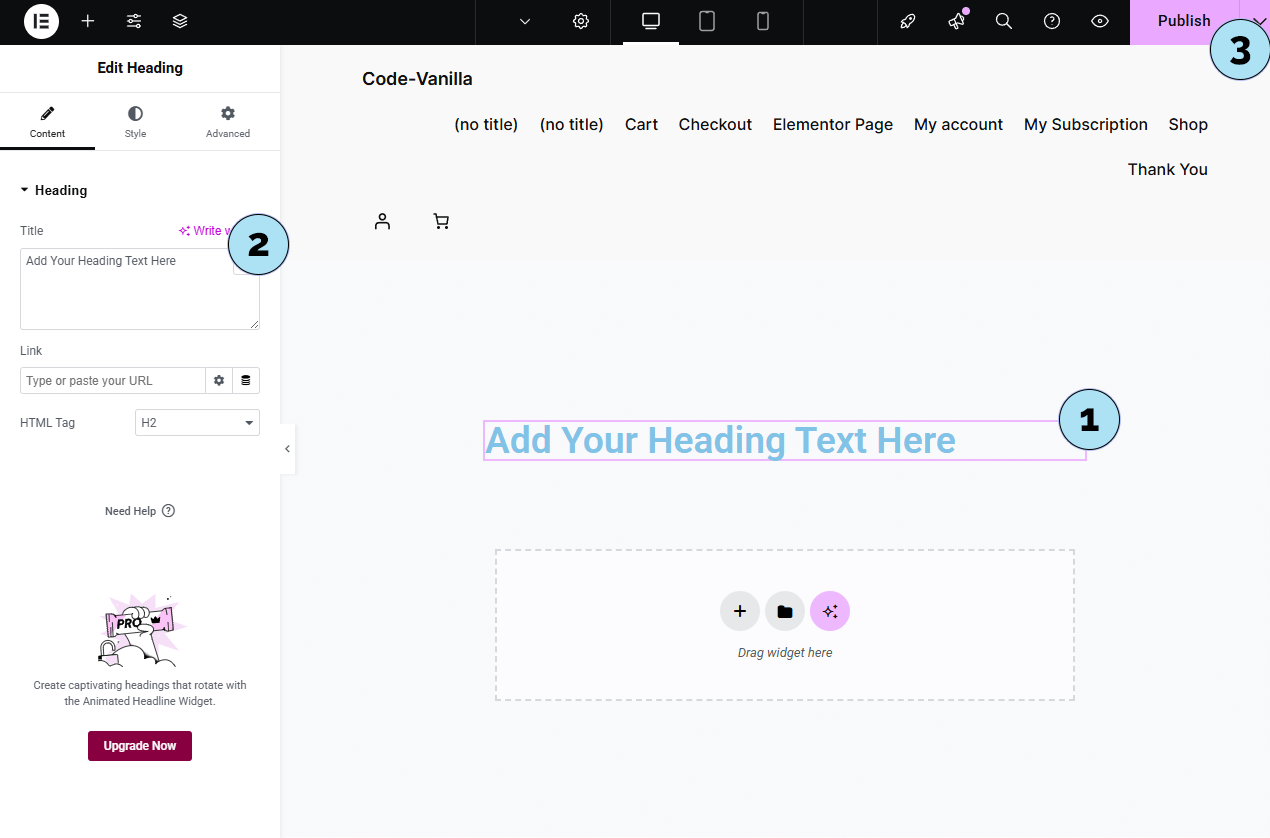
Personalizar com Elementor – Construção da página (Fase 2)
Vamos continuar a construir a página: centralizar o título, adicionar uma grelha de 2 colunas e inserir blocos de conteúdo.
Parte 1 — Widgets & Estilo- Atalho de widgets “+”: Clique no pequeno + para voltar rapidamente ao painel de widgets na barra lateral esquerda.
- Aba Estilo: Em Estilo, centralize o título. Também pode ajustar tipografia, tamanho, peso e muito mais.
- Título no canvas: O seu título é visível na página; vamos refinar o aspeto através de Estilo.
- Opções de layout: Clicar no + central do canvas abre duas opções: Flexbox ou Grade. Escolha Grade para construir um layout limpo de 2 colunas.
- Seleção de grelha: Escolha o layout de 2 colunas para dividir a secção em área esquerda e direita.
- Pesquisar “Text”: No campo de pesquisa de widgets, digite text.
- Arrastar e largar: Arraste o Editor de texto para a coluna esquerda da sua grelha de 2 colunas (mesmo gesto usado para o título).
- Texto de exemplo: O Editor de texto mostra por padrão “Lorem ipsum…”. Substitua-o pelo seu conteúdo através do painel esquerdo.
- Adicionar outro bloco: Clique no pequeno + na coluna direita para adicionar um novo widget — aqui iremos inserir em seguida o shortcode do botão de download de quota.
Dica: No Elementor, clique sempre primeiro no elemento do canvas à direita; as suas definições aparecerão então no painel à esquerda.
Próximo passo: Vamos inserir o shortcode de quota e ver o layout final da página.
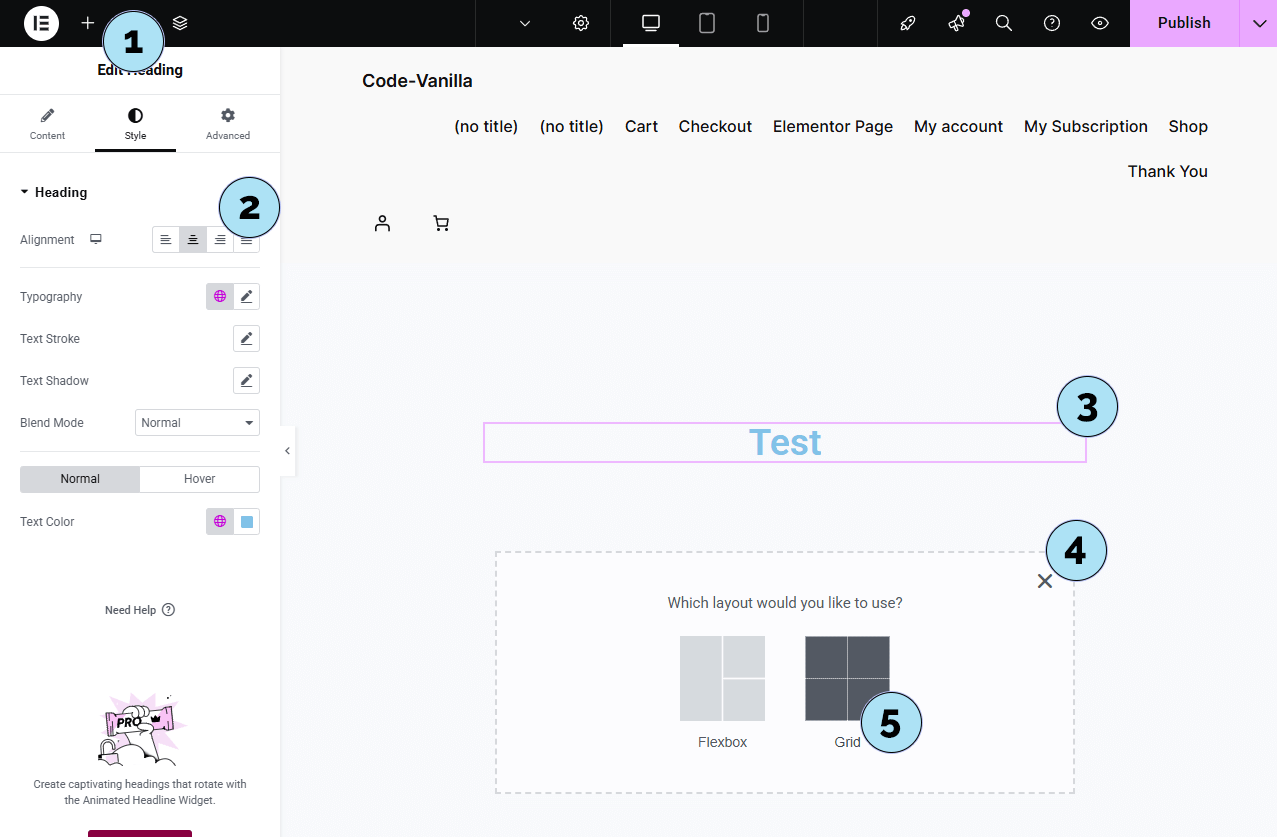
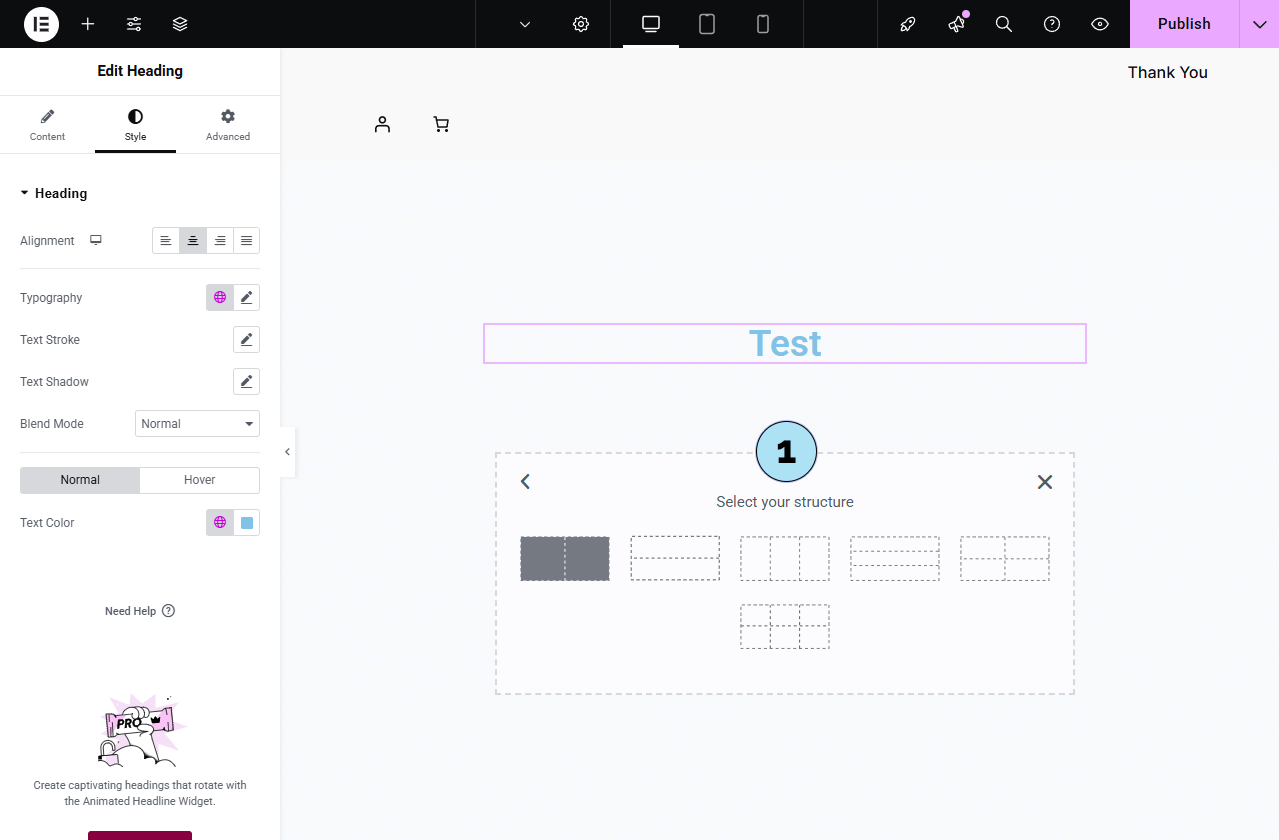
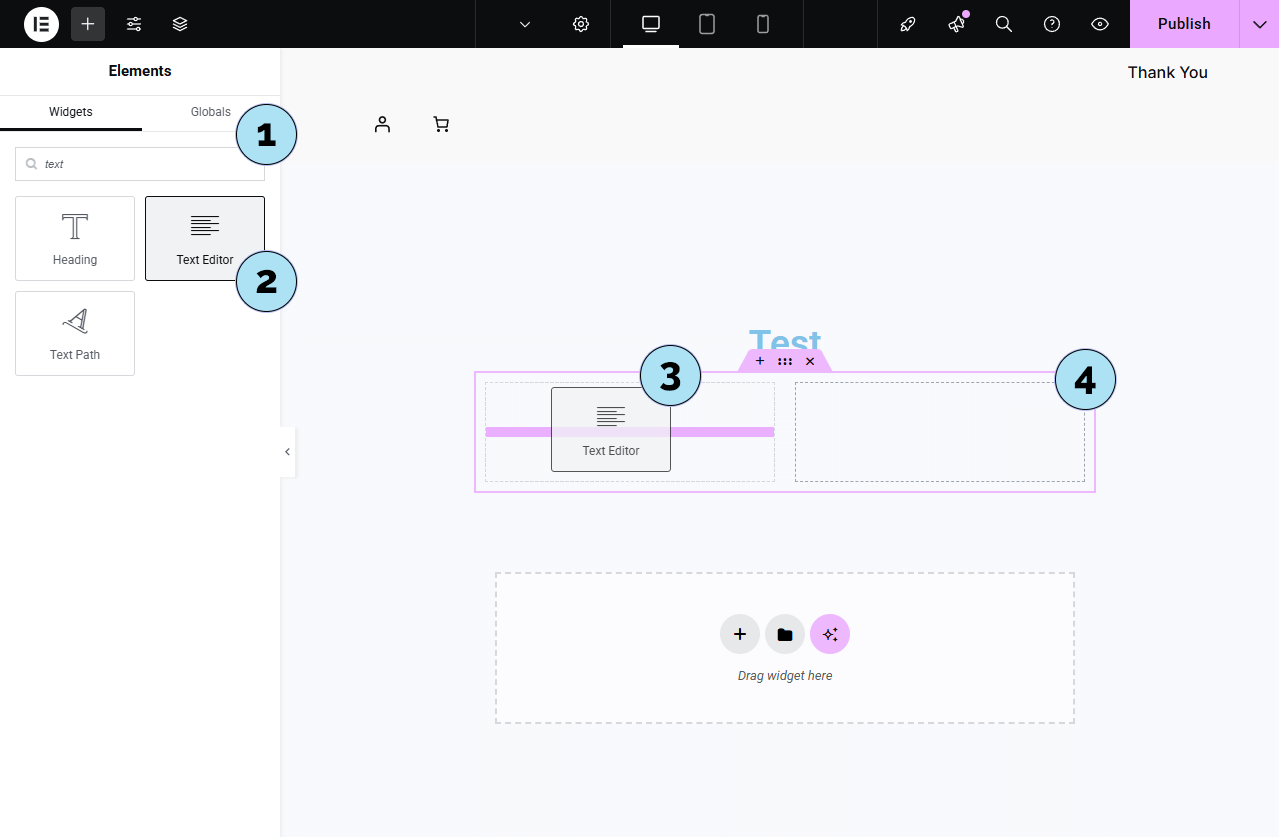
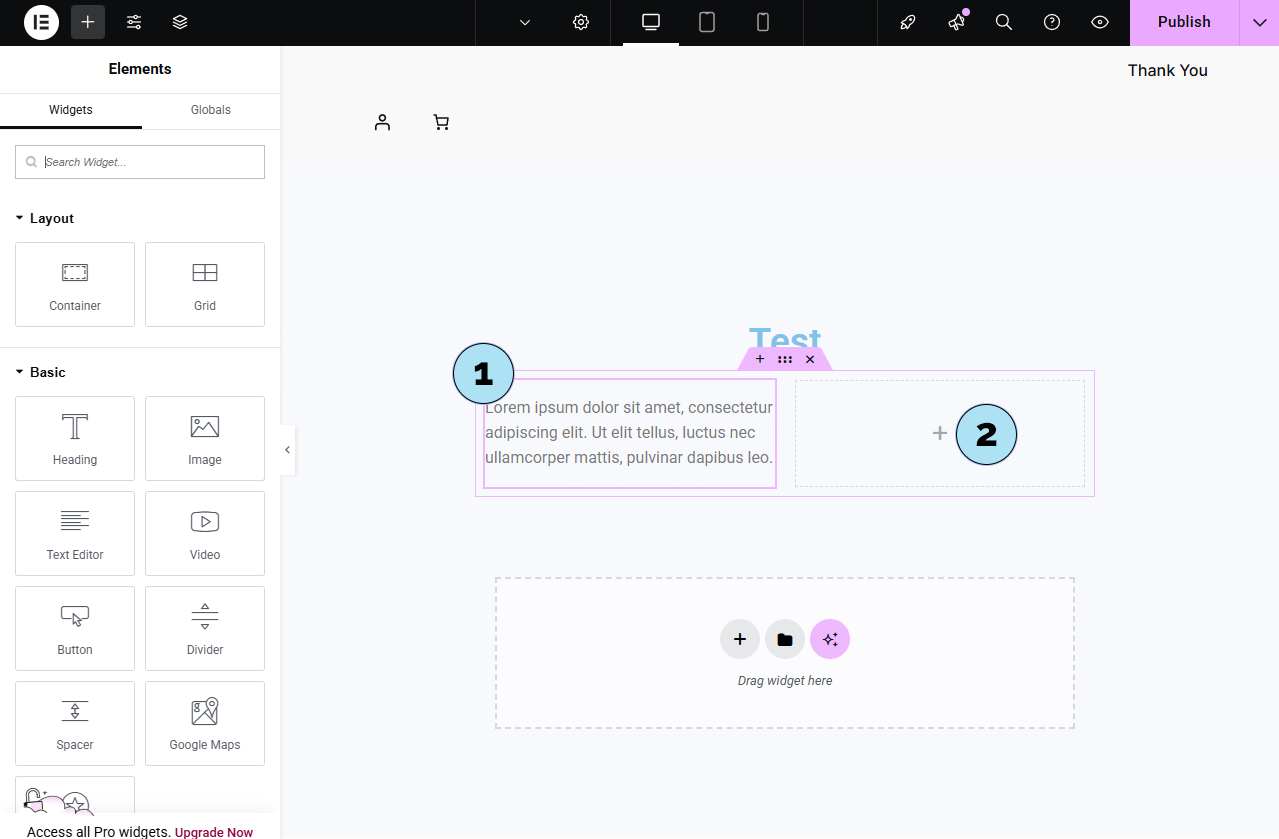
Personalizar com Elementor – Inserir shortcode de quota
- Pesquisar “Shortcode”: No campo de pesquisa de widgets, escreva shortcode para localizar o widget.
- Arrastar e largar: Arraste o widget Shortcode para a coluna direita da sua grelha de 2 colunas.
- Área do widget: O campo de entrada aparece, onde iremos colar o shortcode do botão de quota.
- Colar shortcode: Insira o seu shortcode do botão de quota (gerado em Regras de subscrição → Regras de quota), por exemplo:
[psp_download_button url="https://example.com/xxxxxxx/xxxxxxx/pricing-subscription/xxxxxxxxx/file.zip" style="classic-07"] - Aplicar: Clique em Aplicar para renderizar o botão no canvas.
- Ajustes de estilo: Use o separador Estilo (margens, alinhamento, espaçamento) para integrar bem o botão no seu layout.
- Título: Um título de página claro no topo.
- Grelha de duas colunas: Texto à esquerda, botão de quota (shortcode) à direita.
- Secção duplicada: Duplique a grelha para construir rapidamente e depois ajuste o conteúdo. Adicione um segundo título em baixo com um estilo diferente para hierarquia.
Próximo passo: Crie uma página com o Elementor que utilize o shortcode [pricing-subscription] para apresentar os seus planos com um layout personalizado.
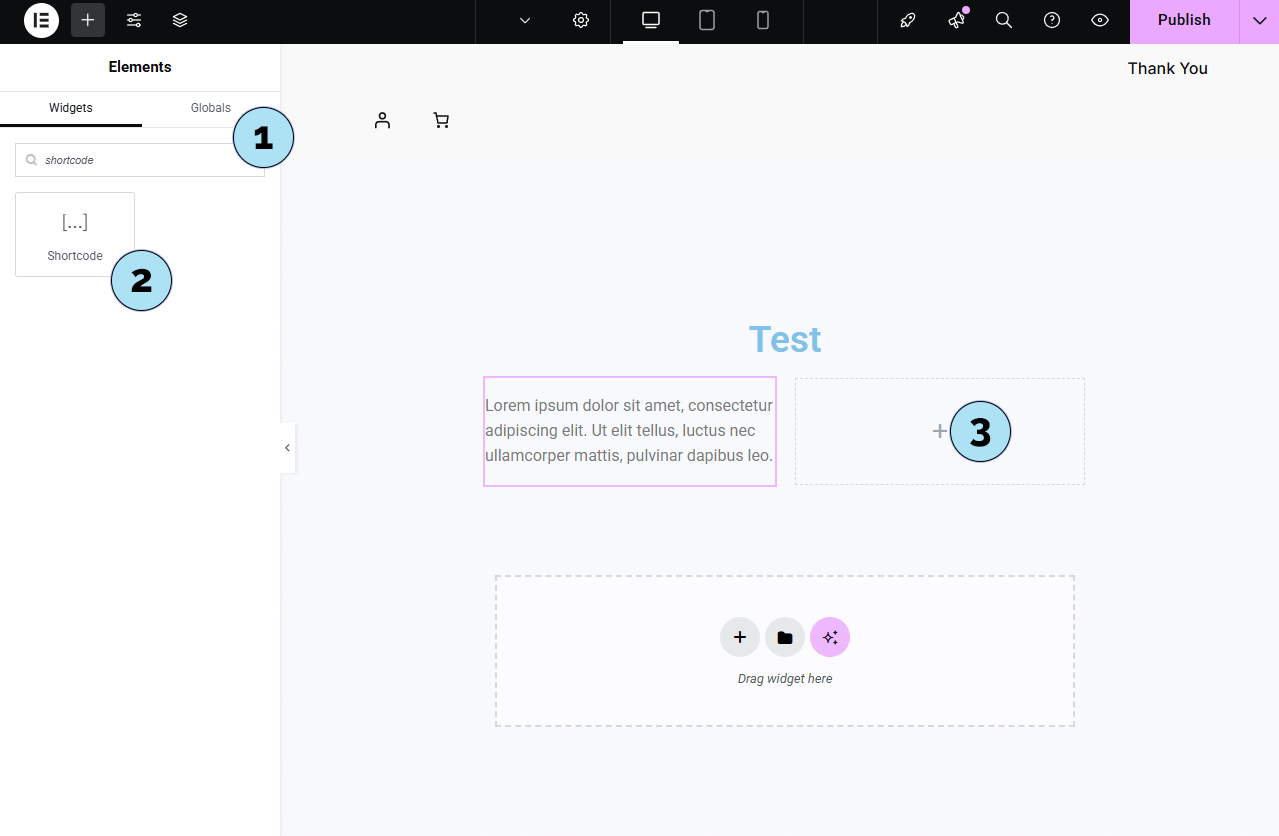
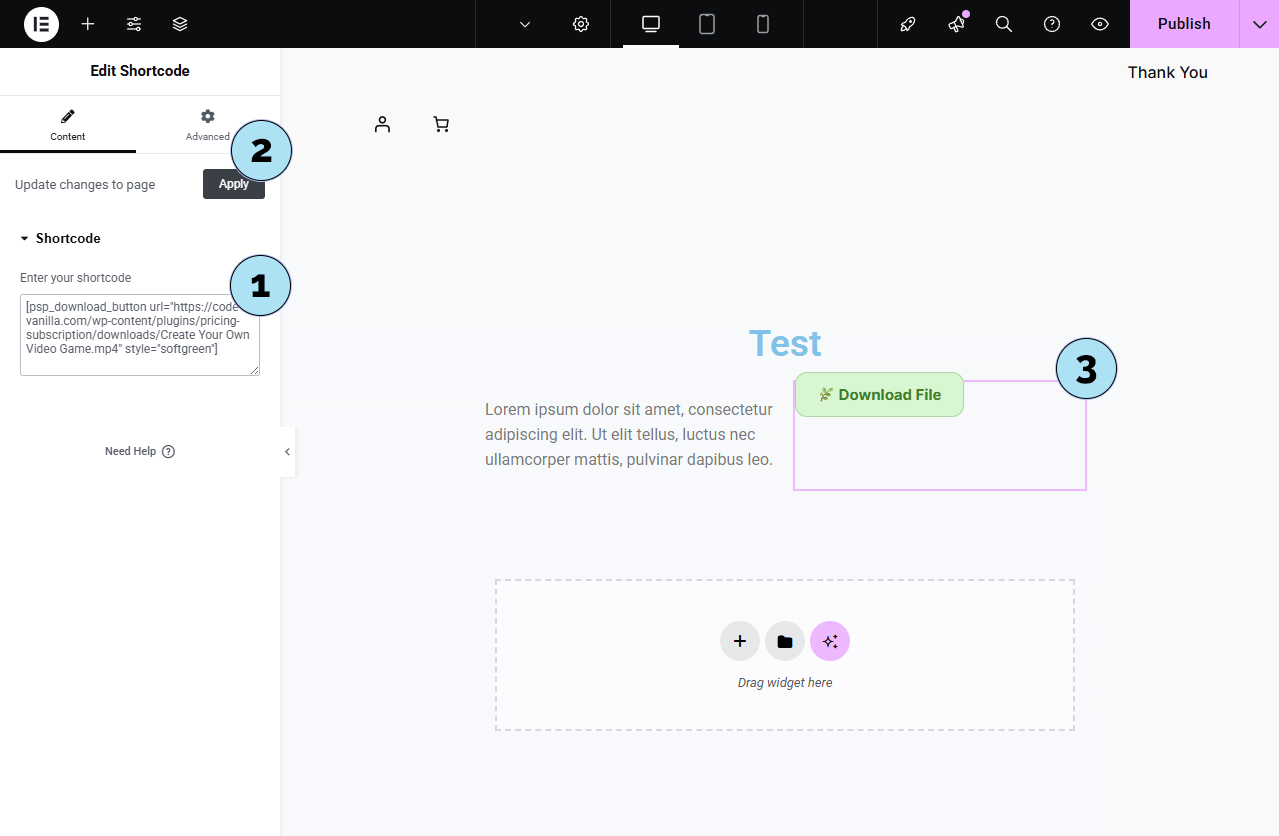
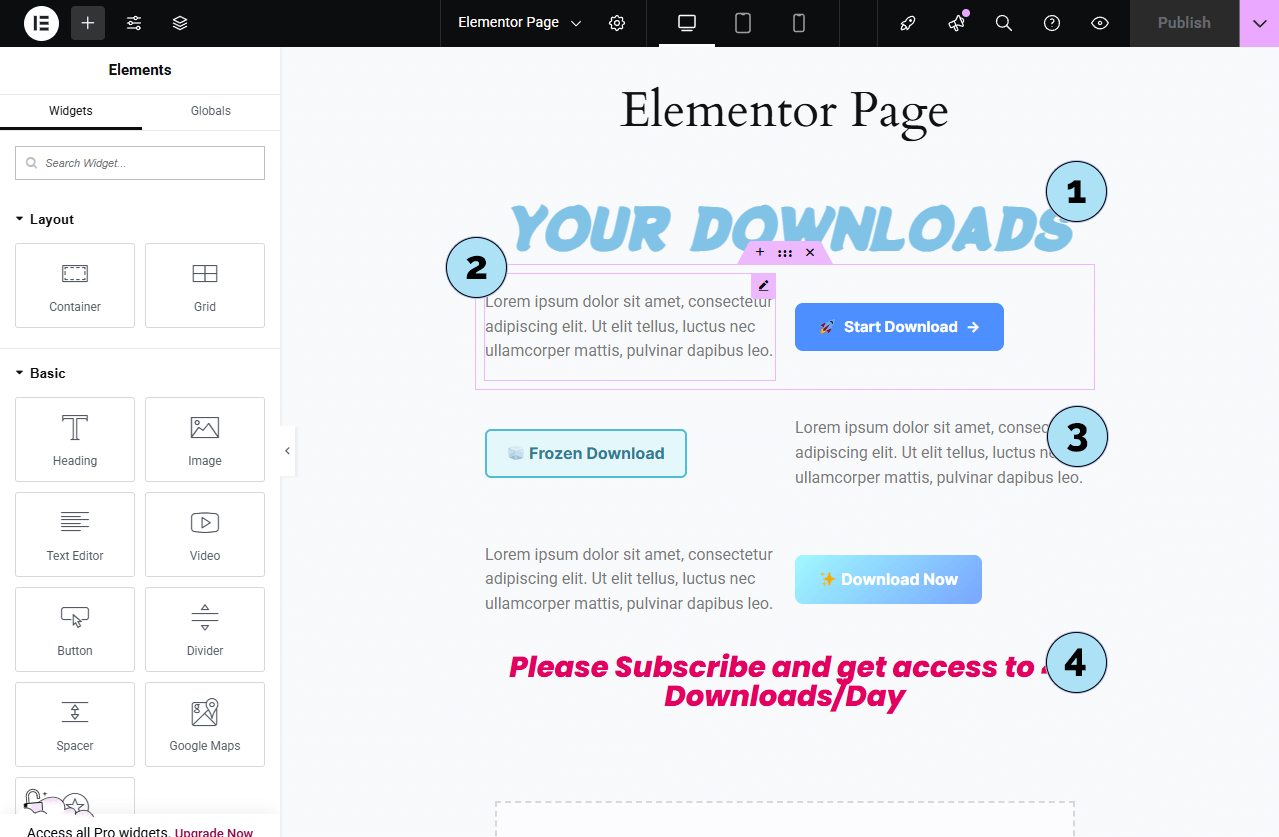
Página Elementor – Vitrine de cartões de preços
Este exemplo mostra uma página simples no Elementor onde o shortcode [pricing-subscription] está incorporado e estilizado pelo seu layout.
- Títulos personalizados: Dois widgets Heading criados no Elementor para introduzir a sua secção de preços.
- Alternância Mensal/Anual: Um botão dinâmico permite aos utilizadores alternar entre planos mensais e anuais. Uma etiqueta amarela destaca automaticamente a existência de planos anuais e mostra o desconto aplicado.
- Destaque do plano ativo: O cartão do plano Básico utiliza uma cor distinta por ser o plano atual do utilizador (a insígnia inferior mostra Plano atual).
- Badges de funcionalidades: Pílula verde = funcionalidades das Regras de Subscrição; pílula azul = funcionalidades manuais.
Os itens 2, 3 e 4 são todos renderizados pelo shortcode
[pricing-subscription]dentro do Elementor. - Conteúdo extra: Mais dois títulos do Elementor adicionam contexto abaixo da grelha de preços.
Combine o layout visual do Elementor com o conteúdo dinâmico do shortcode para obter em minutos uma página de preços clara e alinhada com a sua marca.
Próximo passo: Traduza a interface do plugin e as strings da documentação utilizando o dicionário integrado (EN/FR).
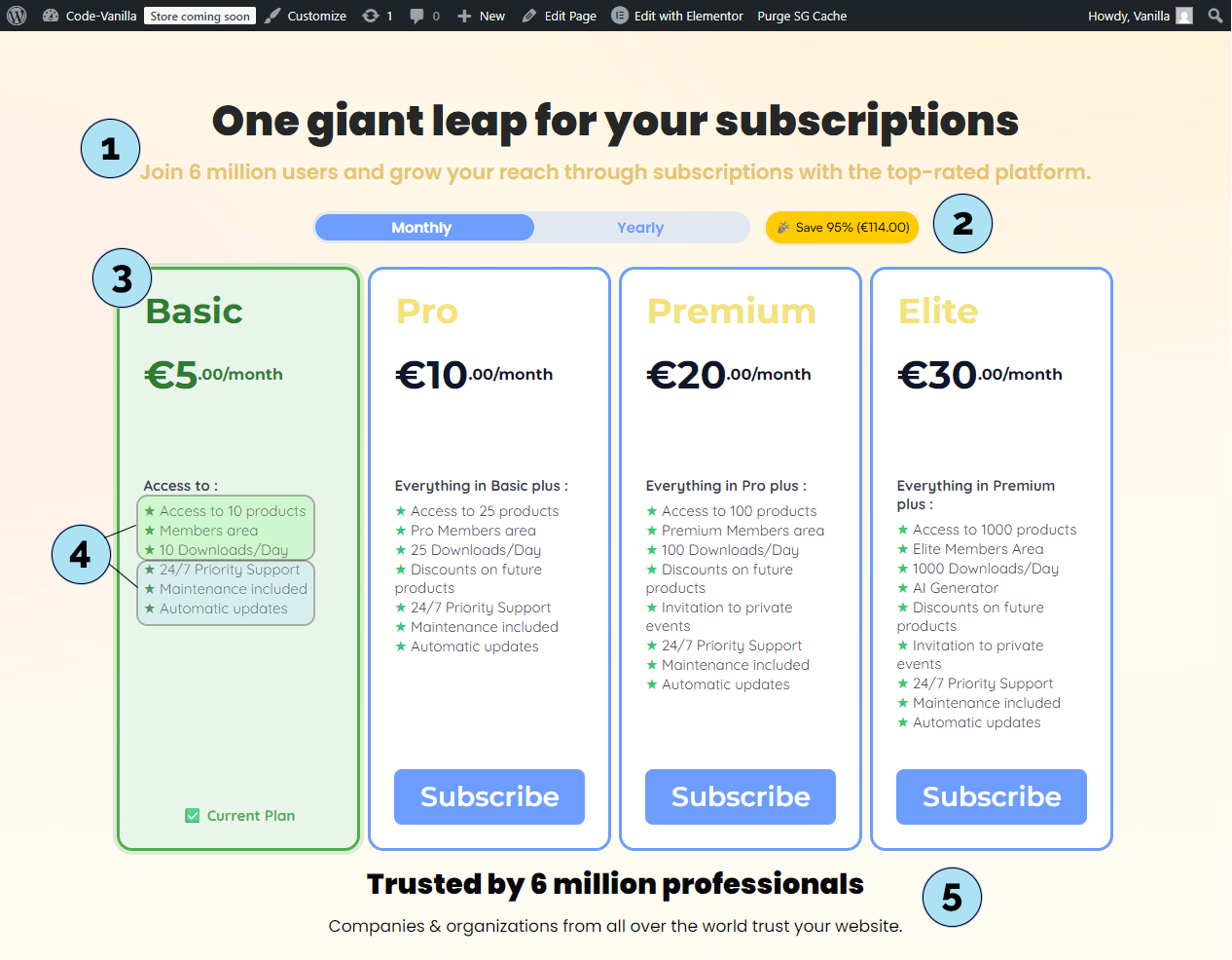
Traduzir o plugin – Loco Translate (Configuração)
Para traduzir facilmente o Pricing Subscription, vamos utilizar o plugin gratuito Loco Translate.
Parte 1 — Instalar o Loco Translate- Plugins → Adicionar novo: No painel do WordPress, abra o instalador de plugins.
- Pesquisar: Escreva loco translate na barra de pesquisa.
- Instalar & Ativar: Clique em Instalar agora e depois em Ativar.
- Menu: Vá a Loco Translate na barra lateral.
- Plugins: Clique no submenu Plugins para listar os plugins traduzíveis.
- Escolher plugin: Clique em Pricing Subscription na lista.
- Novo idioma: Clique em Novo idioma.
- Sem traduções ainda: Se aparecer Nenhuma tradução encontrada para “pricing subscription”, é normal na primeira configuração.
- Idioma: Selecione Português (pt_PT) (use o idioma do seu site).
- Local de gravação: Escolha Sistema para que o ficheiro seja guardado em
languages/plugins/pricing-subscription-pt_PT.po. - Iniciar tradução: Clique em Iniciar tradução para abrir o editor.
Próximo passo: Finalize as traduções no Loco Translate (procure as strings, insira traduções, guarde os ficheiros PO/MO).
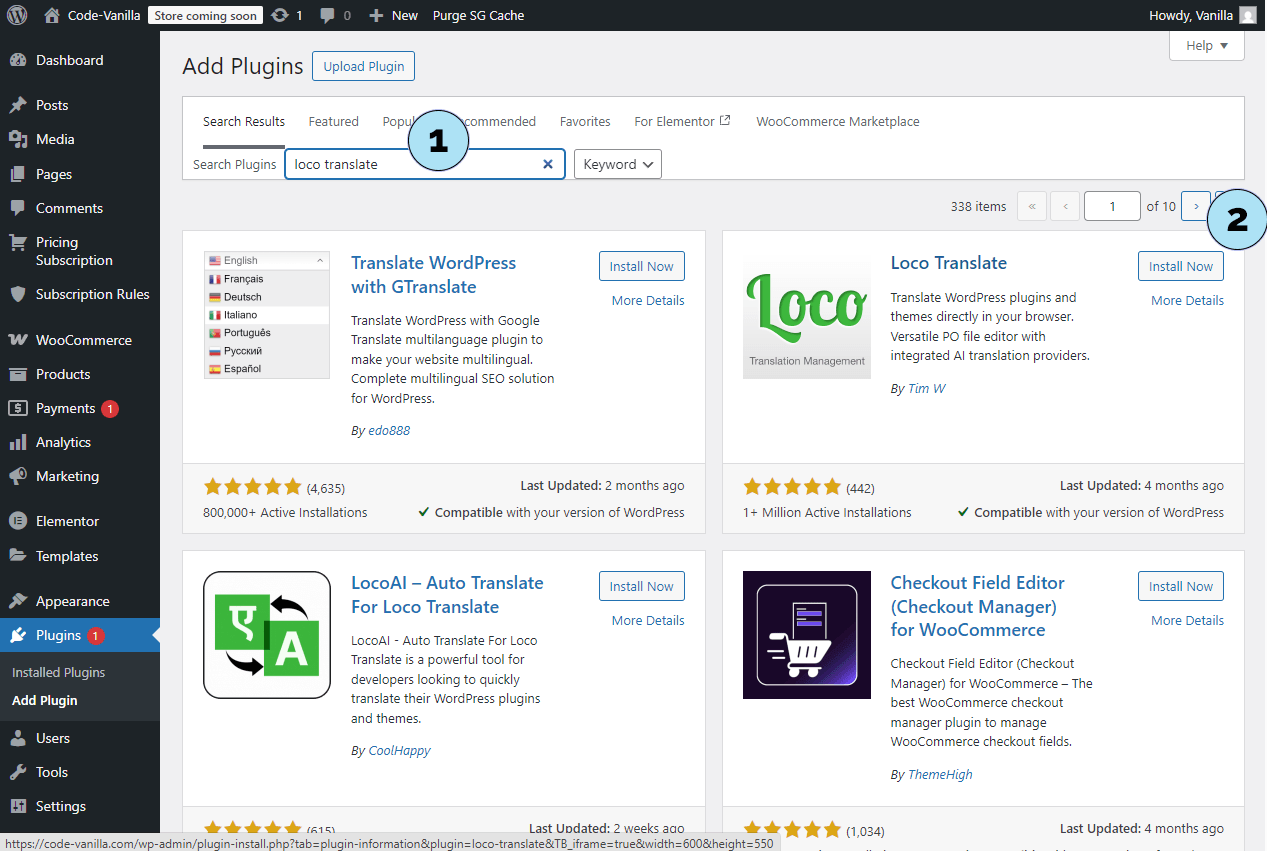
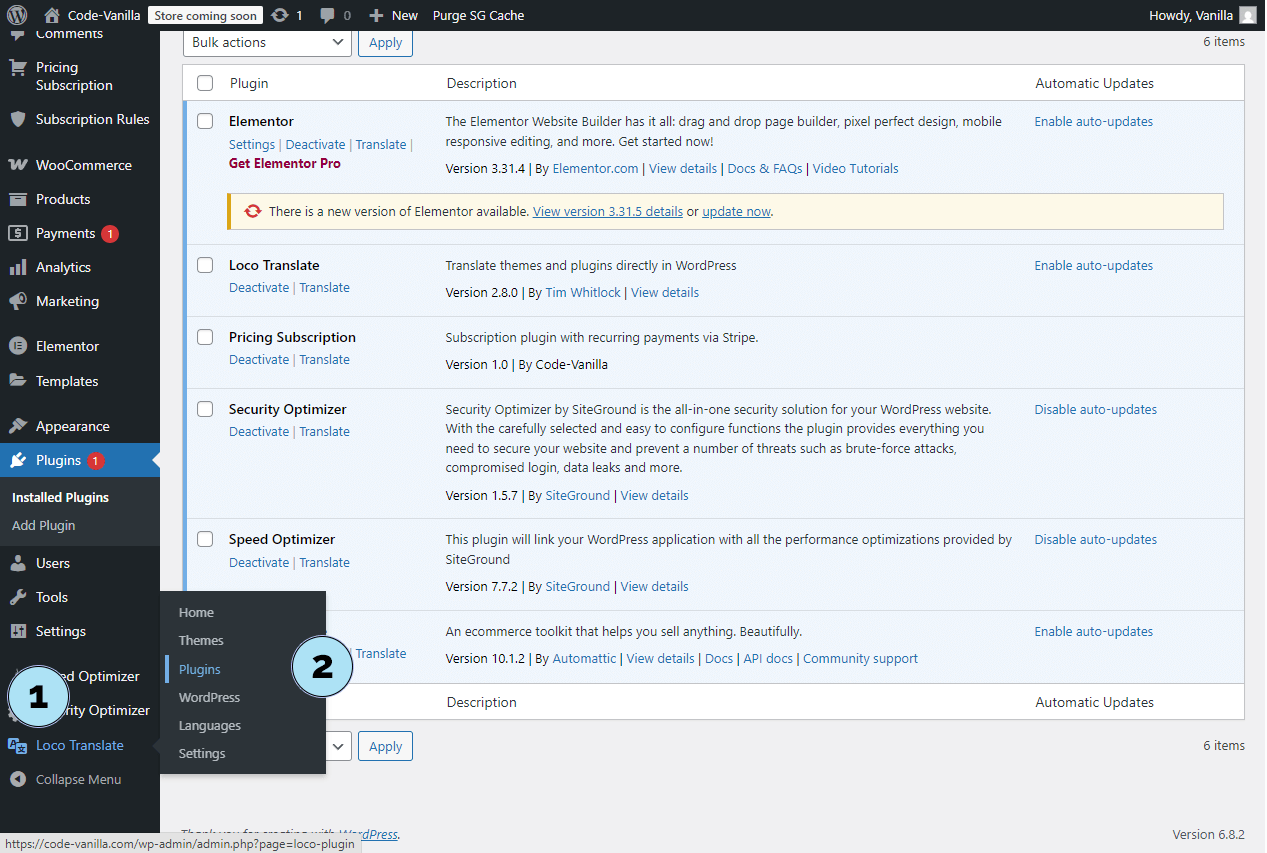
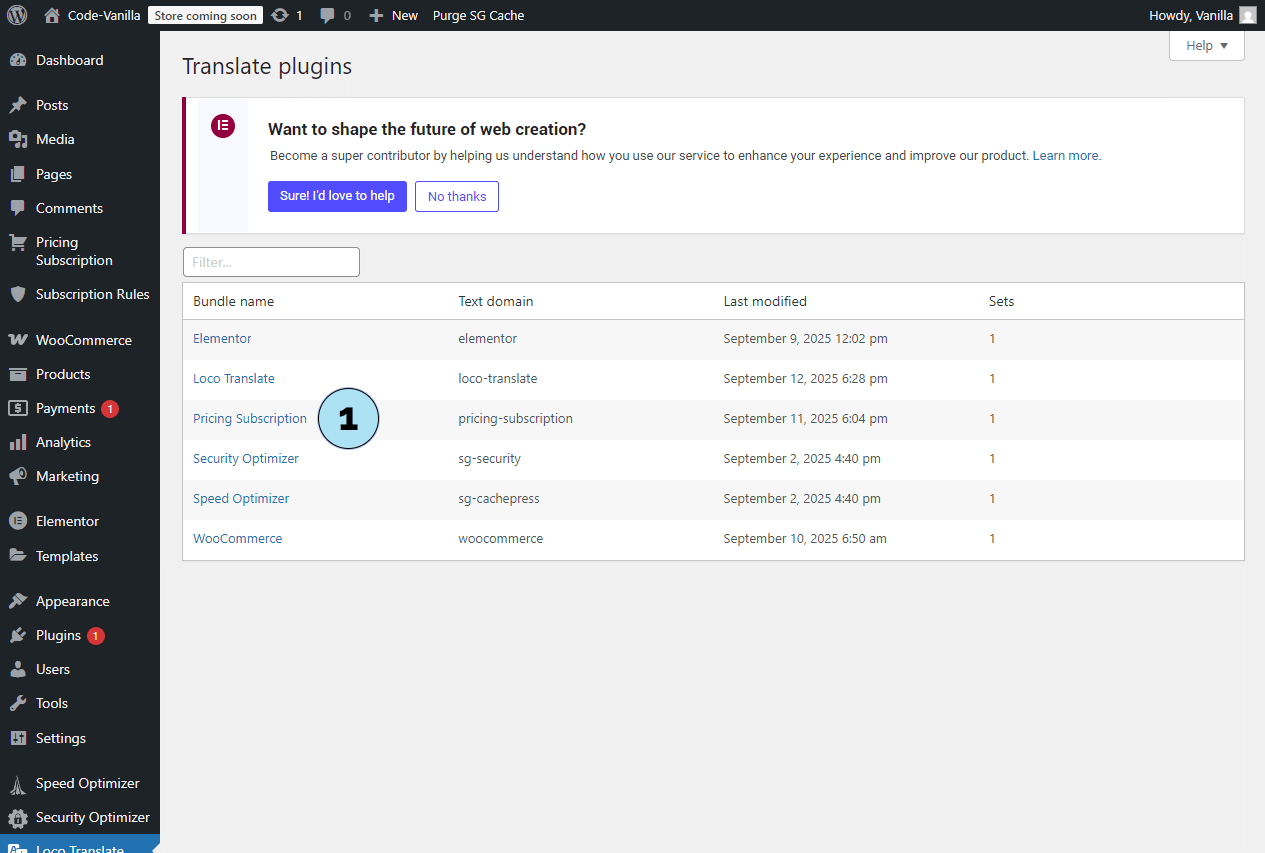
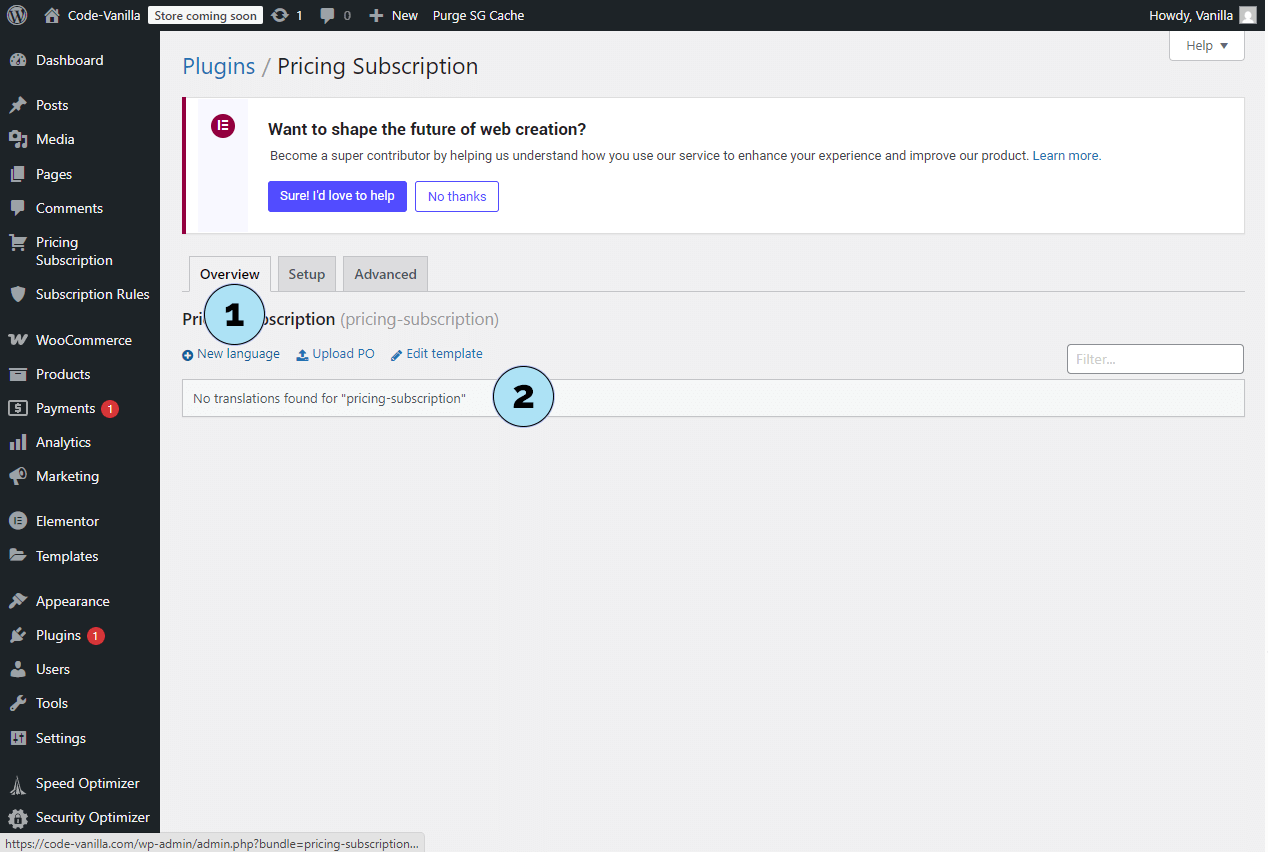
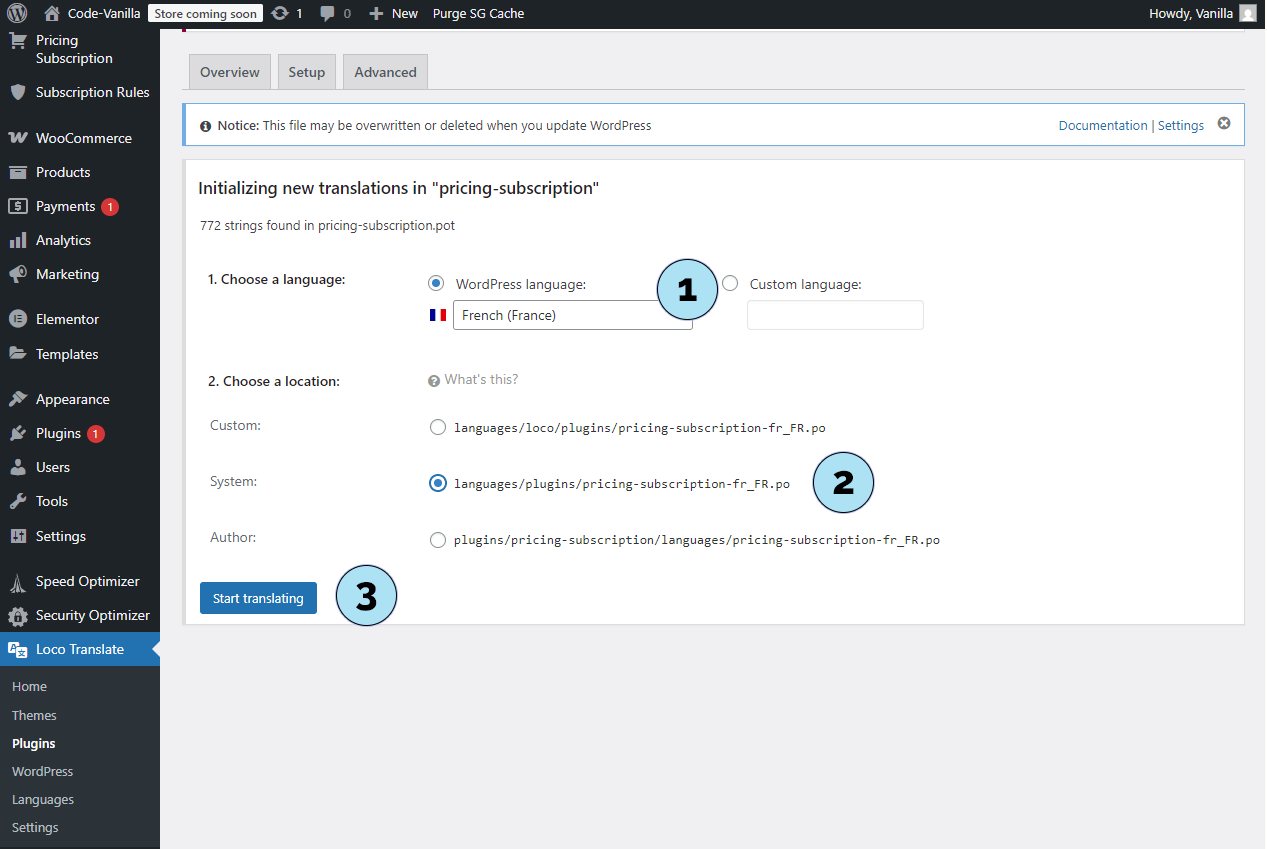
Traduzir o plugin – Passos finais
- Selecionar uma string: No editor do Loco Translate, escolha uma string como “Stripe Key is Valid”.
- Adicionar tradução: Traduza-a para português como “Stripe Key é válida”.
- Guardar: Clique em Guardar para salvar a tradução.
- Ir para: Definições → Geral.
- Idioma do site: Selecione Português (ou outro idioma à sua escolha).
- Guardar alterações: Não se esqueça de guardar no final da página.
- Verificar interface do plugin: Vá a Pricing Subscription → Definições.
- Botão de teste: Clique no botão de teste da sua chave Stripe.
- Resultado: A mensagem traduzida aparece: “Stripe Key é válida”.
Nota: As traduções também se aplicam ao frontend do plugin, para que os seus subscritores vejam os textos no seu idioma. O WordPress suporta dezenas de idiomas, permitindo-lhe adaptar-se globalmente.
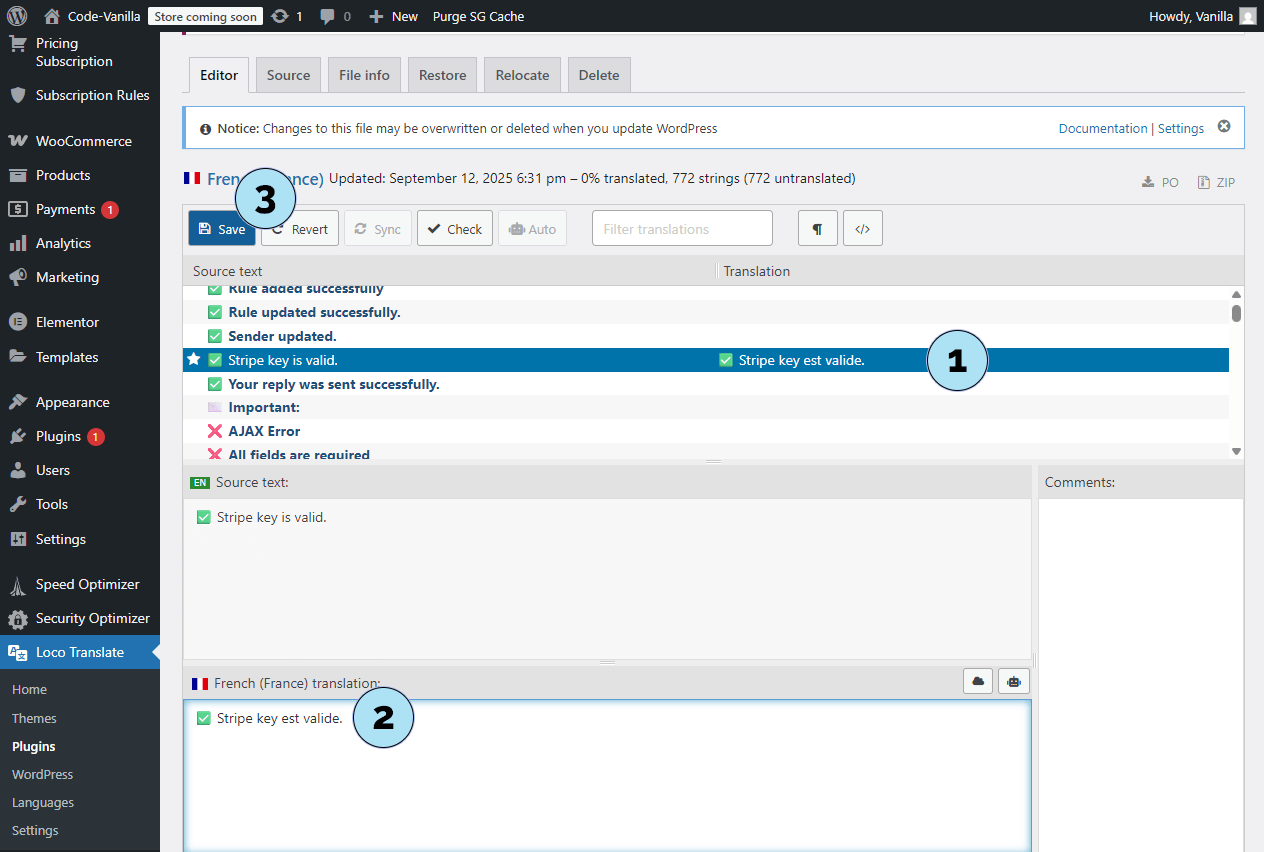
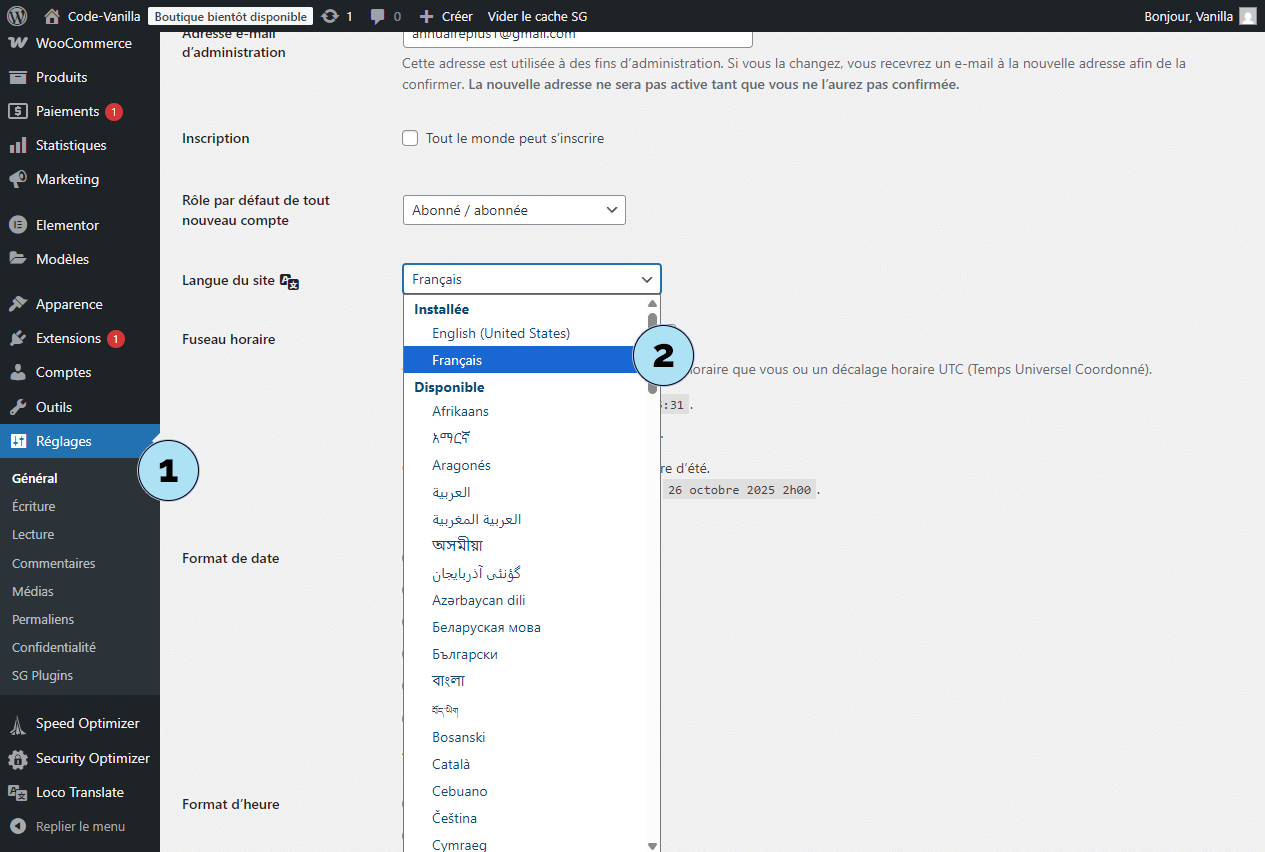
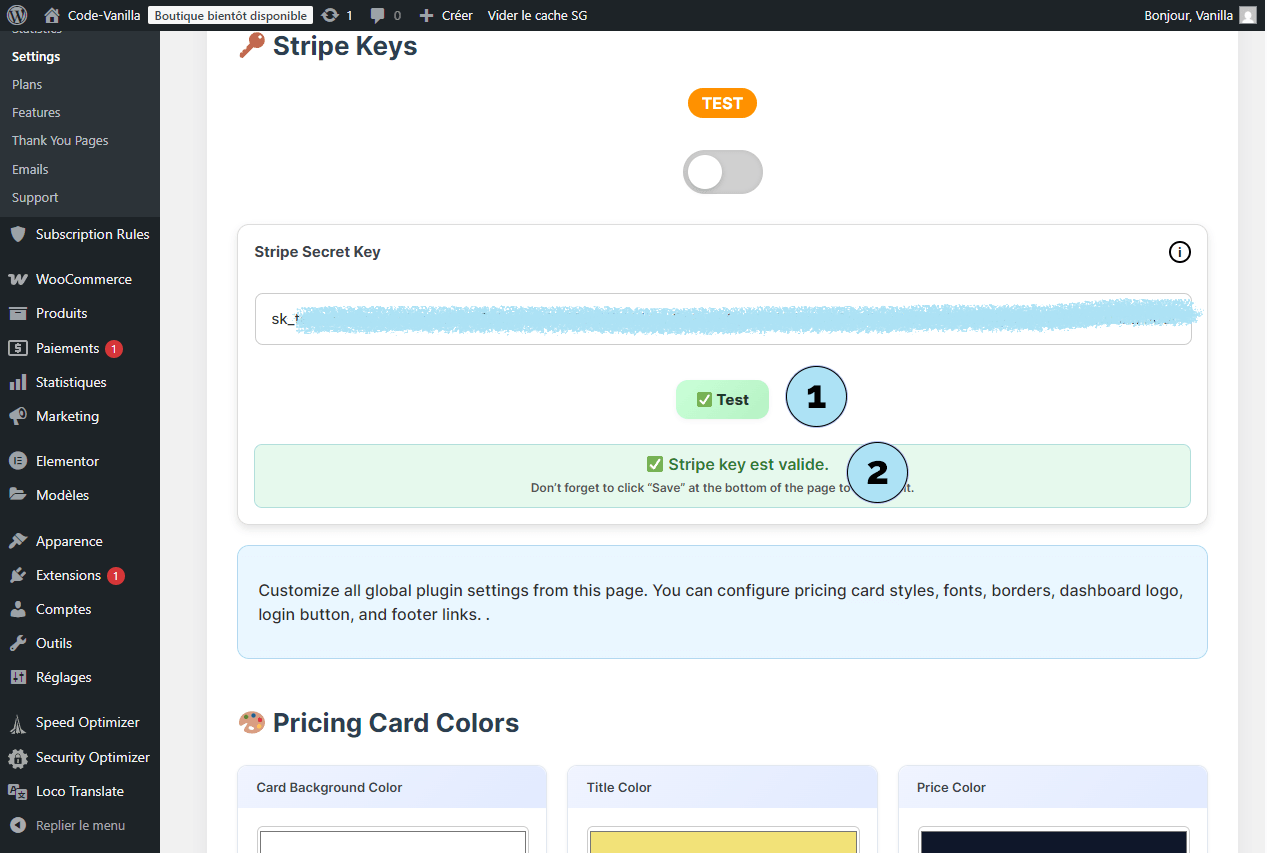
Um sincero agradecimento aos nossos utilizadores
Quer esteja agora a começar ou já em crescimento com o Pricing Subscription, estamos verdadeiramente gratos por tê-lo connosco.
- A sua confiança motiva-nos a desenvolver um plugin mais rápido, mais fiável e cuidadosamente concebido.
- O seu feedback orienta a nossa roadmap — relatórios de erros, pedidos de funcionalidades e histórias de sucesso são todos importantes.
- O seu crescimento é a nossa prioridade; queremos que as subscrições sejam simples, estáveis e rentáveis.
Esperamos que esta documentação torne o seu percurso mais simples e o ajude a criar uma experiência que os seus subscritores irão adorar.
Mantenha-se em contactoSe precisar de ajuda, tiver ideias ou simplesmente quiser dizer olá, estamos atentos. Juntos continuaremos a melhorar o Pricing Subscription — versão após versão. 🚀
Obrigado por fazer parte da nossa comunidade. Brindemos à sua próxima conquista! 🥂